Zoomexの使い方ガイド(取引方法)
Zoomexの使い方ガイド
(取引方法)
Zoomex(ズーメックス)の使い方(取引方法)は、非常にシンプルです。Zoomexにて口座開設を完了された方ならどなたでも、公式アプリもしくは取引画面から簡単な操作で仮想通貨取引を始めて頂けます。お取引の際に操作ミス等がないよう、予めZoomexの使い方をご確認ください。
現在、新規でZoomexのアカウント登録をして頂きますと、最大20ドルのトレード資金がプレゼントされる「口座開設ボーナス(入金不要ボーナス)」を開催しております。本人確認や入金不要で獲得できますので、お得なチャンスをお見逃しなく!
Zoomex お取引までの流れ
Zoomex(ズーメックス)では、簡単な3STEPで暗号資産(仮想通貨)取引を始めることが可能です。アカウント登録後、取引口座にご入金されますと、本人確認不要で仮想通貨をお取引頂けます。ご入金にあたり本人確認手続きは必須ではありませんが、本人確認未完了の場合、入金方法が制限されます。
STEP1
STEP1
アカウント登録
アカウント登録
メールアドレス、もしくは携帯電話番号のいずれかを使って口座開設をします。口座開設ボーナスの獲得には携帯電話番号の登録が必要ですが、メールアドレスで口座開設された場合、別途モバイル認証をすることでボーナスを受け取れます。
STEP2
STEP2
ご入金
ご入金
取引口座に証拠金を入金します。入金方法は仮想通貨、銀行振込、クレジット/デビットカード、Slash入金、電子マネー決済の5種類です。本人確認が未完了の場合、銀行振込でのご入金をご利用頂けません。
STEP3
STEP3
取引開始
取引開始
本人確認は必須ではないため、証拠金をご入金頂くことですぐに仮想通貨取引を開始できます。取引画面もしくはZoomexアプリからエキサイティングな仮想通貨取引をお楽しみください。
トレード資金としてお使い頂ける「最大20ドルの口座開設ボーナス」は、本人確認や入金不要で獲得できます。そのため、アカウント登録後ボーナスだけを使って、ノーリスクでZoomexでの仮想通貨取引をご体験頂くことも可能です。Zoomexでは、毎月豊富なバリエーションのボーナスキャンペーンを実施しております。詳細は下記リンク先をご確認ください。
Zoomex 取引画面の使い方
(取引方法)
Zoomex(ズーメックス)では、Web版の取引画面より暗号資産(仮想通貨)のデリバティブ取引と現物取引をお楽しみ頂けます。取引プラットフォームをインストールする必要はなく、デリバティブ取引の場合はZoomexの「USDT無期限取引画面」「インバース無期限取引画面」、現物取引の場合はZoomexの「現物取引画面」より直接お取引頂けます。Zoomexの取引画面からの注文・決済方法をご確認ください。
Zoomex 3種類の注文方式
Zoomex (ズーメックス)には「指値」「成行」「条件付き注文」の3種類の注文方式があります。条件付き注文は、主に利食い注文や損切り注文をする際に使用しますが、指値注文や成行注文でも、利食/損切の設定をすることが可能です。そのため、「指値注文」もしくは「成行注文」の手順のみ把握して頂ければ、どなたでも問題なくお取引頂けます。Zoomexの3種類の注文方式の特徴は、次の通りです。
Zoomex 3種類の注文方式
| 注文方法 | 特徴 |
| 指値 | 指値注文とは、売買する価格を指定して注文する方式です。相場が急変した場合でも、想定外の価格で約定することはありません。 |
| 成行 | 成行注文とは、売買する価格を指定せずに注文する方式です。現在提示されている最適なレートで即座に約定します。 |
| 条件付き 注文 |
条件付き注文とは、さまざまな執行条件を指定して注文する方式です。主に利食い注文や損切り注文をする際に使用します。 |
Zoomex 取引画面からの注文手順(デリバティブ取引)
Zoomex(ズーメックス)のデリバティブ取引画面から指値注文/成行注文をする手順は、次の通りです。
手順1
取引画面の表示
Zoomex(ズーメックス)のトップ画面上部にある「デリバティブ」タブにカーソルをあて、「USDT無期限」「インバース無期限」からご希望の取引形式をクリックし、取引画面を表示します。
Zoomex(ズーメックス)のトップ画面上部にある「デリバティブ」タブにカーソルをあて、「USDT無期限」「インバース無期限」からご希望の取引形式をクリックし、取引画面を表示します。
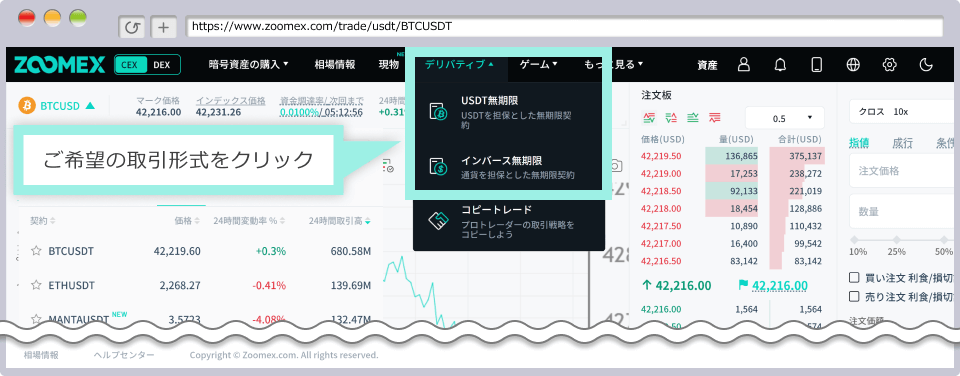
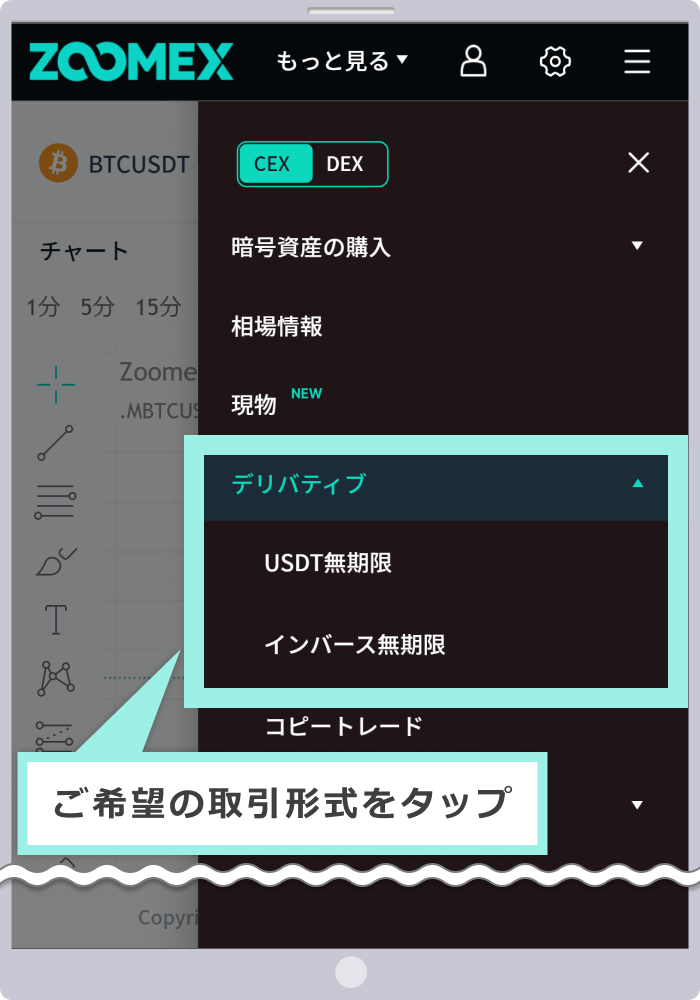
| 取引形式 | 特徴 |
| USDT 無期限 |
USDT(テザー)を証拠金にして取引を行います。ステーブルコインが担保になるため、仮想通貨の価格変動リスクを抑えた取引が可能です。 |
| インバース無期限 | 主要な仮想通貨を証拠金にして取引を行います。証拠金となる仮想通貨も価格変動の影響を受けるため、ダイナミックな仮想通貨取引が可能です。 |
手順2
取引銘柄一覧の表示
取引画面左側の「BTCUSDT▼」にカーソルをあて、銘柄一覧を表示させます。ここから取引形式(USDT無期限もしくはインバース無期限)を選択することも可能です。
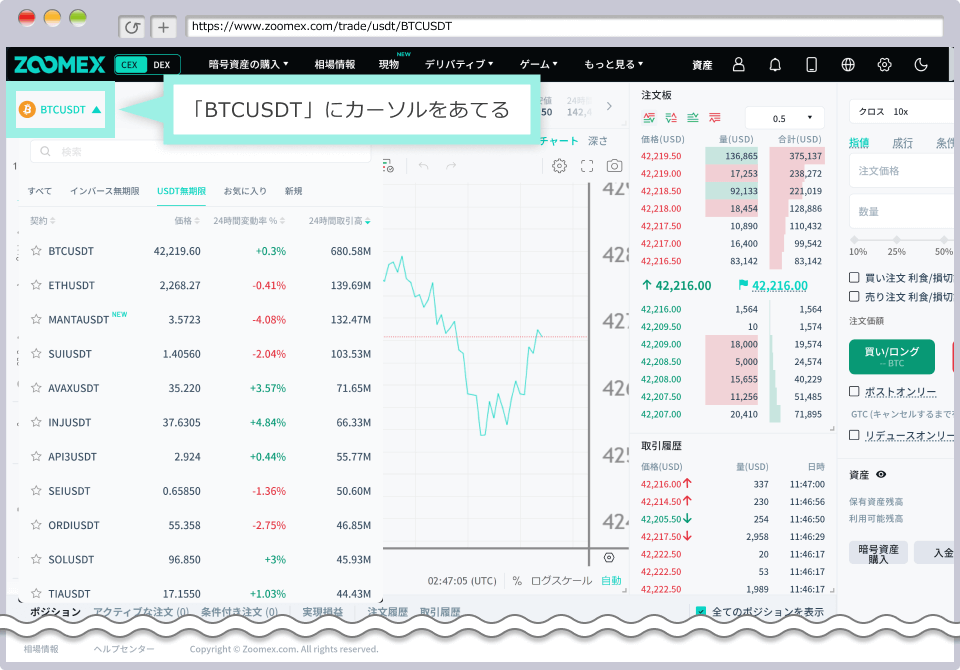
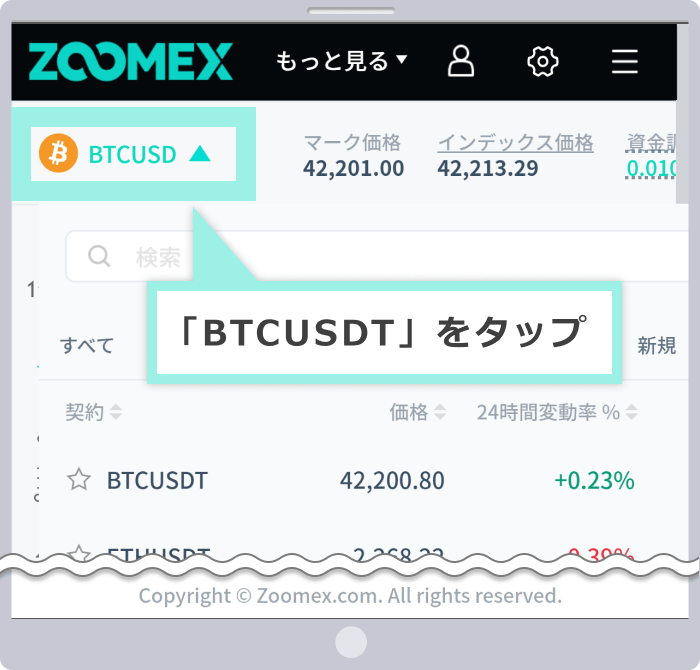
手順3
取引銘柄の選択
銘柄一覧の中から取引する仮想通貨をクリックします。USDT無期限取引の取り扱い銘柄数は多いため、ご希望の仮想通貨が見つからない場合、検索ボックスに銘柄名を入れて検索することも可能です。
銘柄一覧の中から取引する仮想通貨をタップします。USDT無期限取引の取り扱い銘柄数は多いため、ご希望の仮想通貨が見つからない場合、検索ボックスに銘柄名を入れて検索することも可能です。
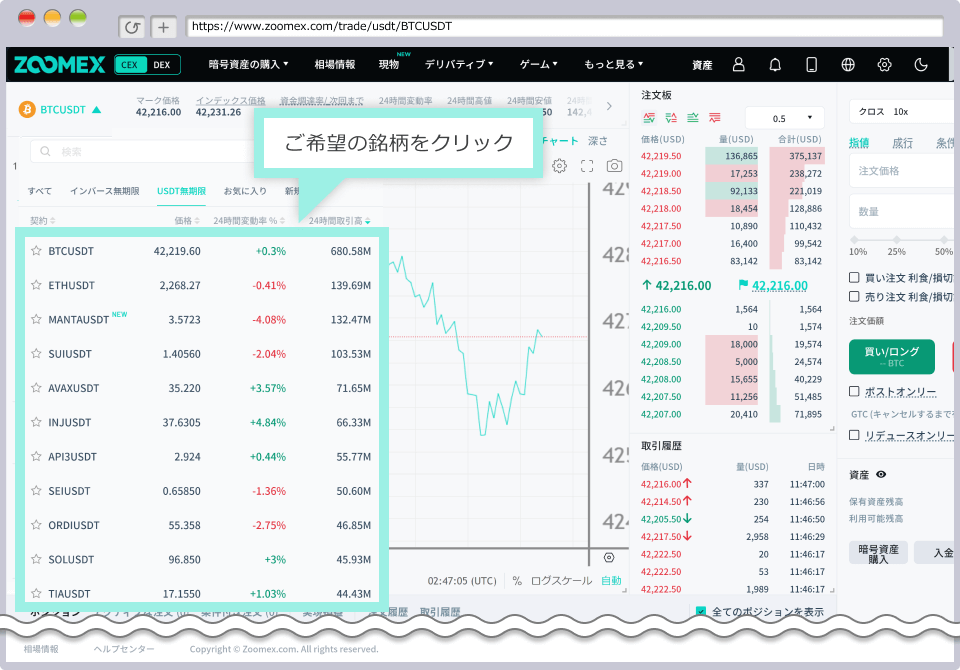
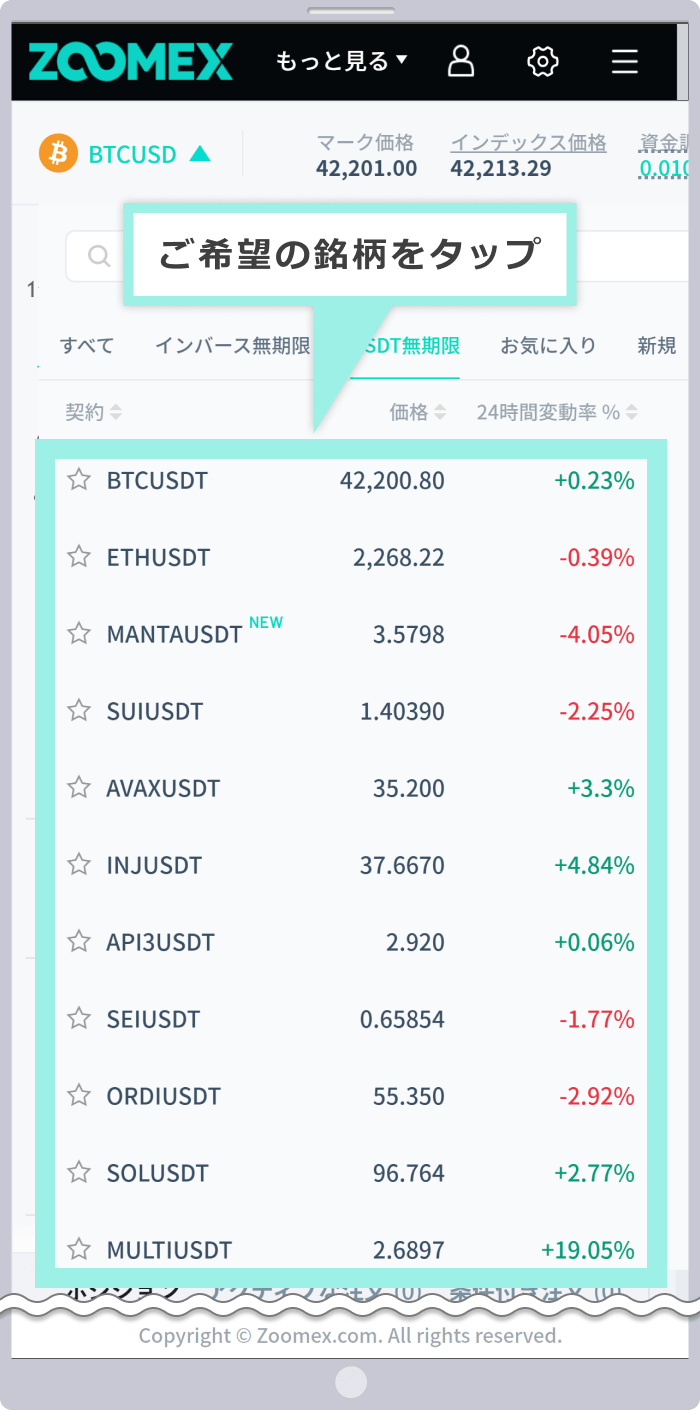
手順4
マージンモードとレバレッジの選択
選択した銘柄のチャートと注文パネルが表示されます。取引画面右側にある注文パネルの「クロス」をクリックします。
選択した銘柄のチャートと注文パネルが表示されます。取引画面右側にある注文パネルの「クロス」をタップします。
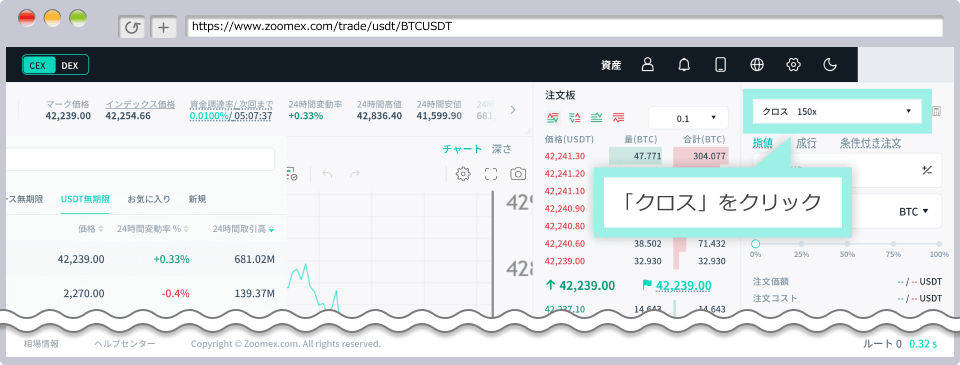
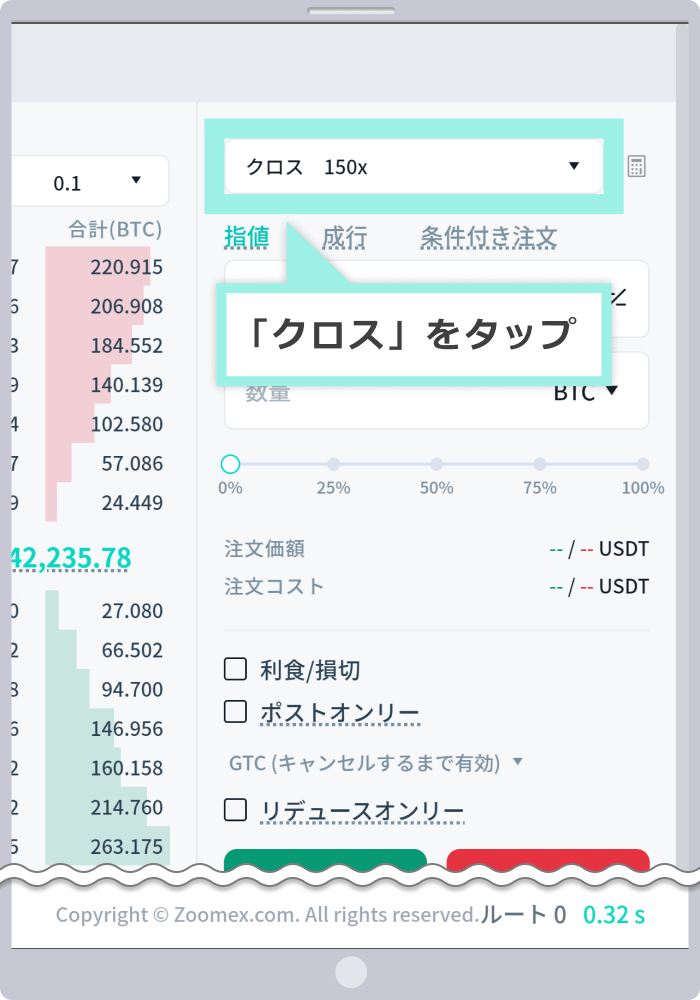
ご希望のマージンモードとレバレッジ倍率を選択して、「確定」をクリックします。
ご希望のマージンモードとレバレッジ倍率を選択して、「確定」をタップします。
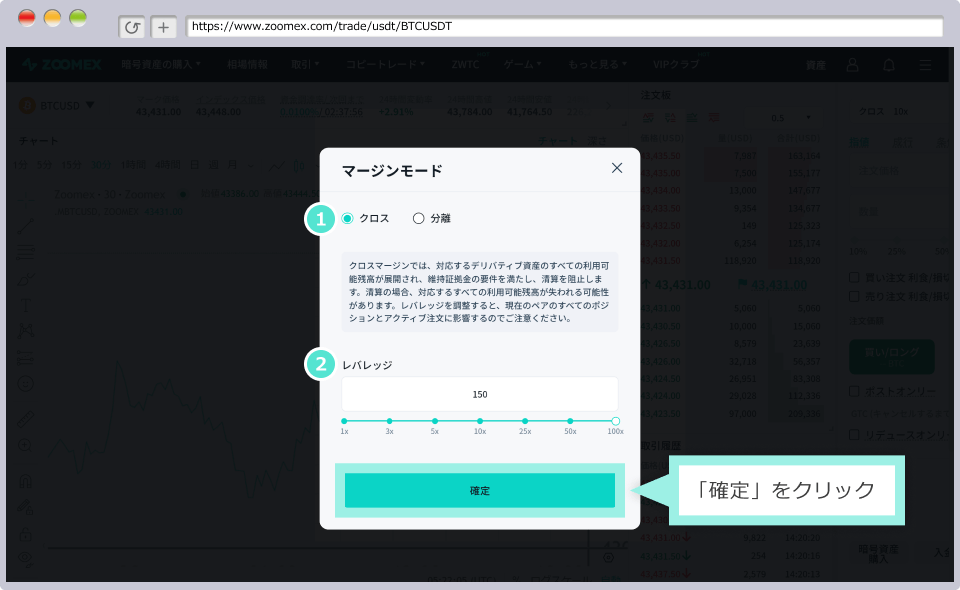
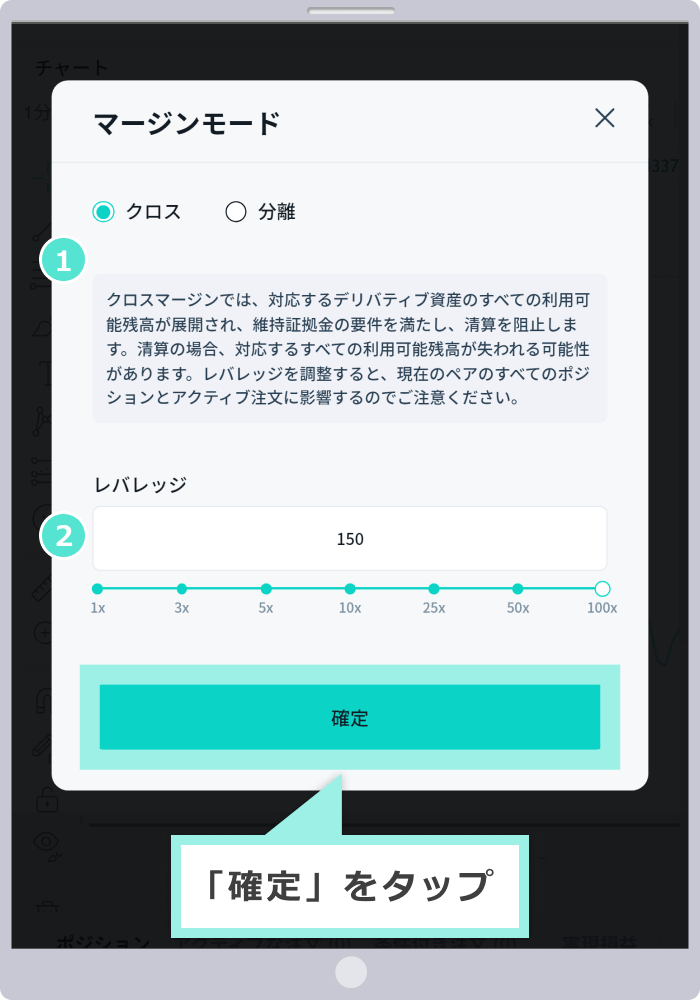
|
マージンモード |
例)分離 |
|
レバレッジ |
例)150x |
①マージンモードを選択します。「分離」にすると、口座資金の一部だけを証拠金にして取引ができ、証拠金を全額失うリスクがありません。「クロス」にすると、口座資金の全額を証拠金にして取引ができ、証拠金維持率を高く維持して強制決済を回避しやすくなります。
②レバレッジを選択します。設定可能なレバレッジ倍率は、銘柄ごとの最大レバレッジによって異なりますが、7段階(もしくは6段階)から選択頂けます。
手順5
「指値」をクリック
「指値」をタップ
注文方法として「指値」をクリックします。
注文方法として「指値」をタップします。
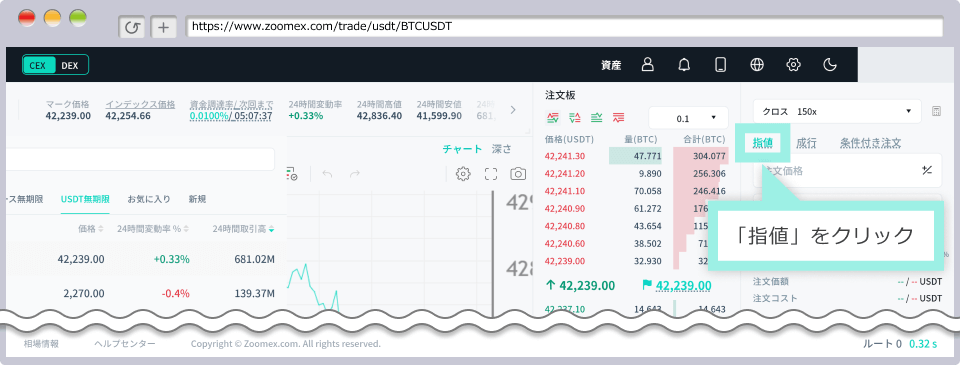
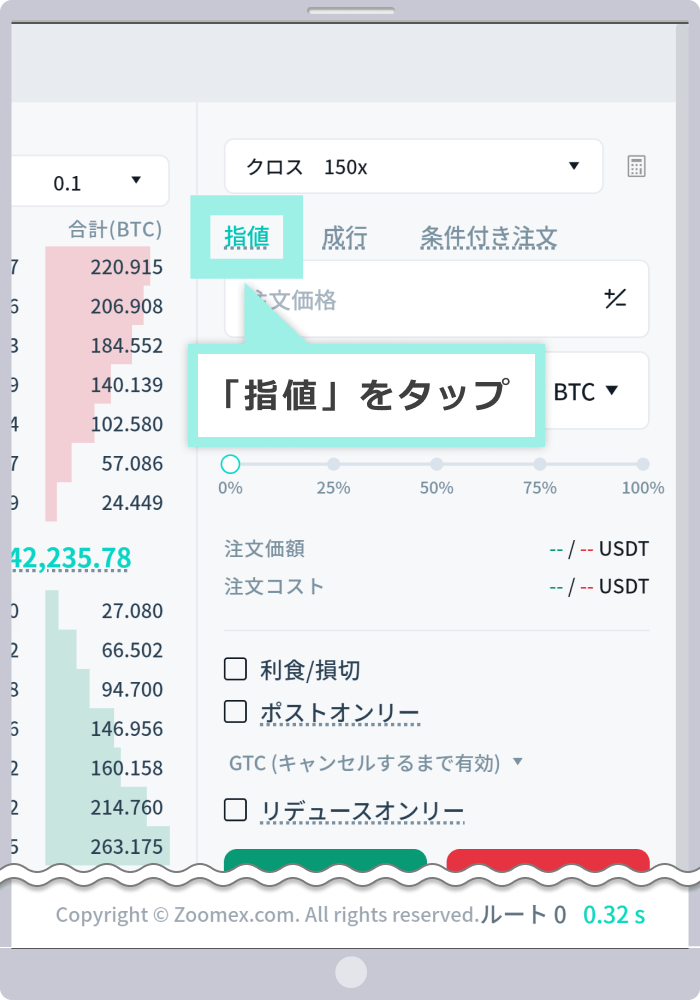
手順6
注文内容の設定
ご希望の「注文価格」と「数量」を入力します。
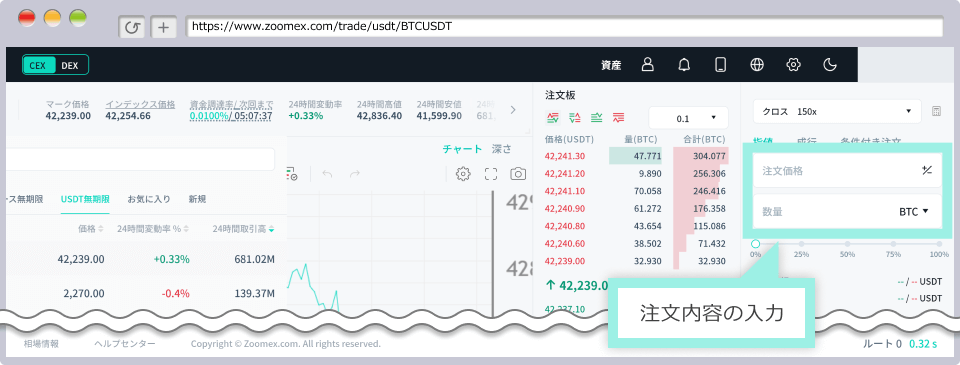
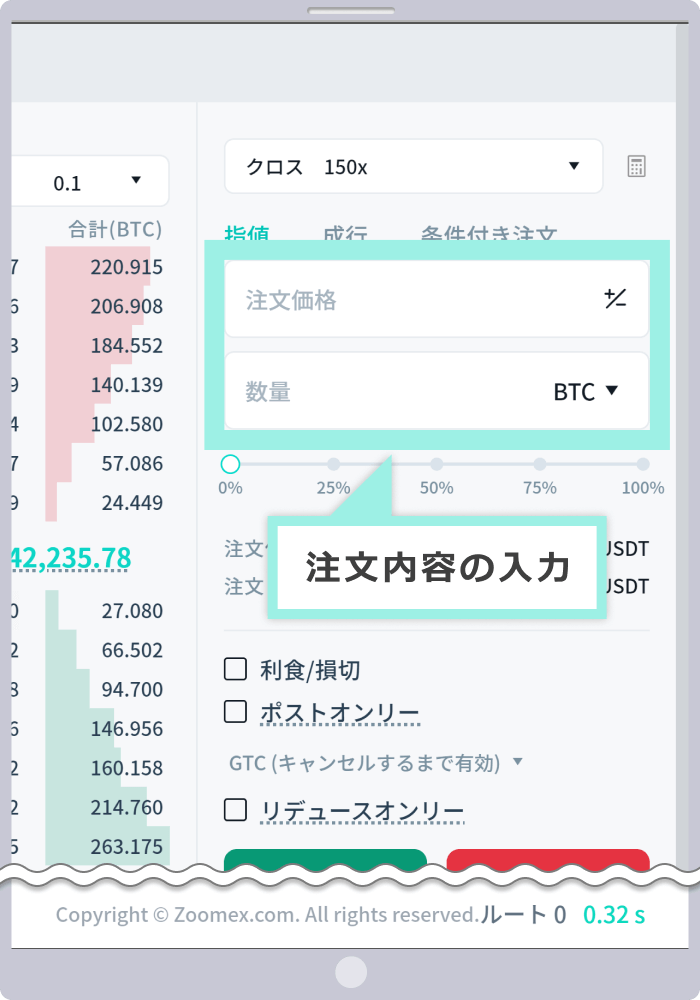
手順7
利食/損切やオプションの設定
利食注文や損切注文の設定をする場合、「利食/損切」をクリックしてチェックを入れます。
利食注文や損切注文の設定をする場合、「利食/損切」をタップしてチェックを入れます。
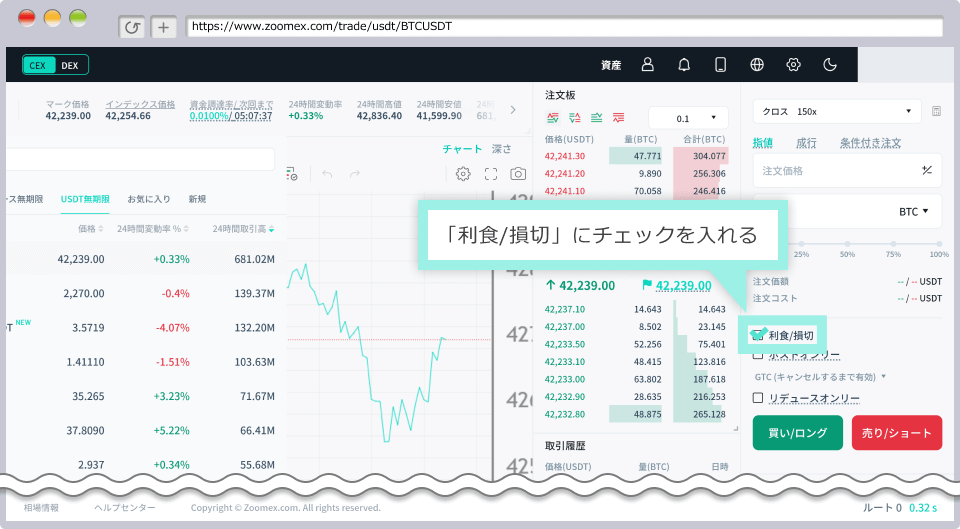
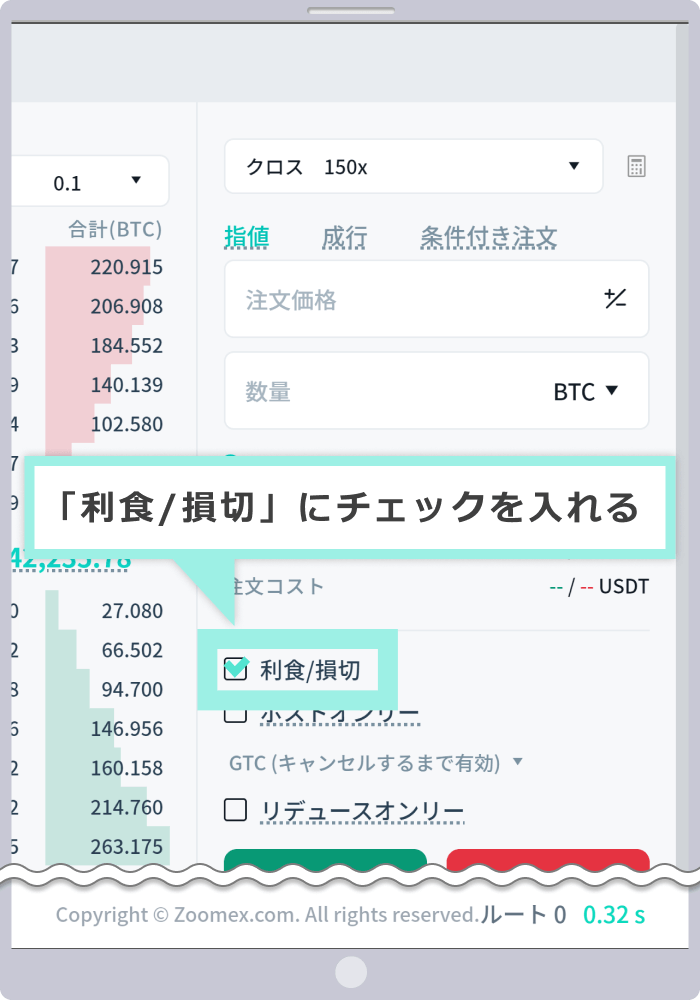
「利食/損切」の設定画面が表示されますので、注文方向を選択します。利食注文と損切注文の値を設定し、「確定」をクリックします。
「利食/損切」の設定画面が表示されますので、注文方向を選択します。利食注文と損切注文の値を設定し、「確定」をタップします。
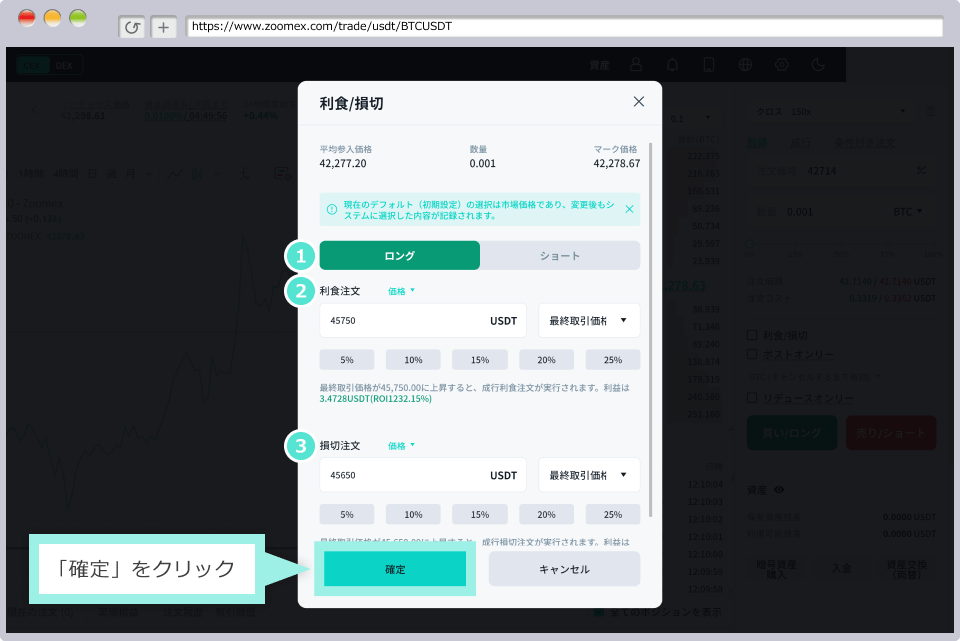
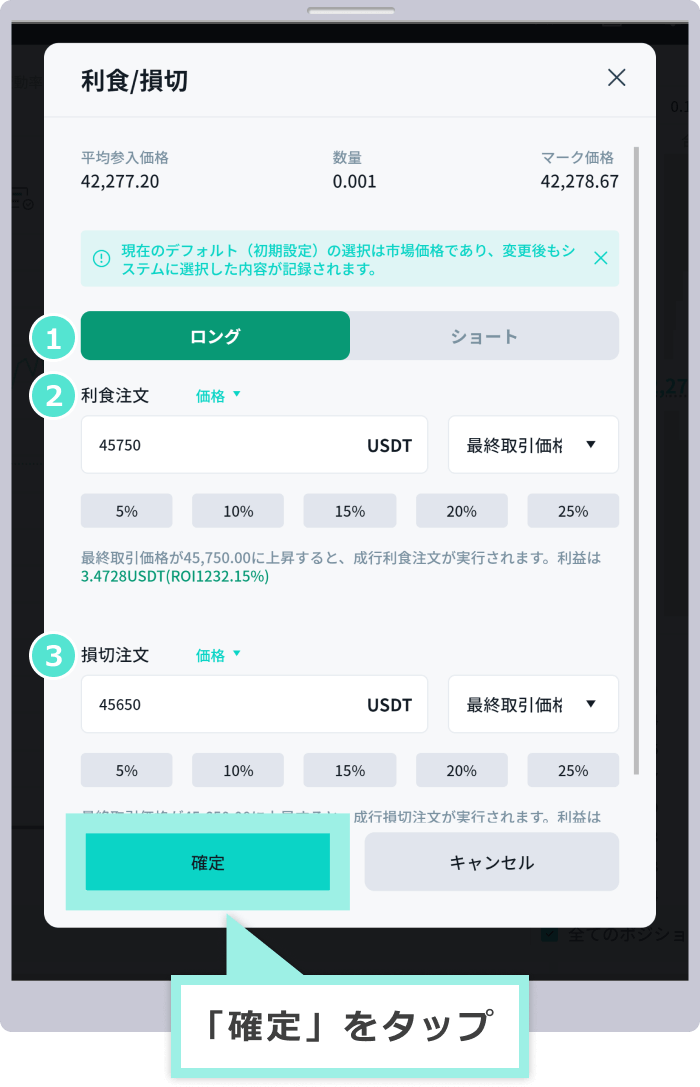
|
注文方向 |
例)ロング |
|
利食注文 |
例)45,750 |
|
損切注文 |
例)45,650 |
①注文方向は、利食/損切注文の売買方向を「ロング(買い)」か「ショート(売り)」から選択します。
②利食注文は、利食注文する値を「価格」「収益率」「損益」のいずれかの数値で設定します。
➂損切注文、損切注文する値を「価格」「収益率」「損益」のいずれかの数値で設定します。
必要な場合は、「ポストオンリー」、「リデュースオンリー」をクリックし、チェックを入れます。
必要な場合は、「ポストオンリー」、「リデュースオンリー」をタップし、チェックを入れます。
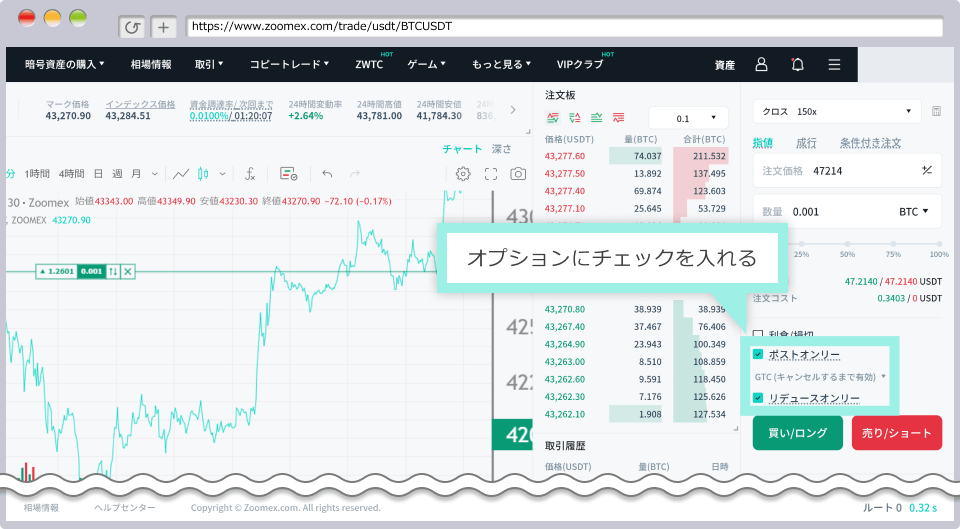
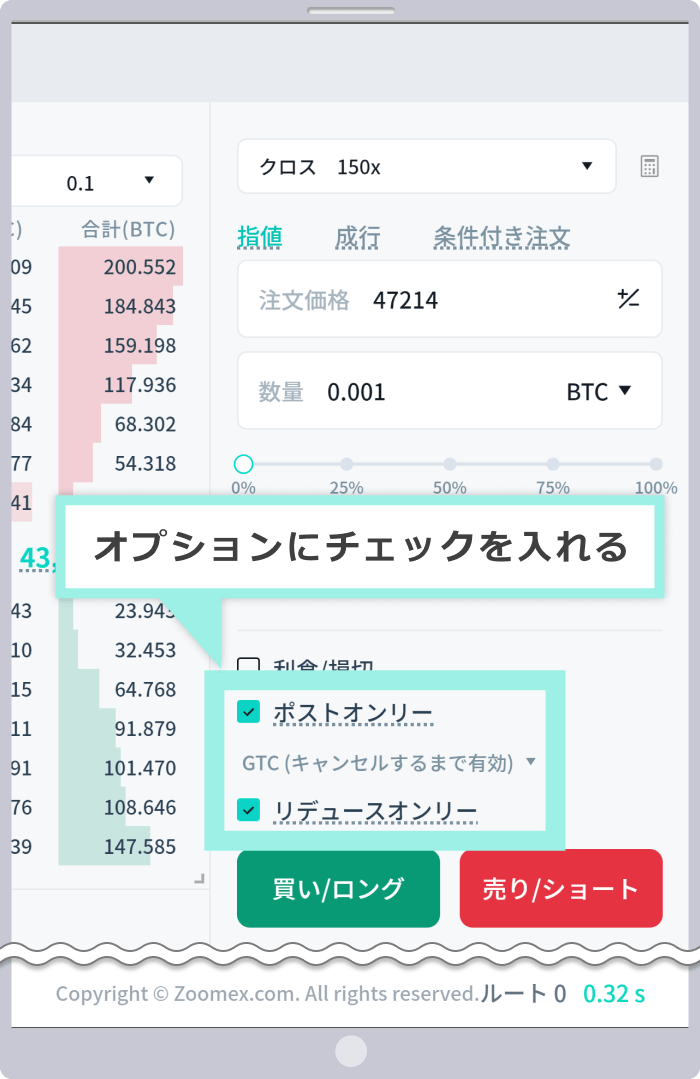
Zoomex(ズーメックス)では、取引時に「ポストオンリー」と「リデュースオンリー」というオプションを選択することが可能です。「ポストオンリー」にチェックを入れると、メイカー注文の場合のみ約定されます。テイカー注文に切り替わりすぐに約定できる状態になると、自動的に注文がキャンセルされるため、手数料の高騰を防ぐことが可能です。「リデュースオンリー」にチェックを入れると、ポジションサイズを増やす可能性のある注文は自動的にキャンセルされます。ポジションを減らす場合のみ約定されるので、意図せず新規ポジションが増えることはありません。
手順8
注文ボタンをクリック
注文ボタンをタップ
注文価格や注文コストをご確認の上、「買い/ロング」または「売り/ショート」をクリックします。
注文価格や注文コストをご確認の上、「買い/ロング」または「売り/ショート」をタップします。
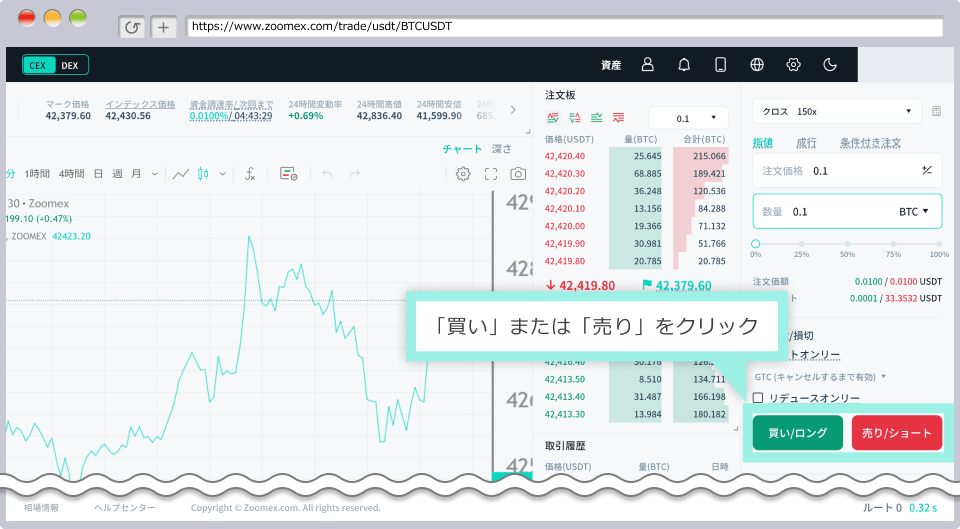
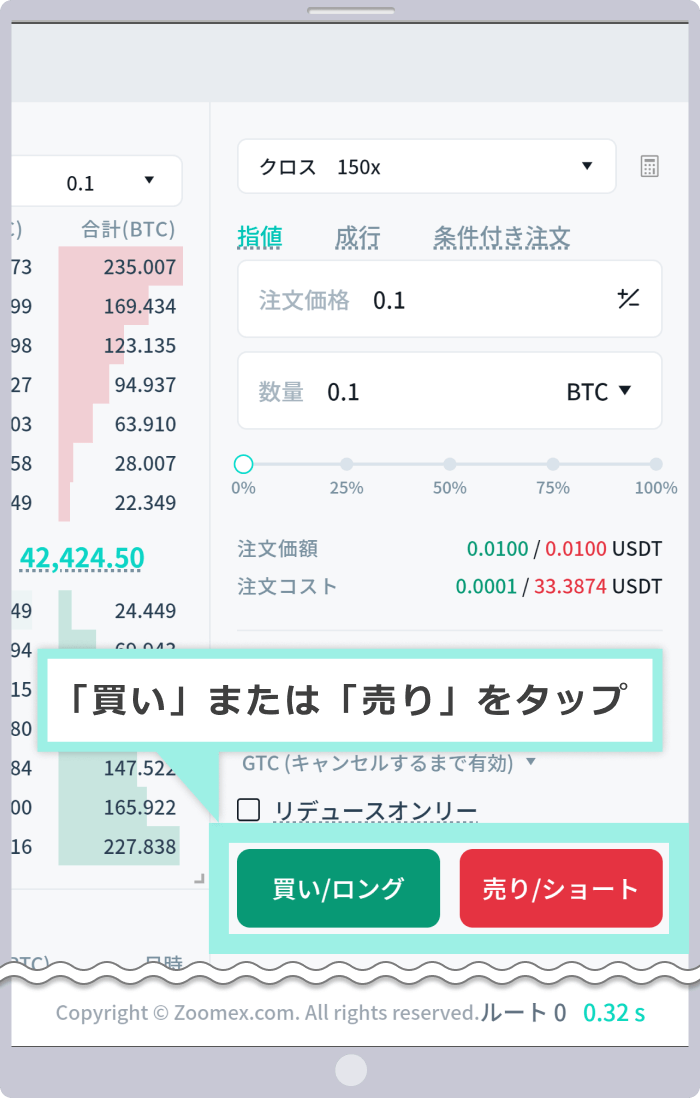
注文内容に問題がなければ「確定」をクリックします。「確認画面を表示しない」にチェックを入れますと、次回より確認画面の表示を省略してワンクリックでの注文が可能になります。
注文内容に問題がなければ「確定」をタップします。「確認画面を表示しない」にチェックを入れますと、次回より確認画面の表示を省略してワンタップでの注文が可能になります。
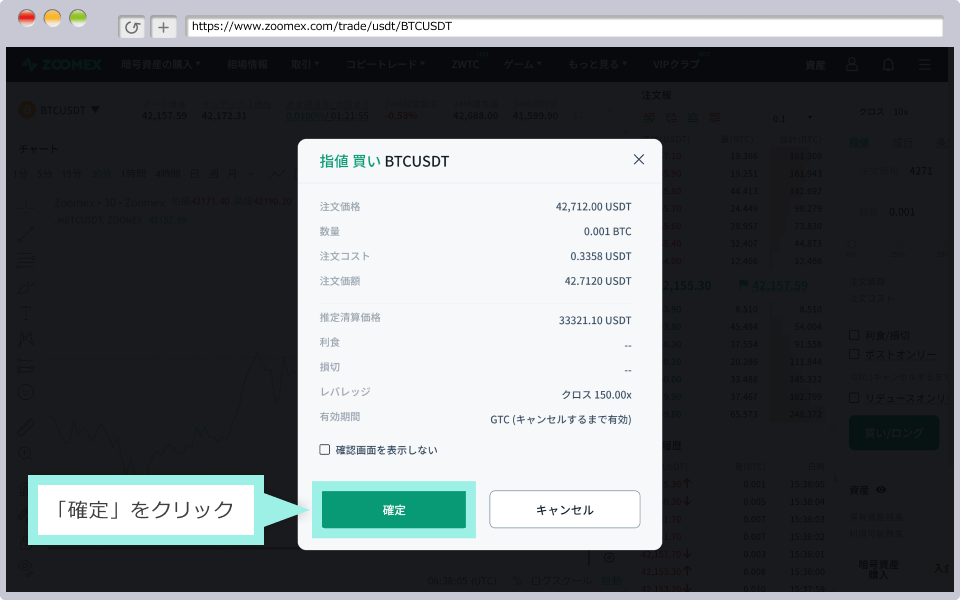
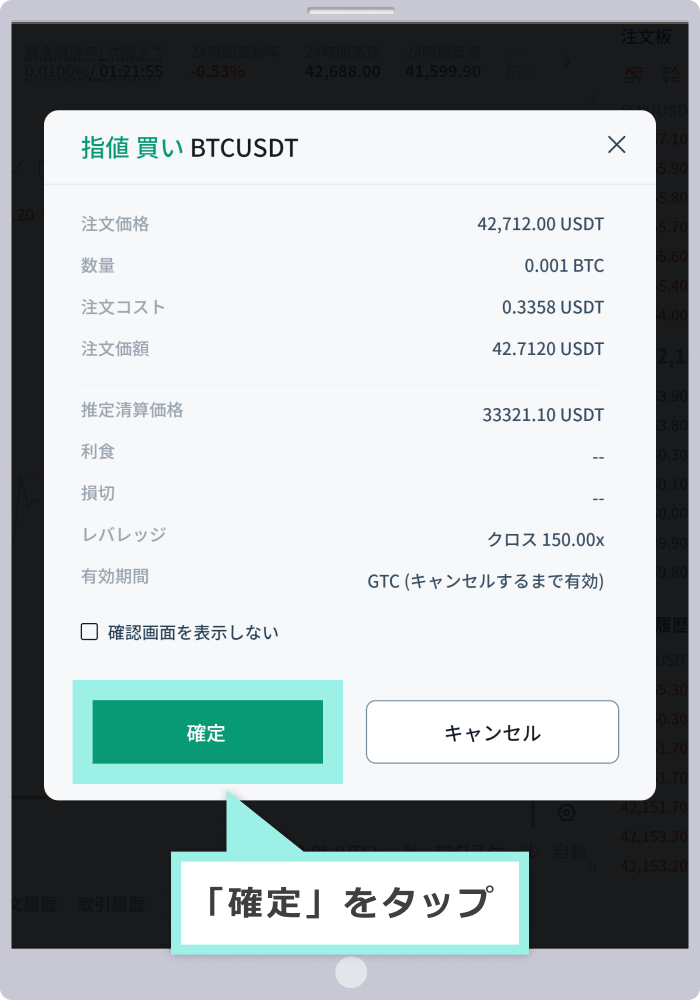
手順9
指値注文完了
「現在の注文」タブに、設定した注文が反映されましたら、Zoomexの取引画面からの指値注文は完了です。指定された金額に到達すると自動的に注文処理が行われます。
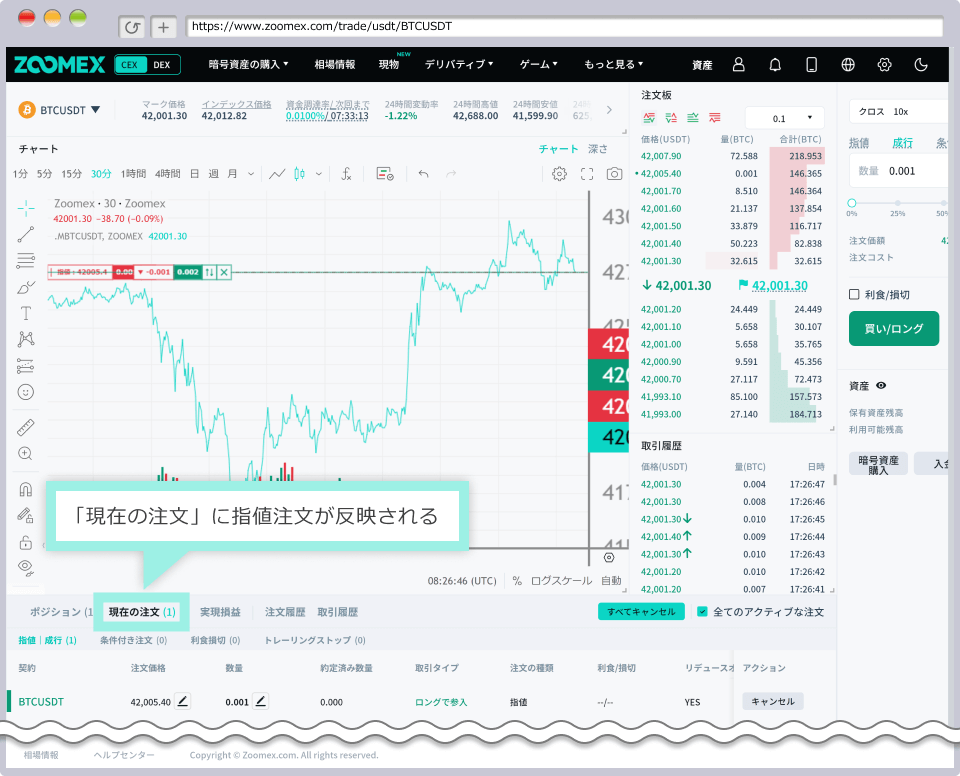
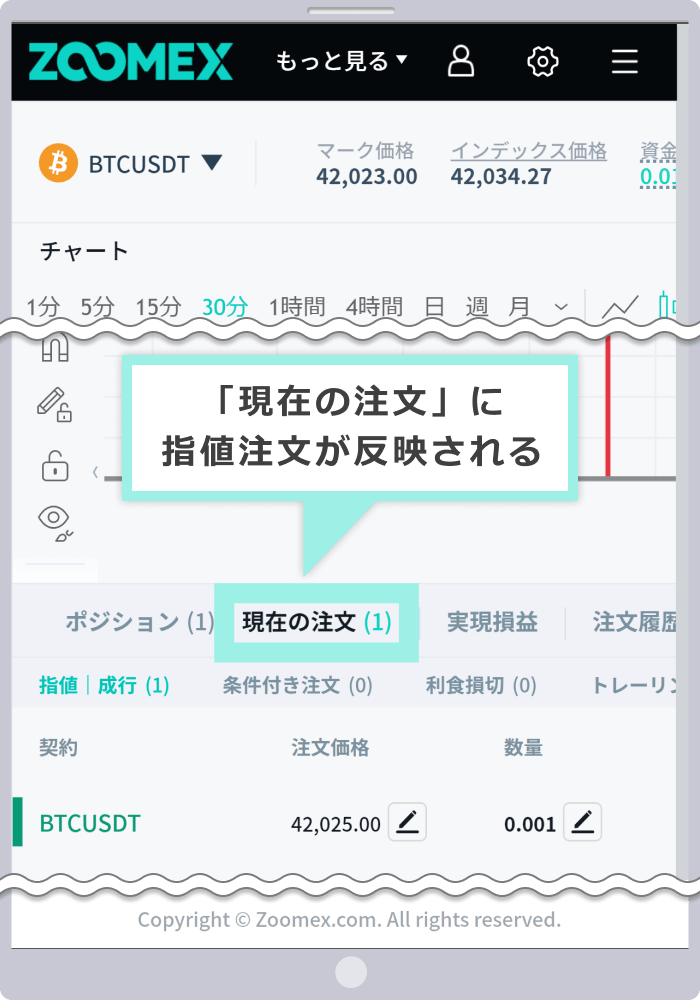
手順1
取引画面の表示
Zoomex(ズーメックス)のトップ画面上部にある「デリバティブ」タブにカーソルをあて、「USDT無期限」「インバース無期限」からご希望の取引形式をクリックし、取引画面を表示します。
Zoomex(ズーメックス)のトップ画面上部にある「デリバティブ」タブから、「USDT無期限」「インバース無期限」からご希望の取引形式をタップし、取引画面を表示します。
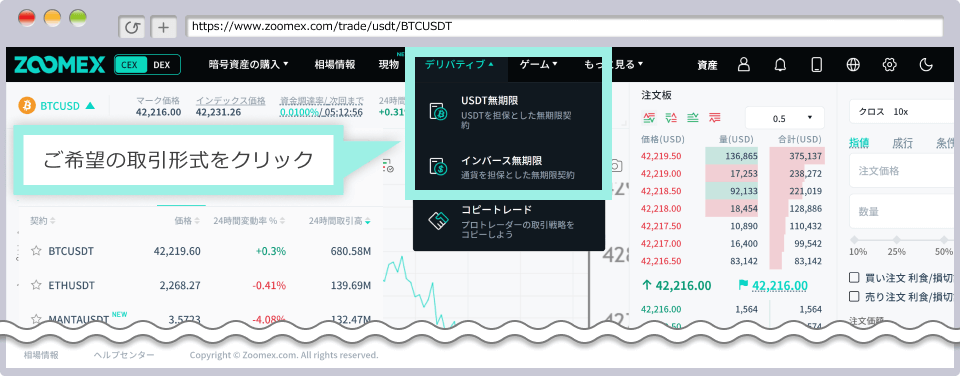
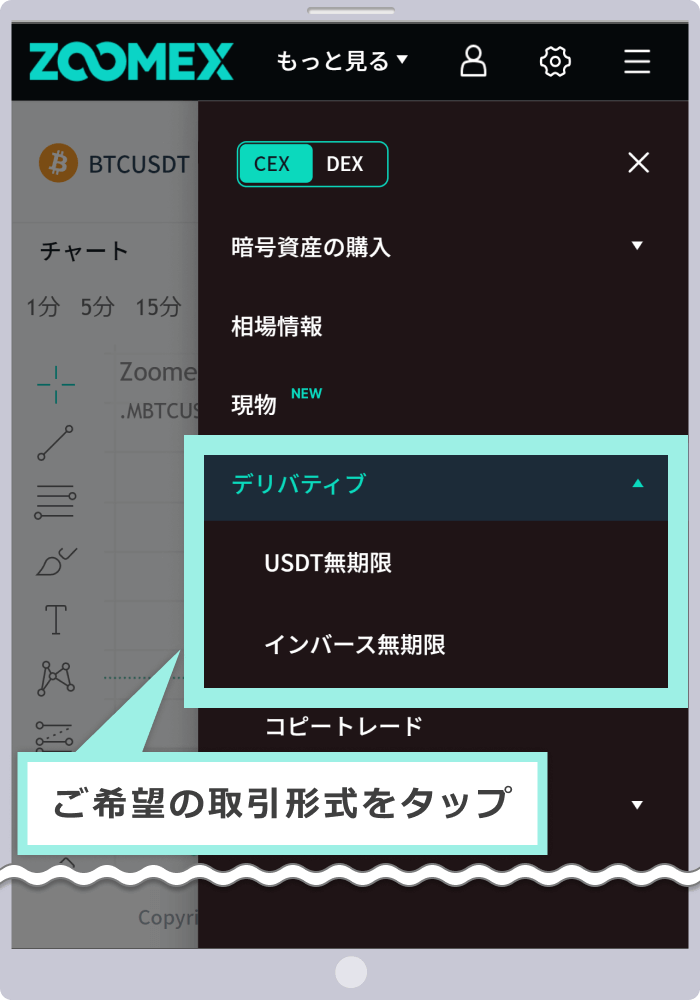
| 取引形式 | 特徴 |
| USDT 無期限 |
USDT(テザー)を証拠金にして取引を行います。ステーブルコインが担保になるため、仮想通貨の価格変動リスクを抑えた取引が可能です。 |
| インバース無期限 | 主要な仮想通貨を証拠金にして取引を行います。証拠金となる仮想通貨も価格変動の影響を受けるため、ダイナミックな仮想通貨取引が可能です。 |
手順2
取引銘柄一覧の表示
取引画面左側の「BTCUSDT▼」にカーソルをあて、銘柄一覧を表示させます。ここから取引形式(USDT無期限もしくはインバース無期限)を選択することも可能です。
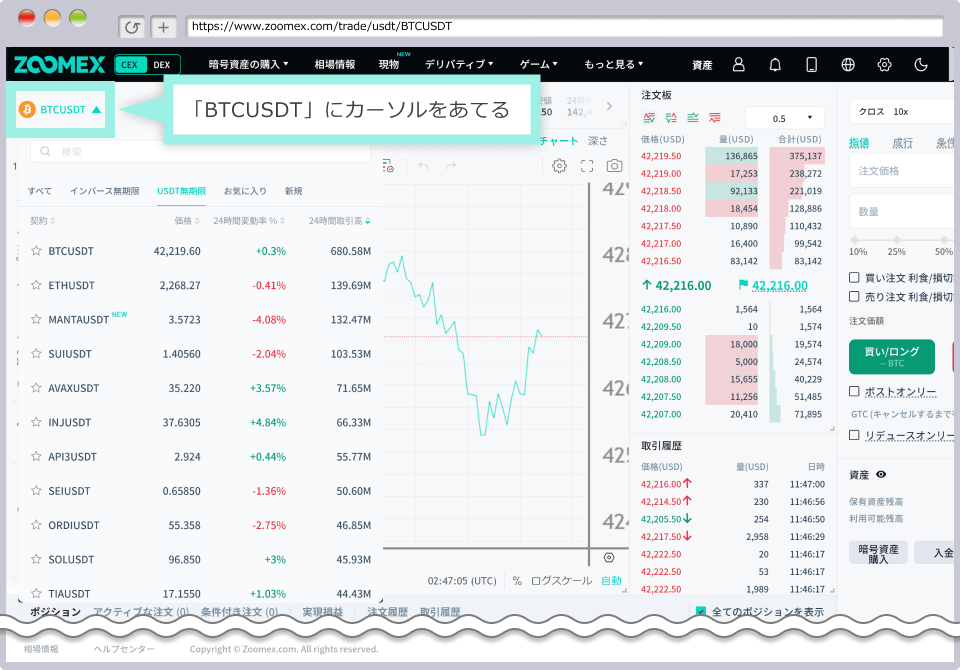
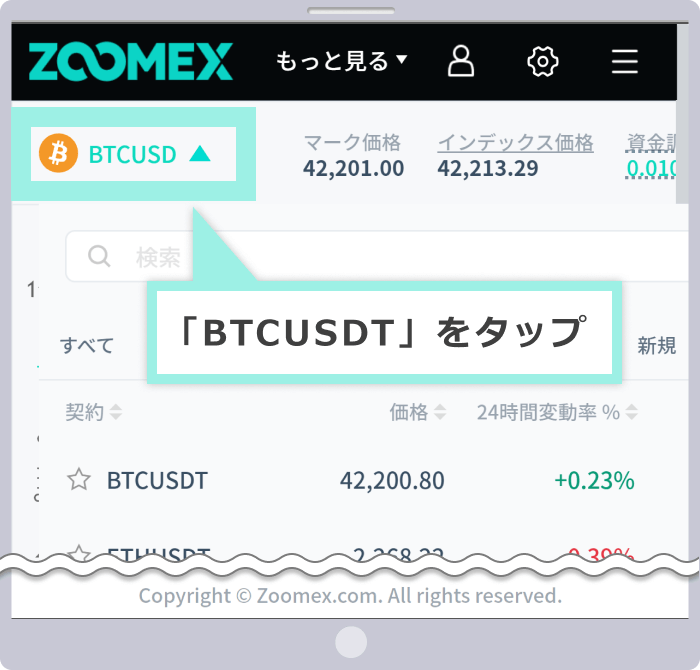
手順3
取引銘柄の選択
銘柄一覧の中から取引する仮想通貨をクリックします。USDT無期限取引の取り扱い銘柄数は多いため、ご希望の仮想通貨が見つからない場合、検索ボックスに銘柄名を入れて検索することも可能です。
銘柄一覧の中から取引する仮想通貨をタップします。USDT無期限取引の取り扱い銘柄数は多いため、ご希望の仮想通貨が見つからない場合、検索ボックスに銘柄名を入れて検索することも可能です。
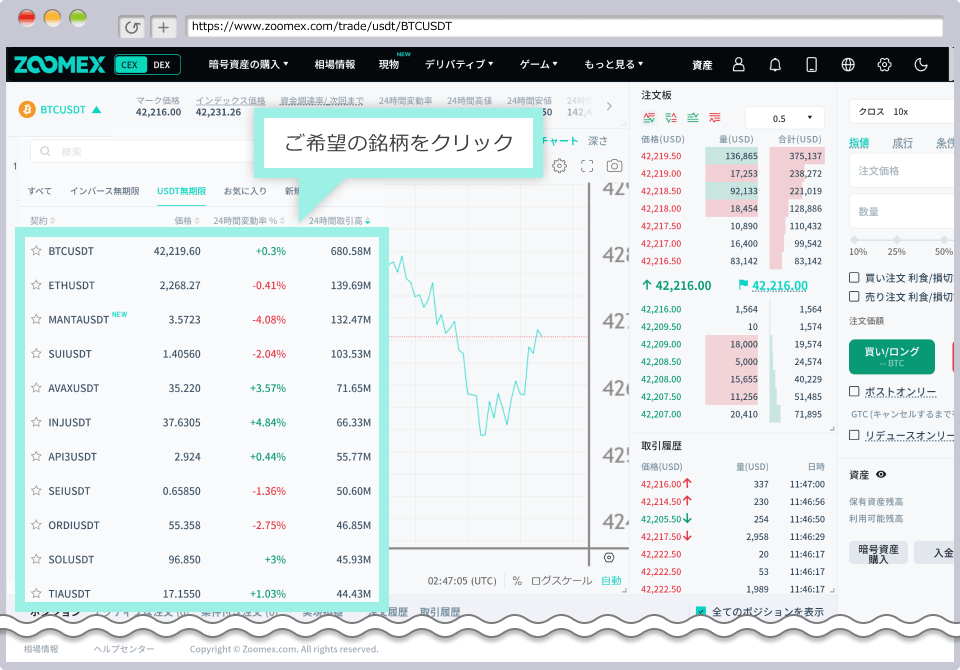
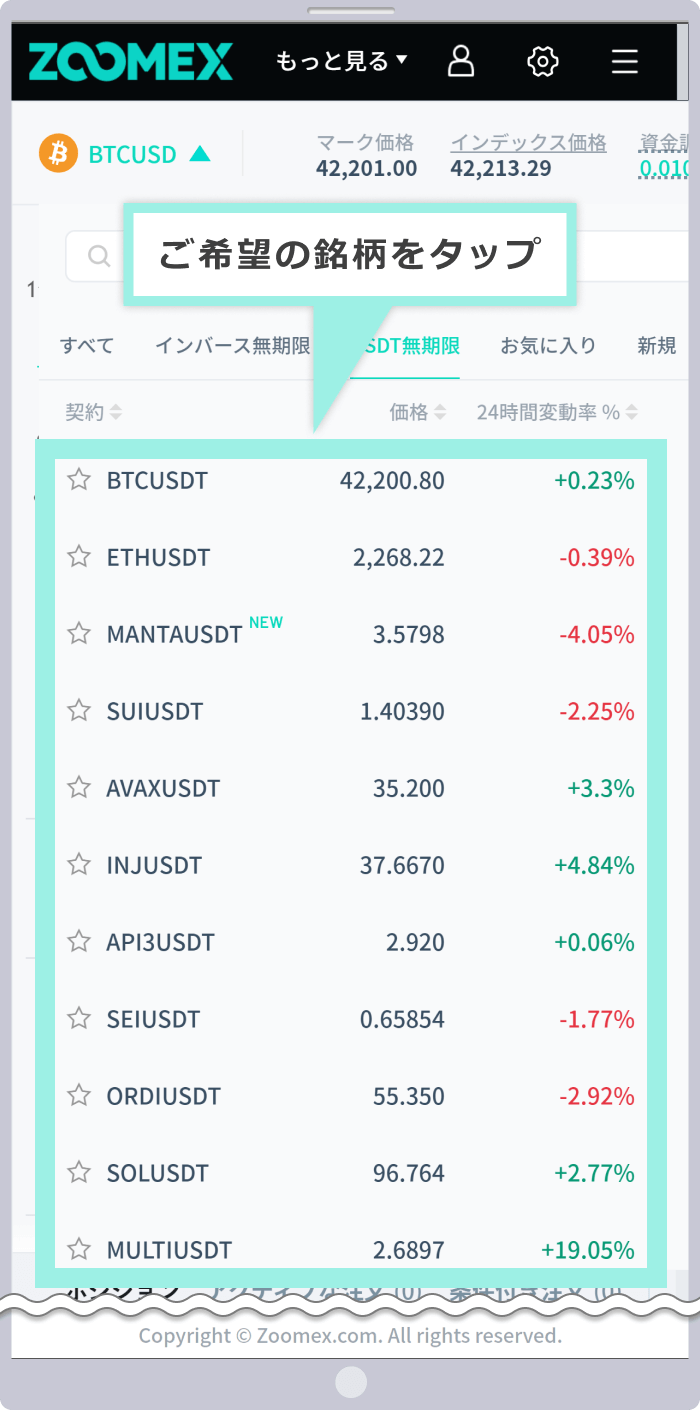
手順4
マージンモードとレバレッジの選択
選択した銘柄のチャートと注文パネルが表示されます。取引画面右側にある注文パネルの「クロス」をクリックします。
選択した銘柄のチャートと注文パネルが表示されます。取引画面右側にある注文パネルの「クロス」をタップします。
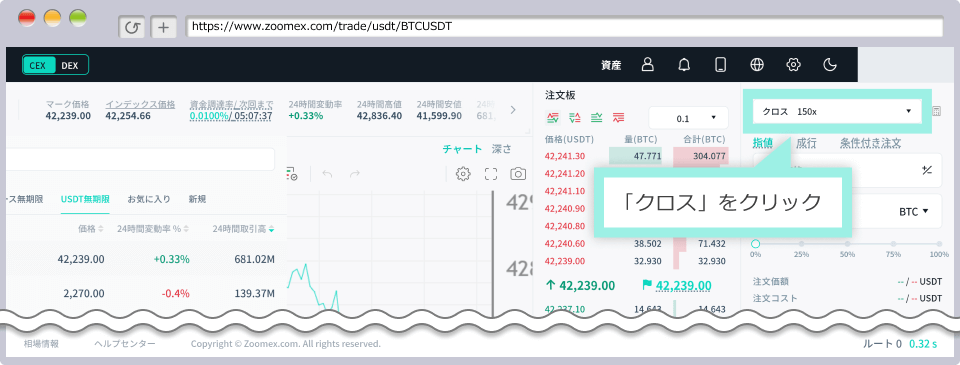
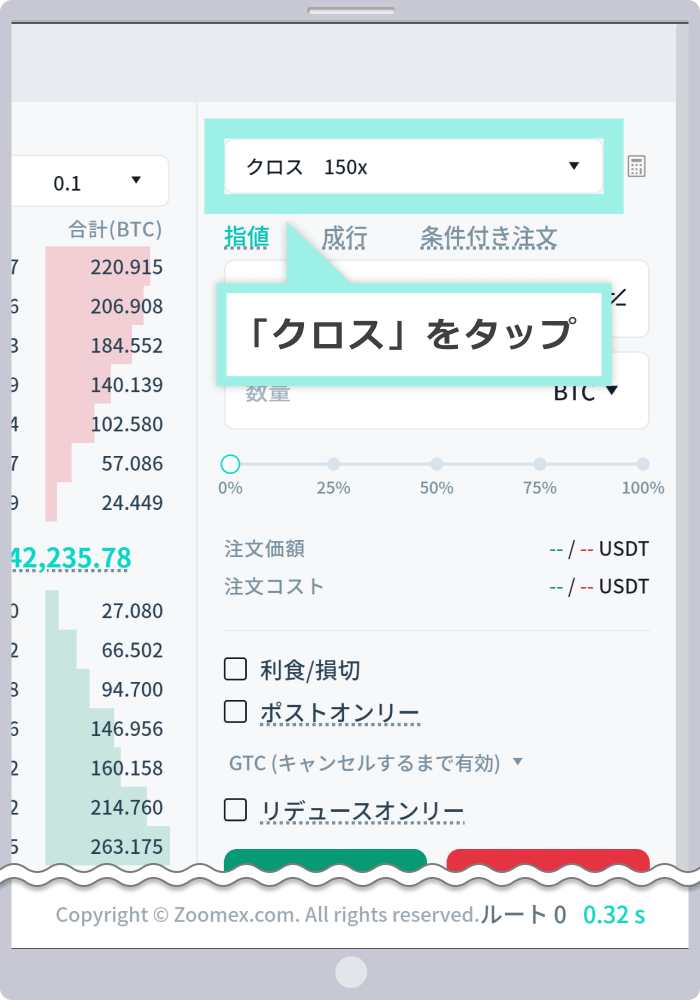
ご希望のマージンモードとレバレッジ倍率を選択して、「確定」をクリックします。
ご希望のマージンモードとレバレッジ倍率を選択して、「確定」をタップします。
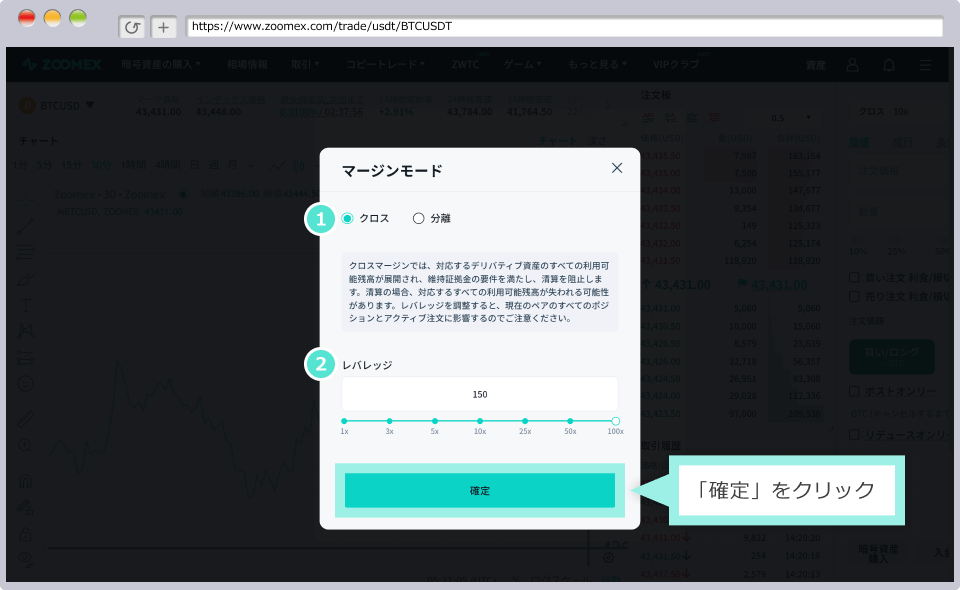
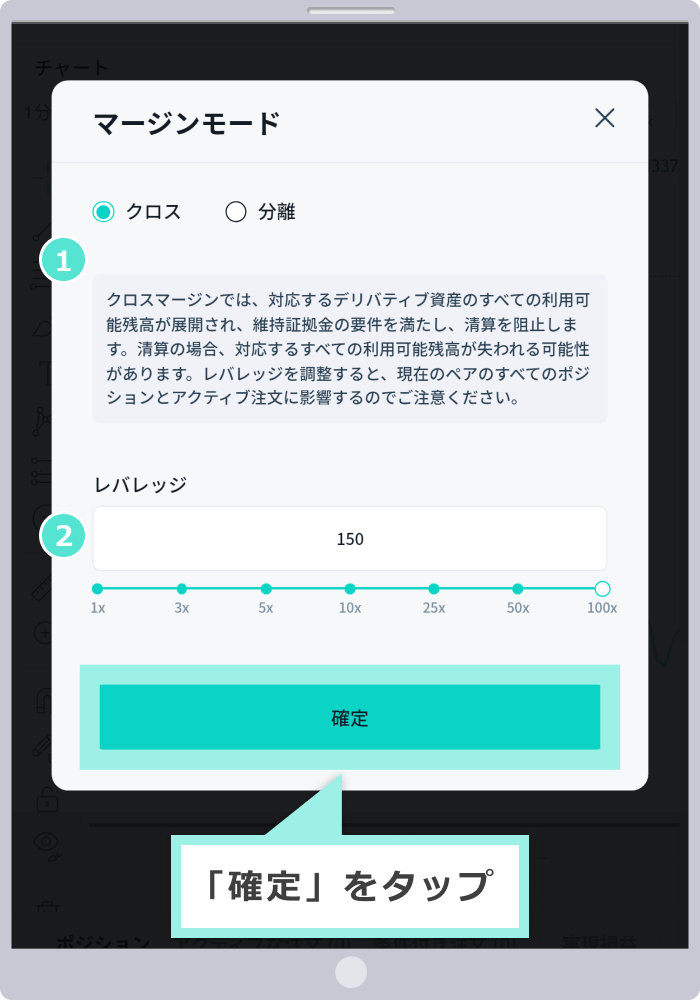
|
マージンモード |
例)分離 |
|
レバレッジ |
例)150x |
①マージンモードを選択します。「分離」にすると、口座資金の一部だけを証拠金にして取引ができ、証拠金を全額失うリスクがありません。「クロス」にすると、口座資金の全額を証拠金にして取引ができ、証拠金維持率を高く維持して強制決済を回避しやすくなります。
②レバレッジを選択します。設定可能なレバレッジ倍率は、銘柄ごとの最大レバレッジによって異なりますが、7段階(もしくは6段階)から選択頂けます。
手順5
「成行」をクリック
「成行」をタップ
注文方法として「成行」をクリックします。
注文方法として「成行」をタップします。
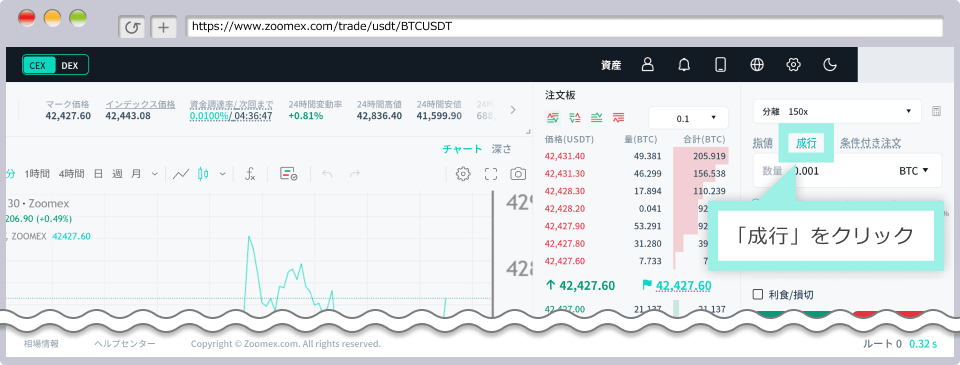
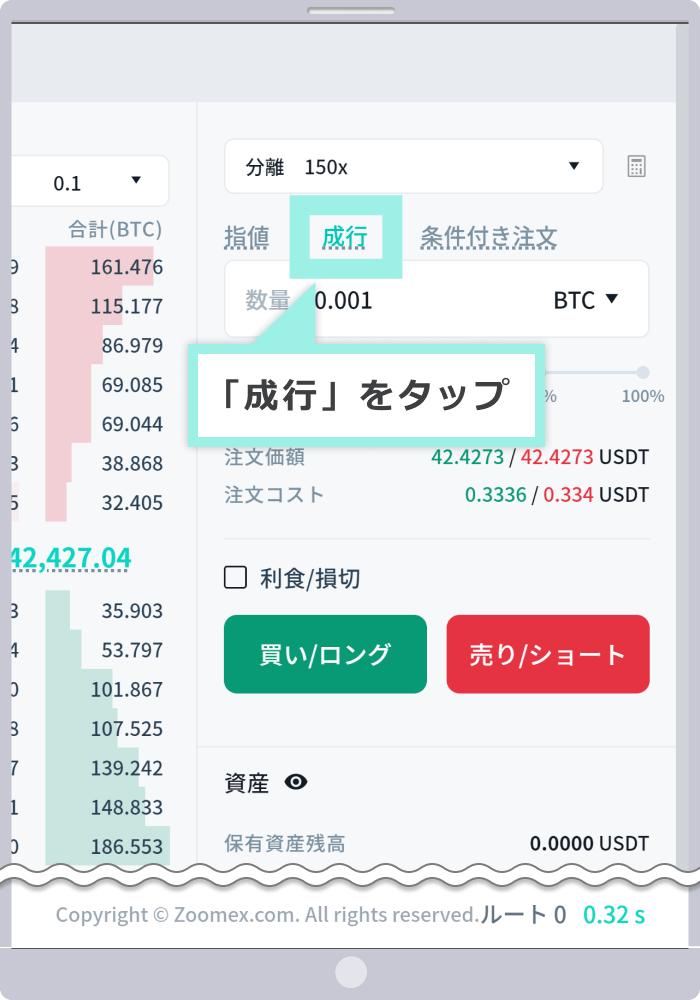
手順6
注文内容の設定
ご希望の「数量」を入力します。

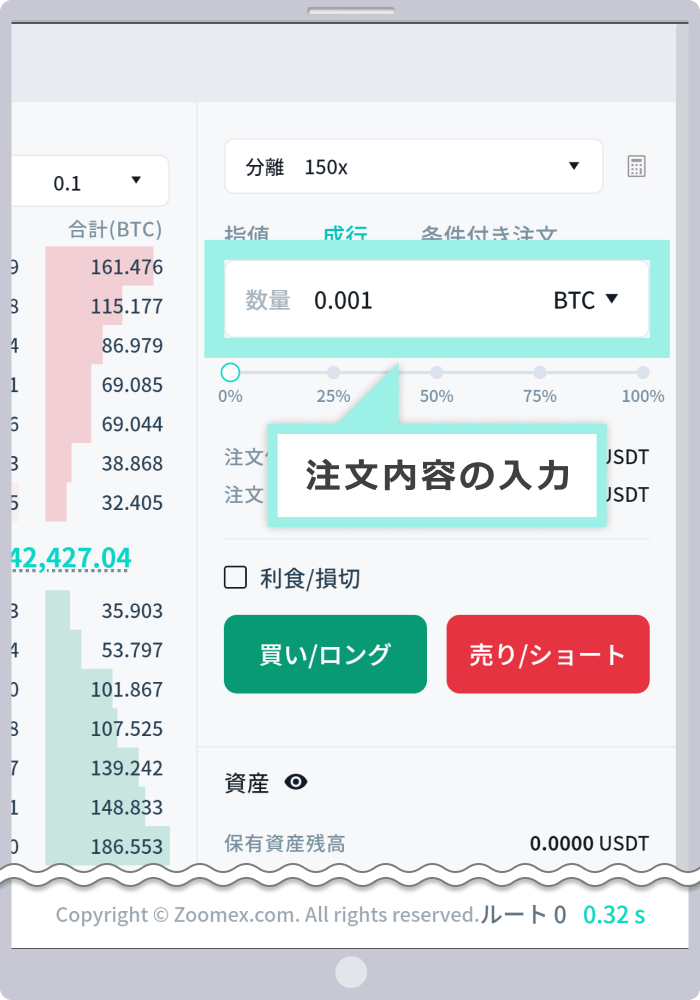
手順7
利食/損切の設定
利食注文や損切注文の設定をする場合、「利食/損切」をクリックし、チェックを入れます。
利食注文や損切注文の設定をする場合、「利食/損切」をタップし、チェックを入れます。
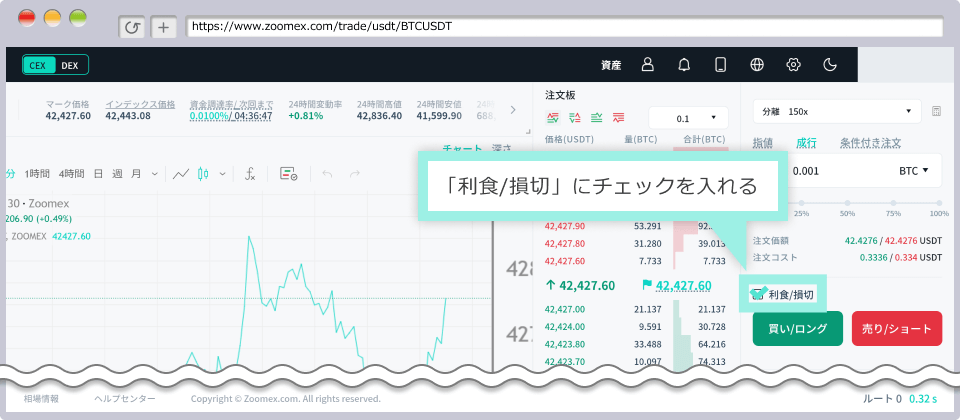
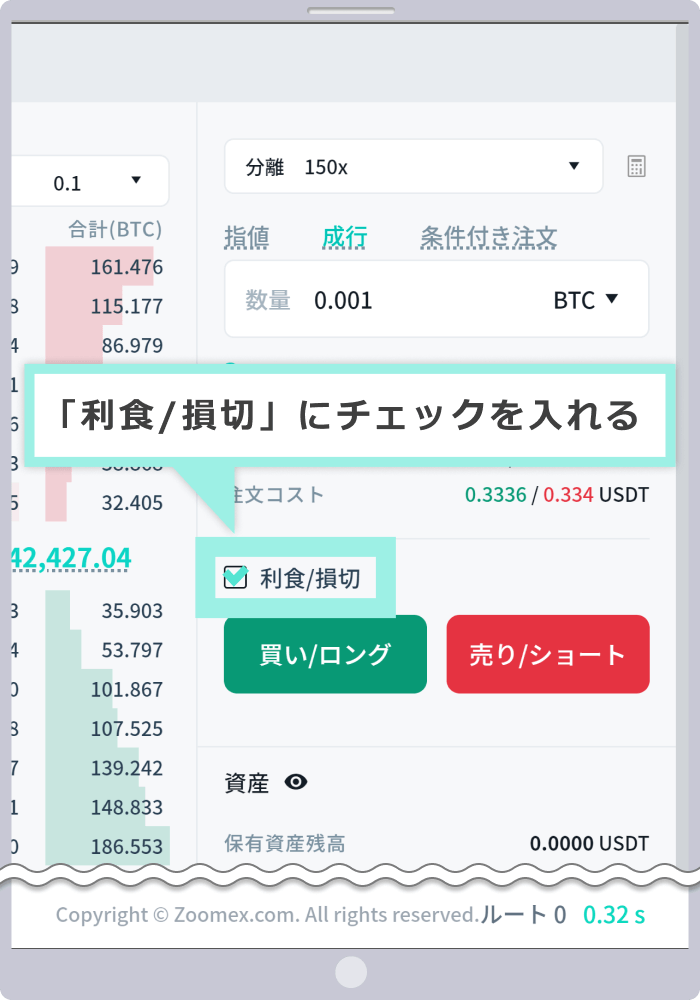
「利食/損切」の設定画面が表示されますので、注文方向を選択します。利食注文と損切注文の値を設定し、「確定」をクリックします。
「利食/損切」の設定画面が表示されますので、注文方向を選択します。利食注文と損切注文の値を設定し、「確定」をタップします。
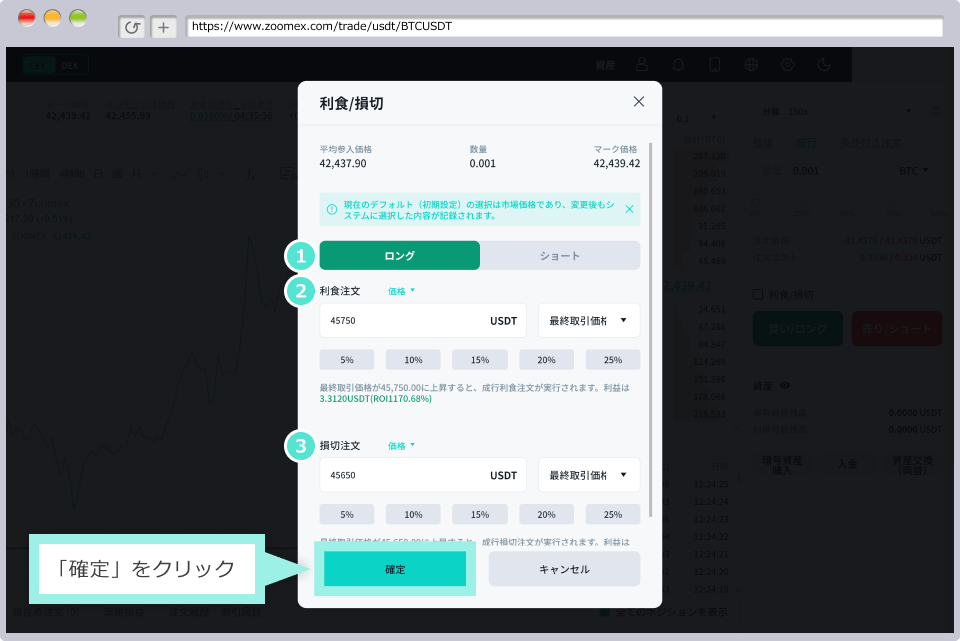
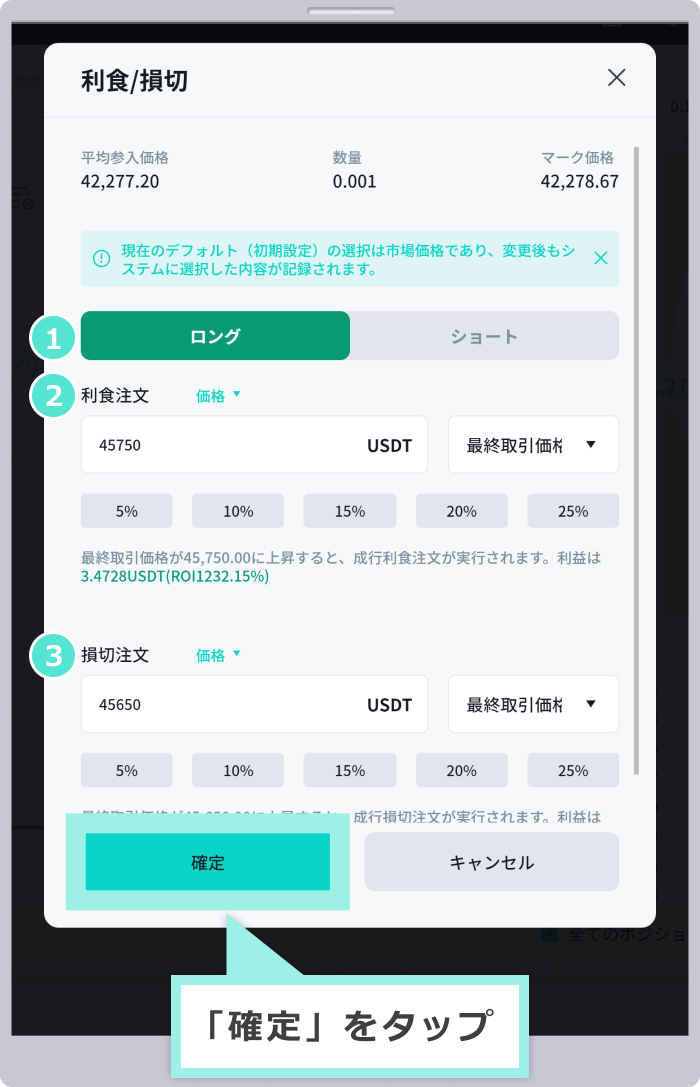
|
注文方向 |
例)ロング |
|
利食注文 |
例)45,750 |
|
損切注文 |
例)45,650 |
①注文方向は、利食/損切注文の売買方向を「ロング(買い)」か「ショート(売り)」から選択します。
②利食注文は、利食注文する値を「価格」「収益率」「損益」のいずれかの数値で設定します。
➂損切注文、損切注文する値を「価格」「収益率」「損益」のいずれかの数値で設定します。
手順8
注文ボタンをクリック
注文ボタンをタップ
注文価格や注文コストをご確認の上、「買い/ロング」または「売り/ショート」をクリックします。
注文価格や注文コストをご確認の上、「買い/ロング」または「売り/ショート」をタップします。
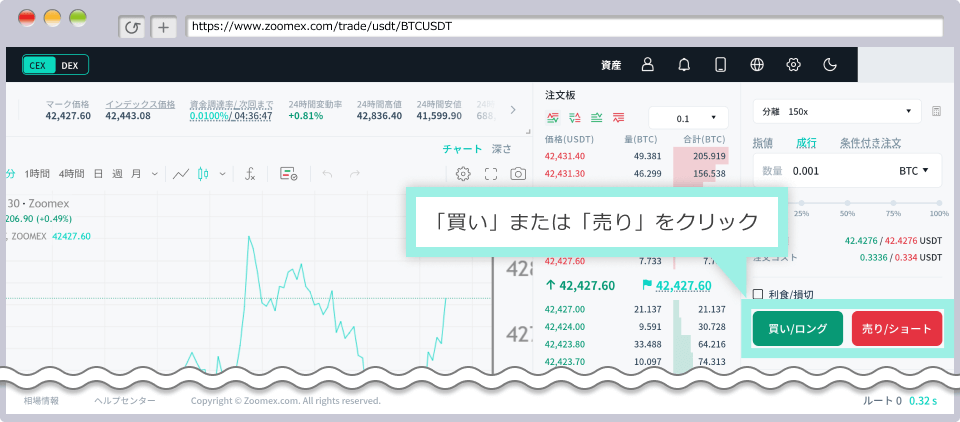
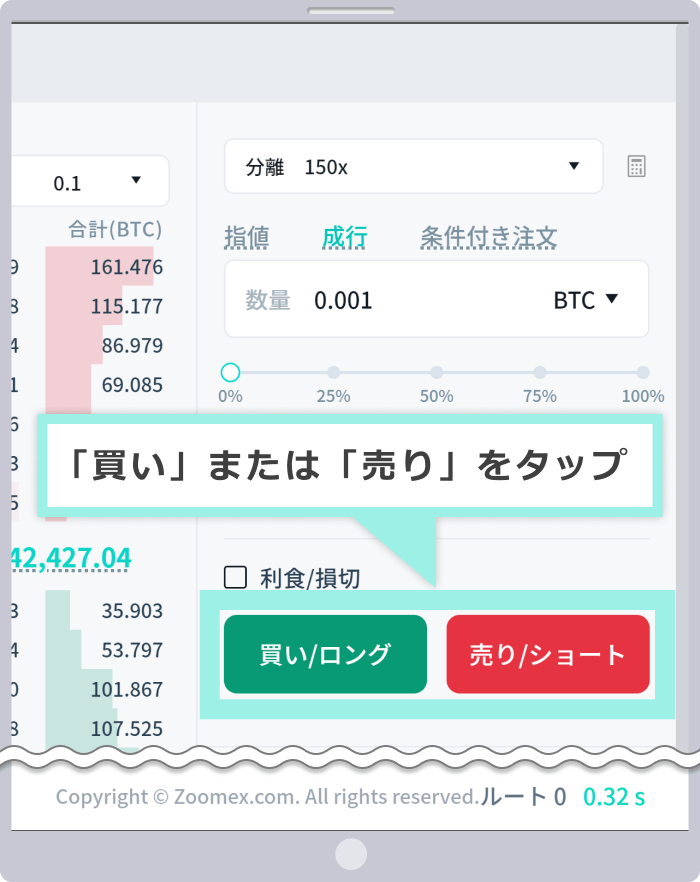
注文内容に問題がなければ「確定」をクリックします。「確認画面を表示しない」にチェックを入れますと、次回より確認画面の表示を省略してワンクリックでの注文が可能になります。
注文内容に問題がなければ「確定」をタップします。「確認画面を表示しない」にチェックを入れますと、次回より確認画面の表示を省略してワンタップでの注文が可能になります。
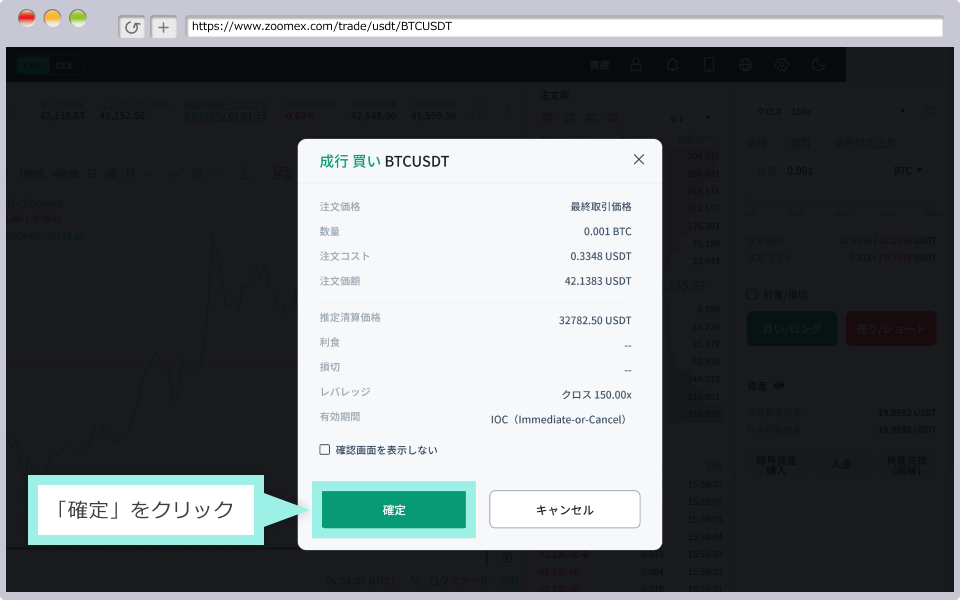
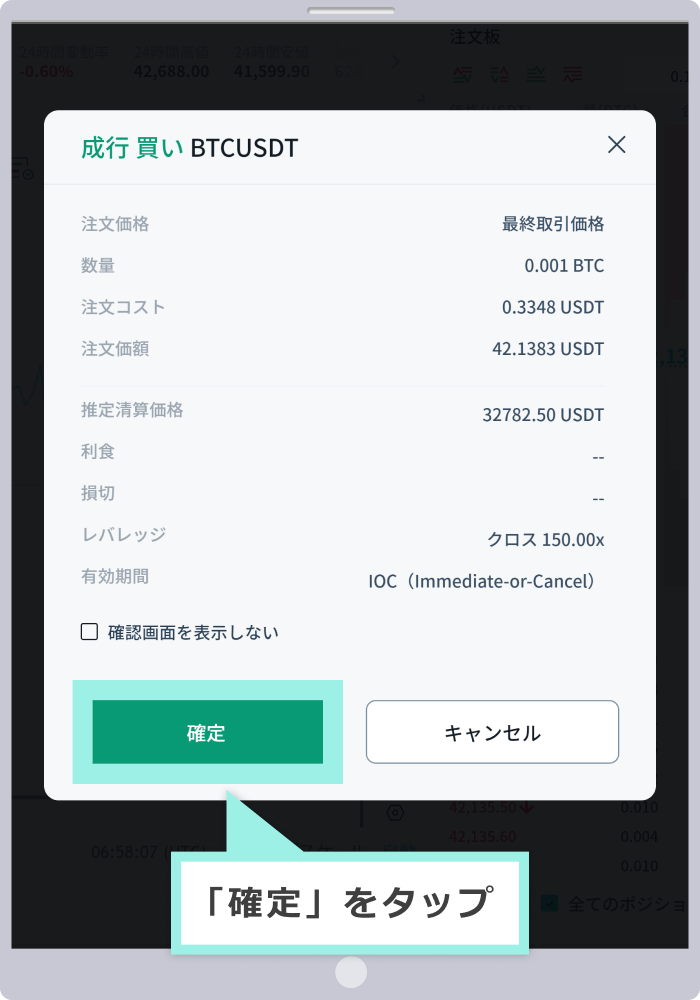
手順9
成行注文完了
「すべての注文が約定されました」というメッセージが表示されましたら、Zoomexの取引画面からの成行注文は完了です。市場価格で即座に注文処理が行われます。
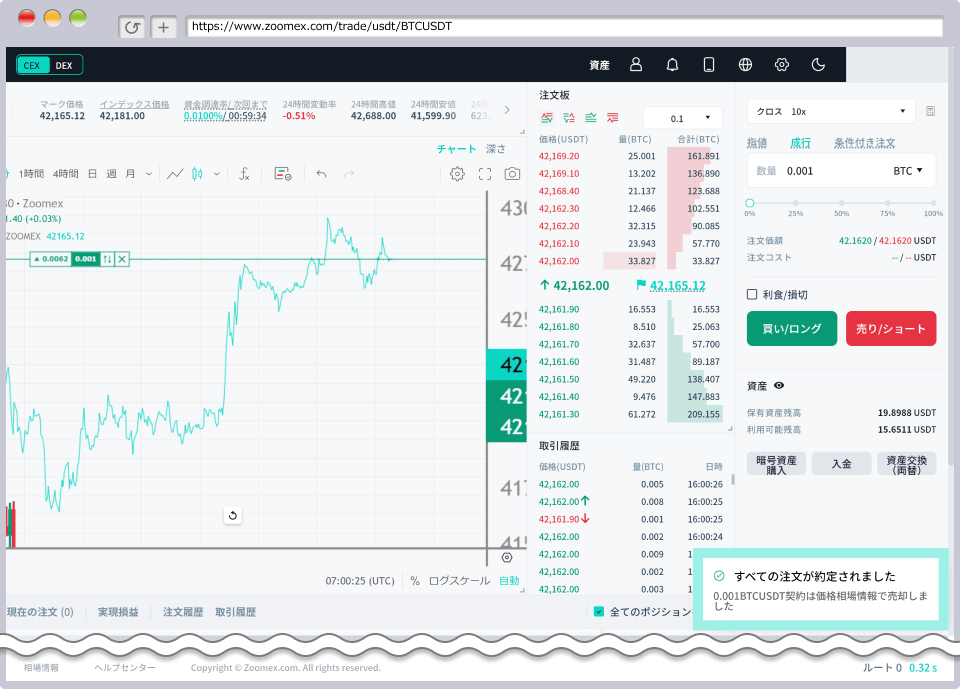
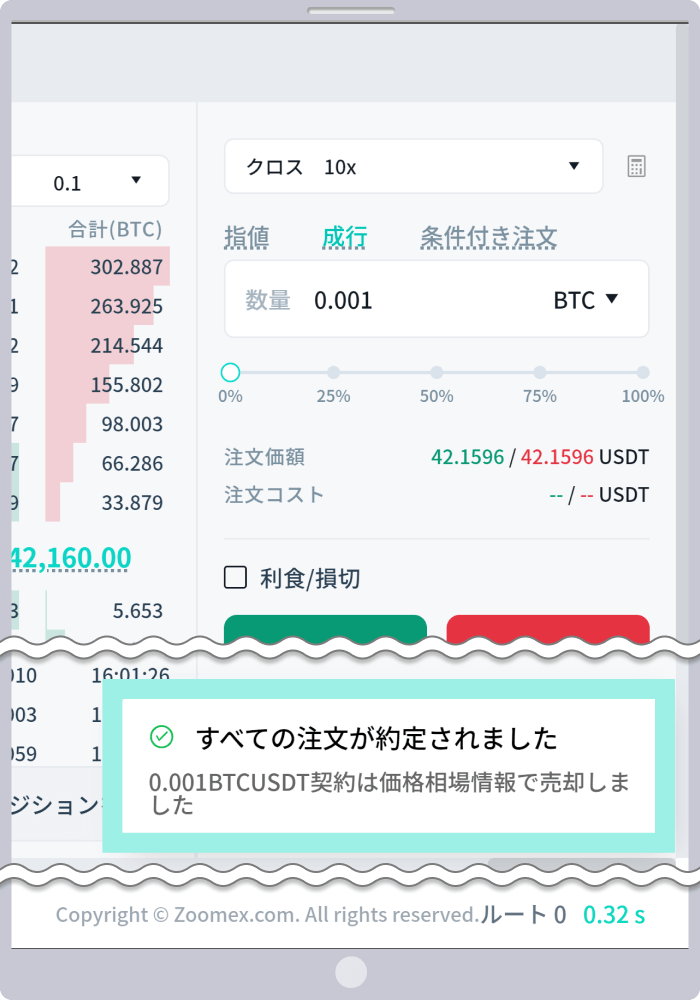
Zoomex 取引画面からの決済手順(デリバティブ取引)
Zoomex(ズーメックス)のデリバティブ取引画面から保有中のポジションを指値決済/成行決済する手順は、次の通りです。
手順1
ポジション一覧を表示
Zoomex(ズーメックス)の取引画面を下にスクロールすると、「ポジション」タブに保有中のポジションが表示されます。
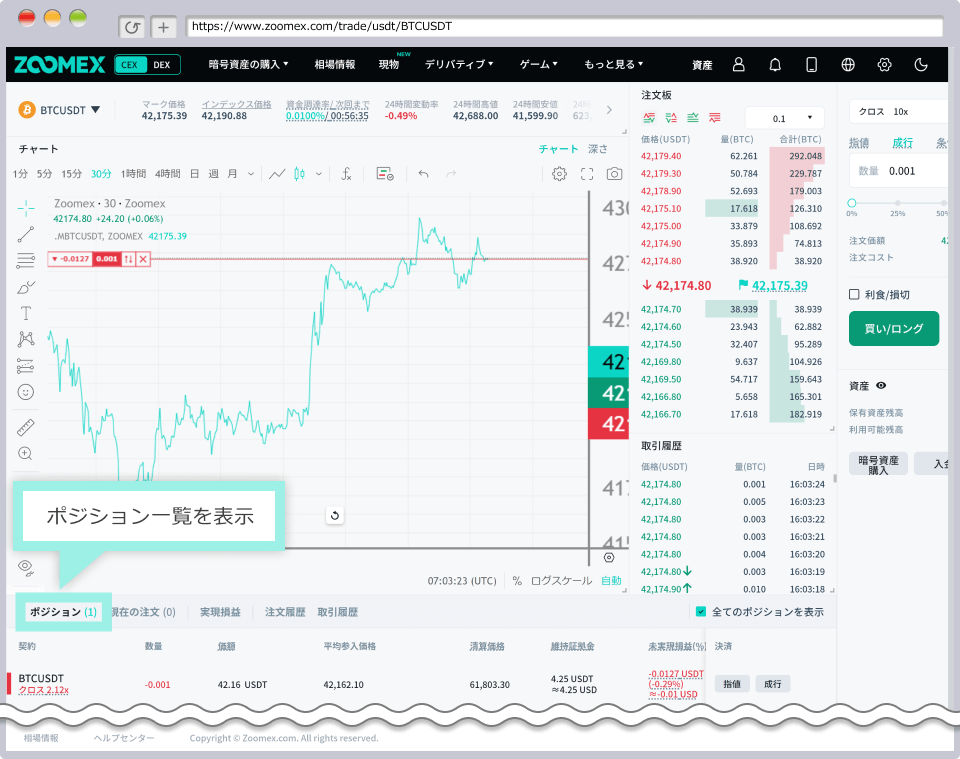
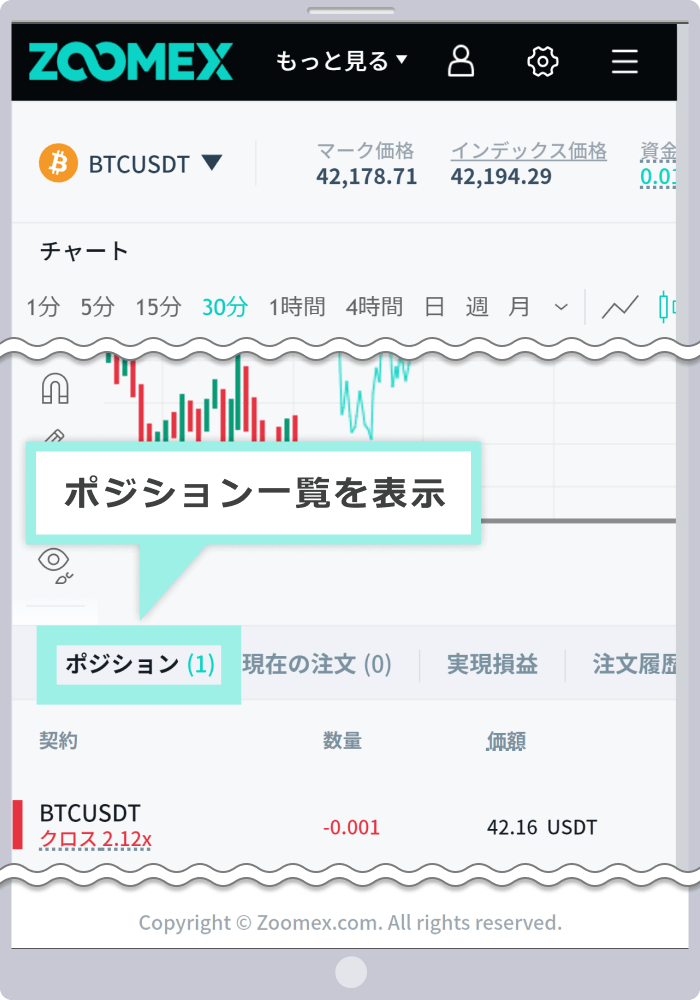
手順2
「指値」をクリック
「指値」をタップ
保有中のポジションの中から、指値決済するポジションの「指値」をクリックします。
保有中のポジションの中から、指値決済するポジションの「指値」をタップします。
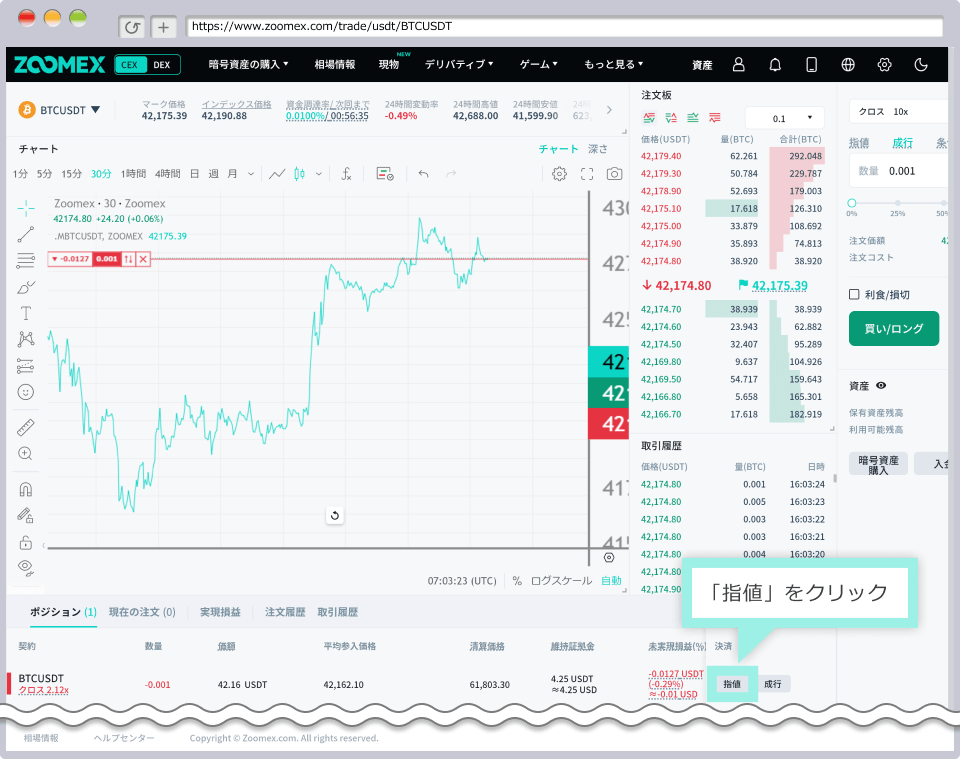
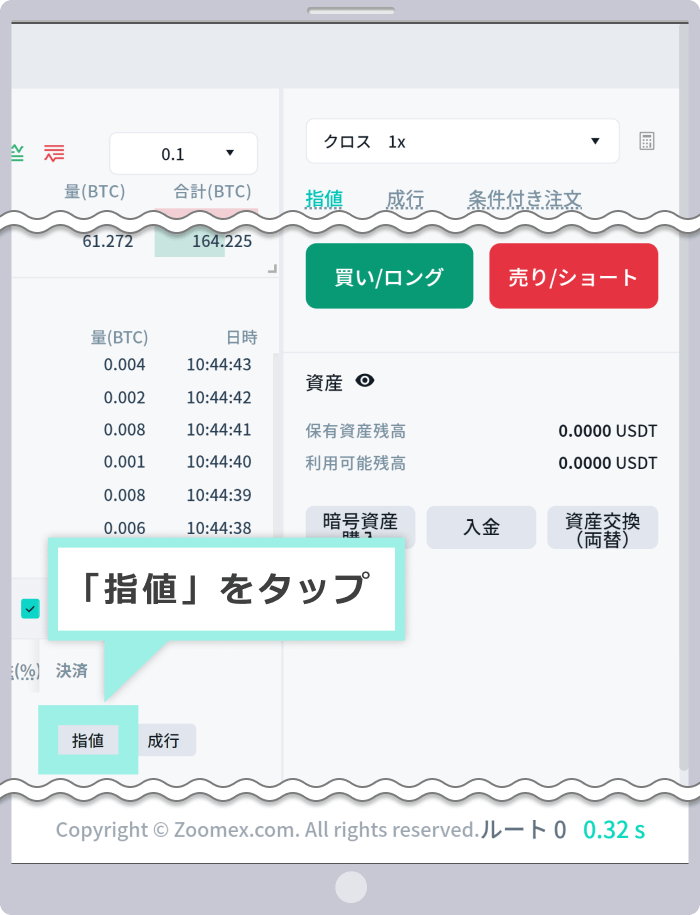
手順3
「確定」をクリック
「確定」をタップ
「条件付き決済」の設定画面が表示されますので、決済価格と決済数量を入力し、「確定」をクリックします。
「条件付き決済」の設定画面が表示されますので、決済価格と決済数量を入力し、「確定」をタップします。
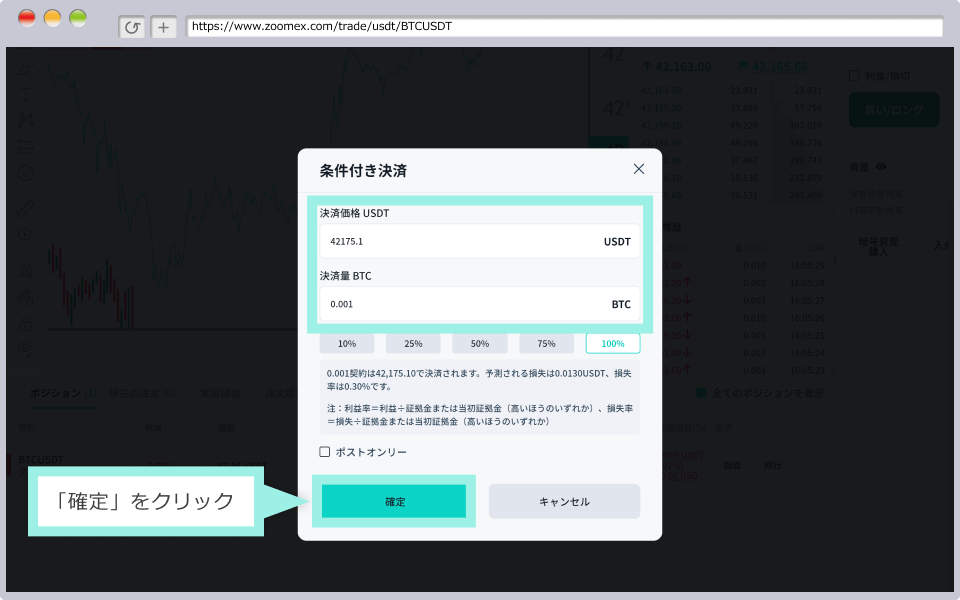
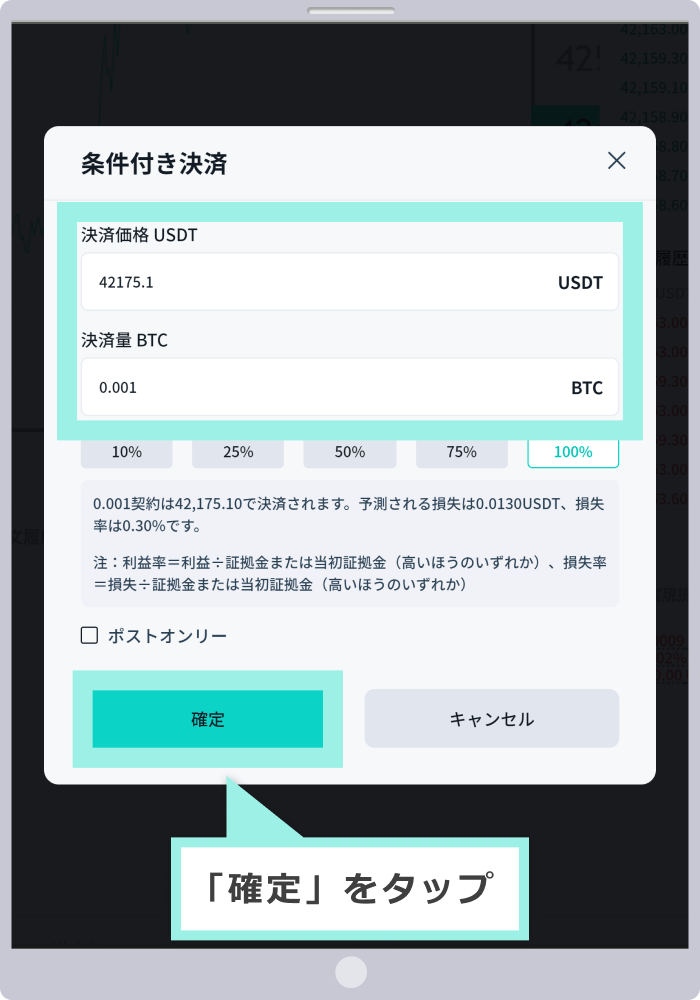
手順4
指値決済完了
「現在の注文」タブに、設定した注文が反映されましたら、Zoomexの取引画面からの指値決済は完了です。指定された金額に到達すると自動的に決済処理が行われます。
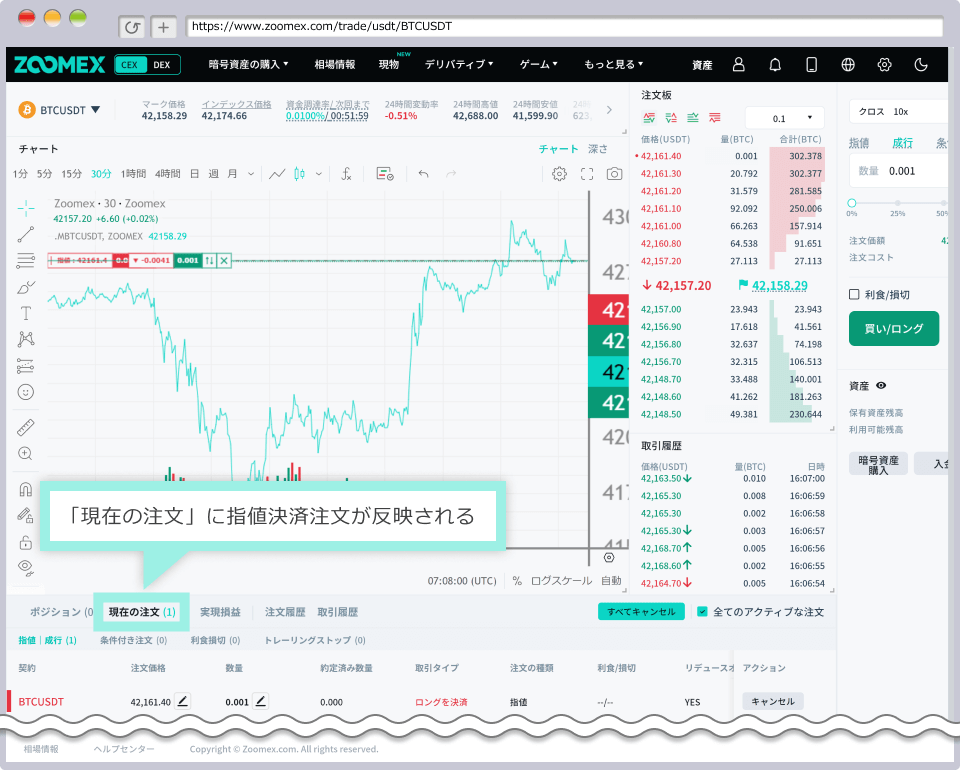
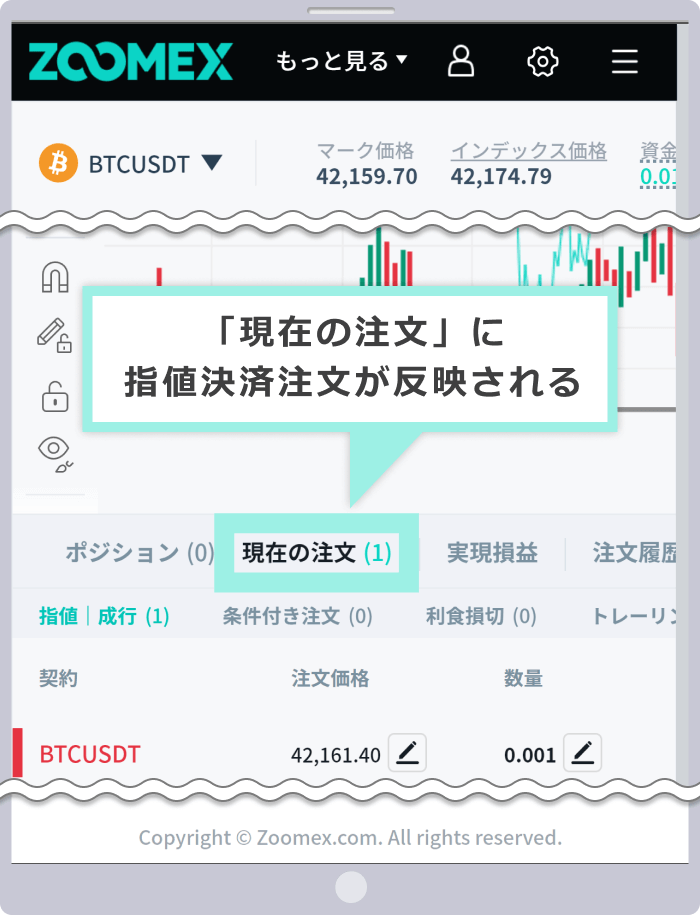
手順1
ポジション一覧を表示
Zoomex(ズーメックス)の取引画面を下にスクロールすると、「ポジション」タブに保有中のポジションが表示されます。
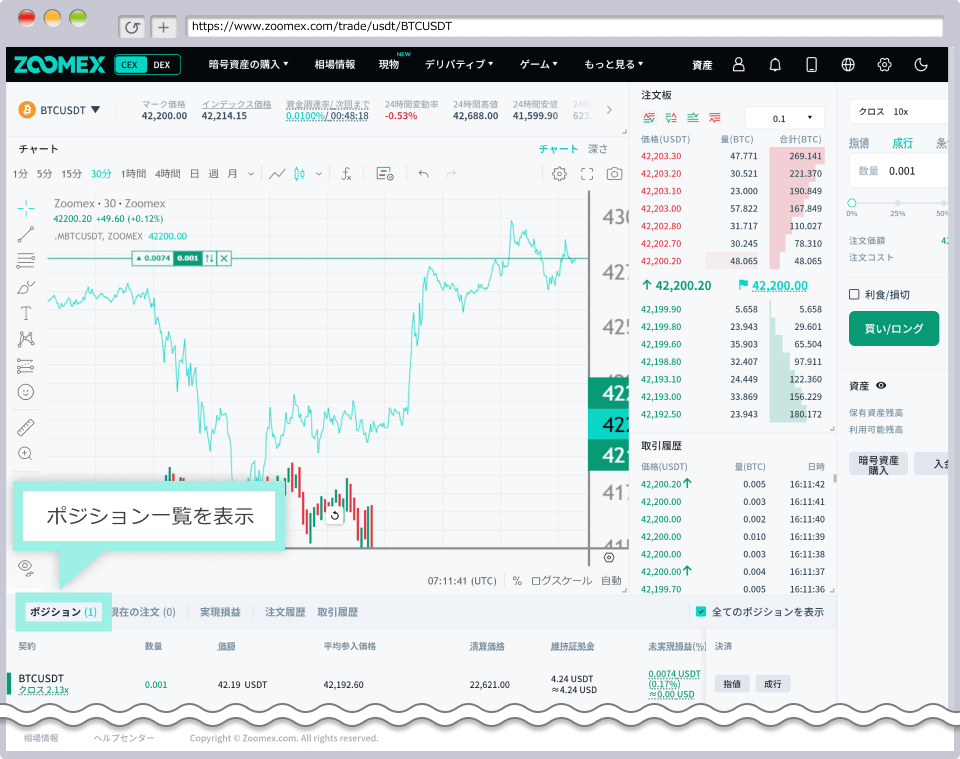
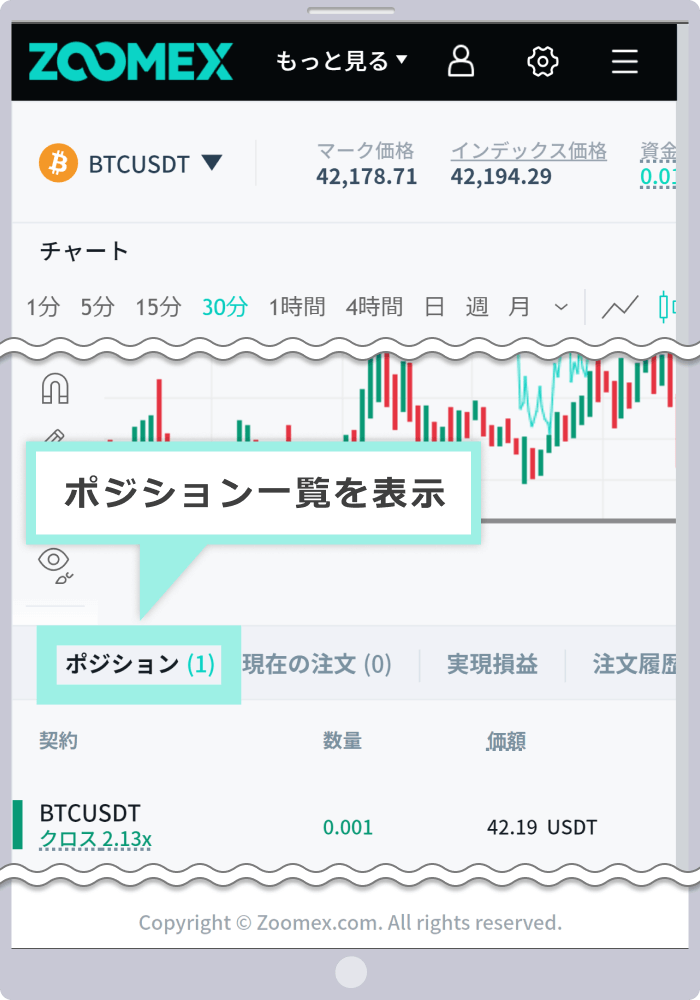
手順2
「成行」をクリック
「成行」をタップ
保有中のポジションの中から、成行決済するポジションの「成行」をクリックします。
保有中のポジションの中から、成行決済するポジションの「成行」をタップします。
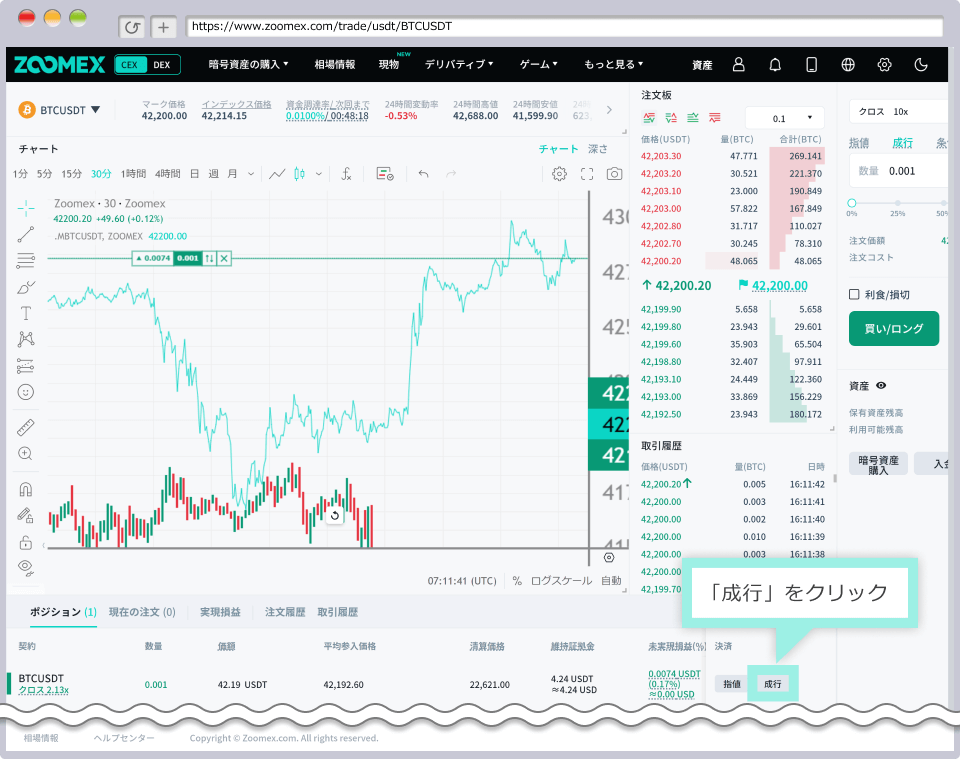
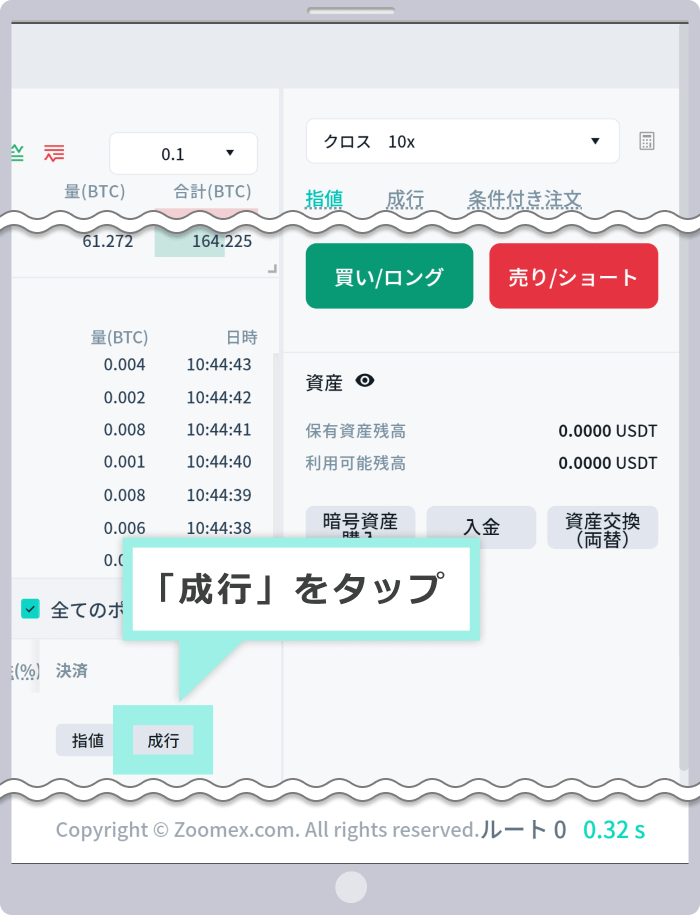
手順3
「確定」をクリック
「確定」をタップ
「市場決済」の設定画面が表示されますので、決済数量を入力し、「確定」をクリックします。
「市場決済」の設定画面が表示されますので、決済数量を入力し、「確定」をタップします。
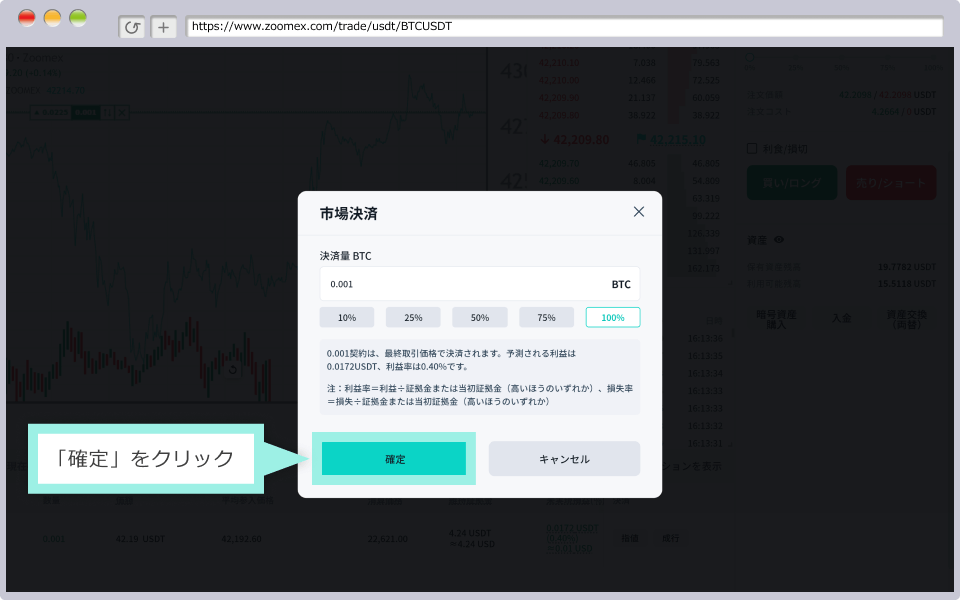
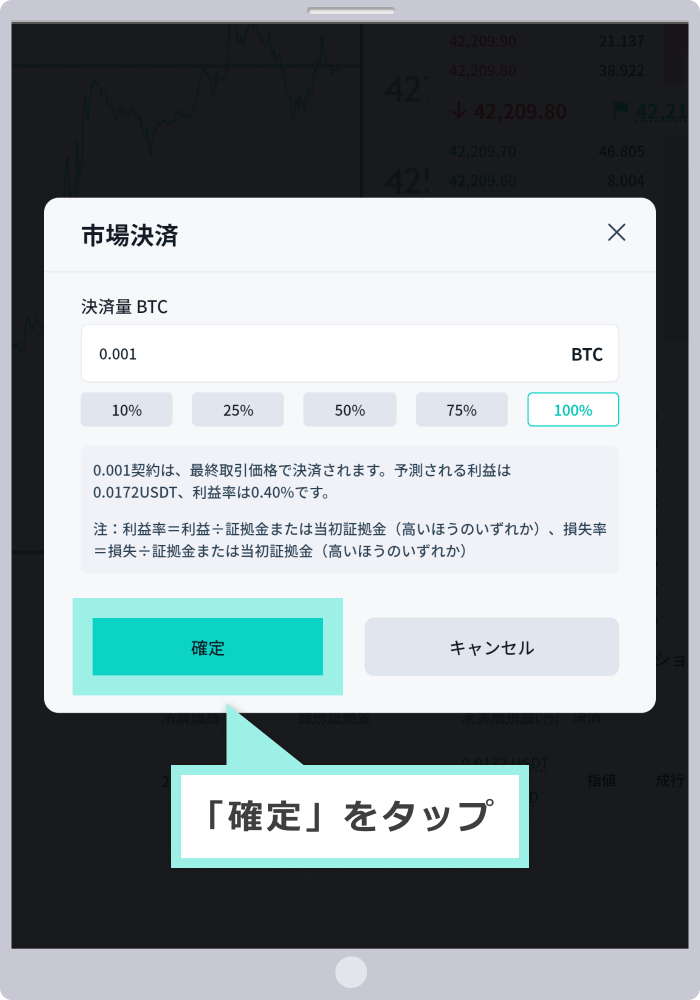
手順4
成行決済完了
「全ての注文が約定されました」というメッセージが表示されましたら、Zoomexの取引画面からの成行決済は完了です。市場価格で即座に決済処理が行われます。
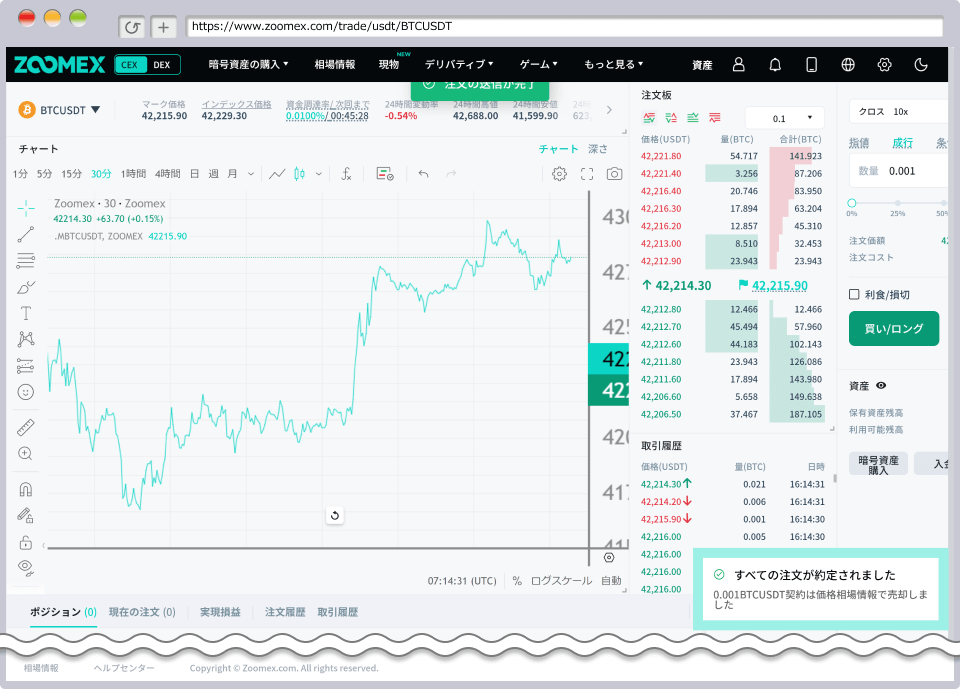
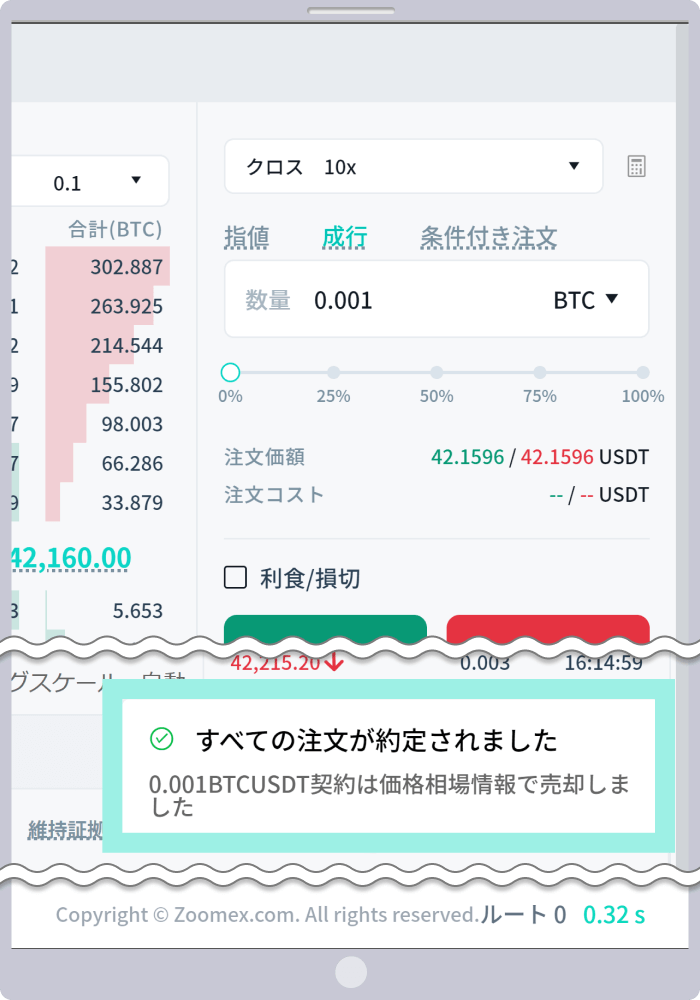
Zoomex 取引画面からの注文手順(現物取引)
Zoomex(ズーメックス)の現物取引画面から指値注文/成行注文をする手順は、次の通りです。
手順1
取引画面の表示
Zoomex(ズーメックス)のトップ画面上部にある「現物」タブをクリックし、取引画面を表示します。
Zoomex(ズーメックス)のトップ画面上部にある「現物」タブから、取引画面を表示します。
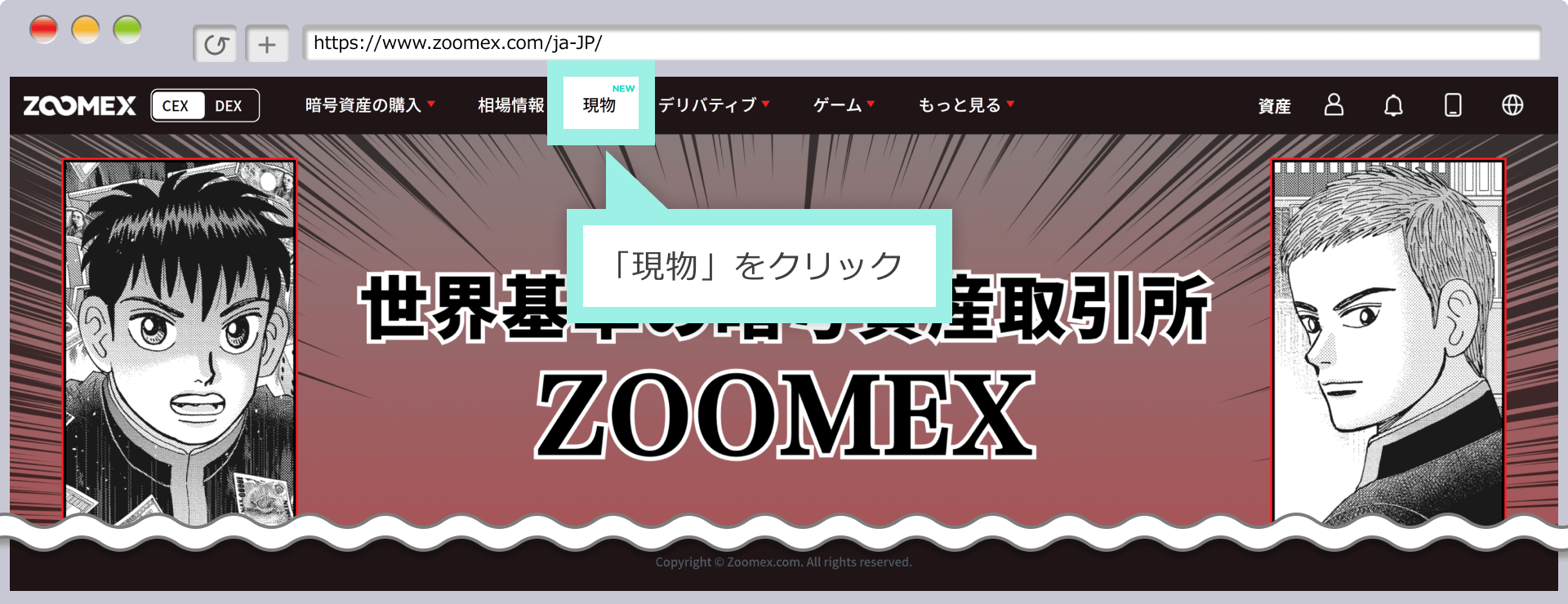
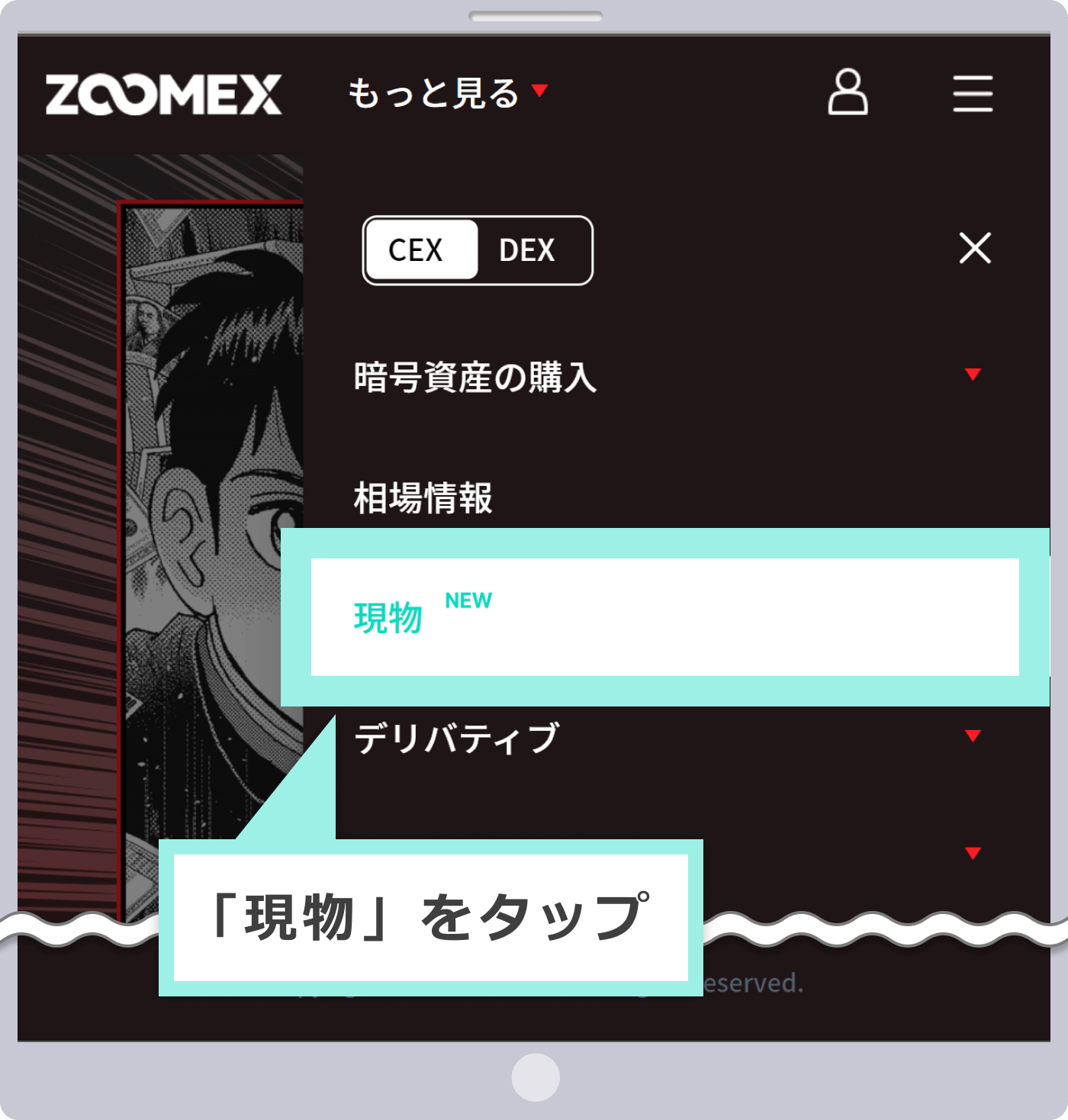
手順2
取引銘柄一覧の表示
取引画面左側の「BTCUSDT▼」にカーソルをあて、銘柄一覧を表示させます。
取引画面左側の「BTCUSDT▼」から、銘柄一覧を表示させます。
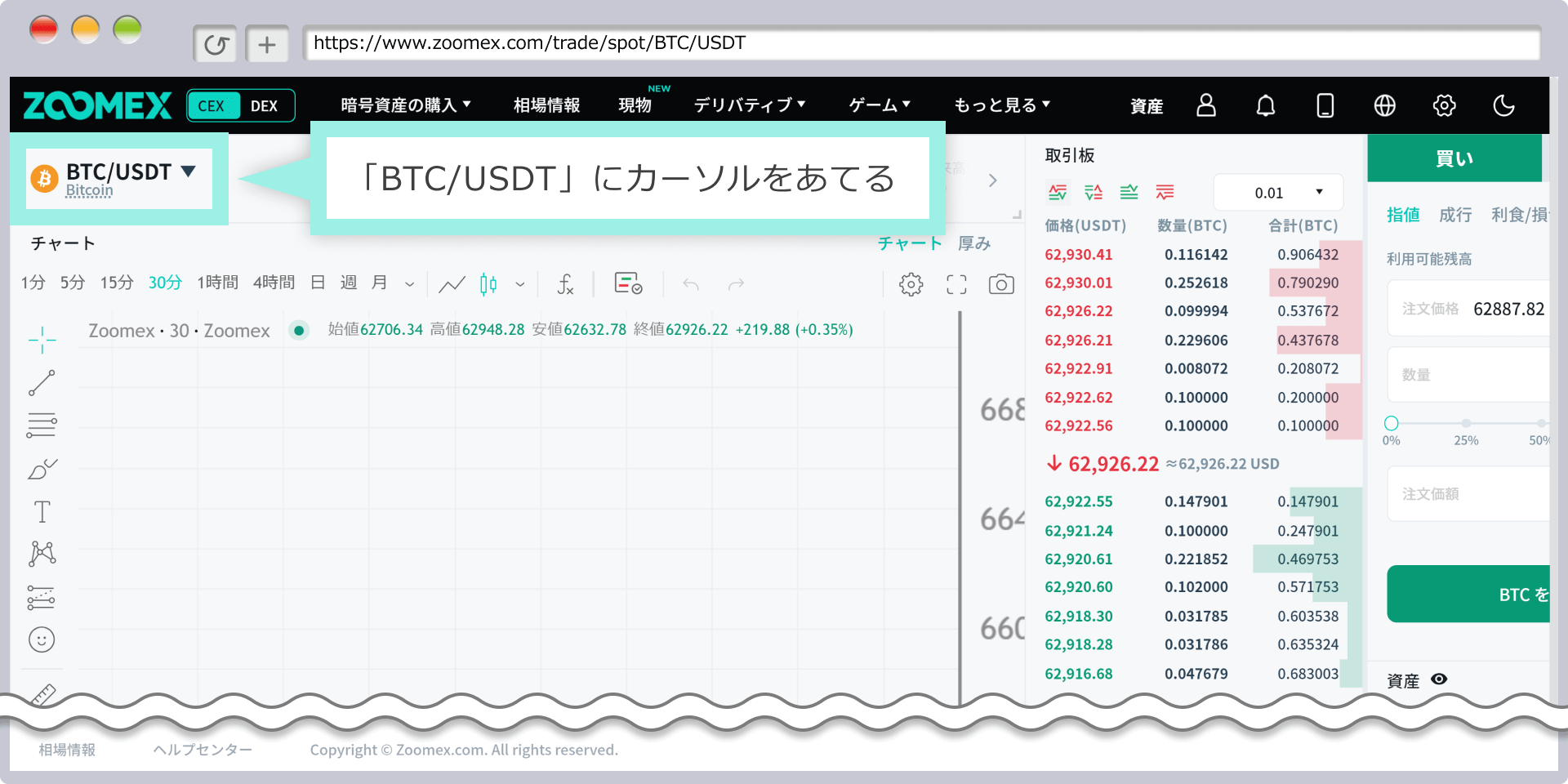
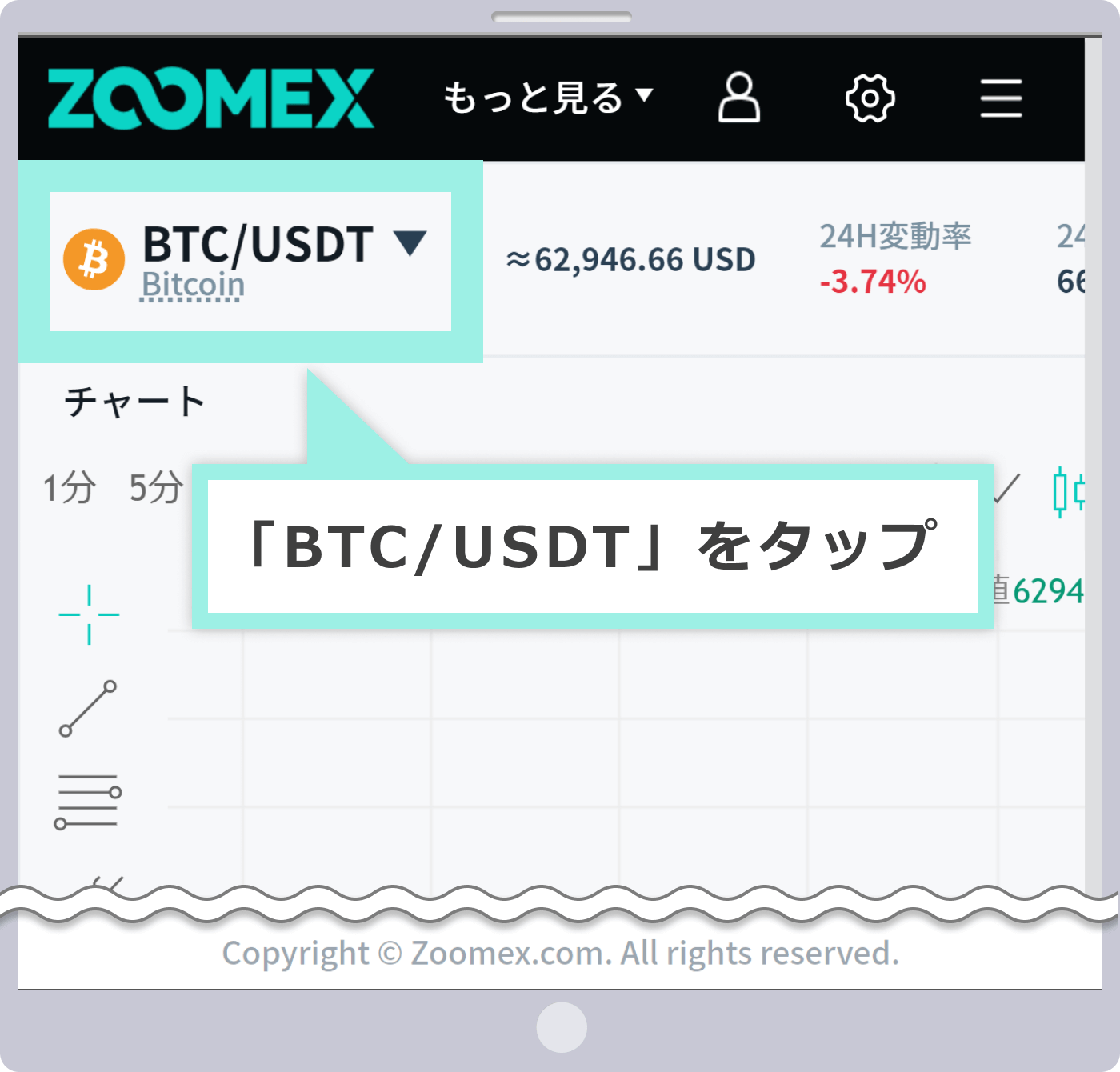
手順3
取引銘柄の選択
銘柄一覧の中から取引する仮想通貨をクリックします。検索ボックスに銘柄名を入れて検索することも可能です。
銘柄一覧の中から取引する仮想通貨をタップします。検索ボックスに銘柄名を入れて検索することも可能です。
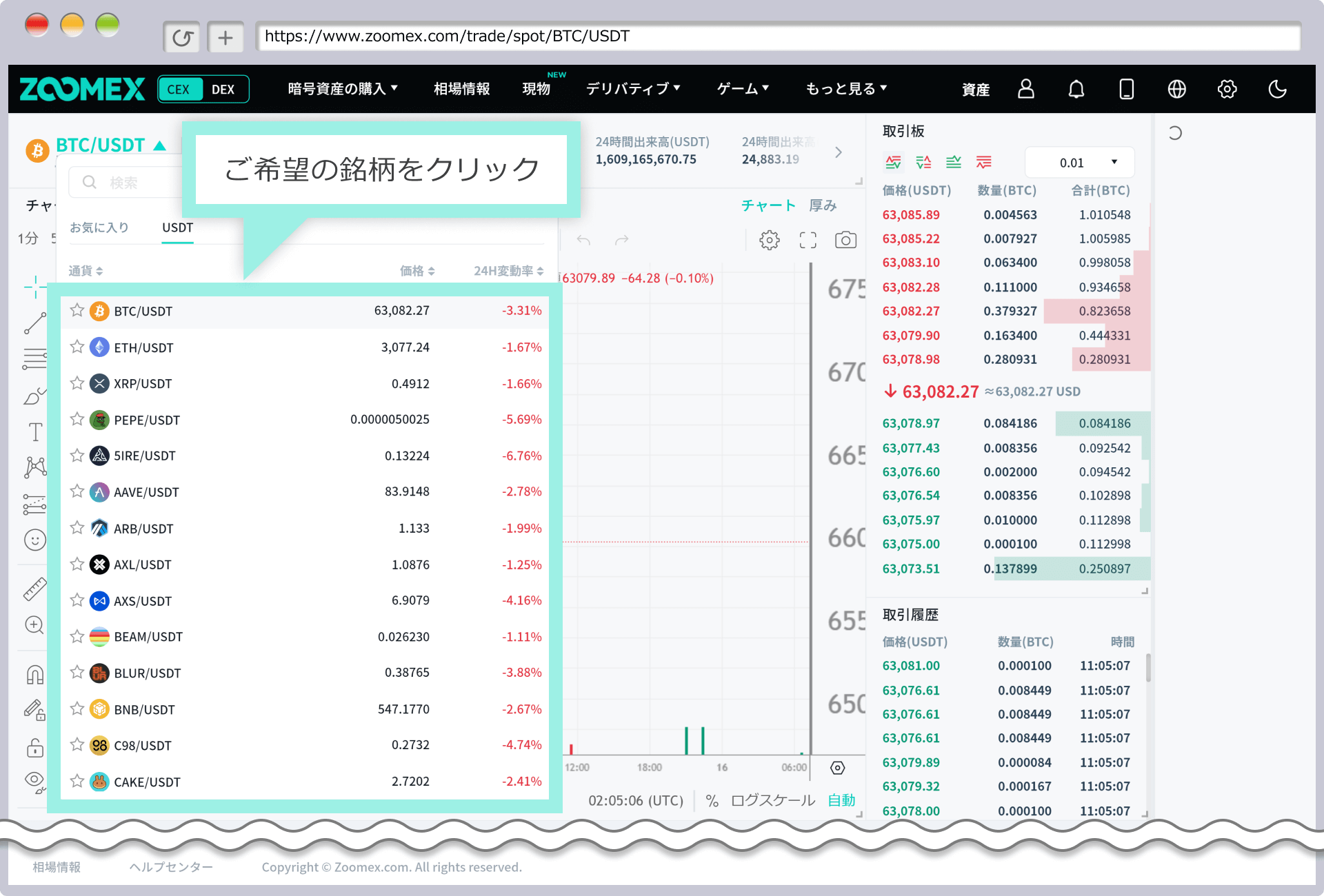
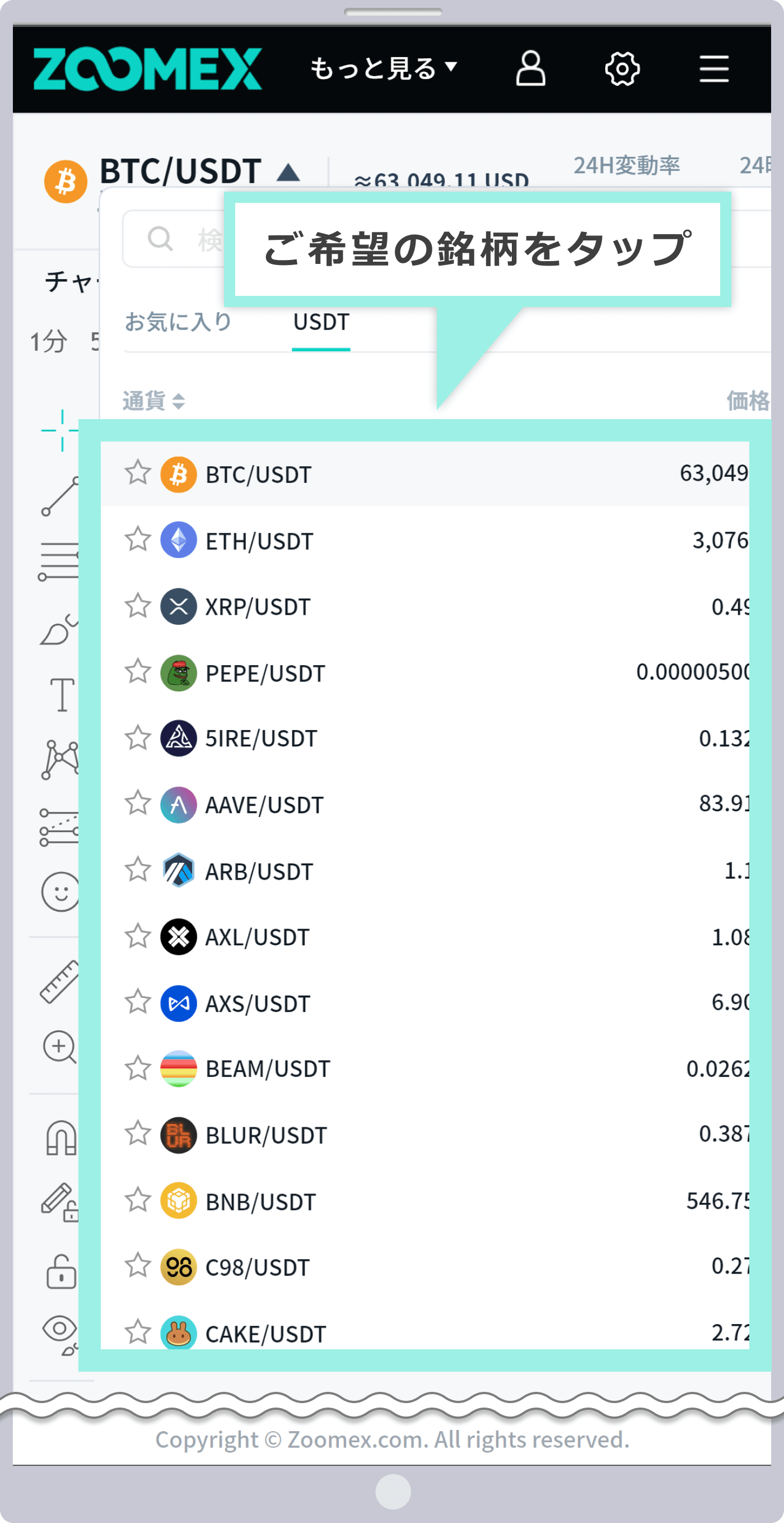
手順4
「指値」をクリック
「指値」をタップ
「買い」より注文方法として「指値」をクリックします。
「買い」より注文方法として「指値」をタップします。
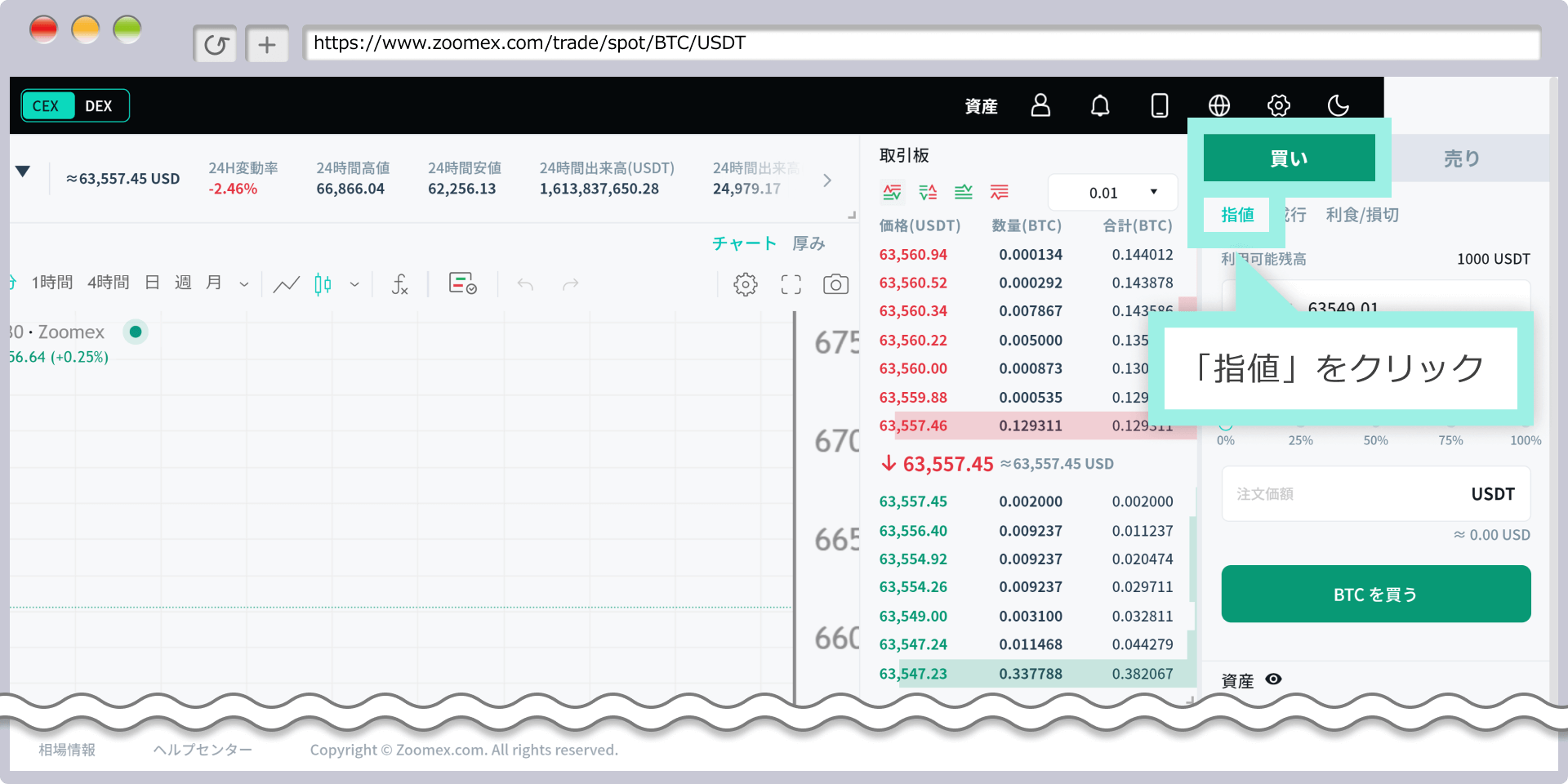
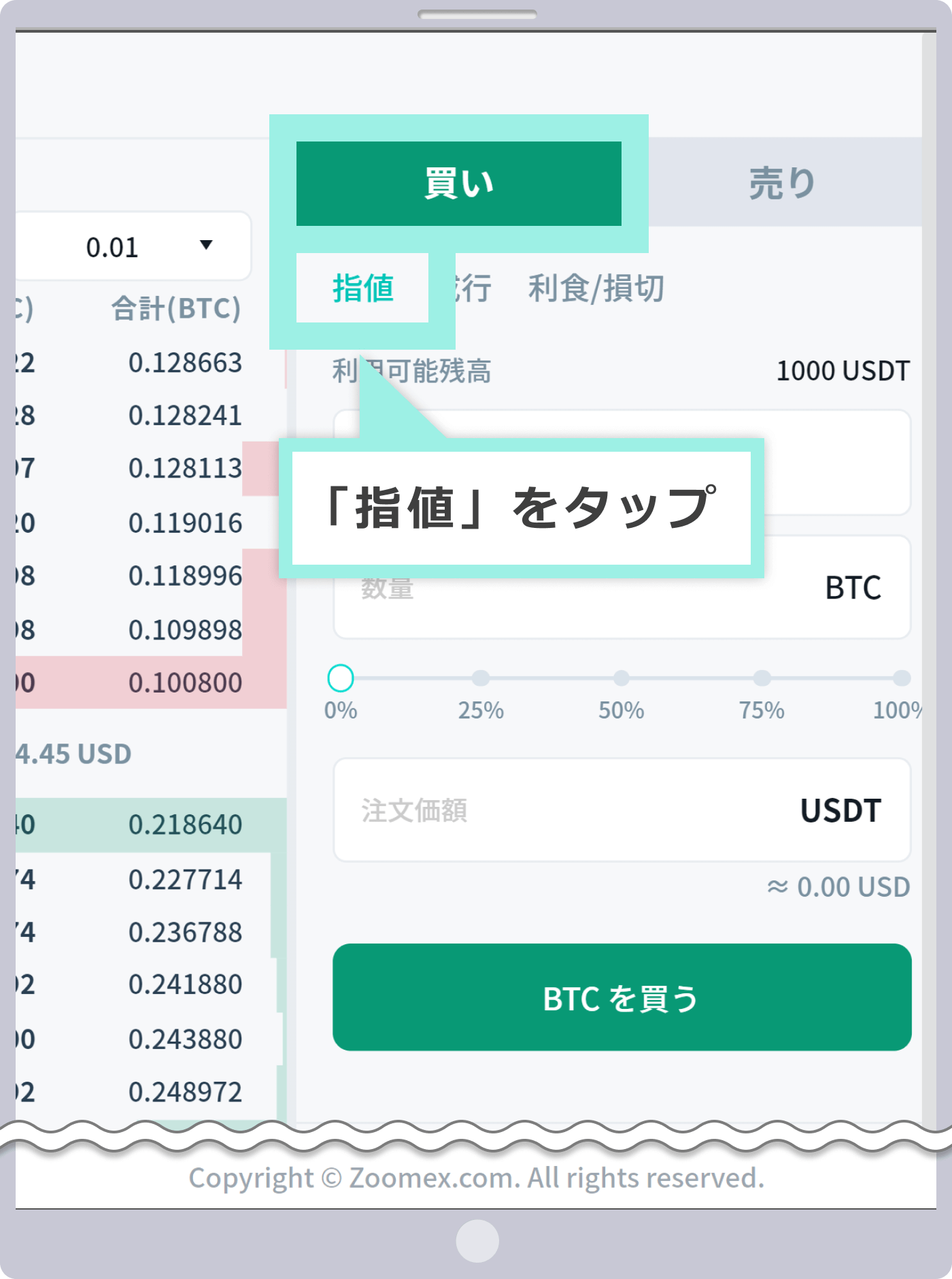
手順5
注文内容の設定
ご希望の「注文価格」と「数量」を入力します。
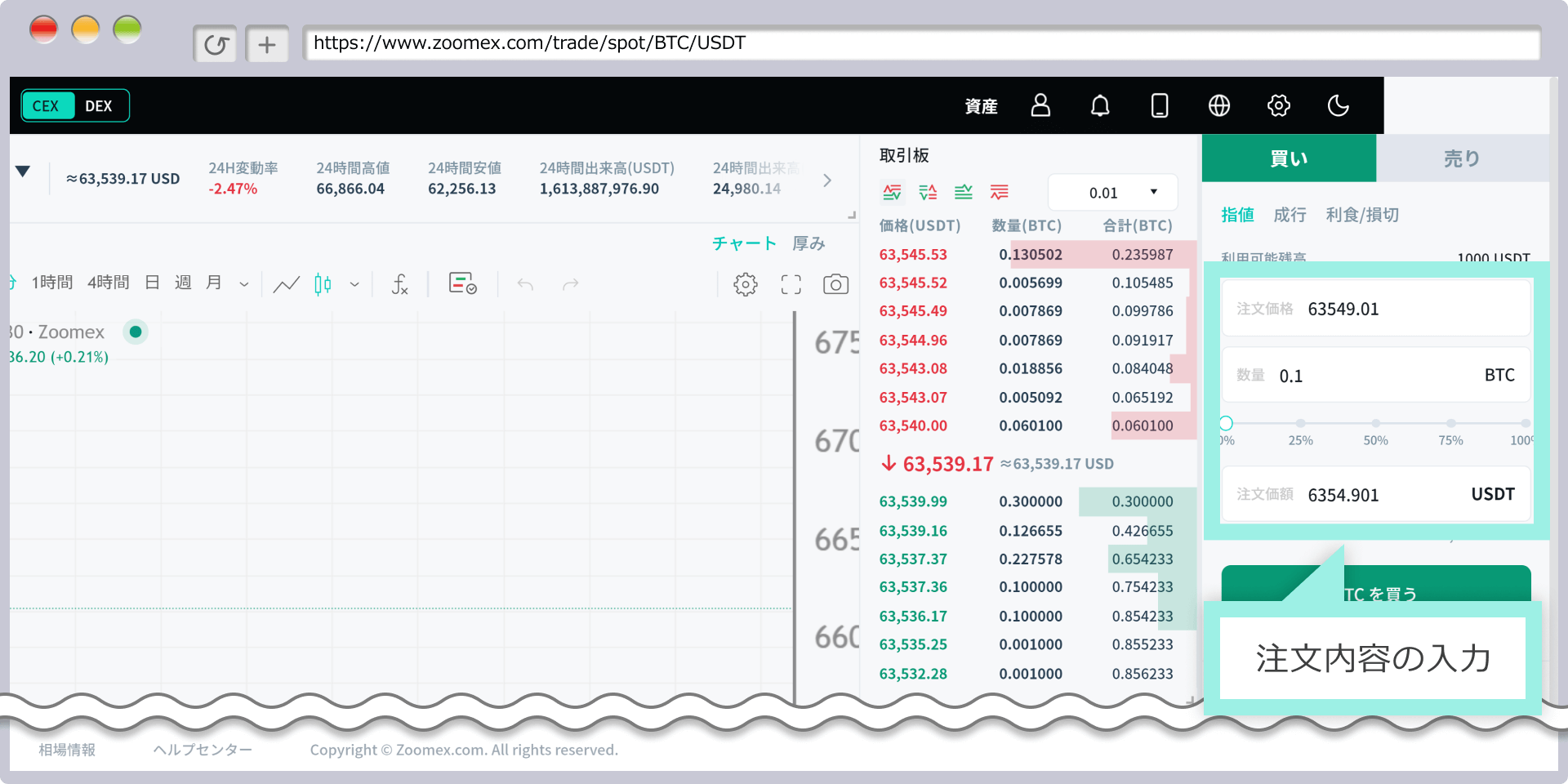
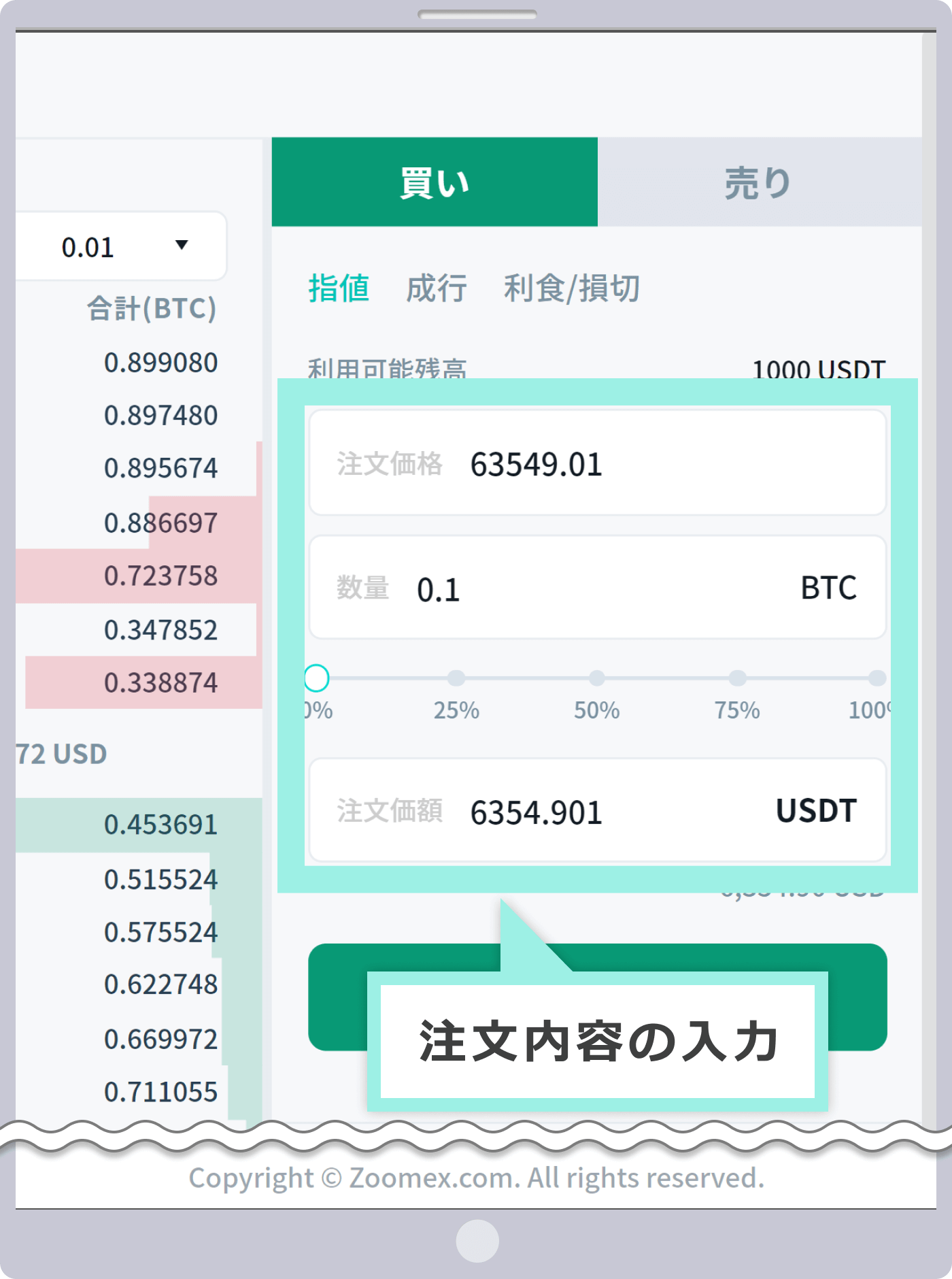
手順6
注文ボタンをクリック
注文ボタンをタップ
注文価格や注文コストをご確認の上、「BTCを買う」をクリックします。
注文価格や注文コストをご確認の上、「BTCを買う」をタップします。
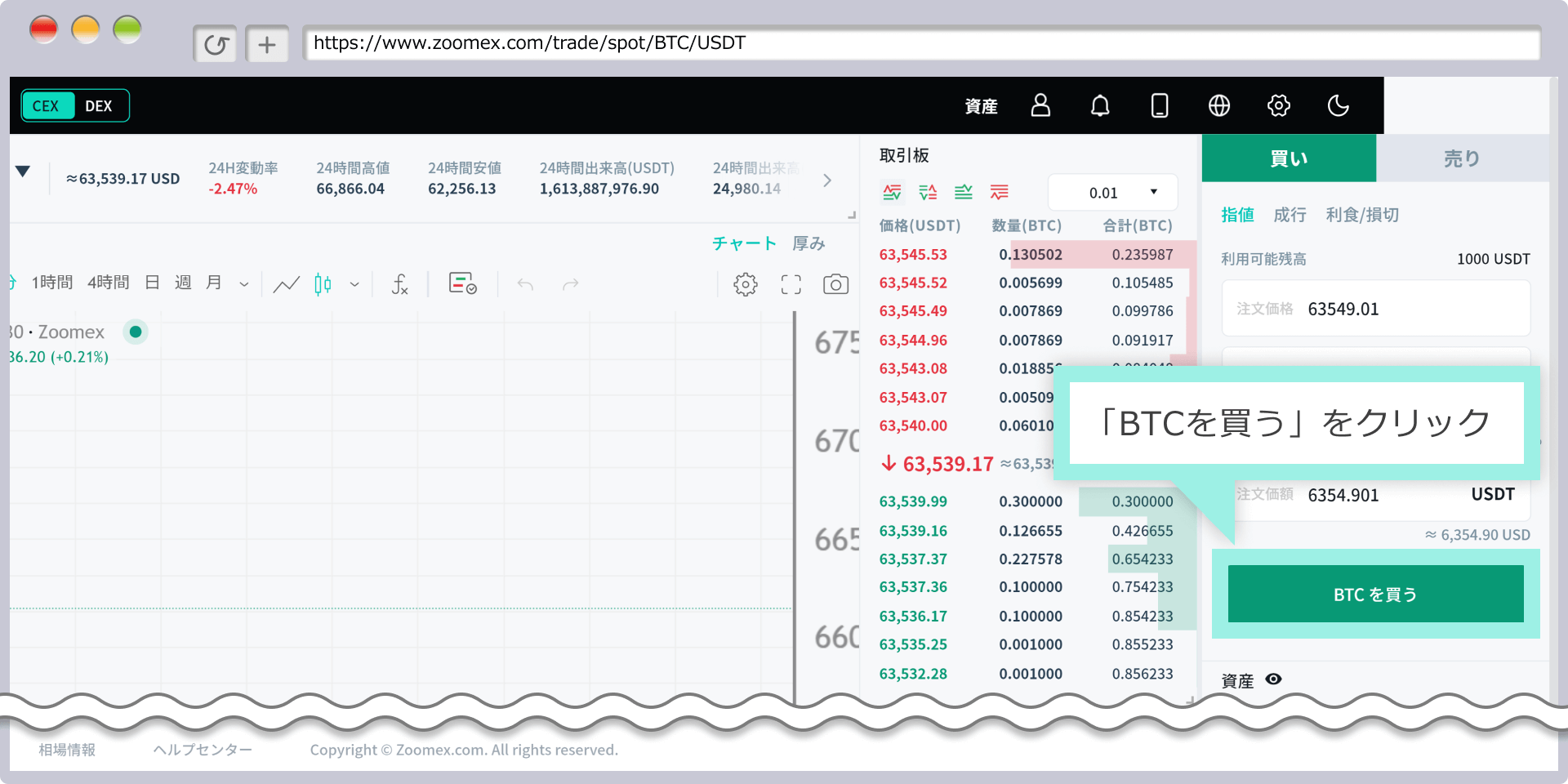
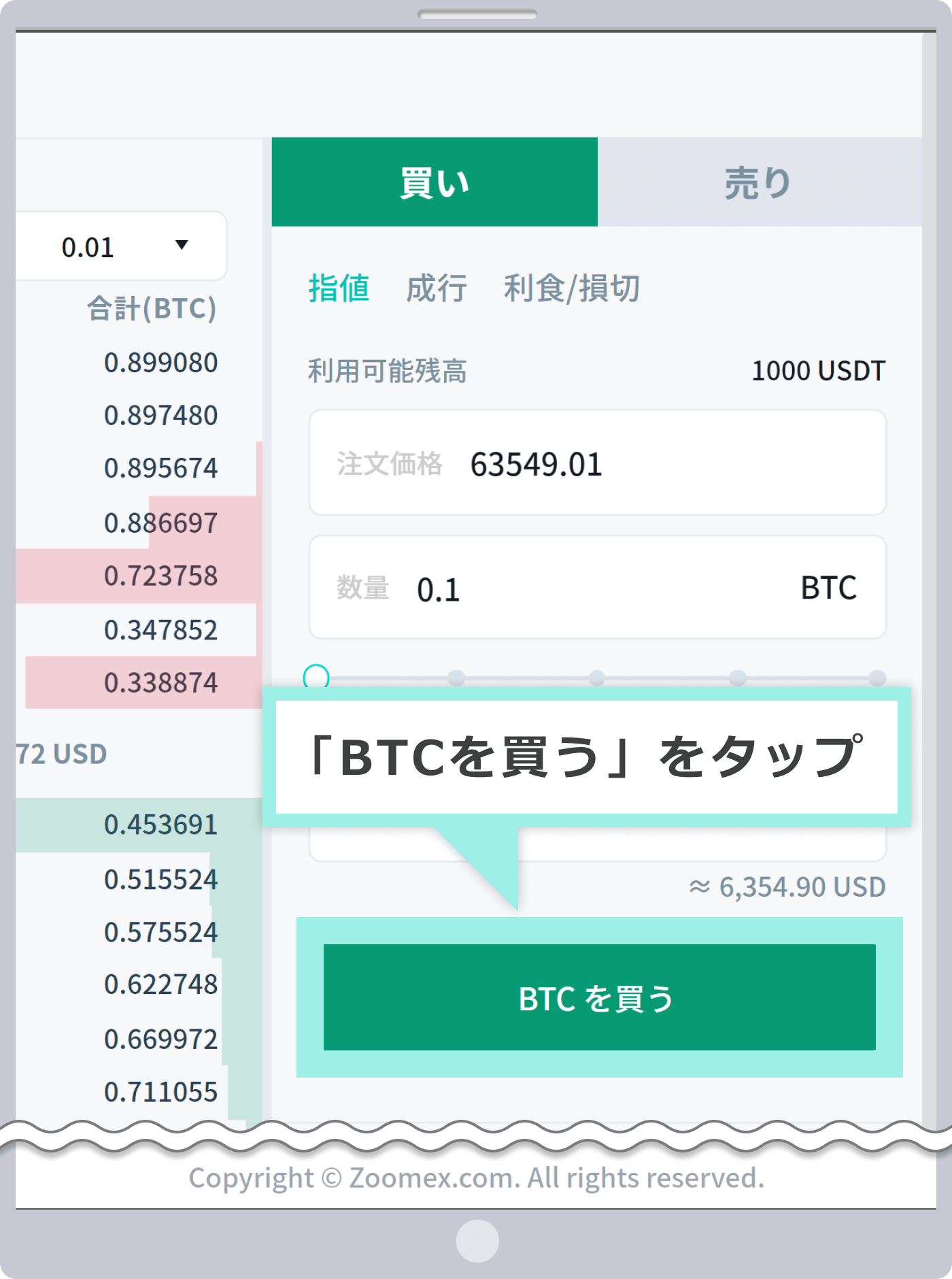
注文内容に問題がなければ「BTCを買う」をクリックします。
注文内容に問題がなければ「BTCを買う」をタップします。
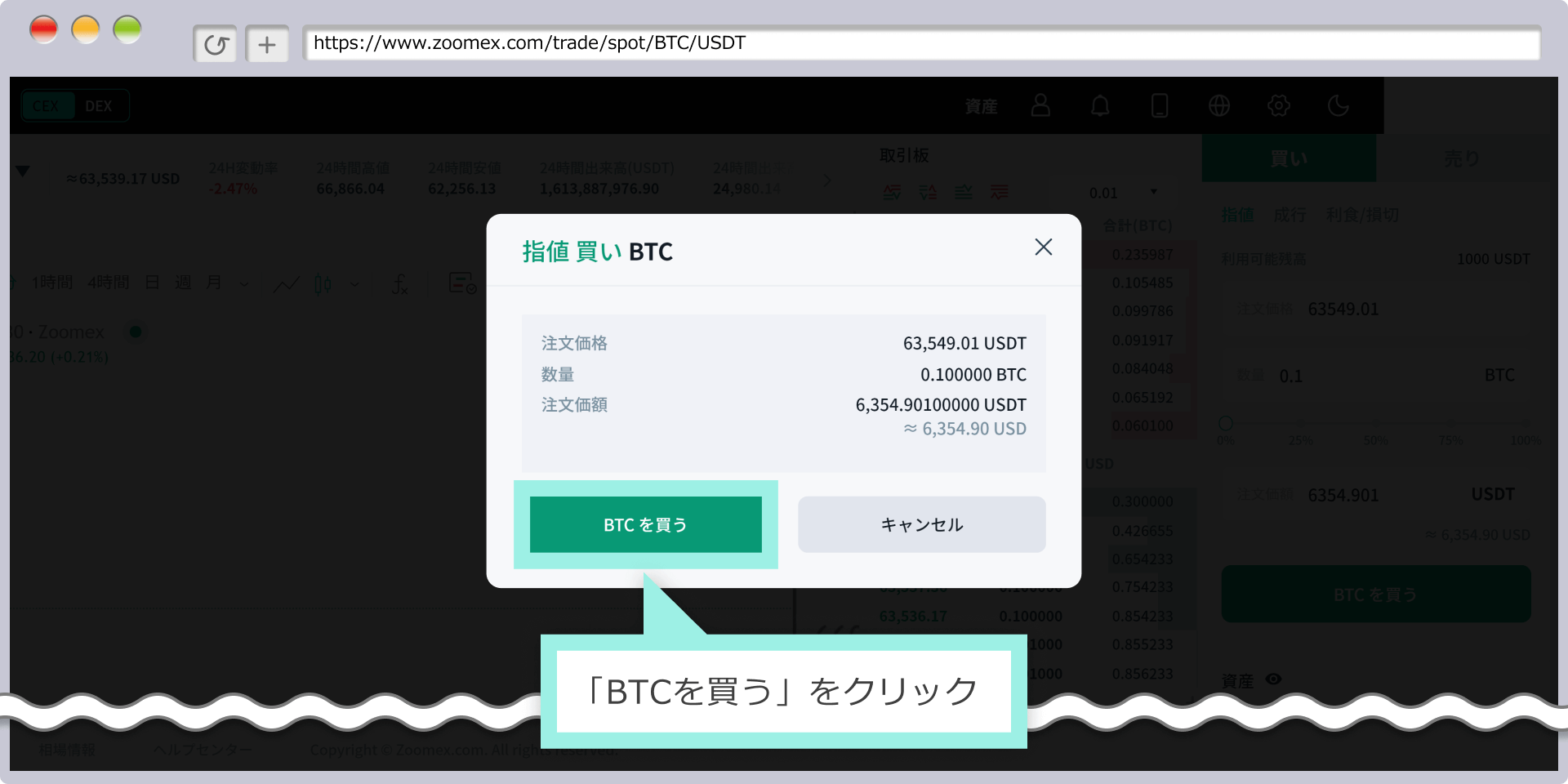
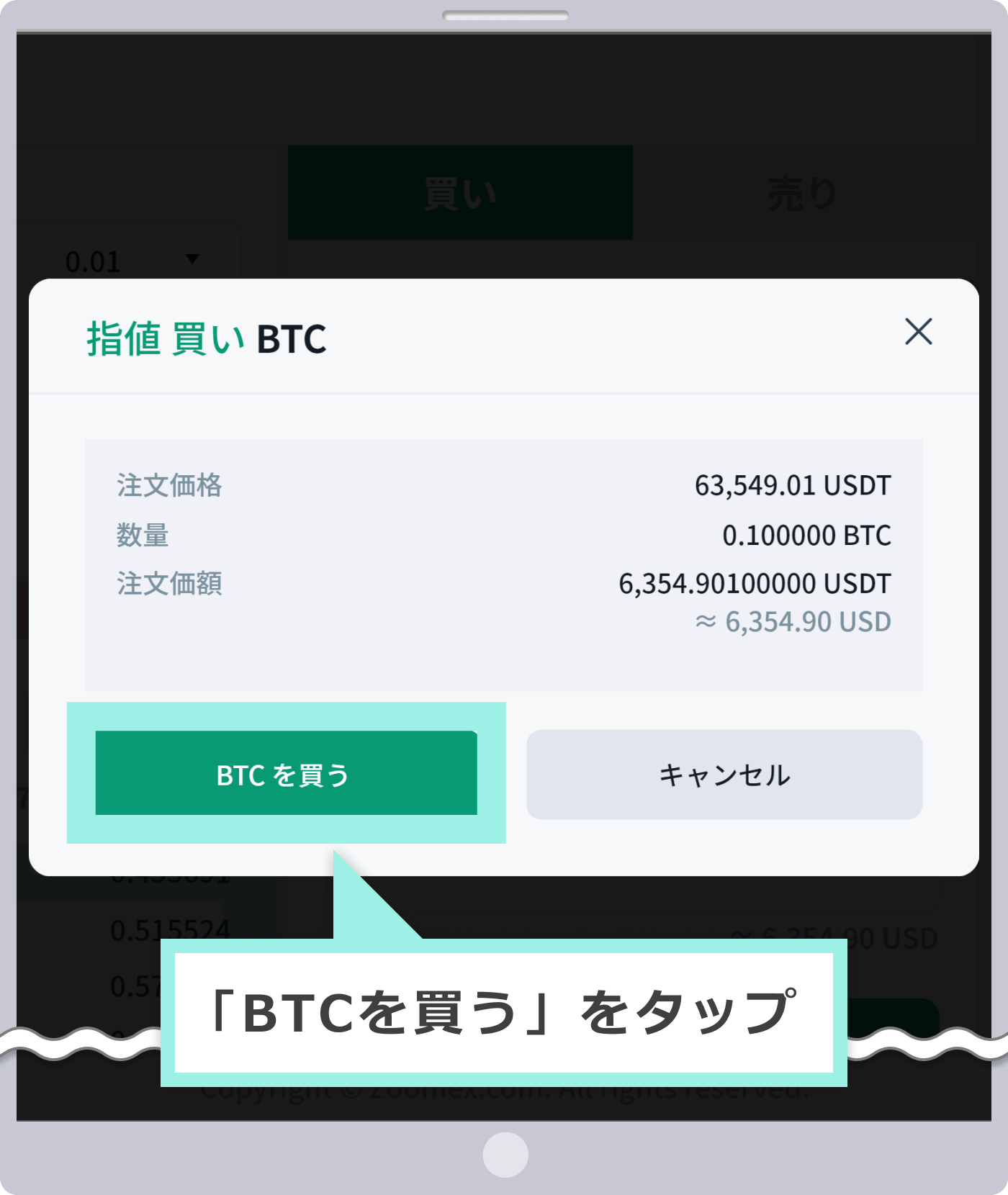
手順7
指値注文完了
「現在の注文」タブに、設定した注文が反映されましたら、Zoomexの取引画面からの指値注文は完了です。指定された金額に到達すると自動的に注文処理が行われます。
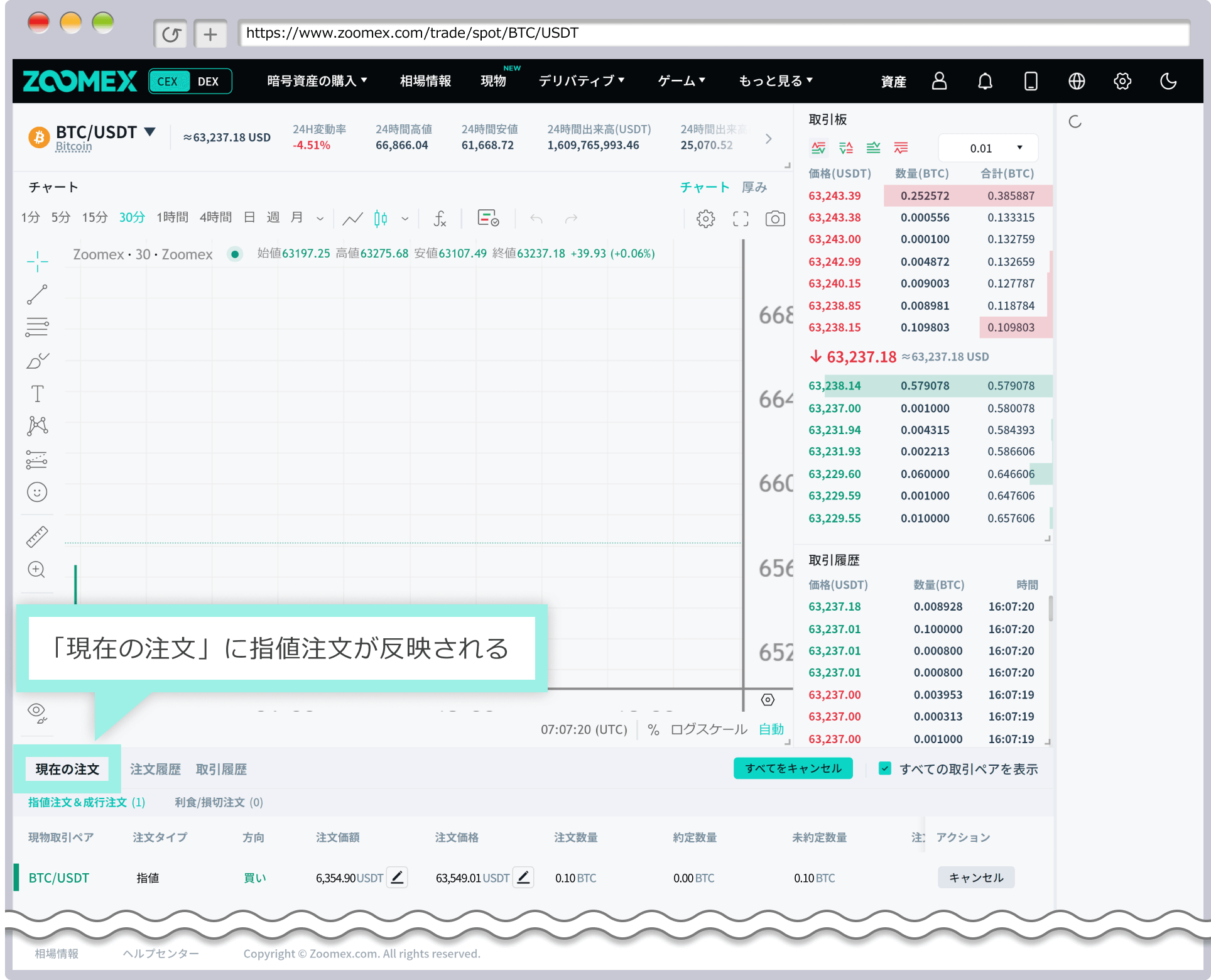
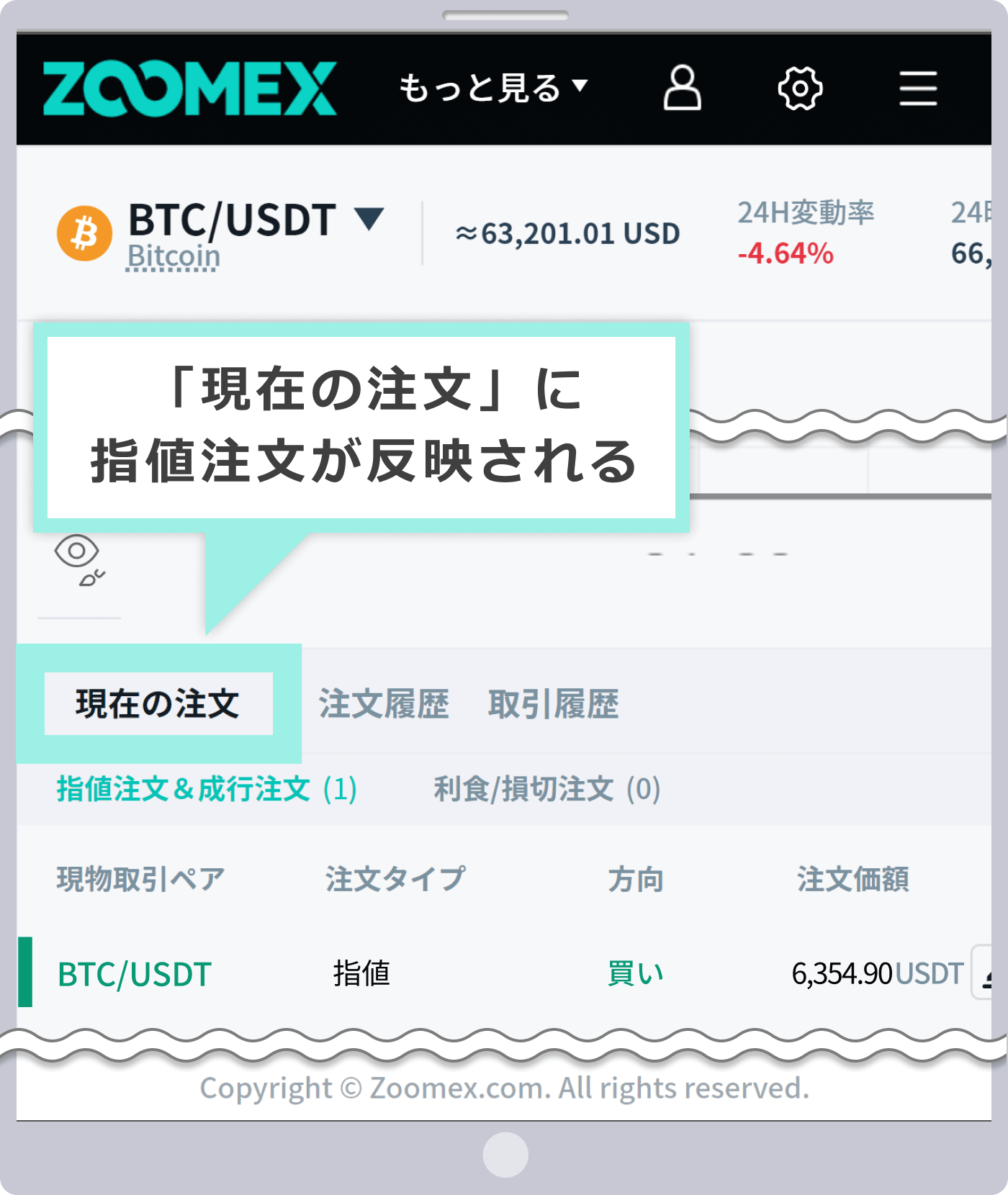
手順1
取引画面の表示
Zoomex(ズーメックス)のトップ画面上部にある「現物」タブをクリックし、取引画面を表示します。
Zoomex(ズーメックス)のトップ画面上部にある「現物」タブをタップし、取引画面を表示します。
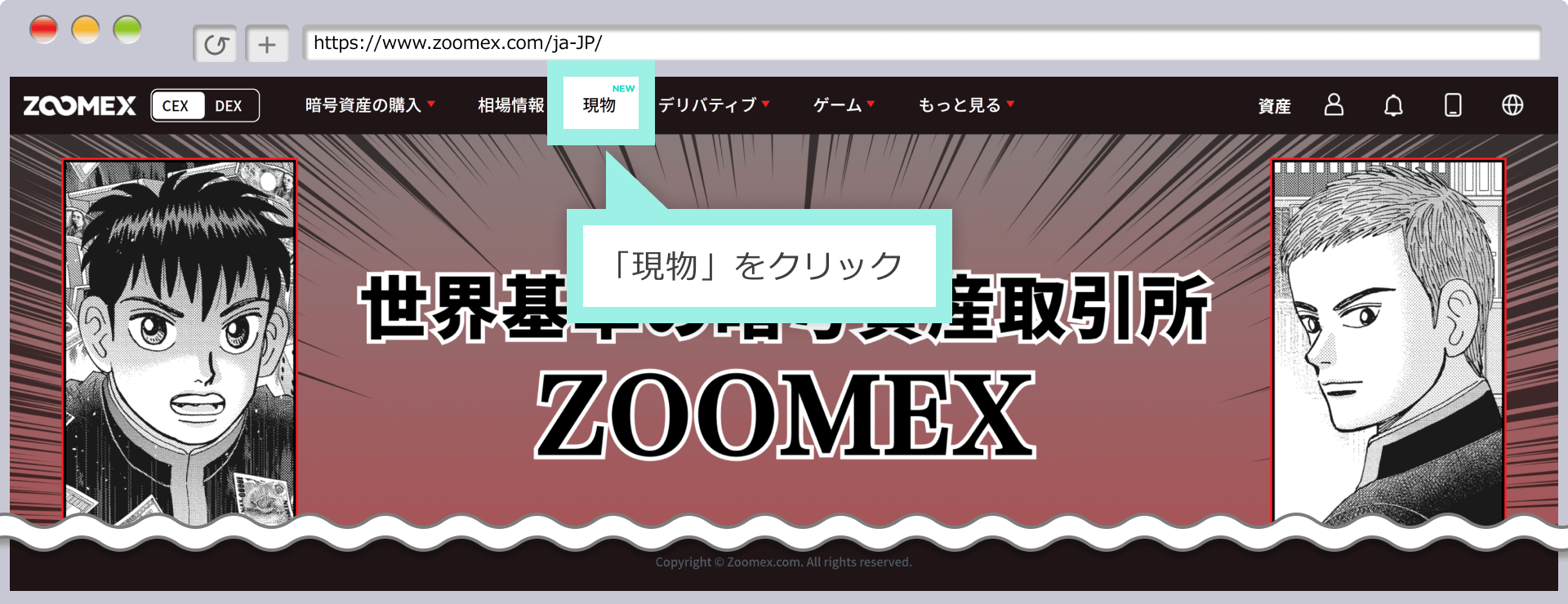
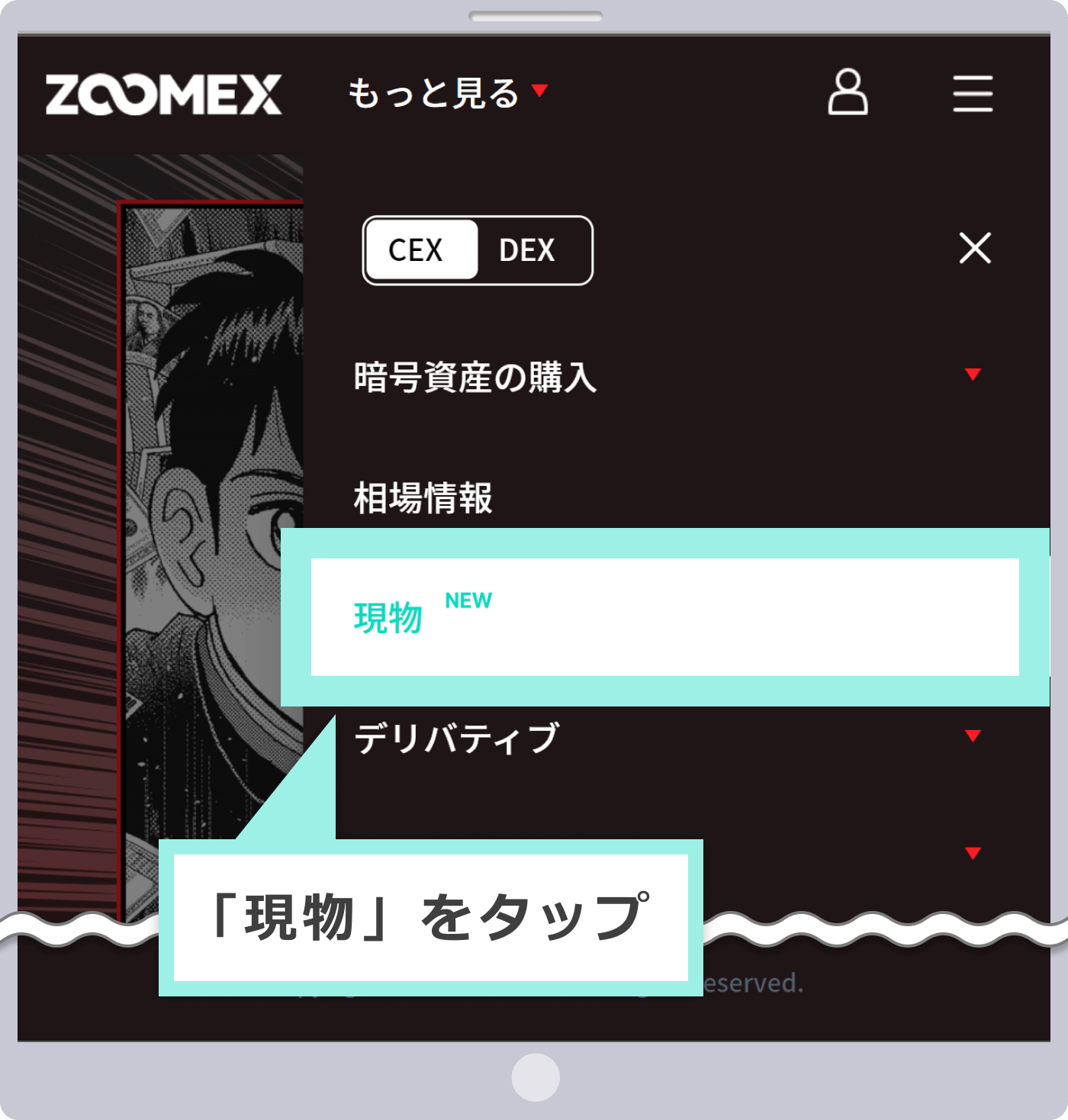
手順2
取引銘柄一覧の表示
取引画面左側の「BTCUSDT▼」にカーソルをあて、銘柄一覧を表示させます。
取引画面左側の「BTCUSDT▼」から、銘柄一覧を表示させます。
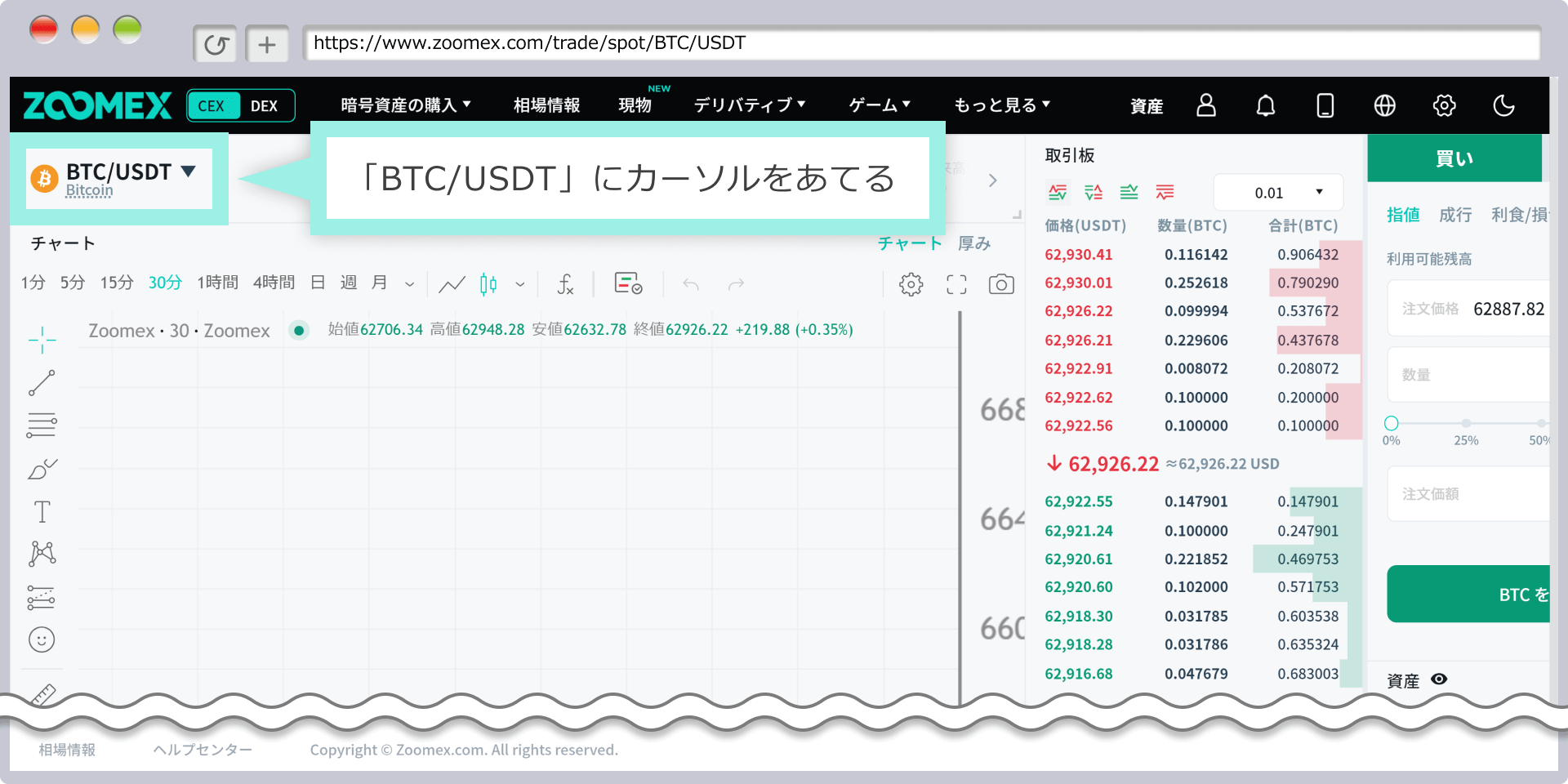
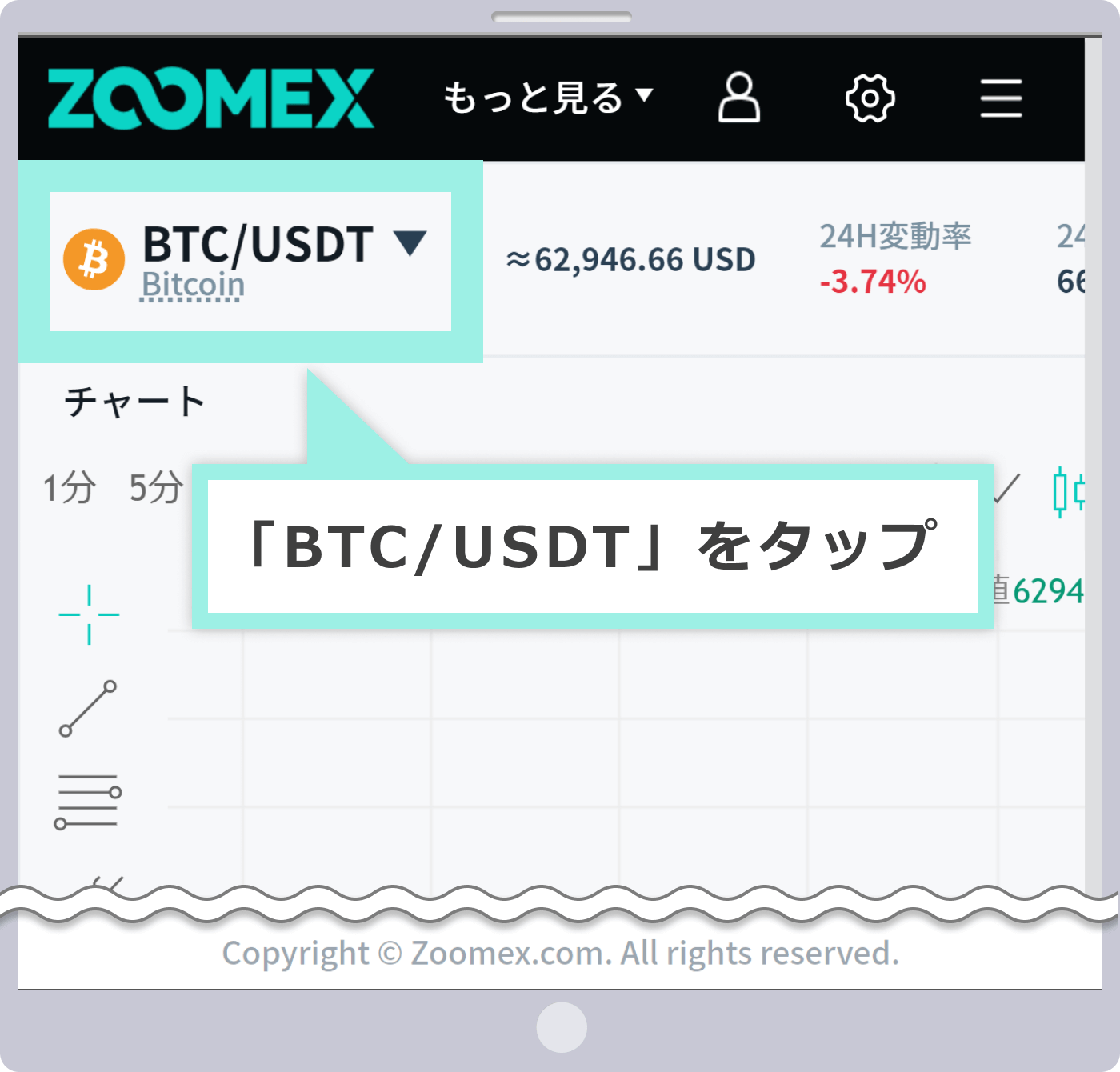
手順3
取引銘柄の選択
銘柄一覧の中から取引する仮想通貨をクリックします。検索ボックスに銘柄名を入れて検索することも可能です。
銘柄一覧の中から取引する仮想通貨をタップします。検索ボックスに銘柄名を入れて検索することも可能です。
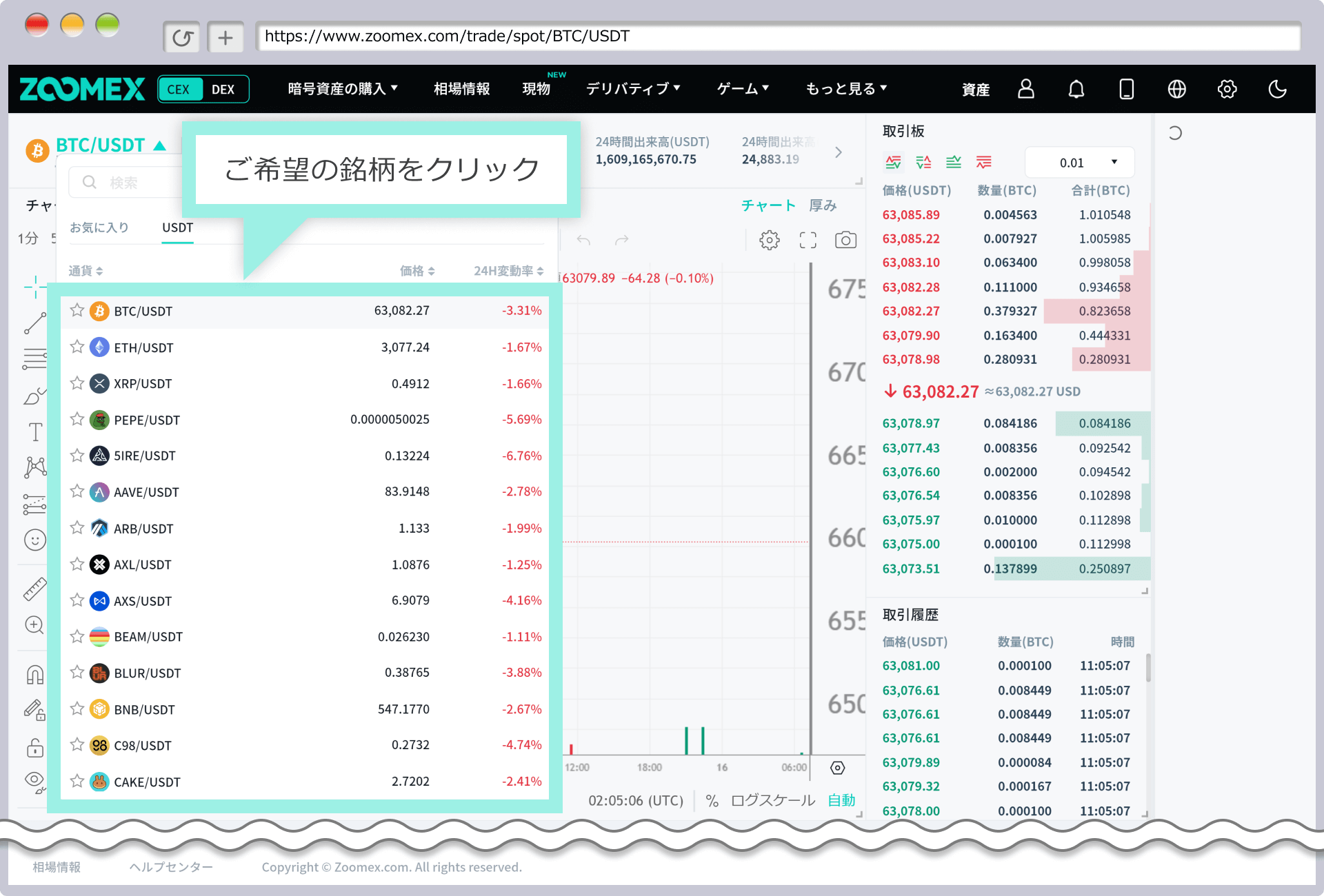
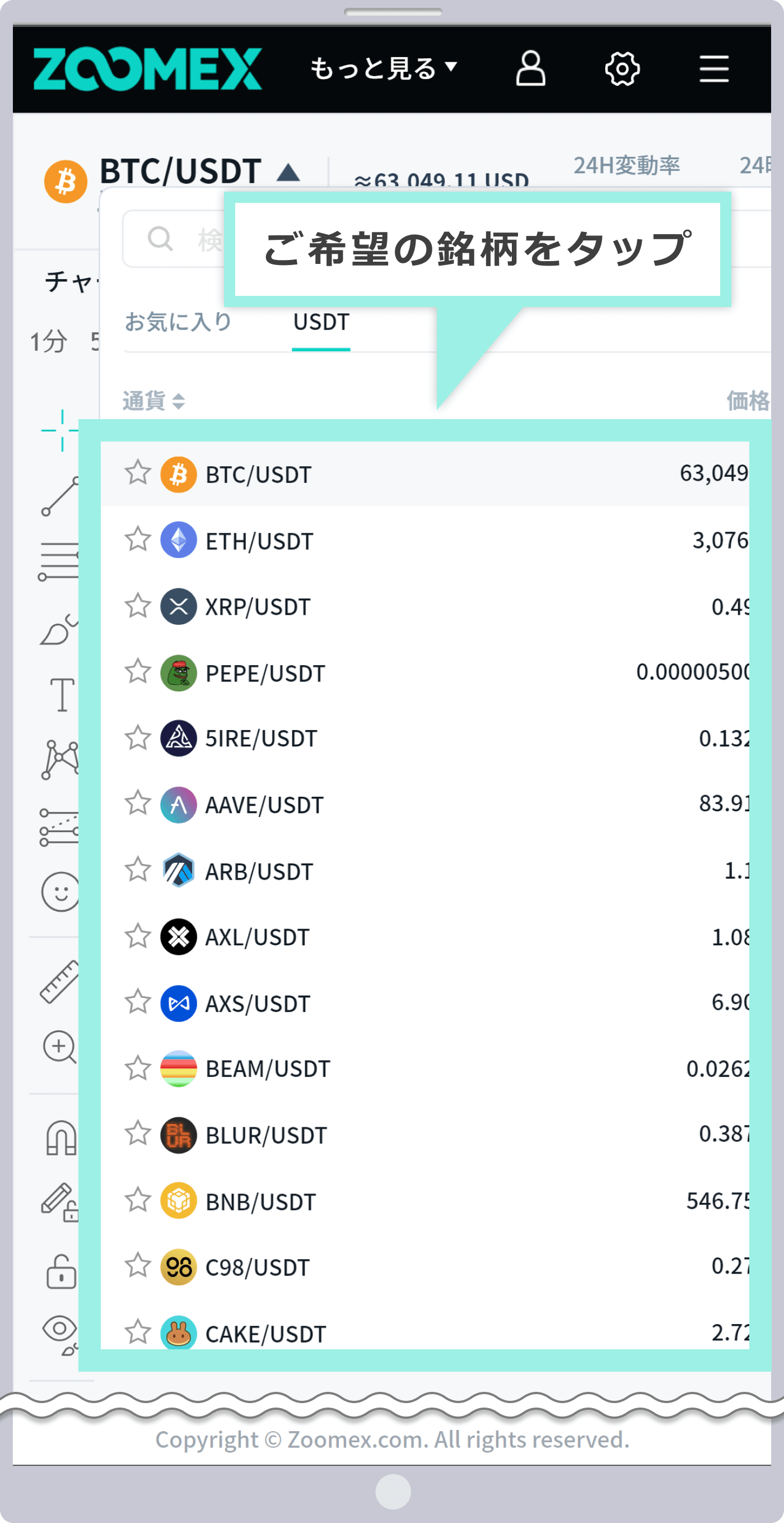
手順4
「成行」をクリック
「成行」をタップ
「買い」より注文方法として「成行」をクリックします。
「買い」より注文方法として「成行」をタップします。
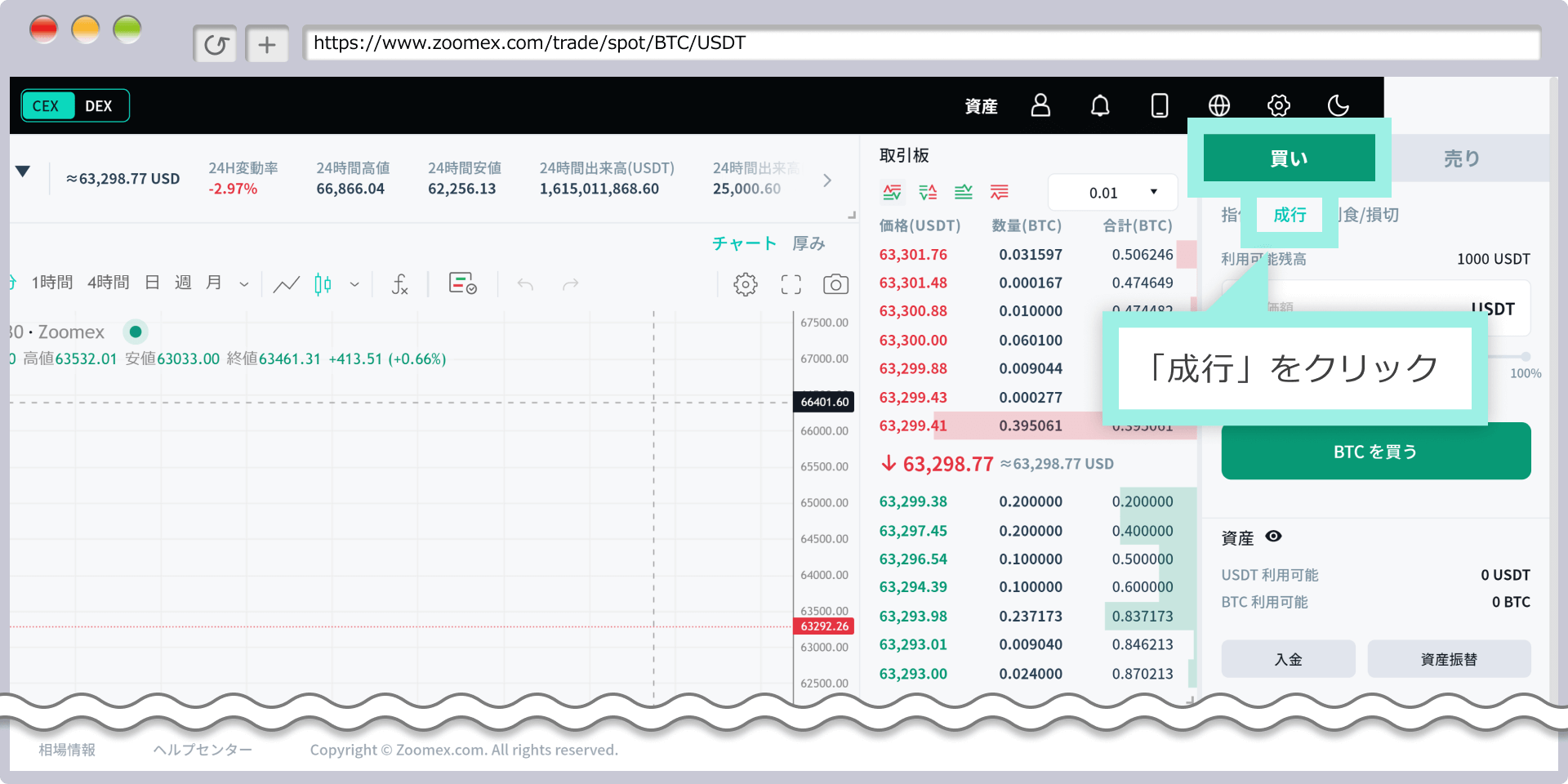
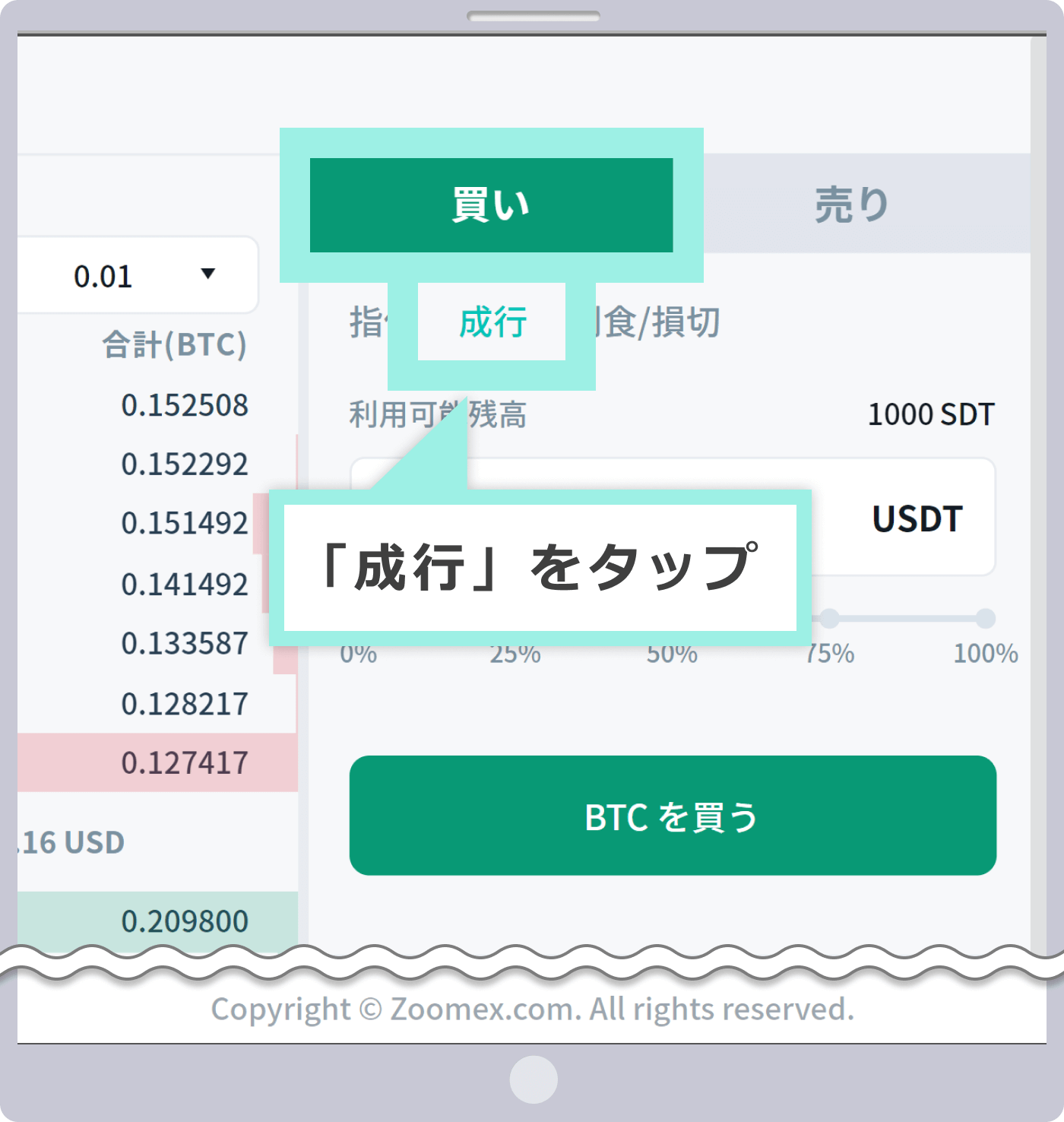
手順5
注文内容の設定
ご希望の「注文価額」を入力します。
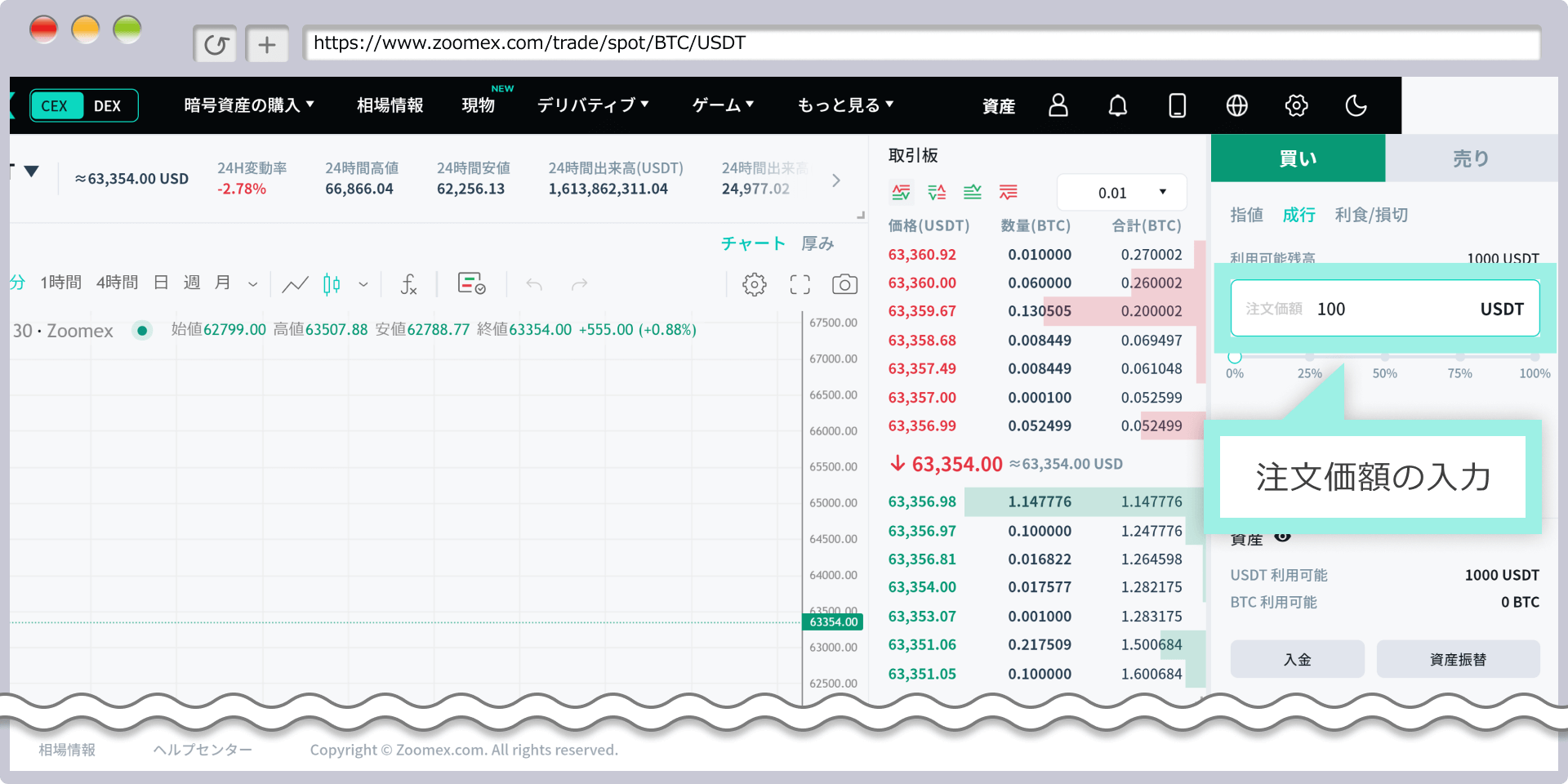
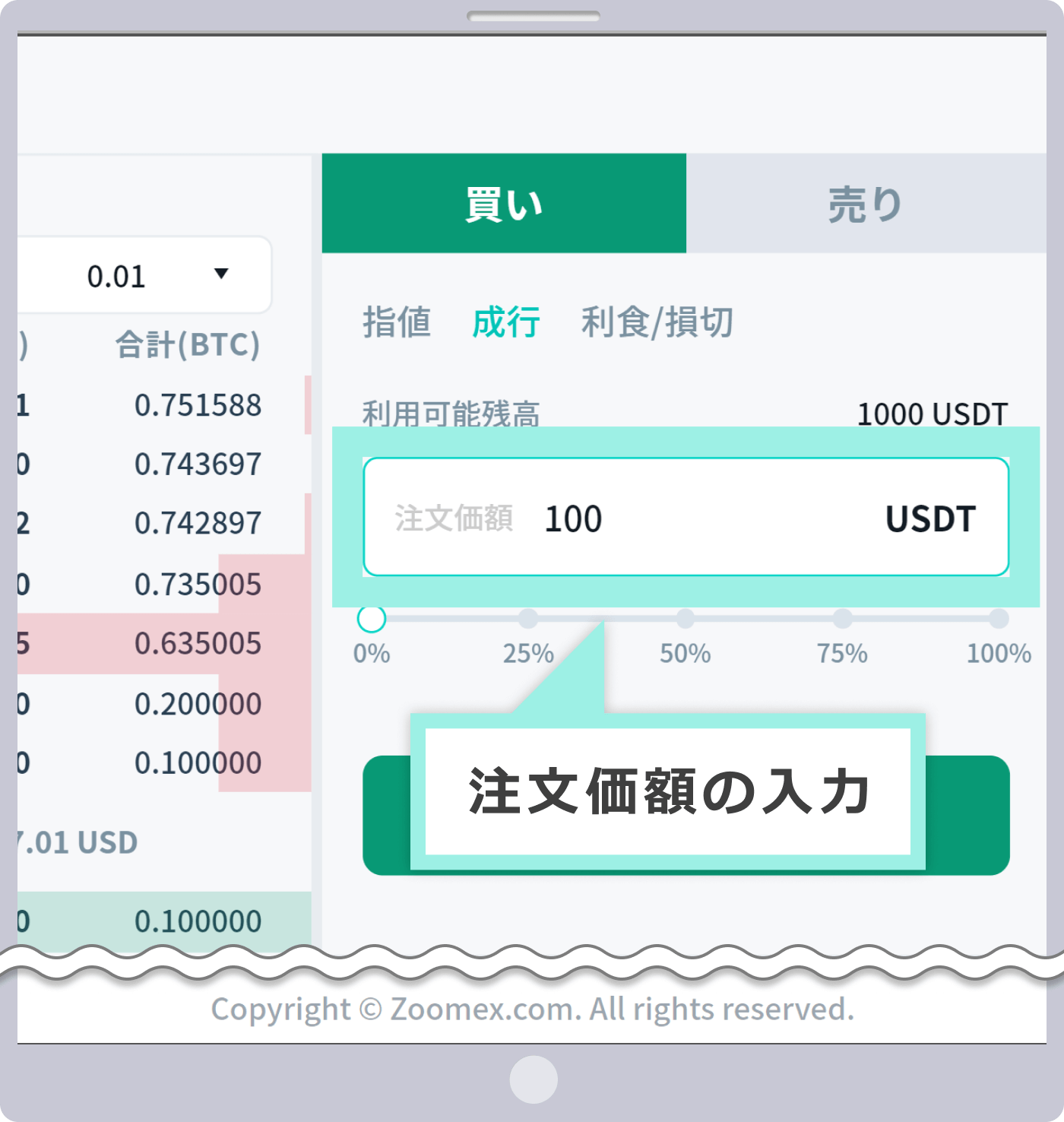
手順6
注文ボタンをクリック
注文ボタンをタップ
注文内容をご確認の上、「BTCを買う」をクリックします。
注文内容をご確認の上、「BTCを買う」をタップします。
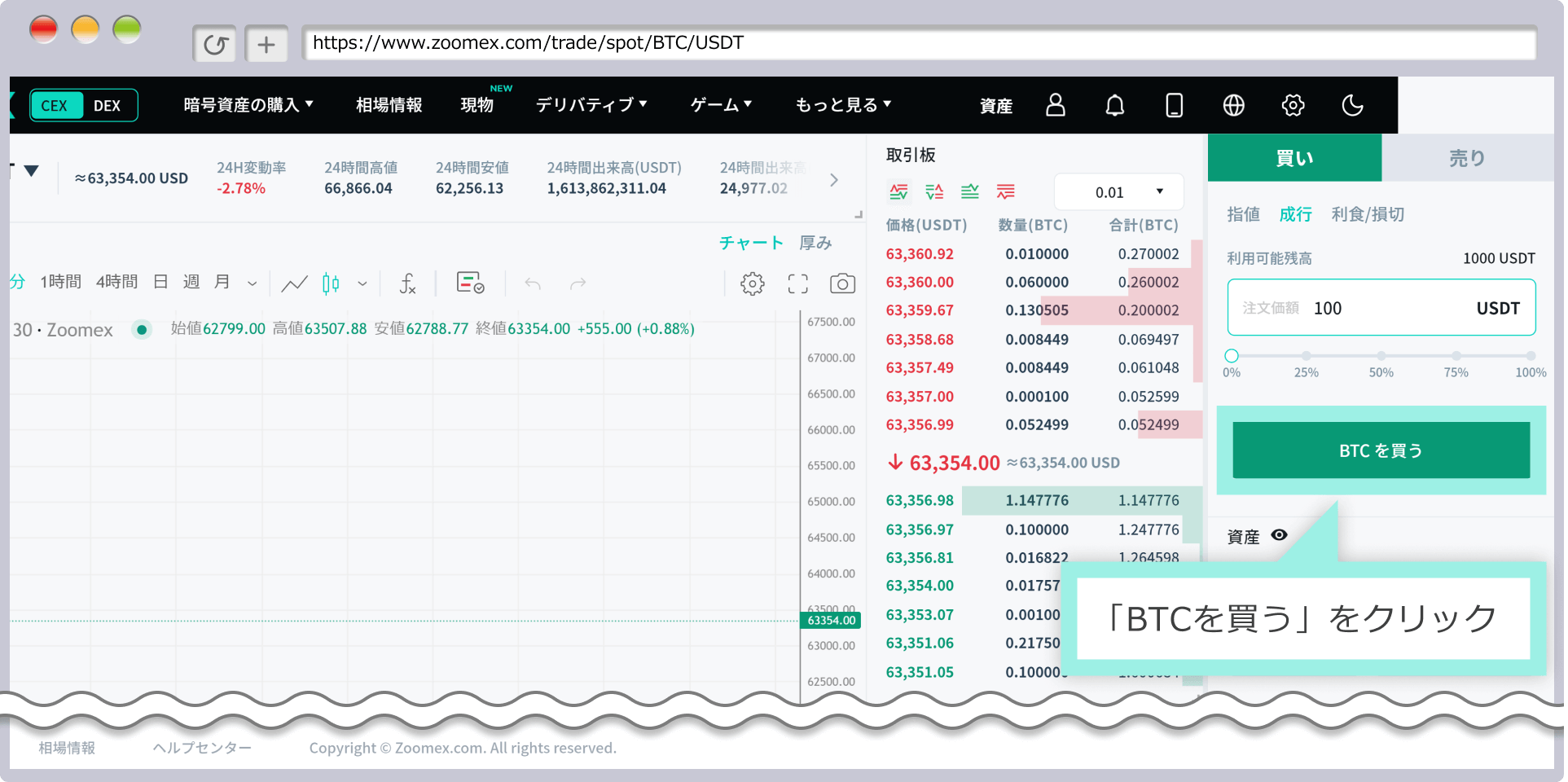
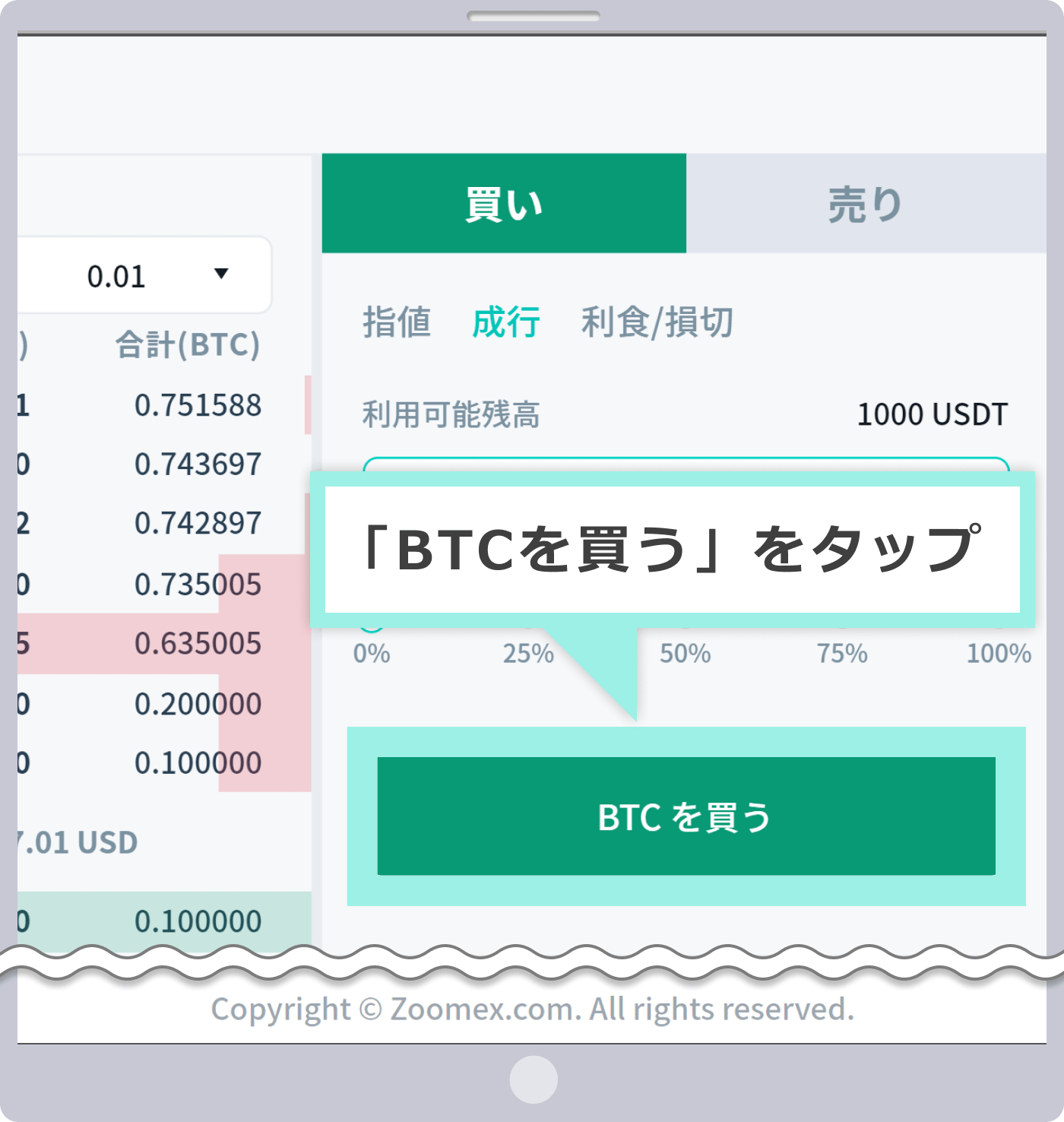
注文内容に問題がなければ「BTCを買う」をクリックします。
注文内容に問題がなければ「BTCを買う」をタップします。
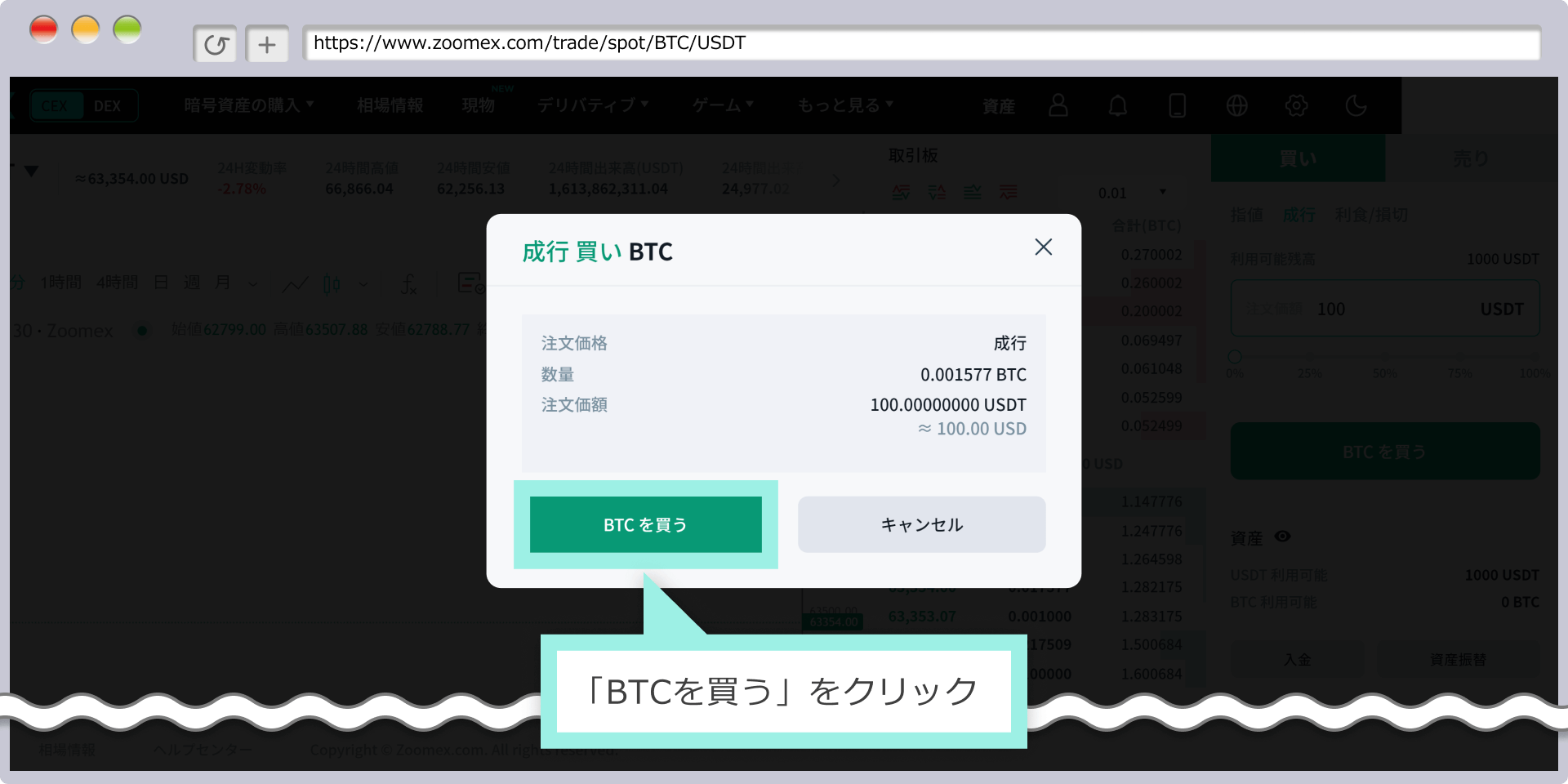
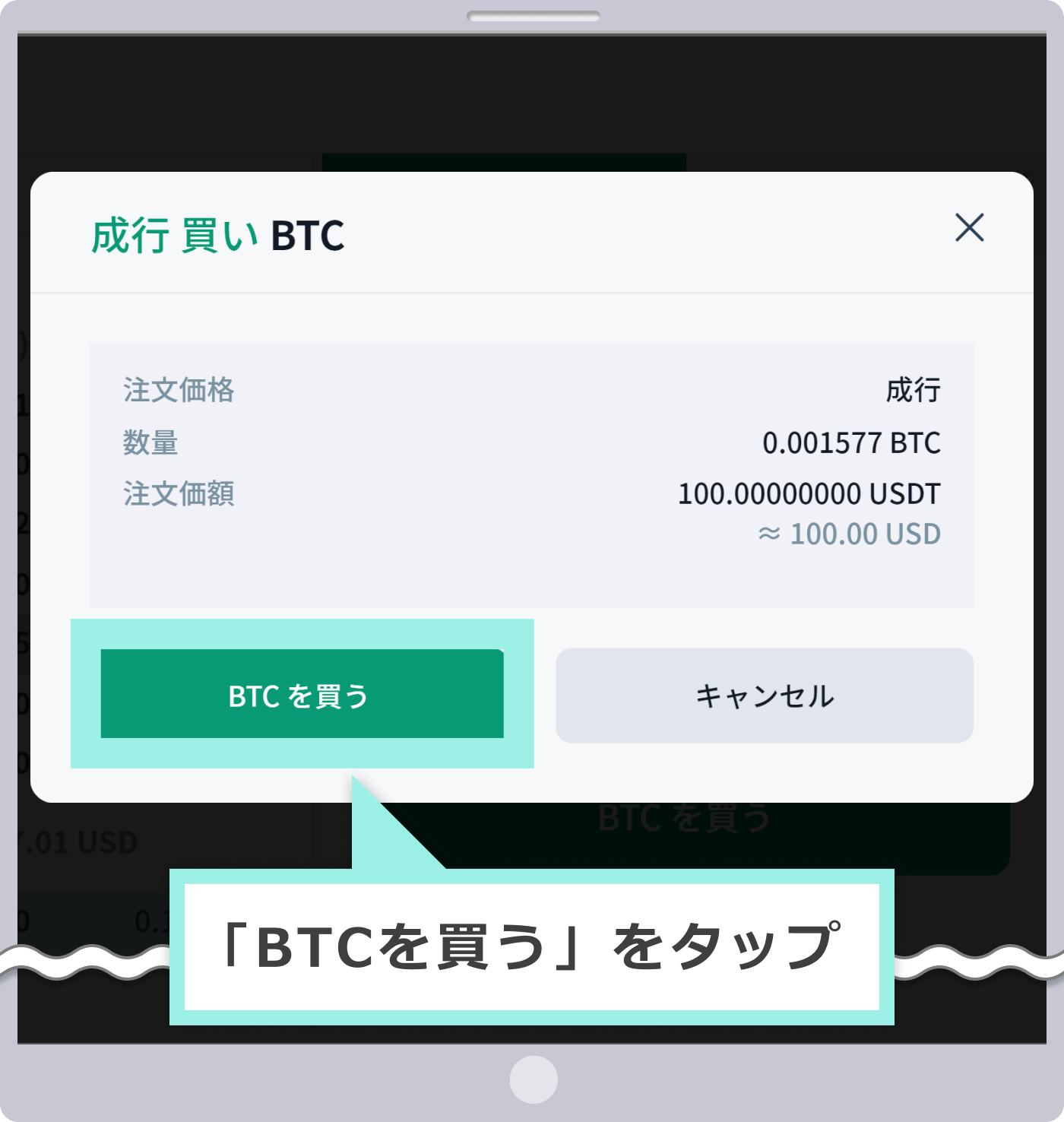
手順7
成行注文完了
「注文が発注されました。」というメッセージが表示されましたら、Zoomexの取引画面からの成行注文は完了です。市場価格で即座に注文処理が行われます。
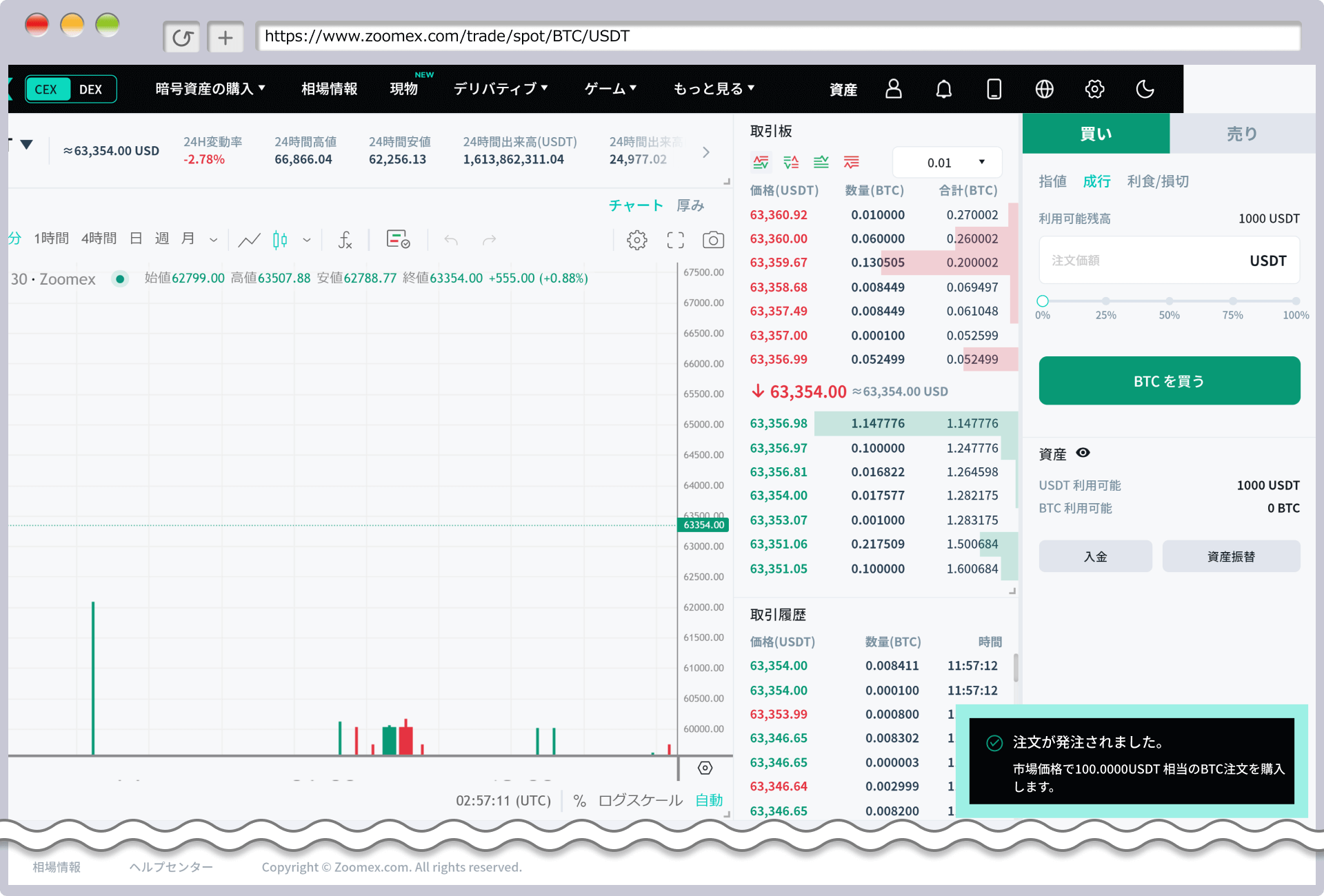
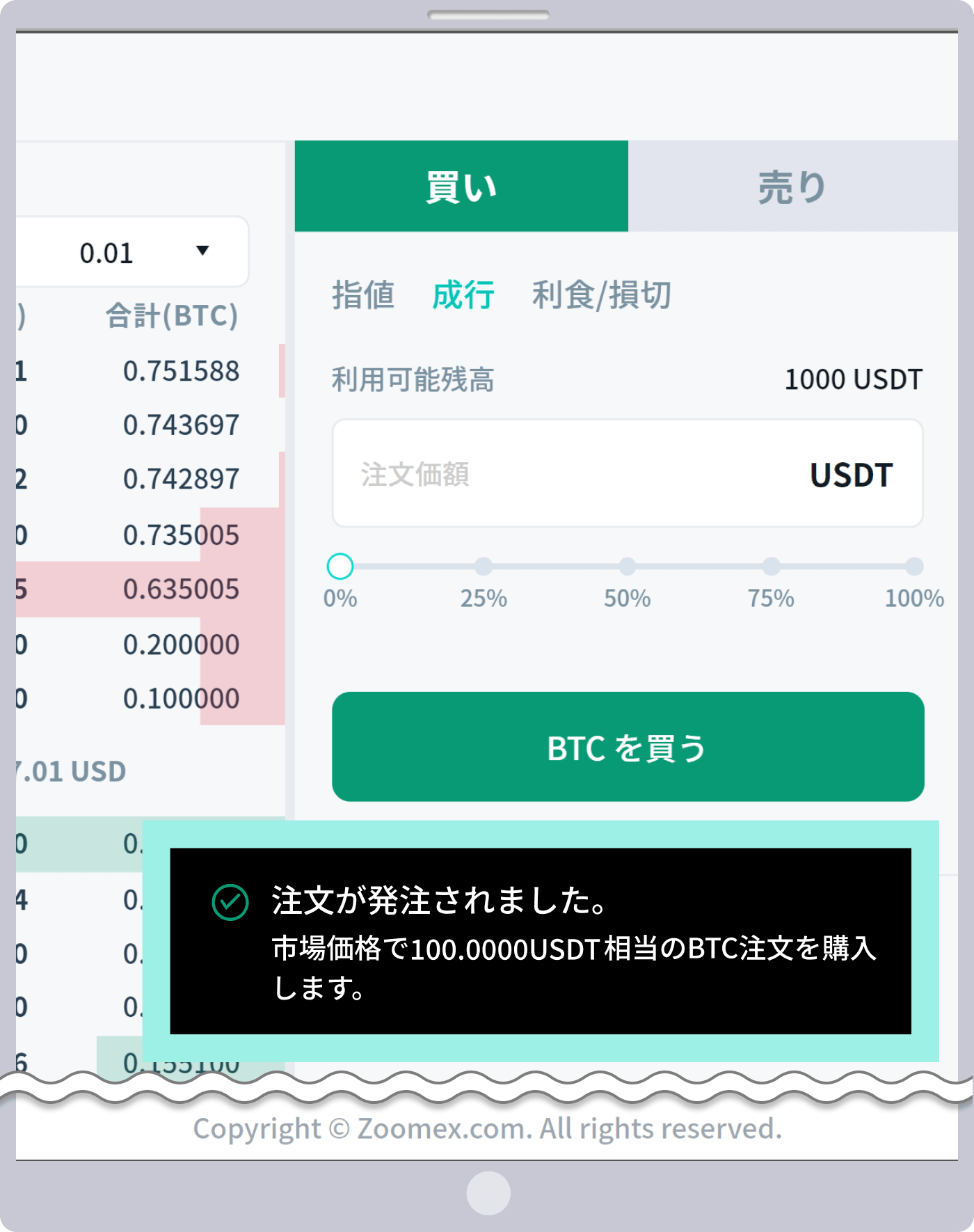
Zoomex 取引画面からの決済手順(現物取引)
Zoomex(ズーメックス)の現物取引画面から保有している暗号資産(仮想通貨)を指値/成行で売る手順は、次の通りです。
手順1
取引画面の表示
Zoomex(ズーメックス)のトップ画面上部にある「現物」タブをクリックし、取引画面を表示します。
Zoomex(ズーメックス)のトップ画面上部にある「現物」タブをタップし、取引画面を表示します。
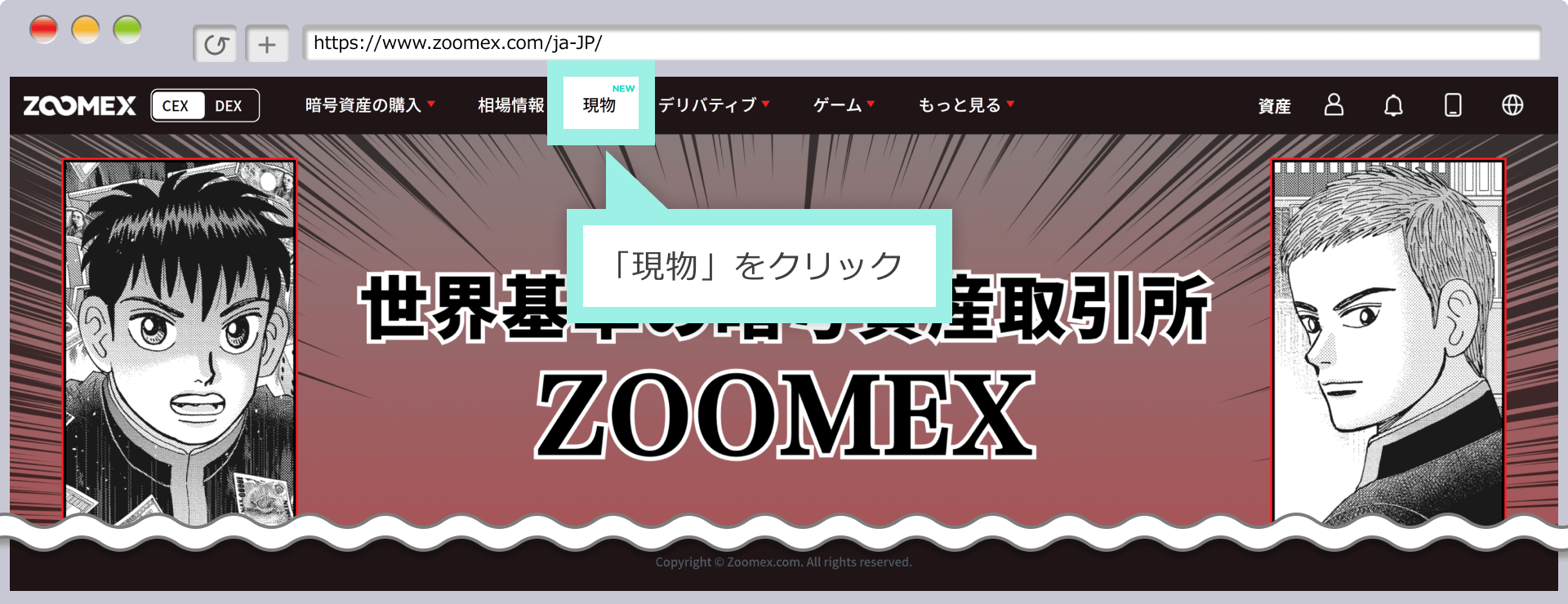
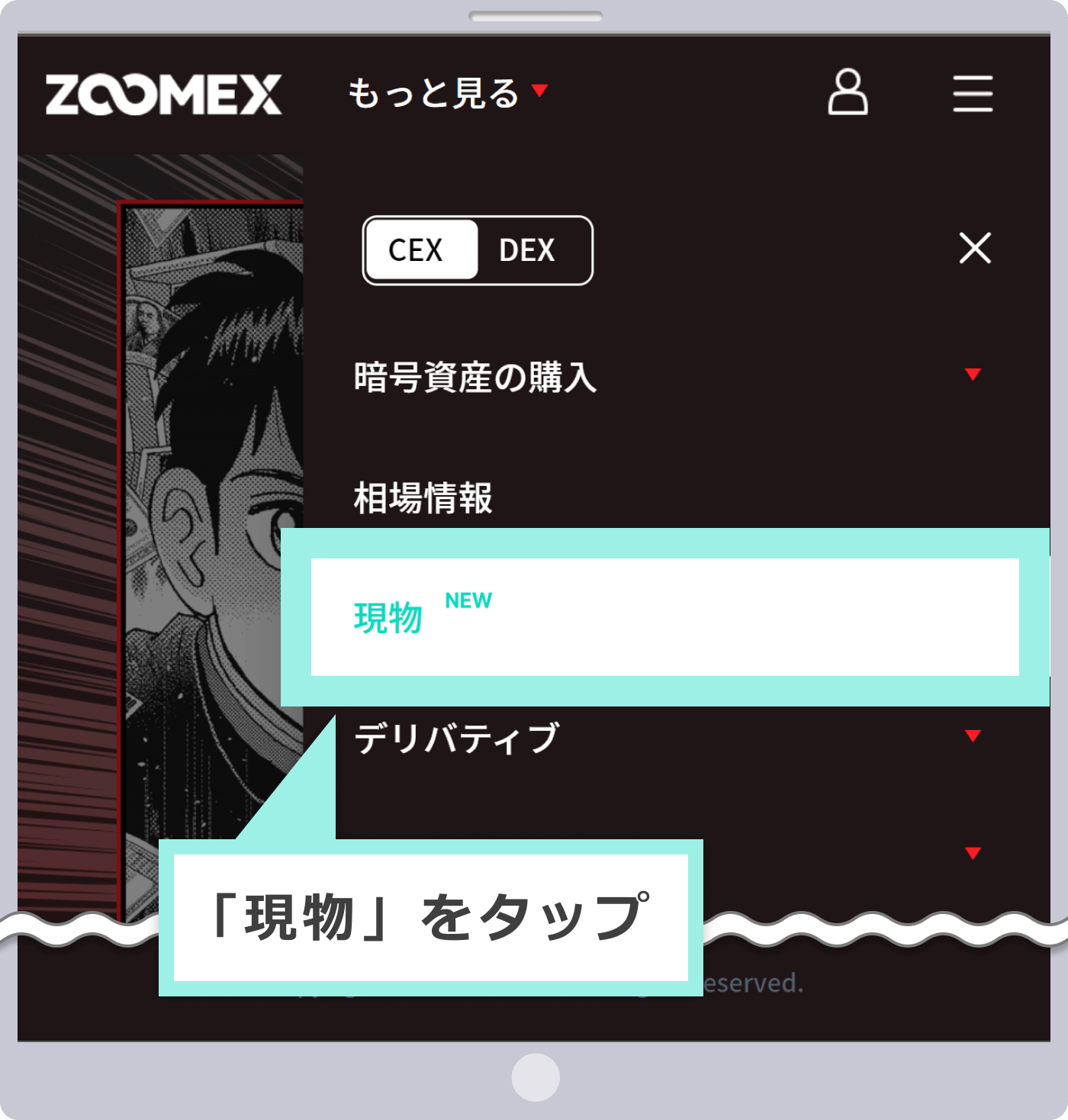
手順2
取引銘柄一覧の表示
取引画面左側の「BTCUSDT▼」にカーソルをあて、銘柄一覧を表示させます。
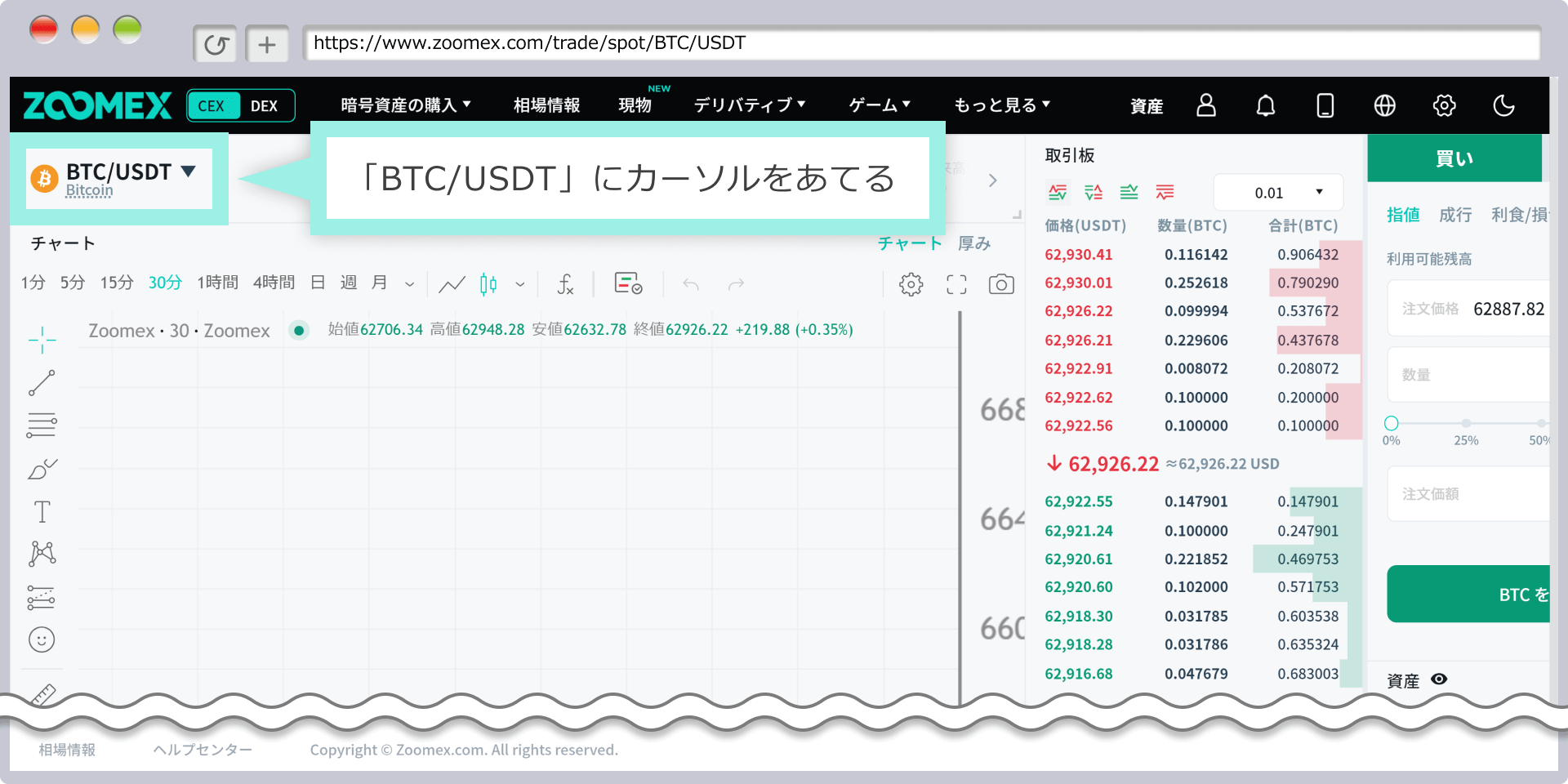
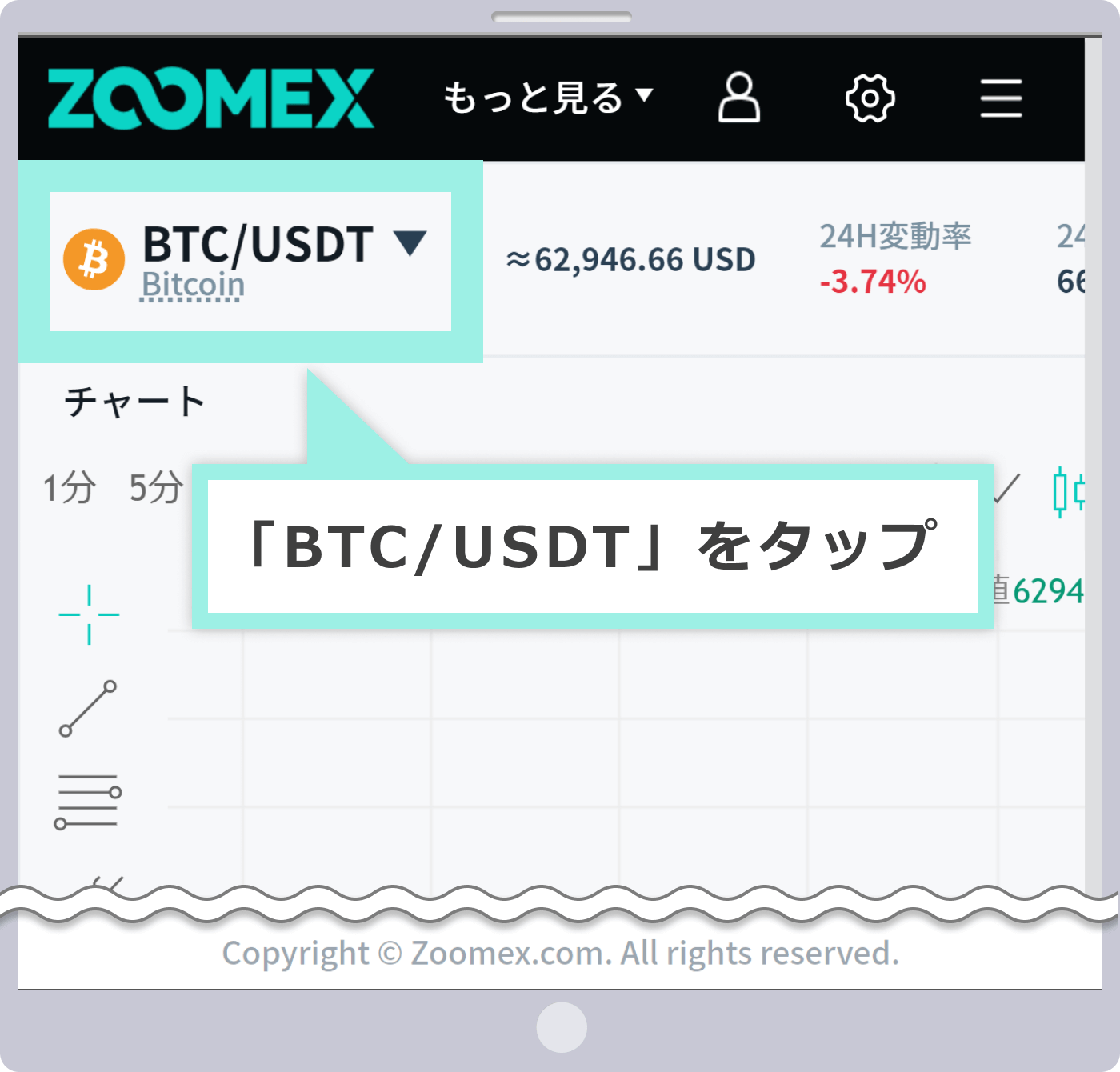
手順3
取引銘柄の選択
銘柄一覧の中から取引する仮想通貨をクリックします。検索ボックスに銘柄名を入れて検索することも可能です。
銘柄一覧の中から取引する仮想通貨をタップします。検索ボックスに銘柄名を入れて検索することも可能です。
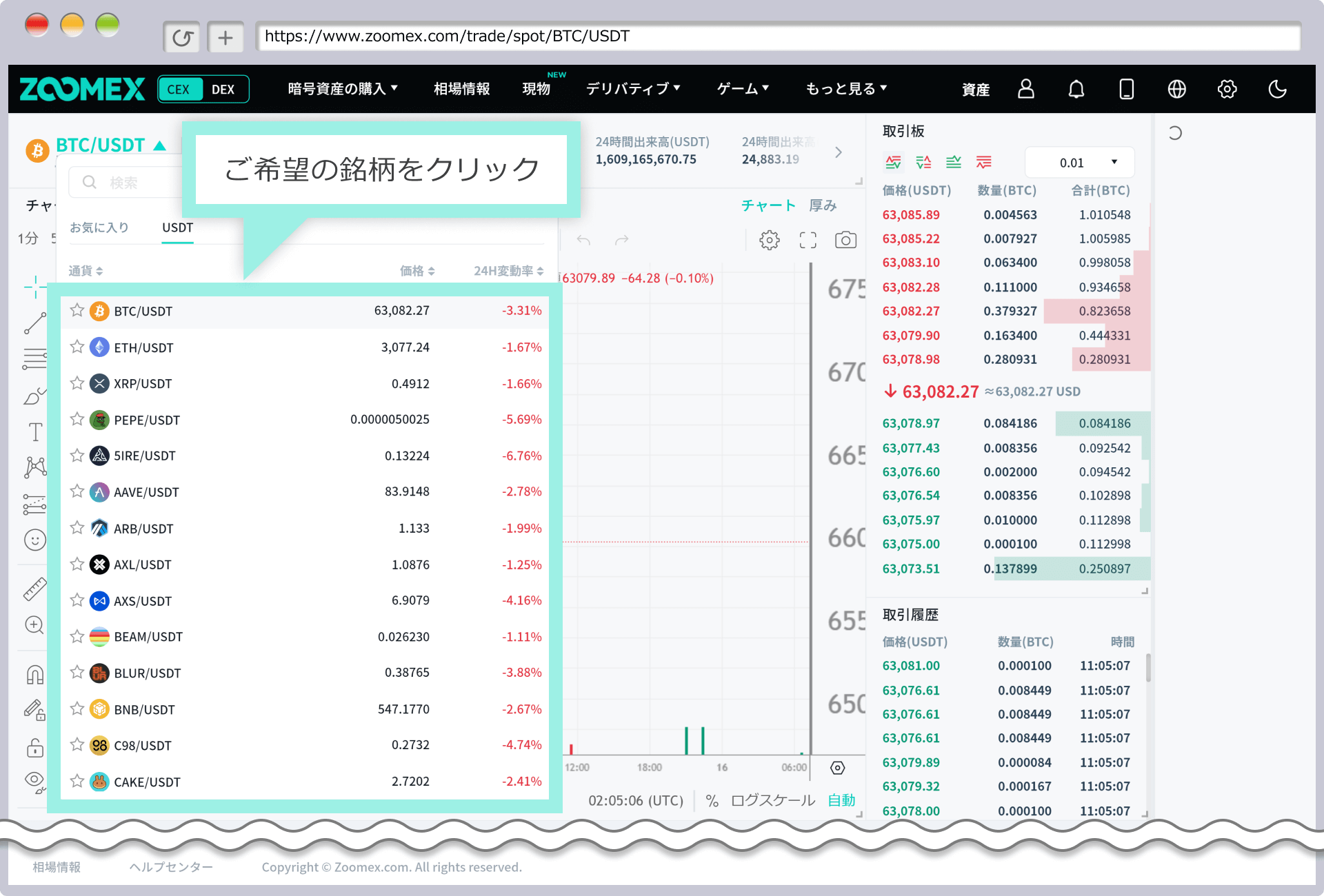
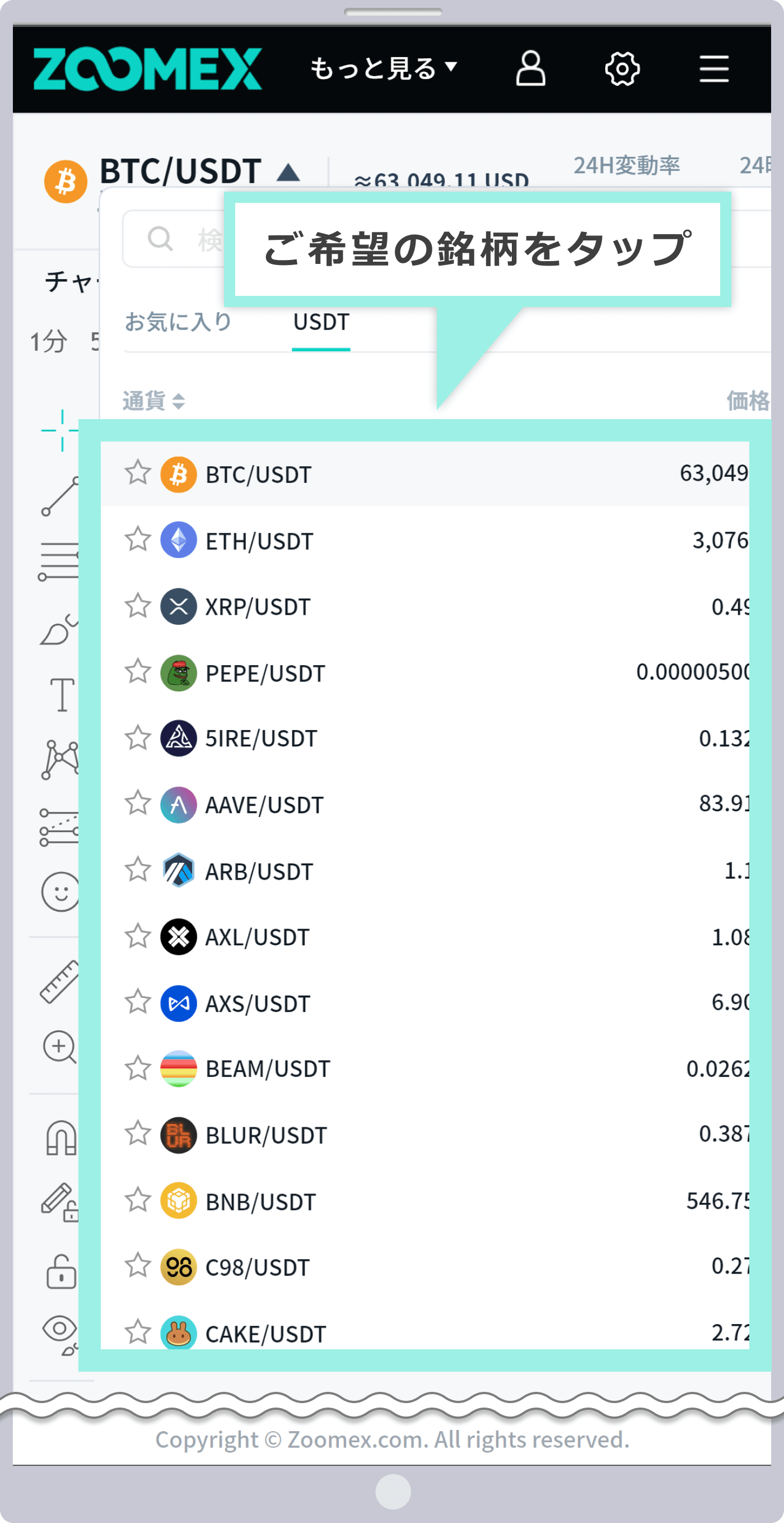
手順4
「指値」をクリック
「指値」をタップ
「売り」より注文方法として「指値」をクリックします。
「売り」より注文方法として「指値」をタップします。
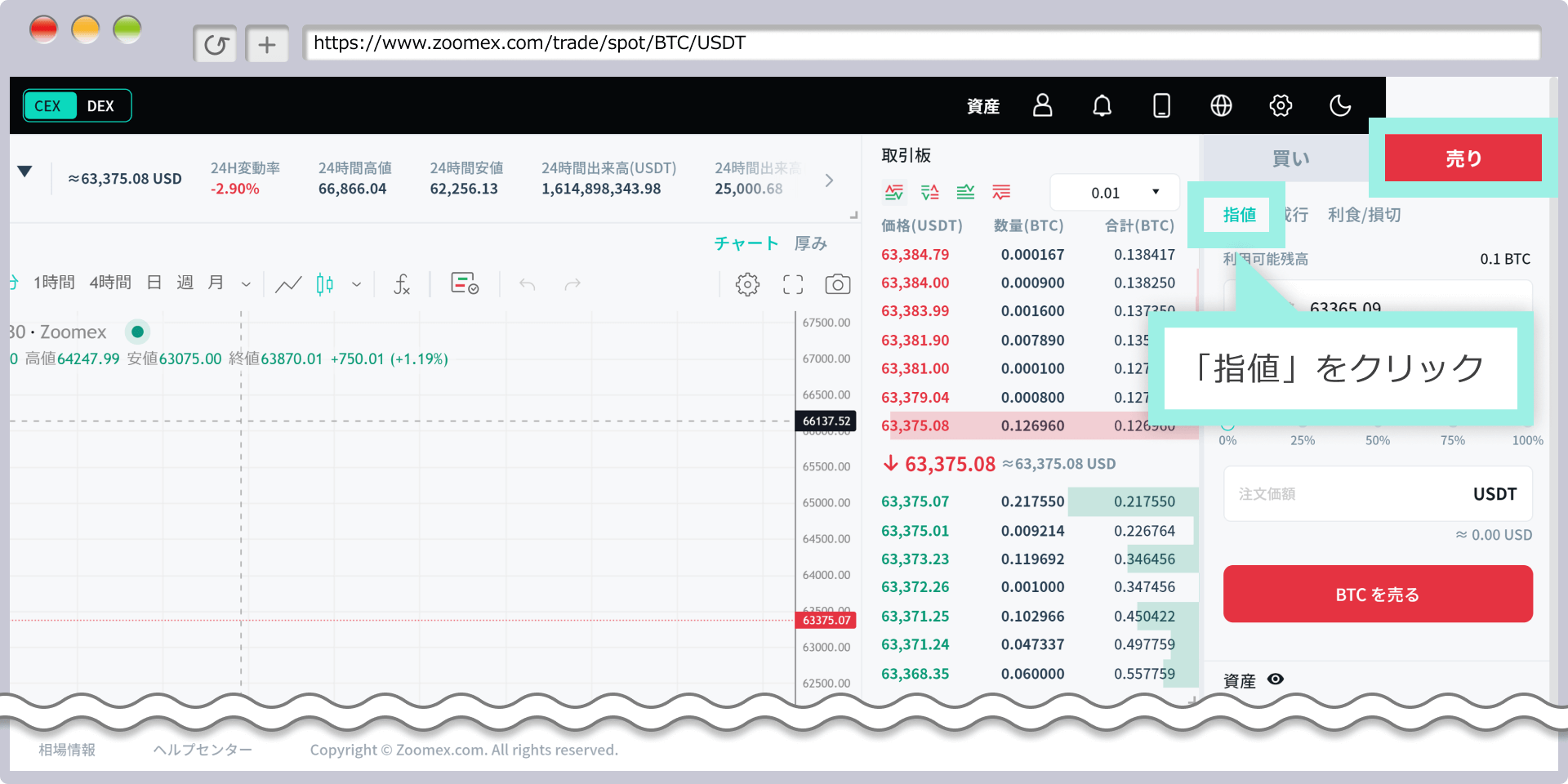
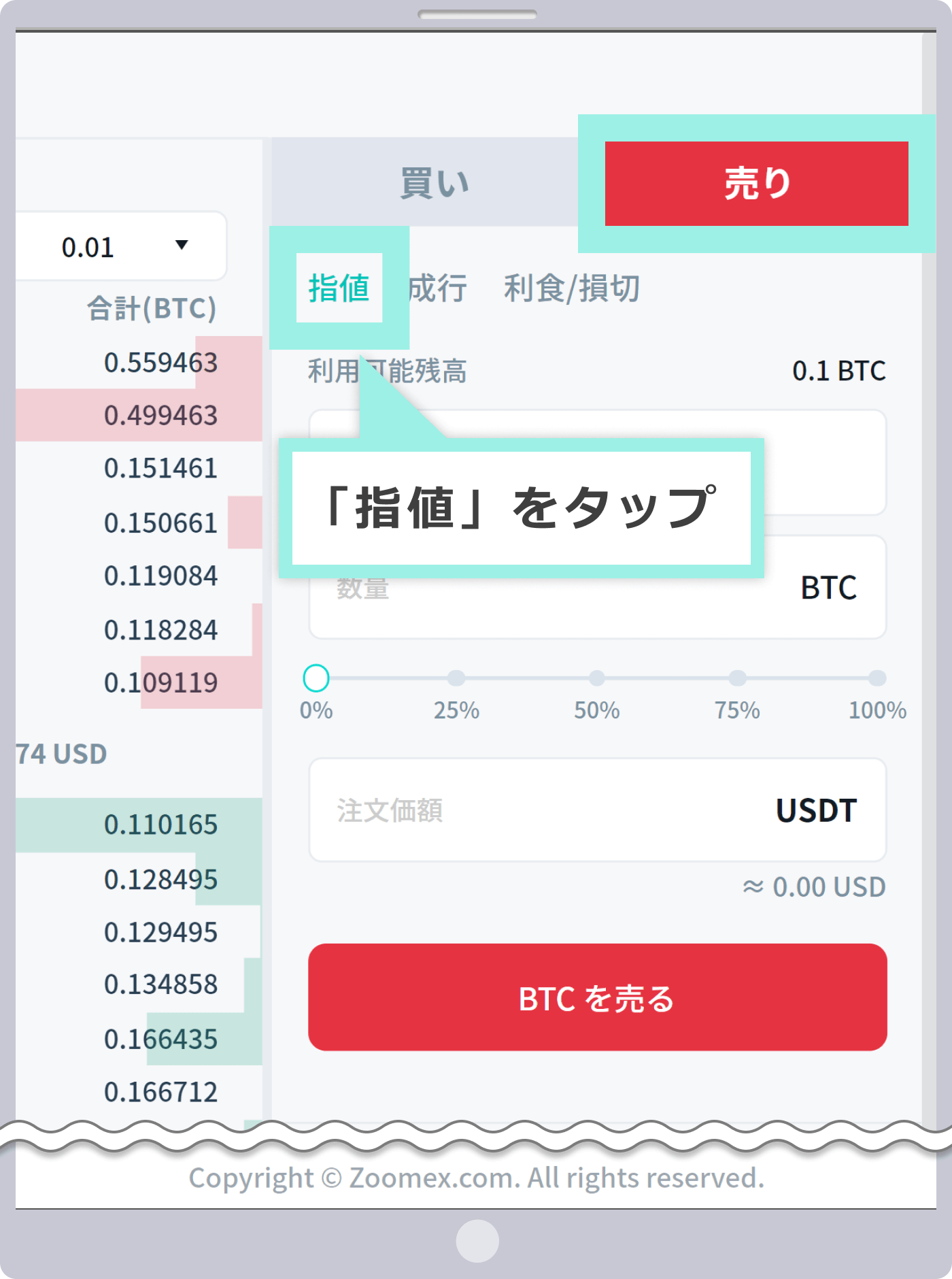
手順5
注文内容の設定
ご希望の「注文価格」と「数量」を入力します。
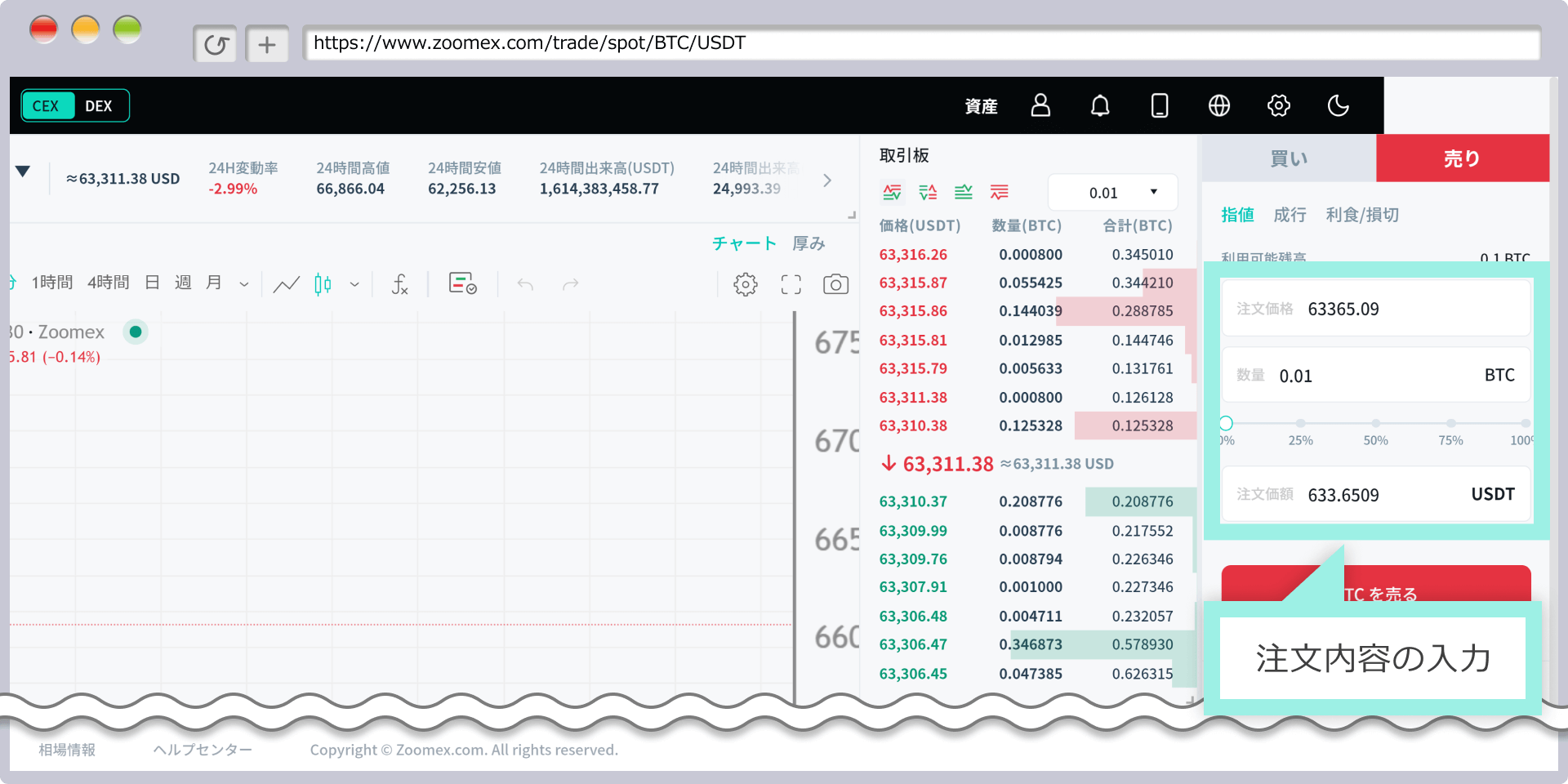
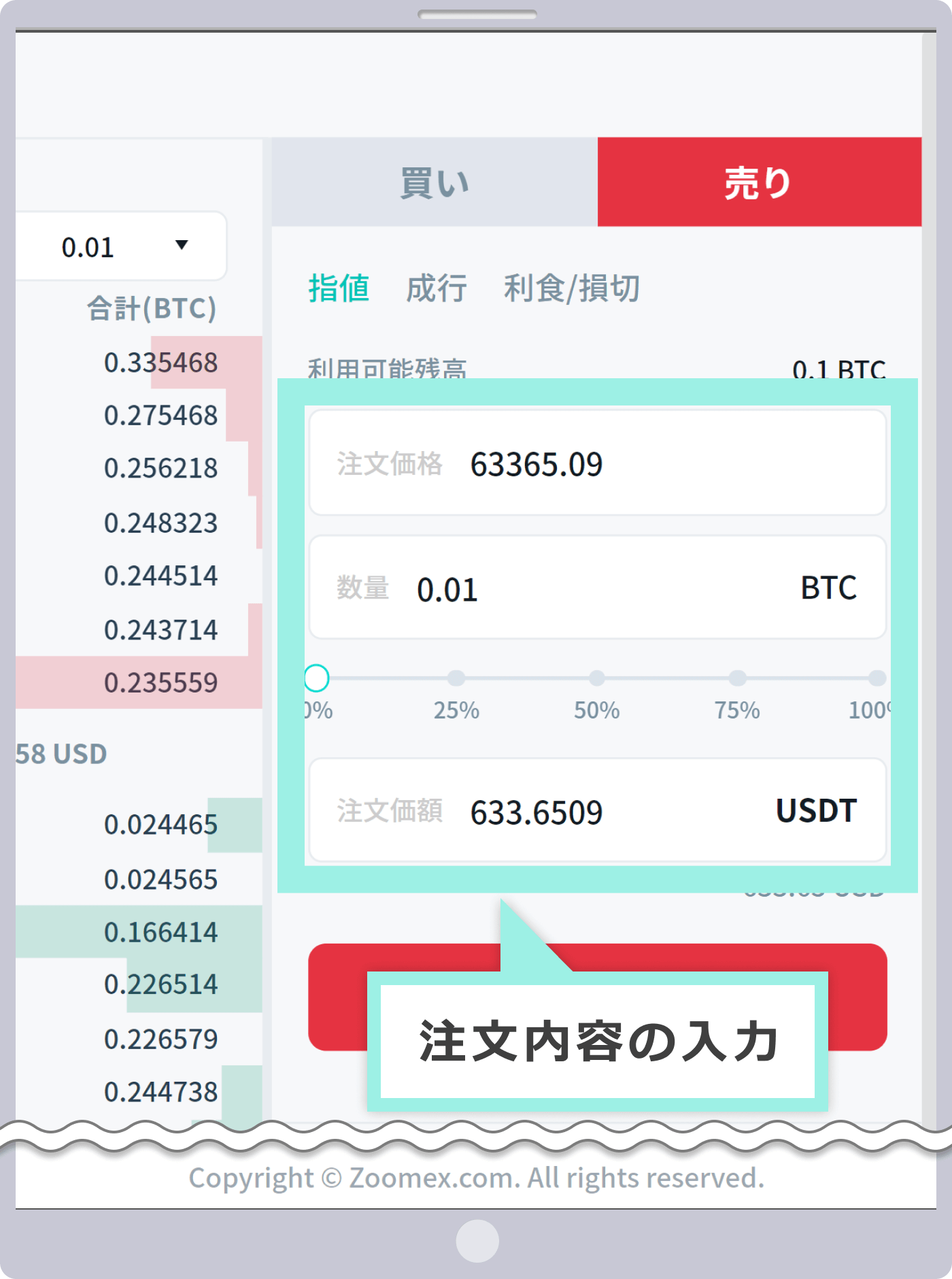
手順6
注文ボタンをクリック
注文価格や注文コストをご確認の上、「BTCを売る」をクリックします。
注文価格や注文コストをご確認の上、「BTCを売る」をタップします。
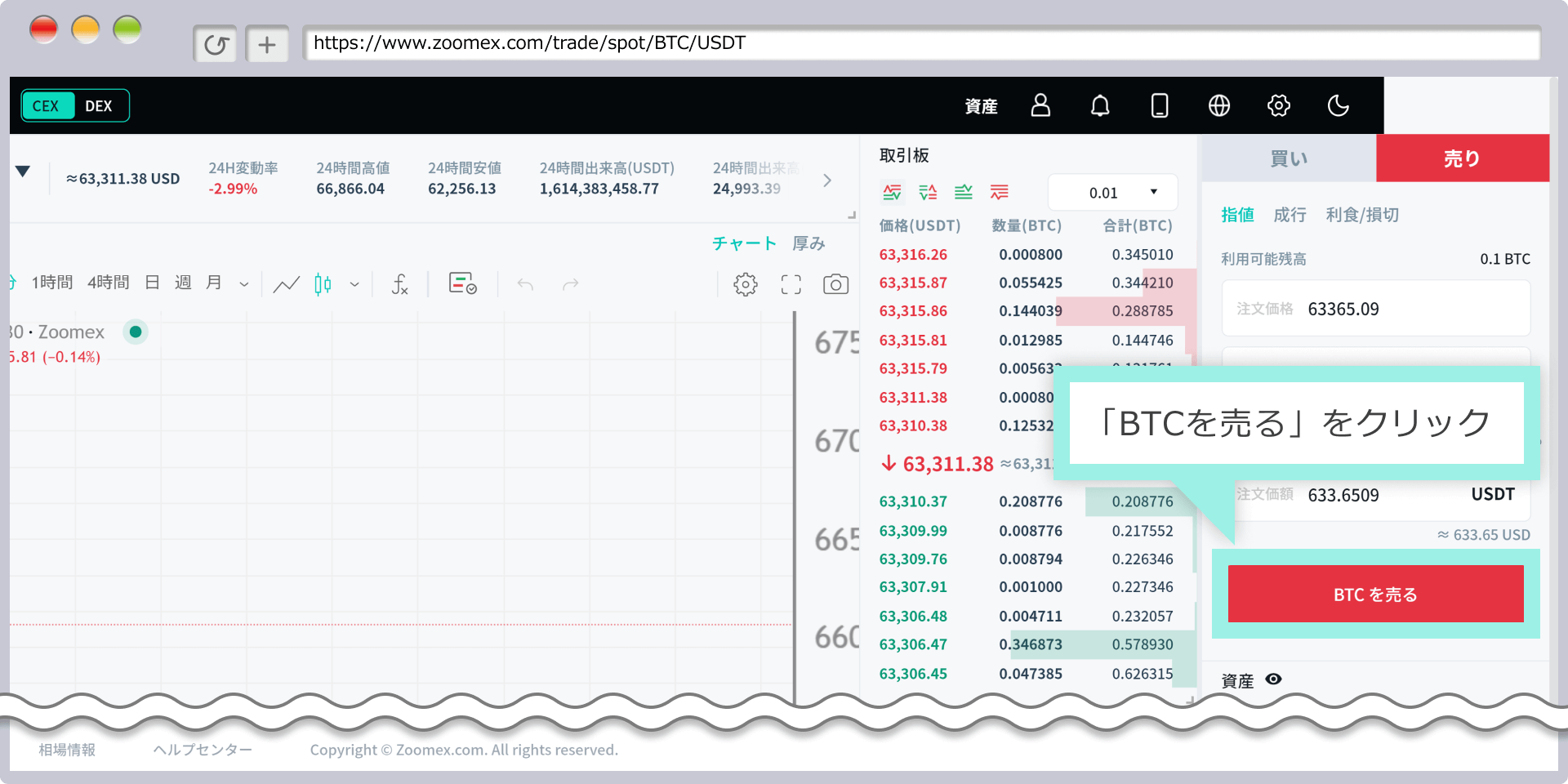
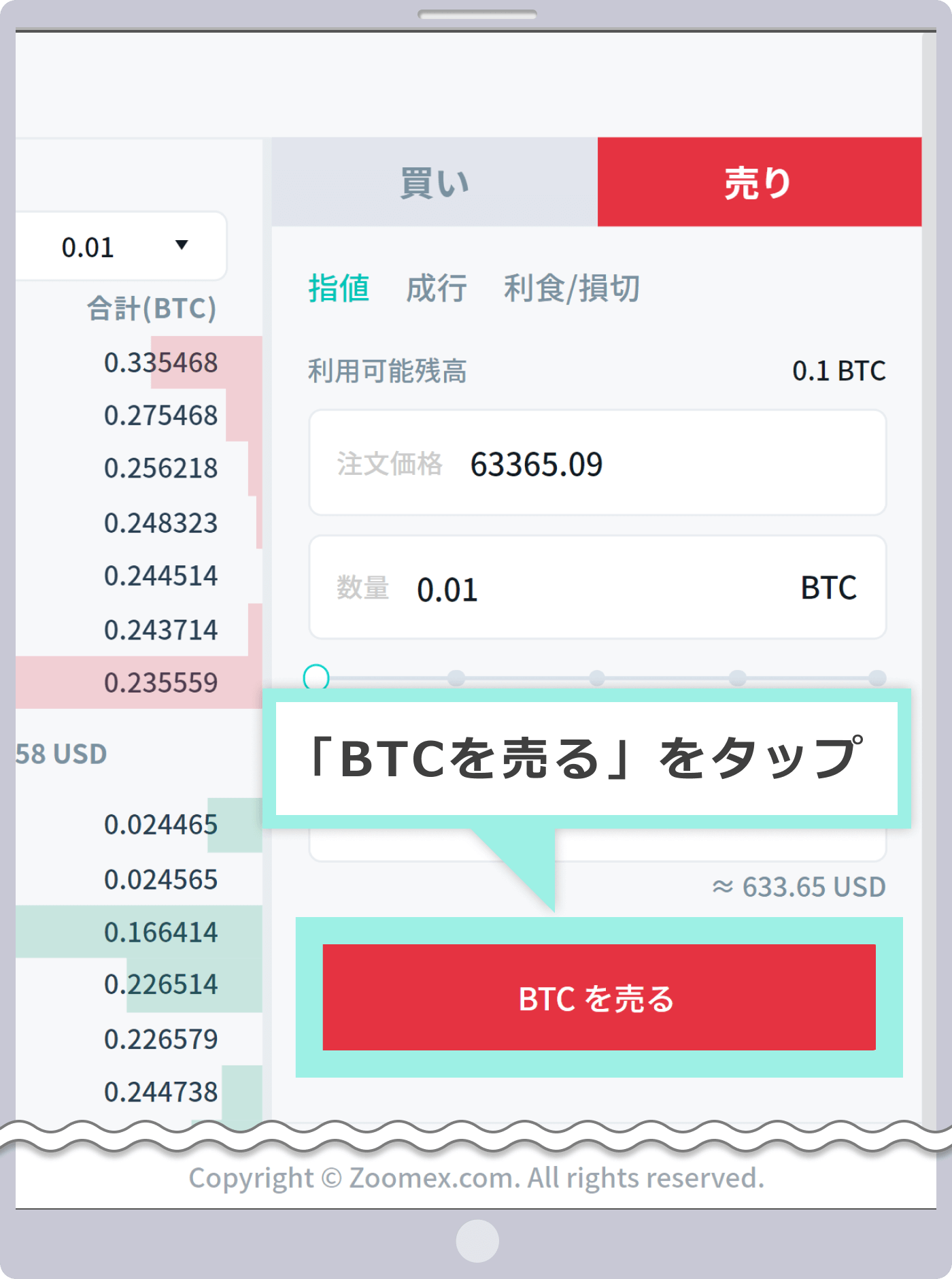
注文内容に問題がなければ「BTCを売る」をクリックします。
注文内容に問題がなければ「BTCを売る」をタップします。
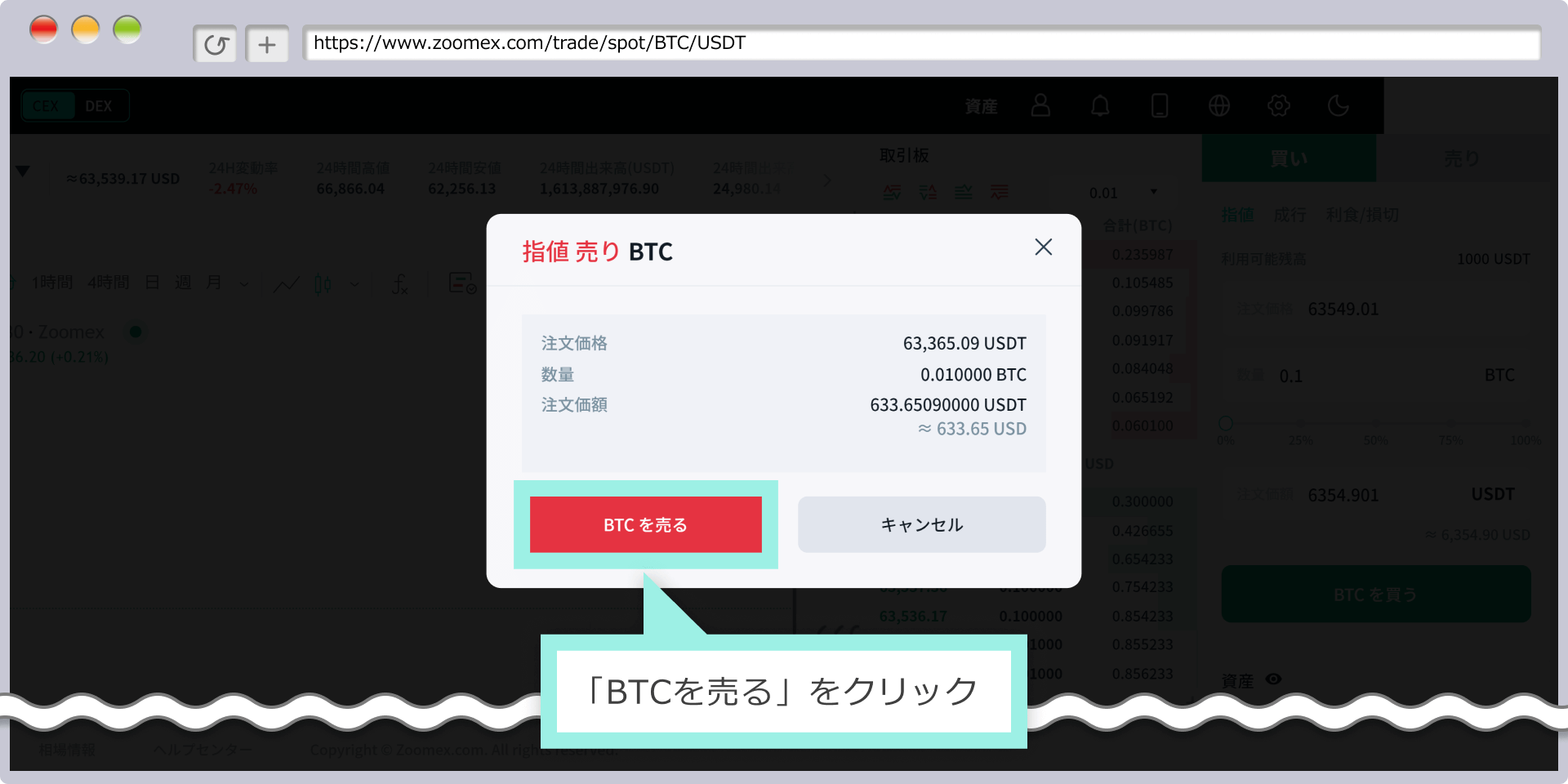
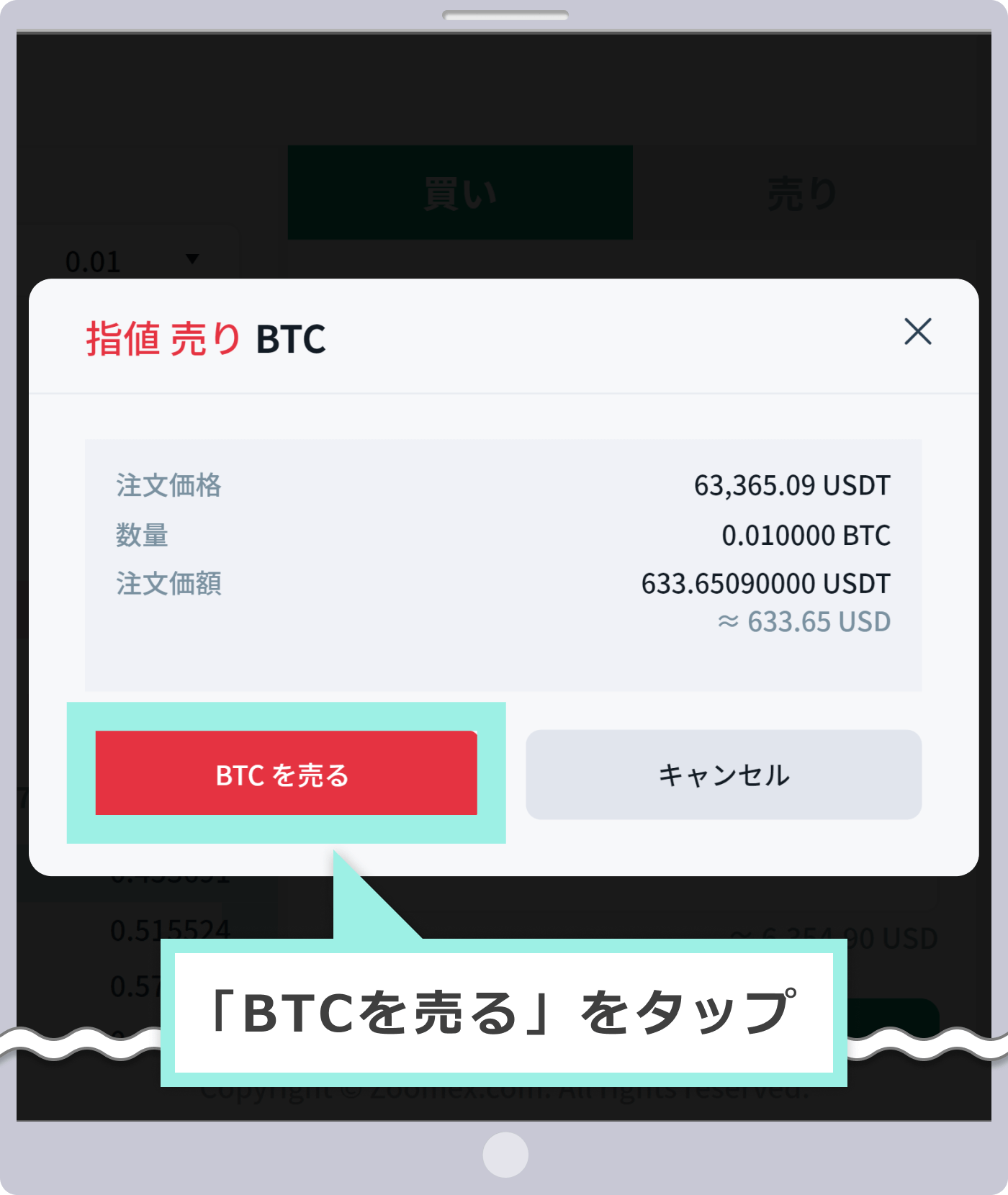
手順7
指値注文完了
「現在の注文」タブに、設定した注文が反映されましたら、Zoomexの取引画面からの指値注文は完了です。指定された金額に到達すると自動的に注文処理が行われます。
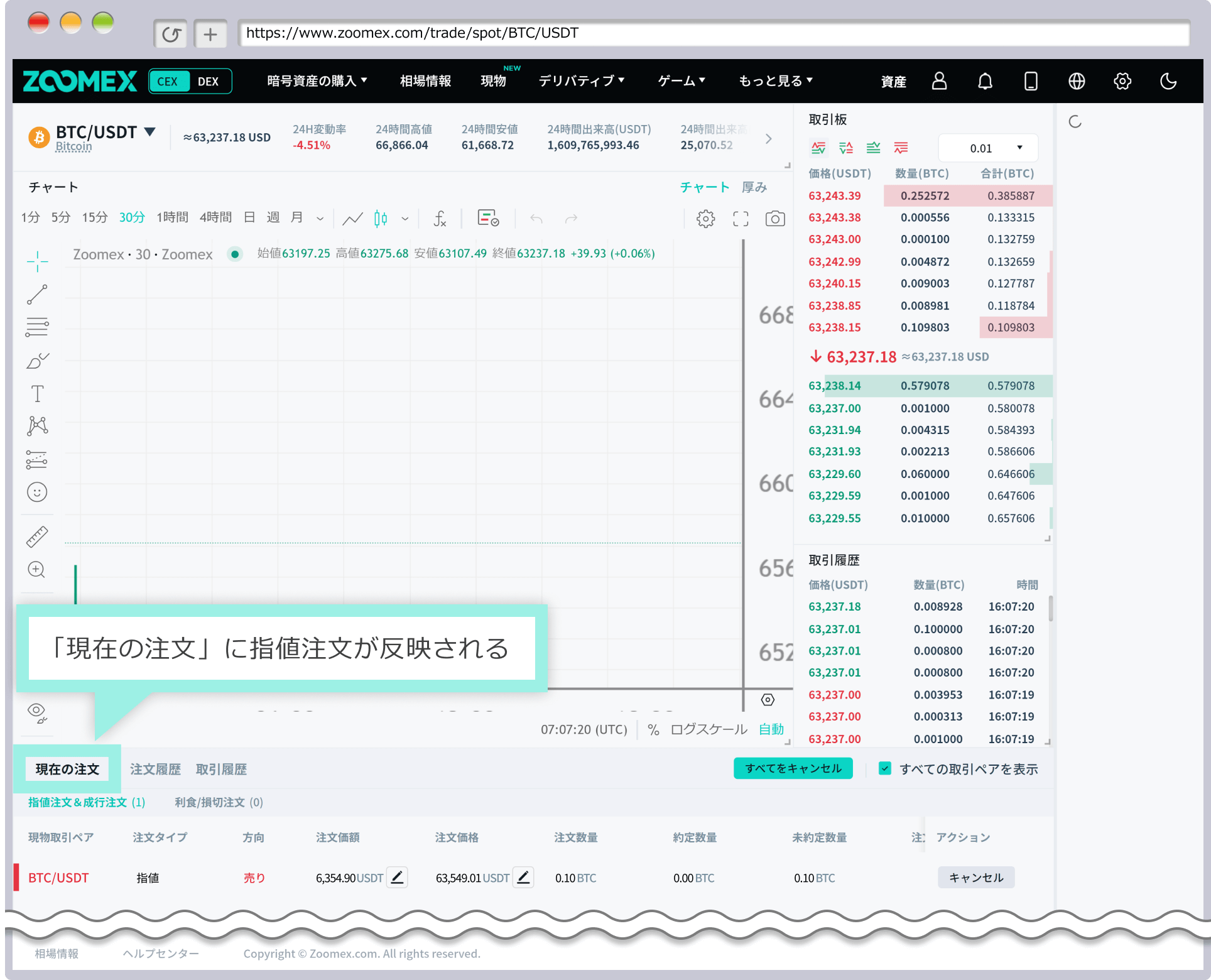
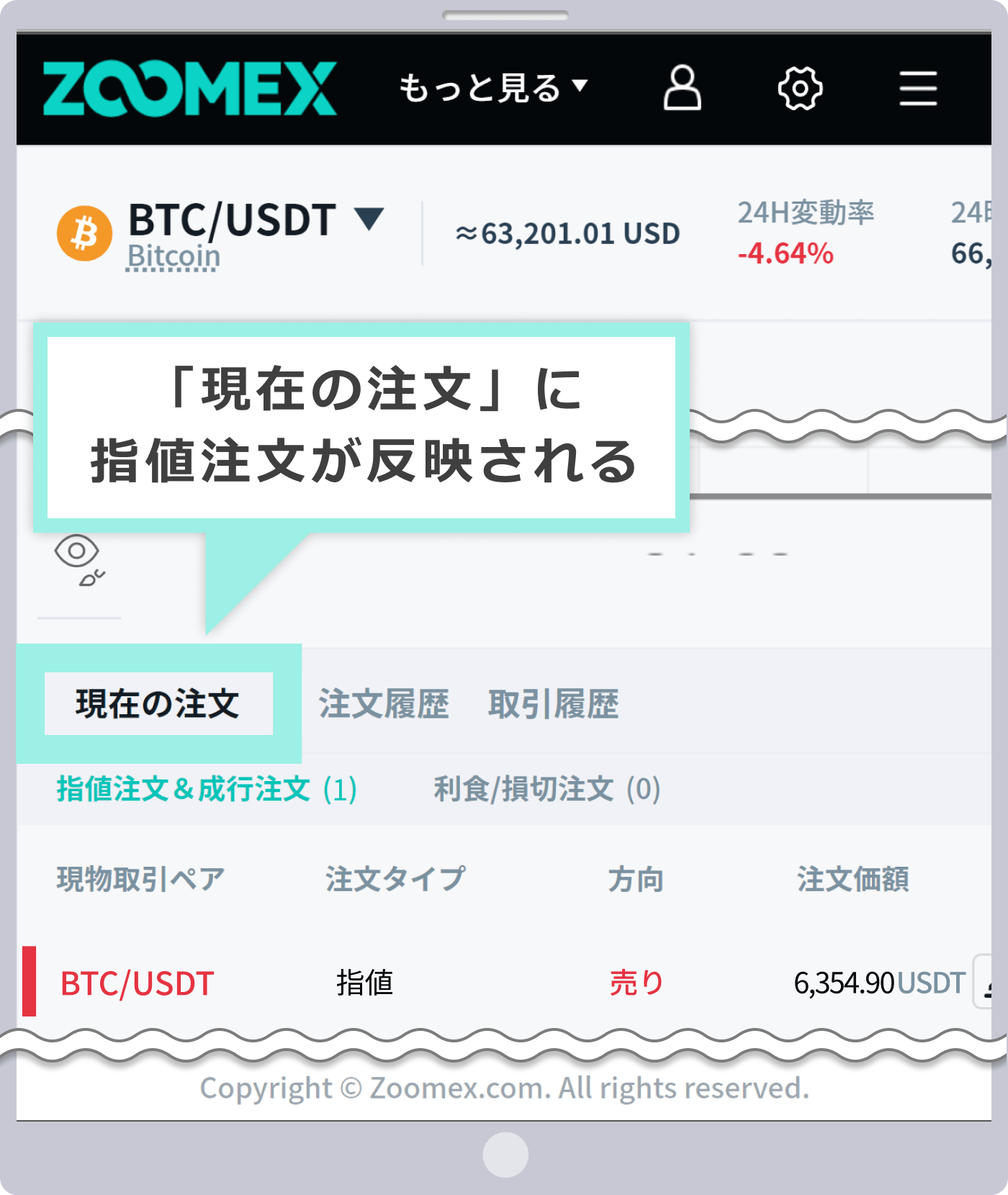
手順1
取引画面の表示
Zoomex(ズーメックス)のトップ画面上部にある「現物」タブをクリックし、取引画面を表示します。
Zoomex(ズーメックス)のトップ画面上部にある「現物」タブをタップし、取引画面を表示します。
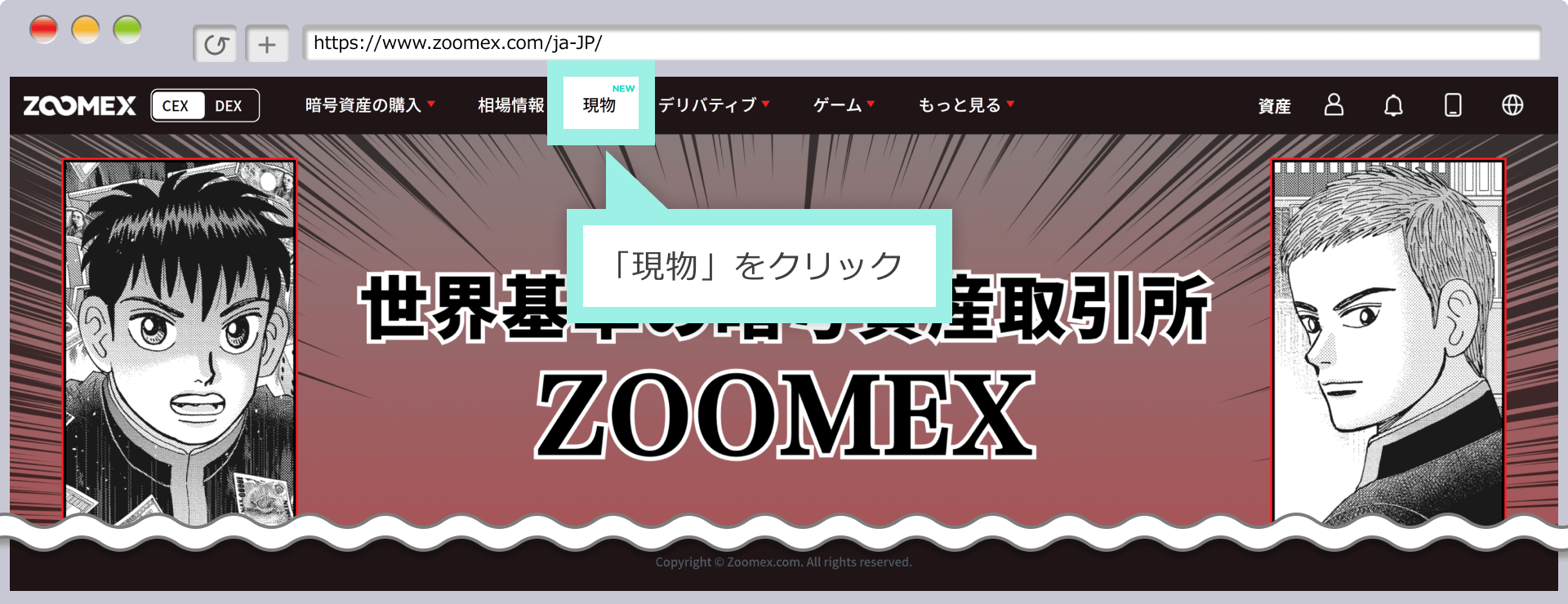
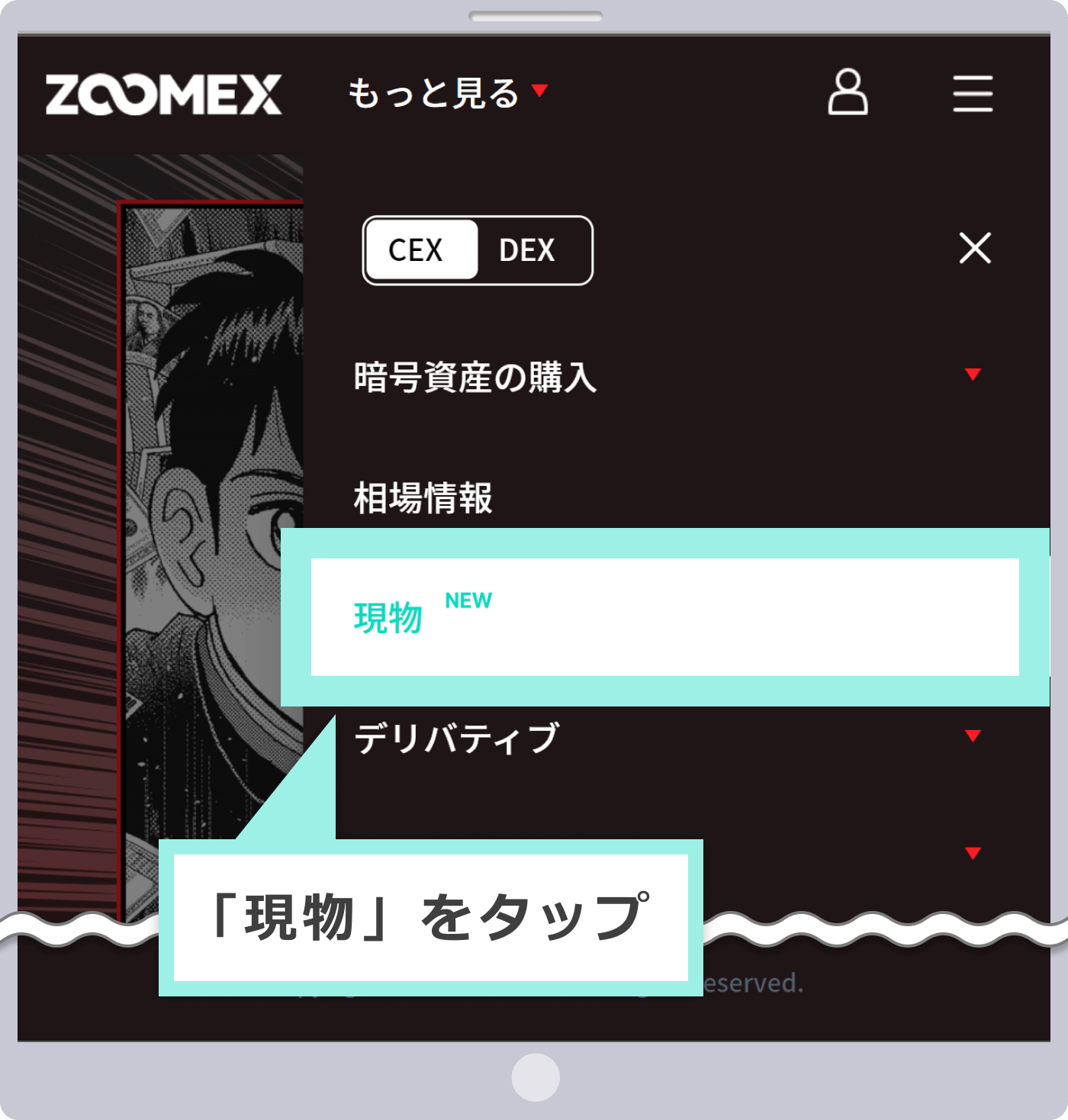
手順2
取引銘柄一覧の表示
取引画面左側の「BTCUSDT▼」にカーソルをあて、銘柄一覧を表示させます。
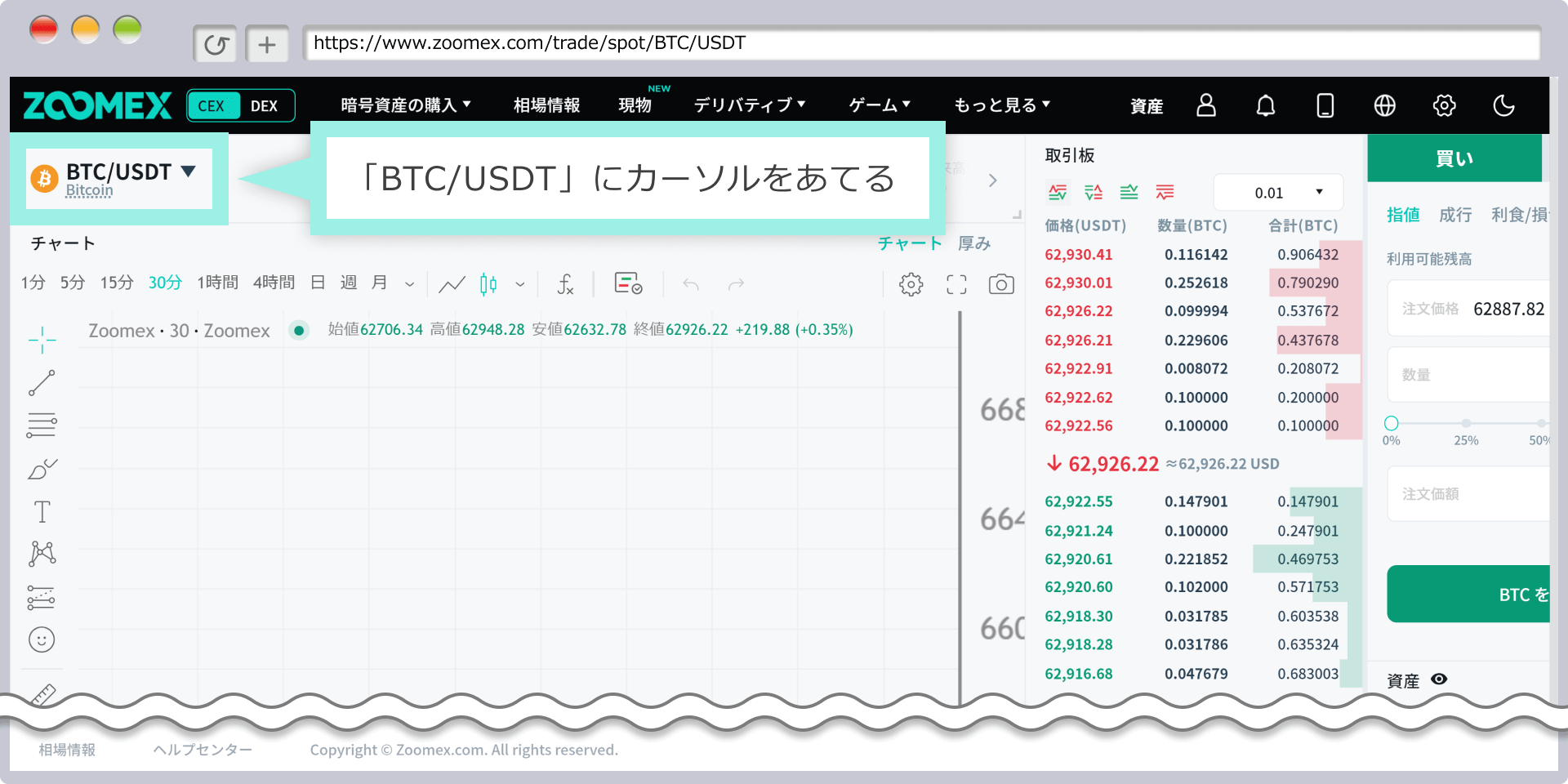
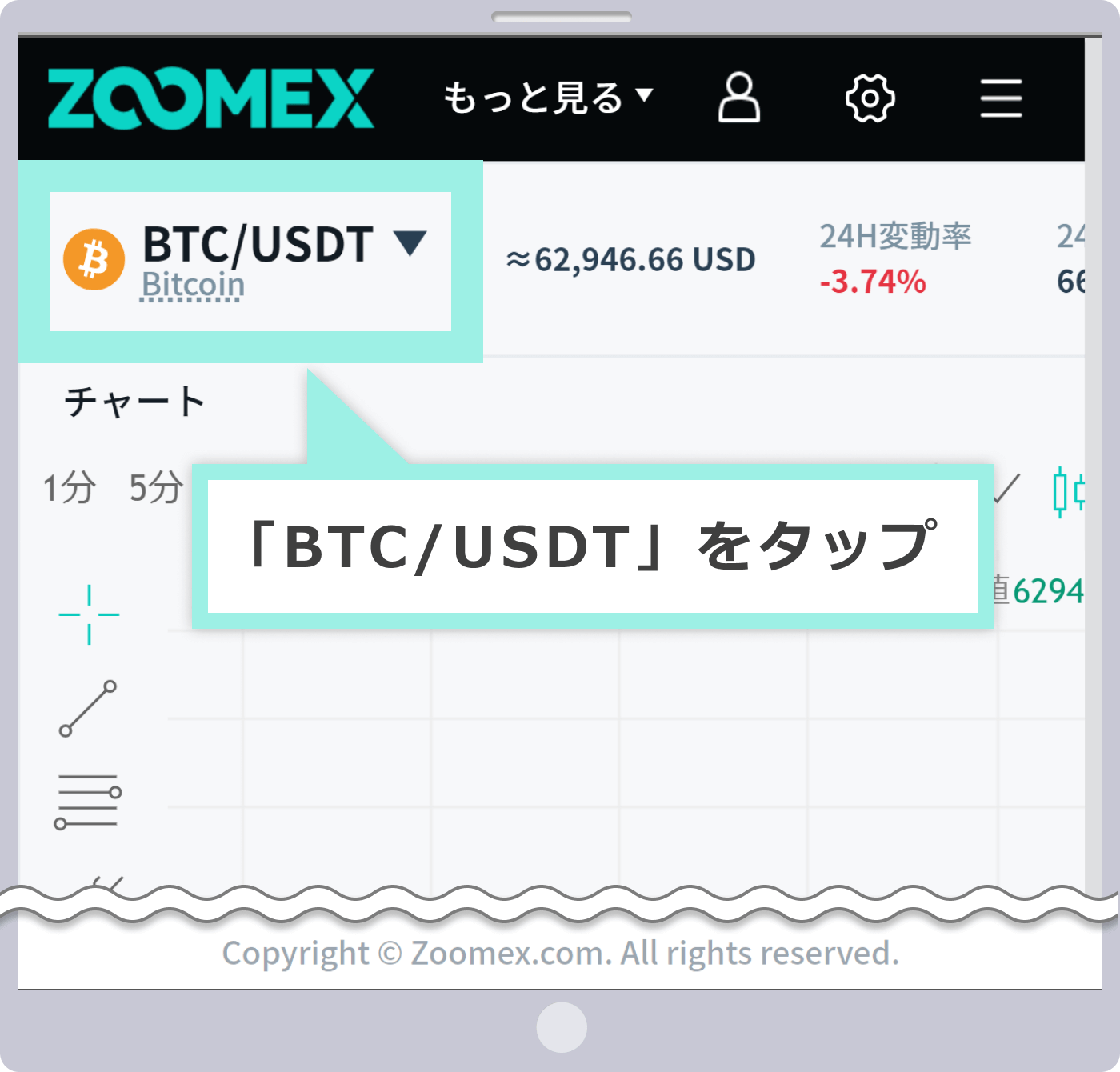
手順3
取引銘柄の選択
銘柄一覧の中から取引する仮想通貨をクリックします。検索ボックスに銘柄名を入れて検索することも可能です。
銘柄一覧の中から取引する仮想通貨をタップします。検索ボックスに銘柄名を入れて検索することも可能です。
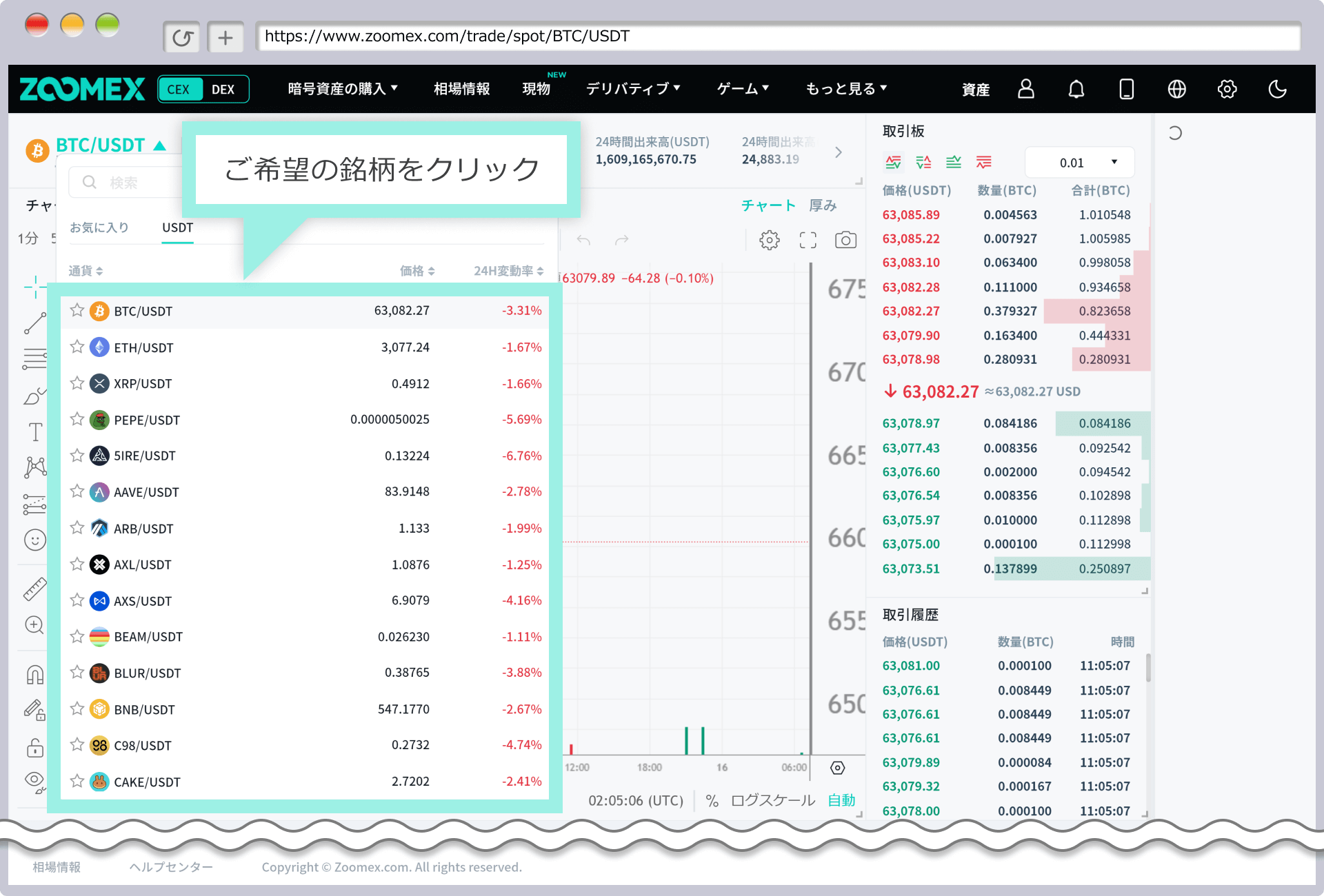
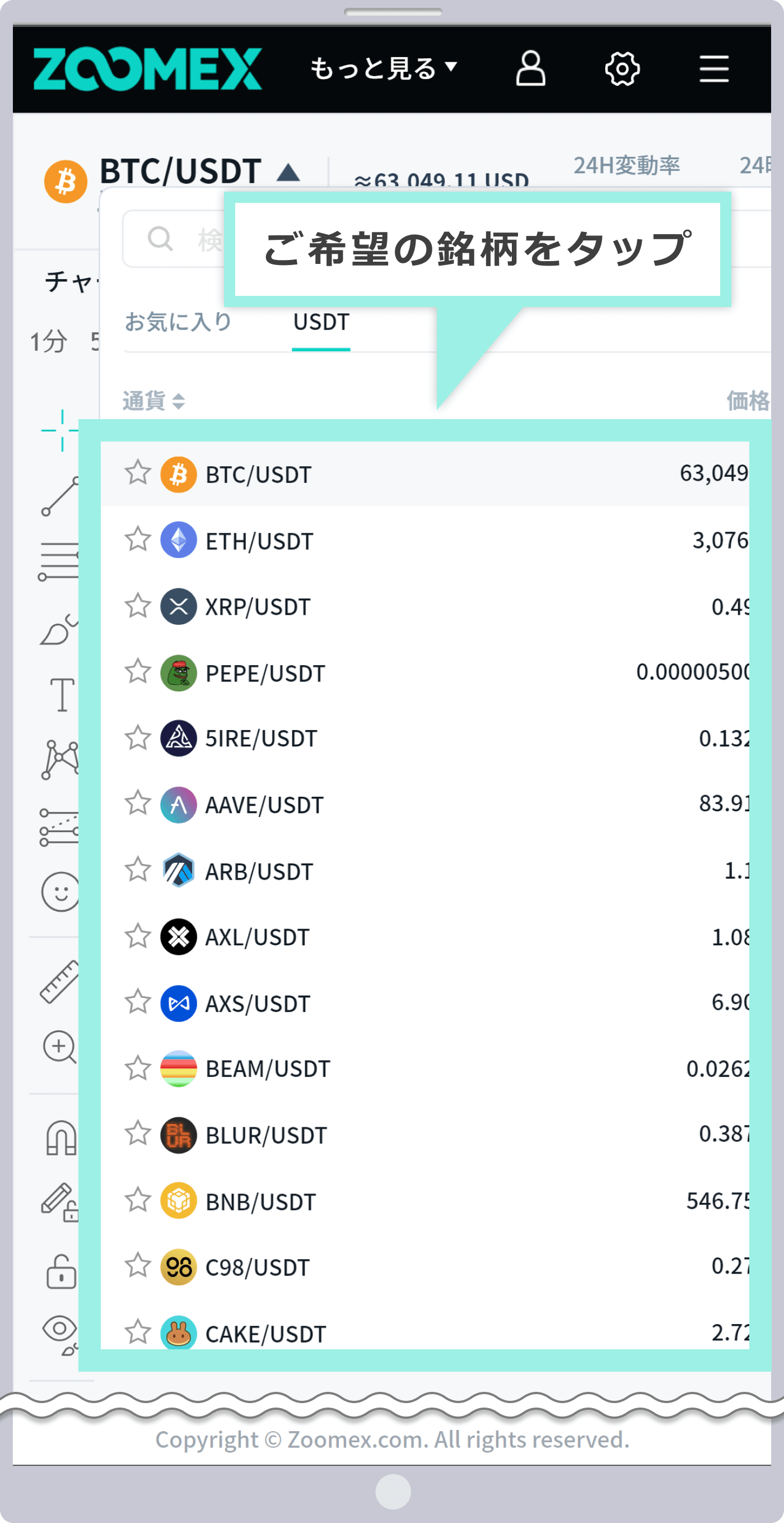
手順4
「成行」をクリック
「成行」をタップ
「売り」より注文方法として「成行」をクリックします。
「売り」より注文方法として「成行」をタップします。
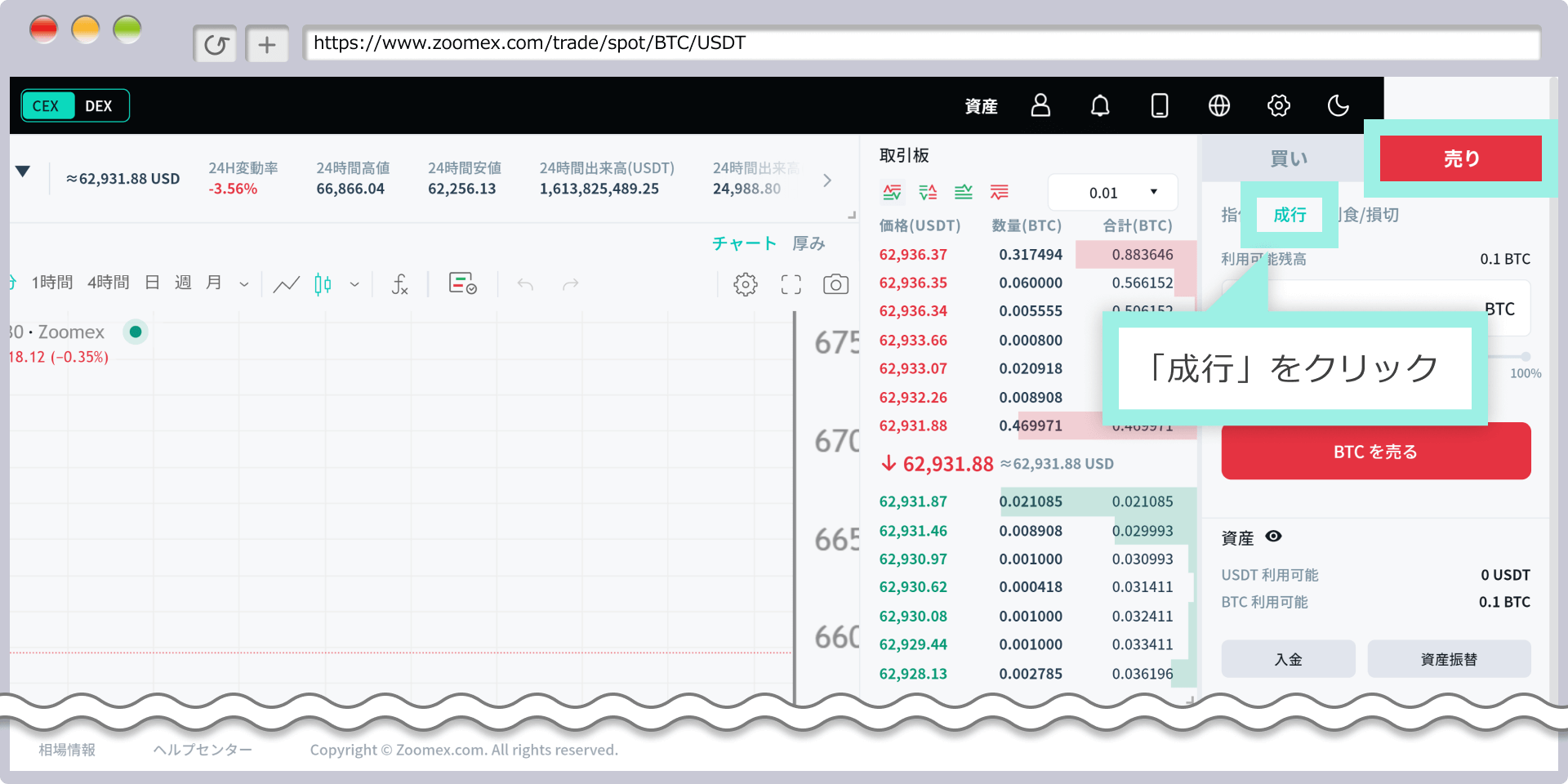
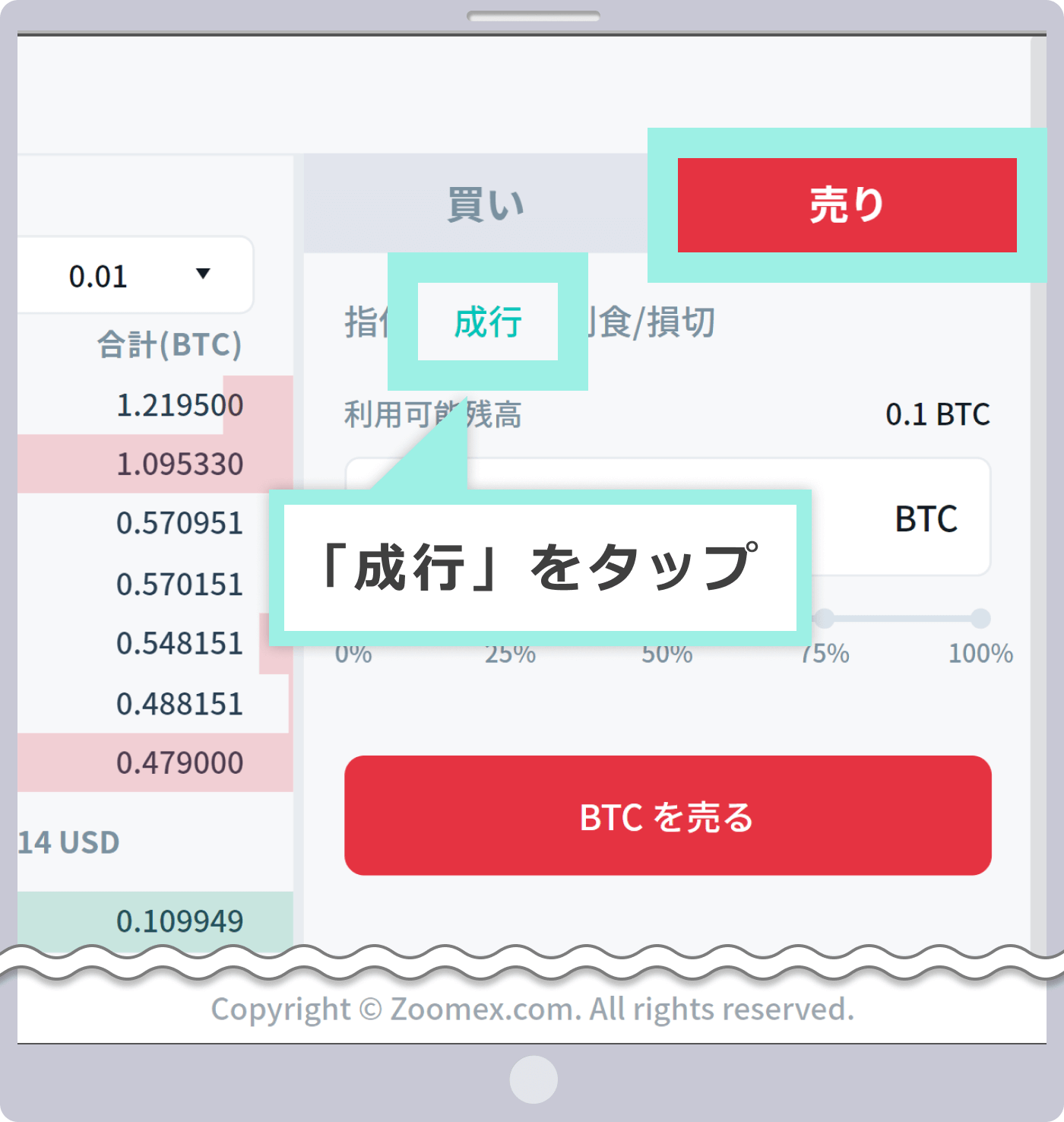
手順5
注文内容の設定
ご希望の「数量」を入力します。
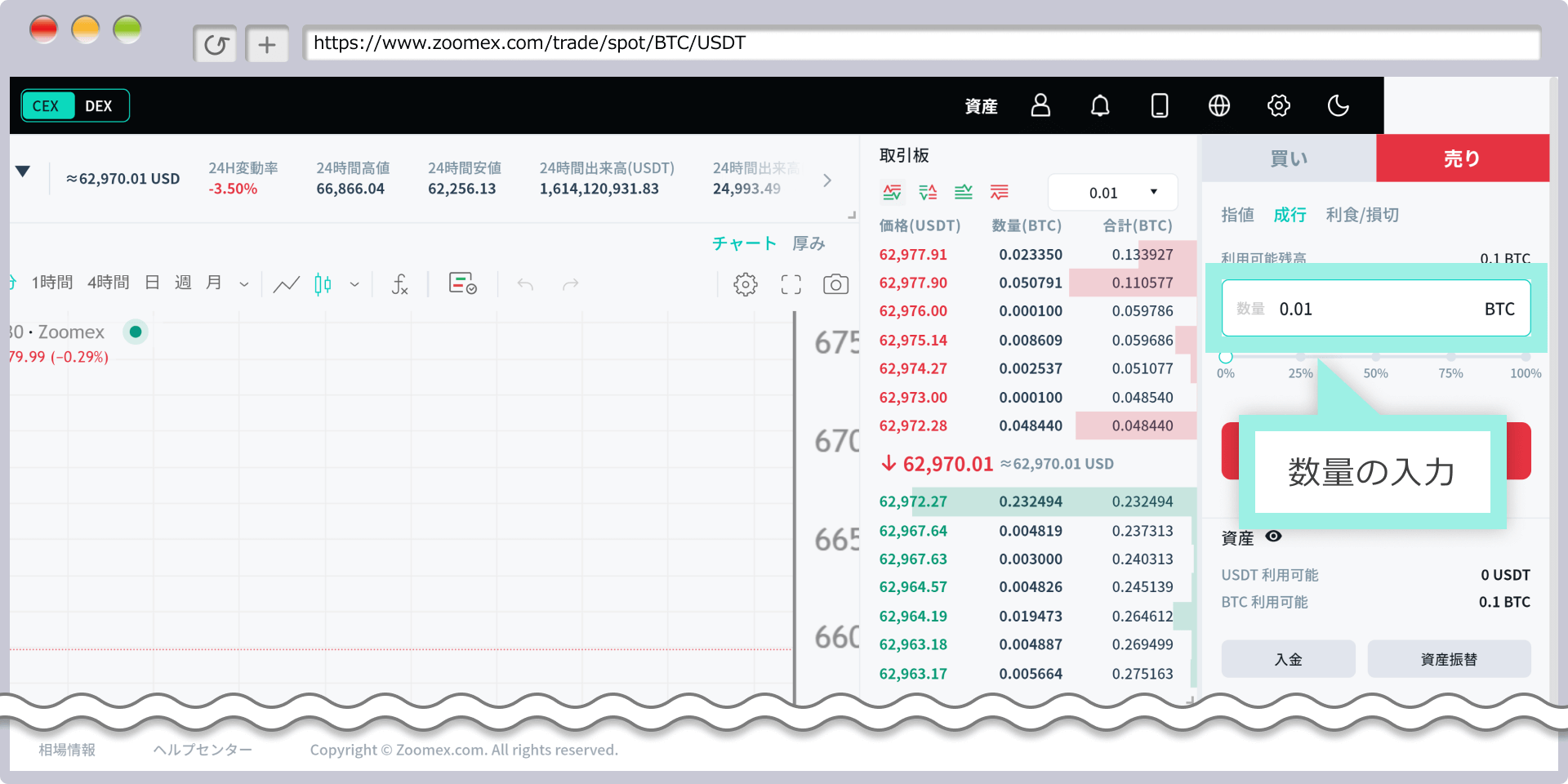
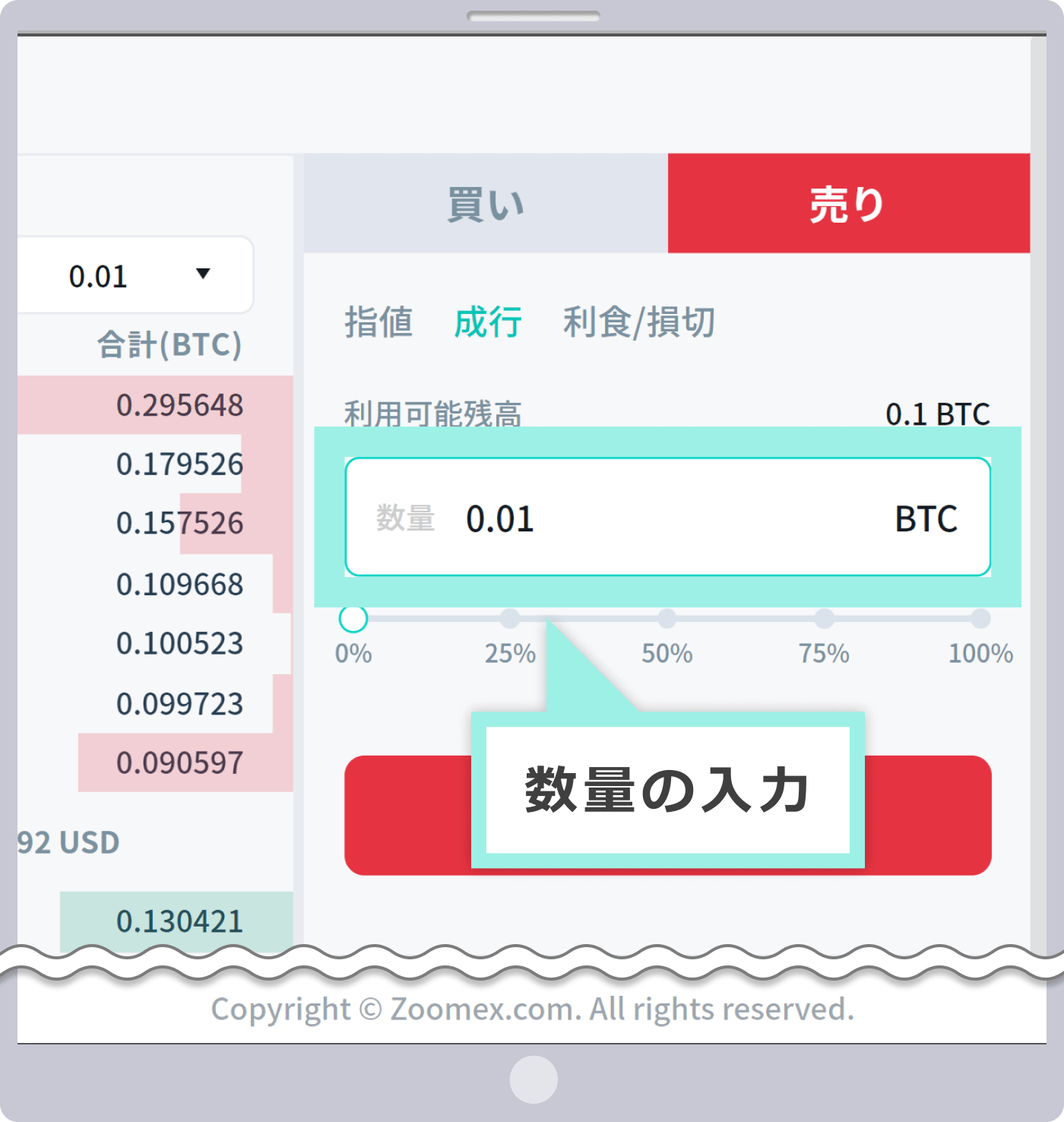
手順6
注文ボタンをクリック
注文ボタンをタップ
注文内容をご確認の上、「BTCを売る」をクリックします。
注文内容をご確認の上、「BTCを売る」をタップします。
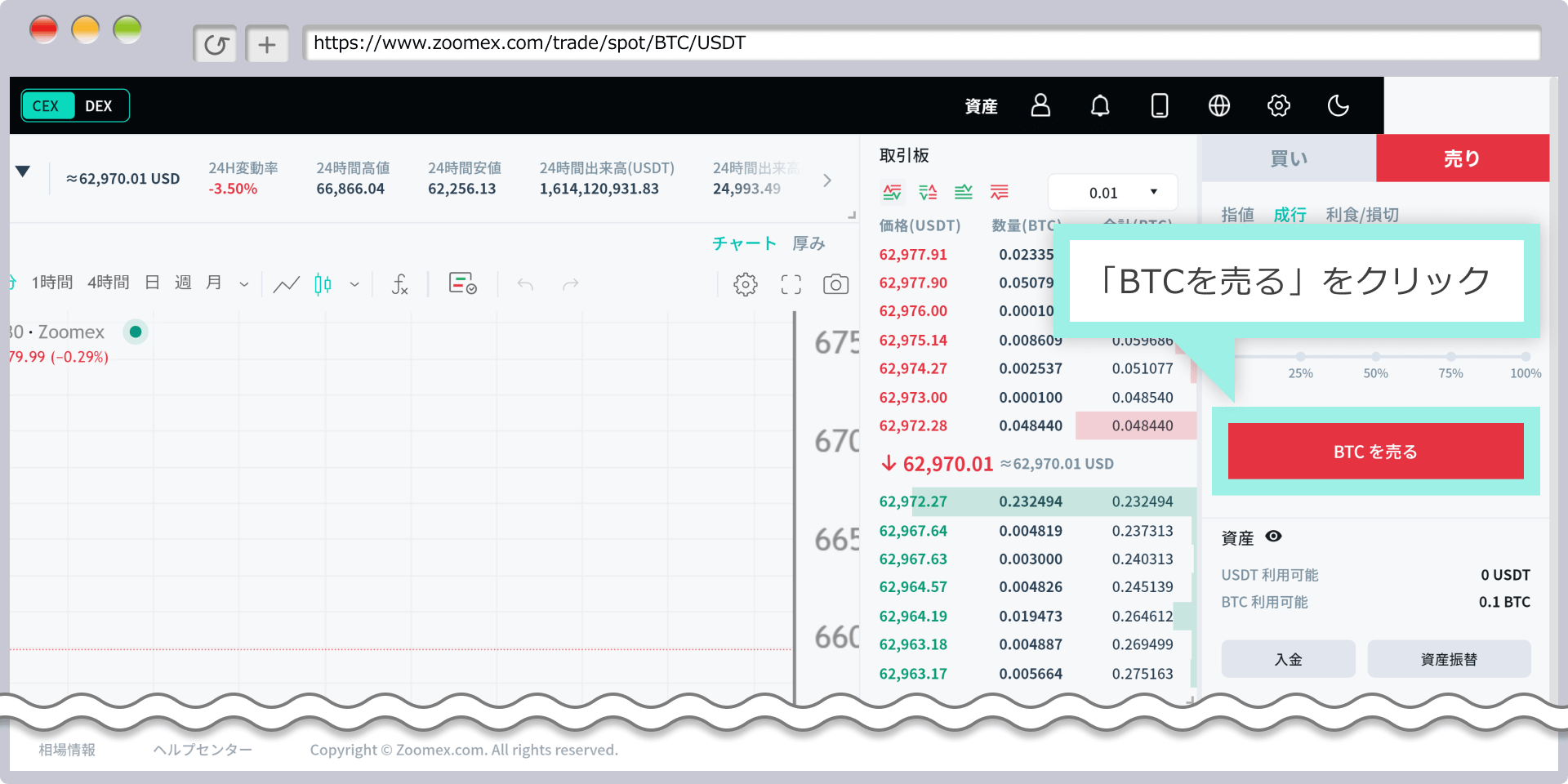
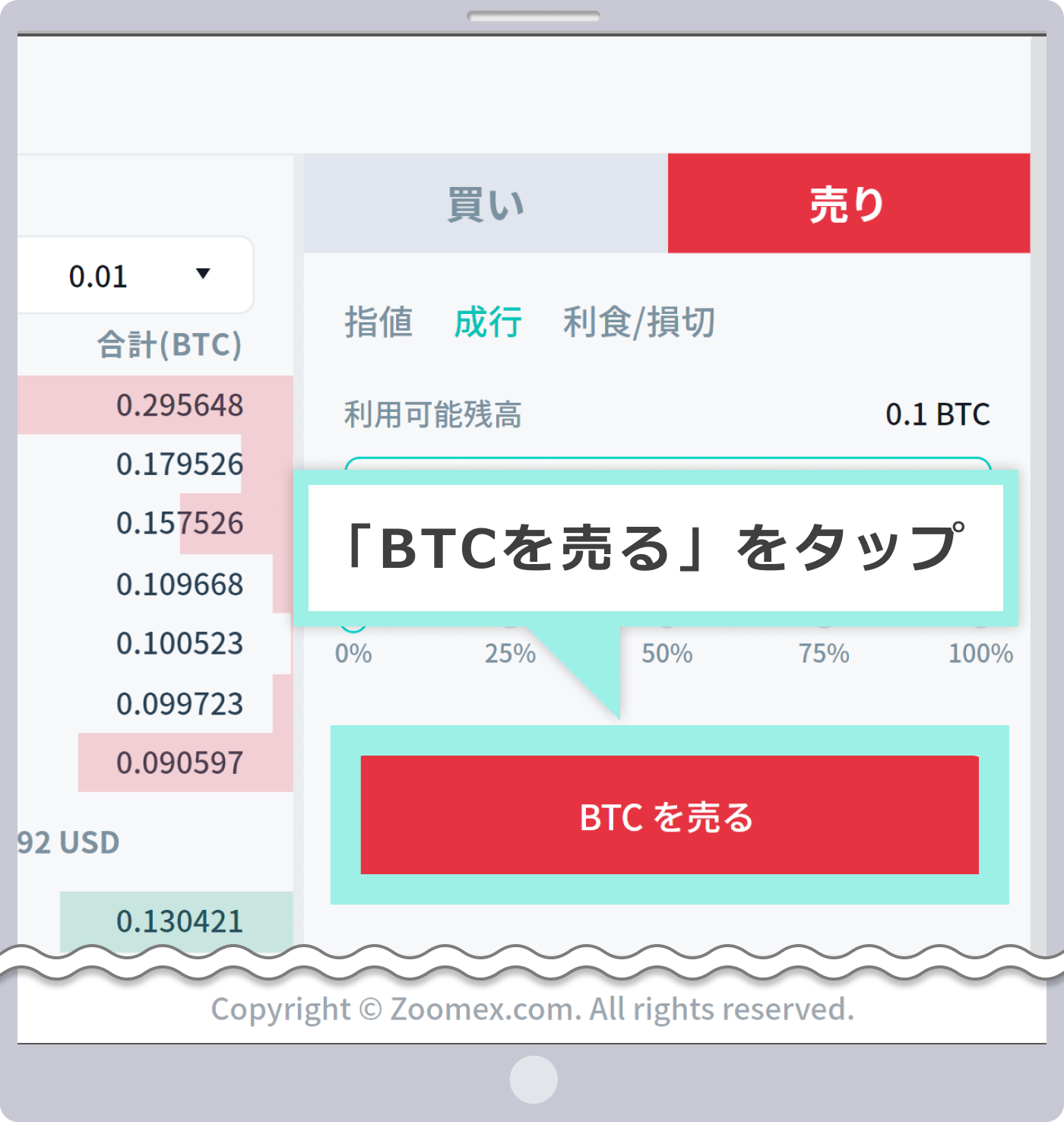
注文内容に問題がなければ「BTCを売る」をクリックします。
注文内容に問題がなければ「BTCを売る」をタップします。
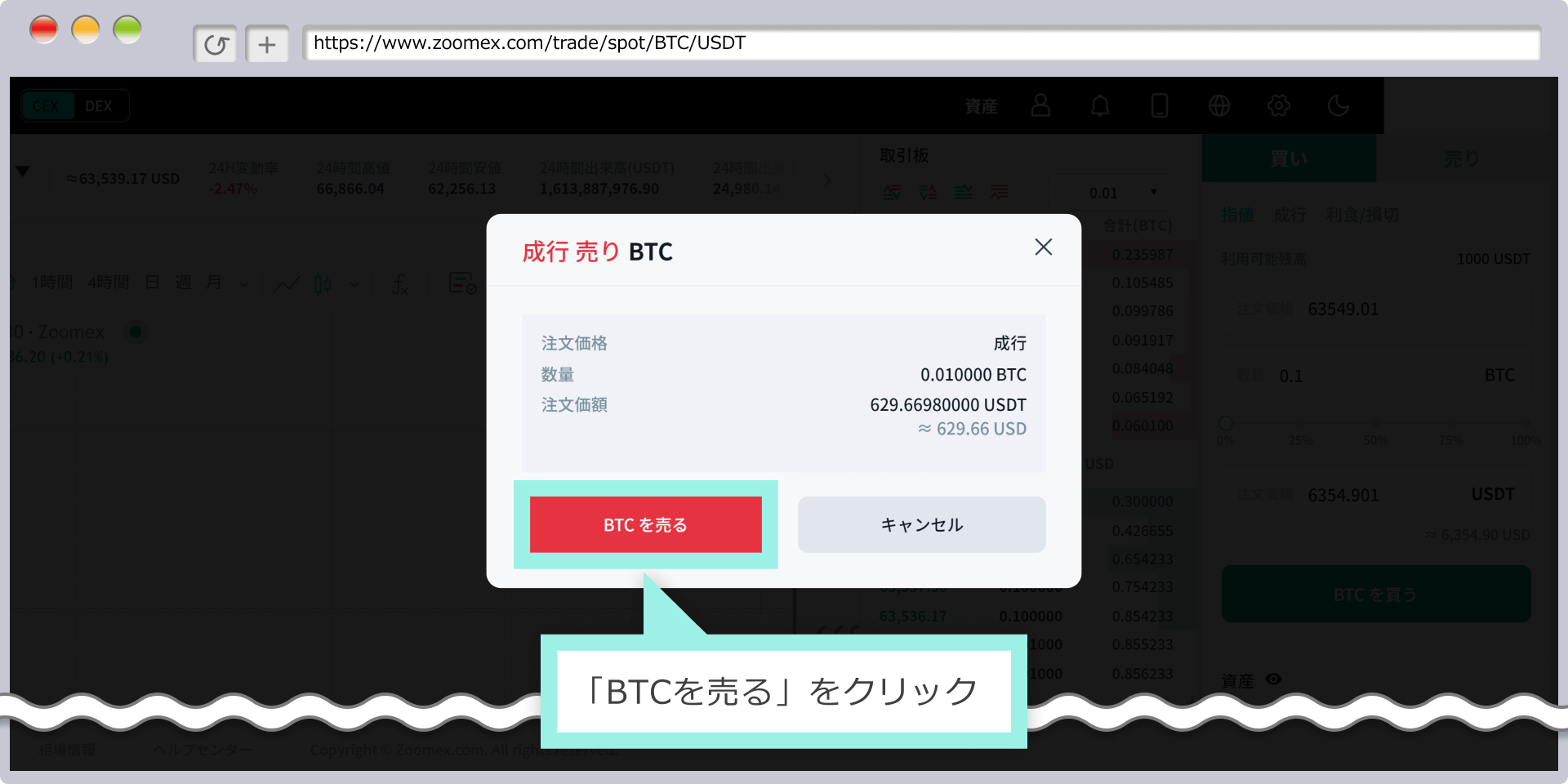

手順7
成行注文完了
「注文が発注されました。」というメッセージが表示されましたら、Zoomexの取引画面からの成行注文は完了です。市場価格で即座に注文処理が行われます。
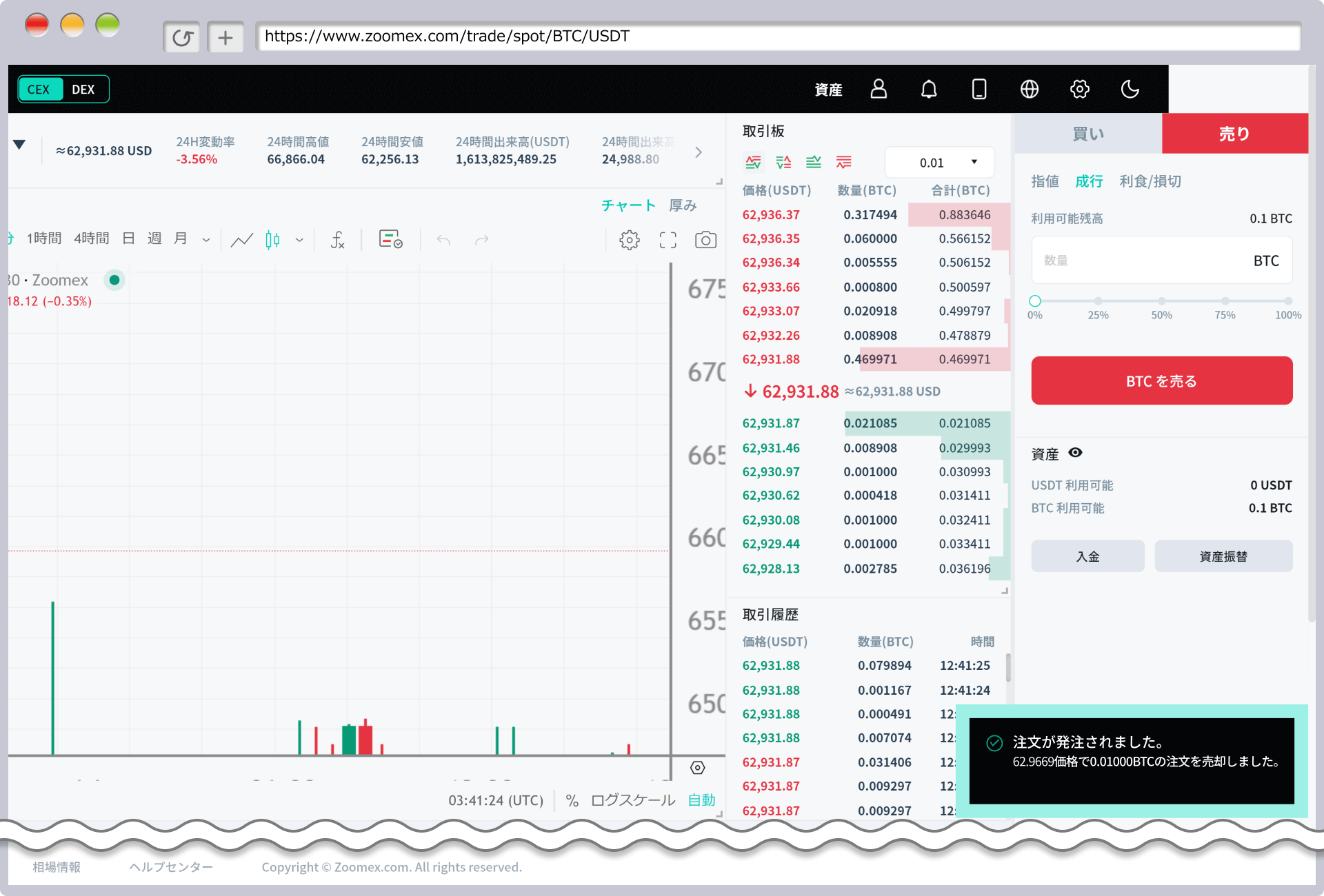
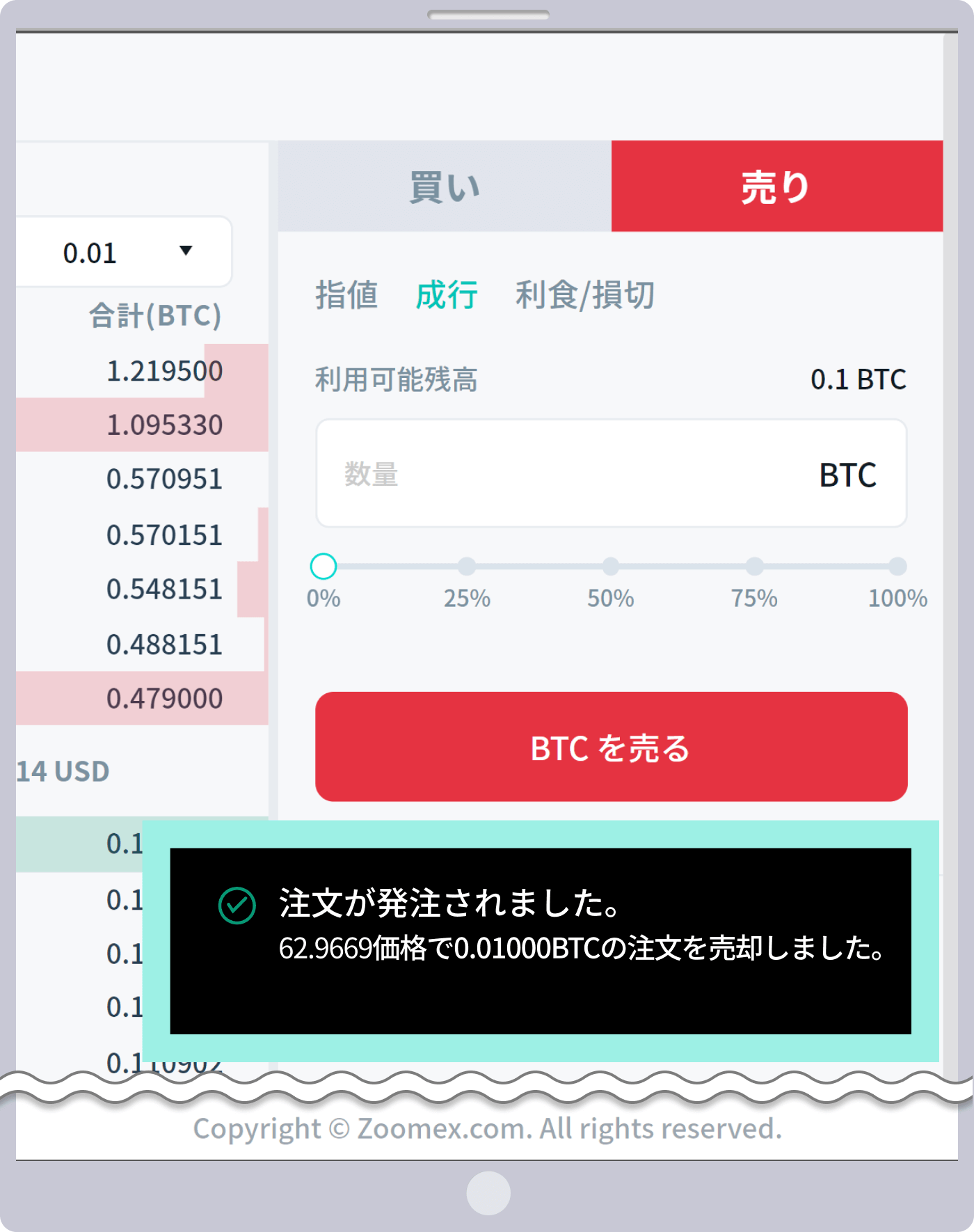
Zoomexの公式アプリの使い方(取引方法)
Zoomex(ズーメックス)では、お客様により快適なトレード環境を提供するため、iOS版公式アプリ「ZMEXアプリ」とAndroid版公式アプリ「Zoomexアプリ」を提供しております。Zoomexの公式アプリは完全日本語対応で、分かりやすいインターフェースにて、口座開設から本人確認手続き、ご入金、仮想通貨のお取引、コピートレードまで行うことが可能です。


当初、「Zoomexアプリ」はiOS端末にも対応しておりましたが、現在はサポート対象外となっています。是非、この機会に最新版のアプリをインストールして、快適なトレードライフを実現してください。ZMEXアプリとZoomexアプリはそれぞれ以下のリンク先よりインストールして頂けます。
Zoomex公式アプリからの注文手順(デリバティブ取引)
Zoomex(ズーメックス)の公式アプリ「ZMEXアプリ(iOS版)」と「Zoomexアプリ(Android版)」から指値注文/成行注文をする手順は、次の通りです。
手順1
取引画面の表示
Zoomex(ズーメックス)公式アプリを起動し「契約」タブをタップします。取引画面が表示されましたら、左上の「BTCUSDT」をタップします。
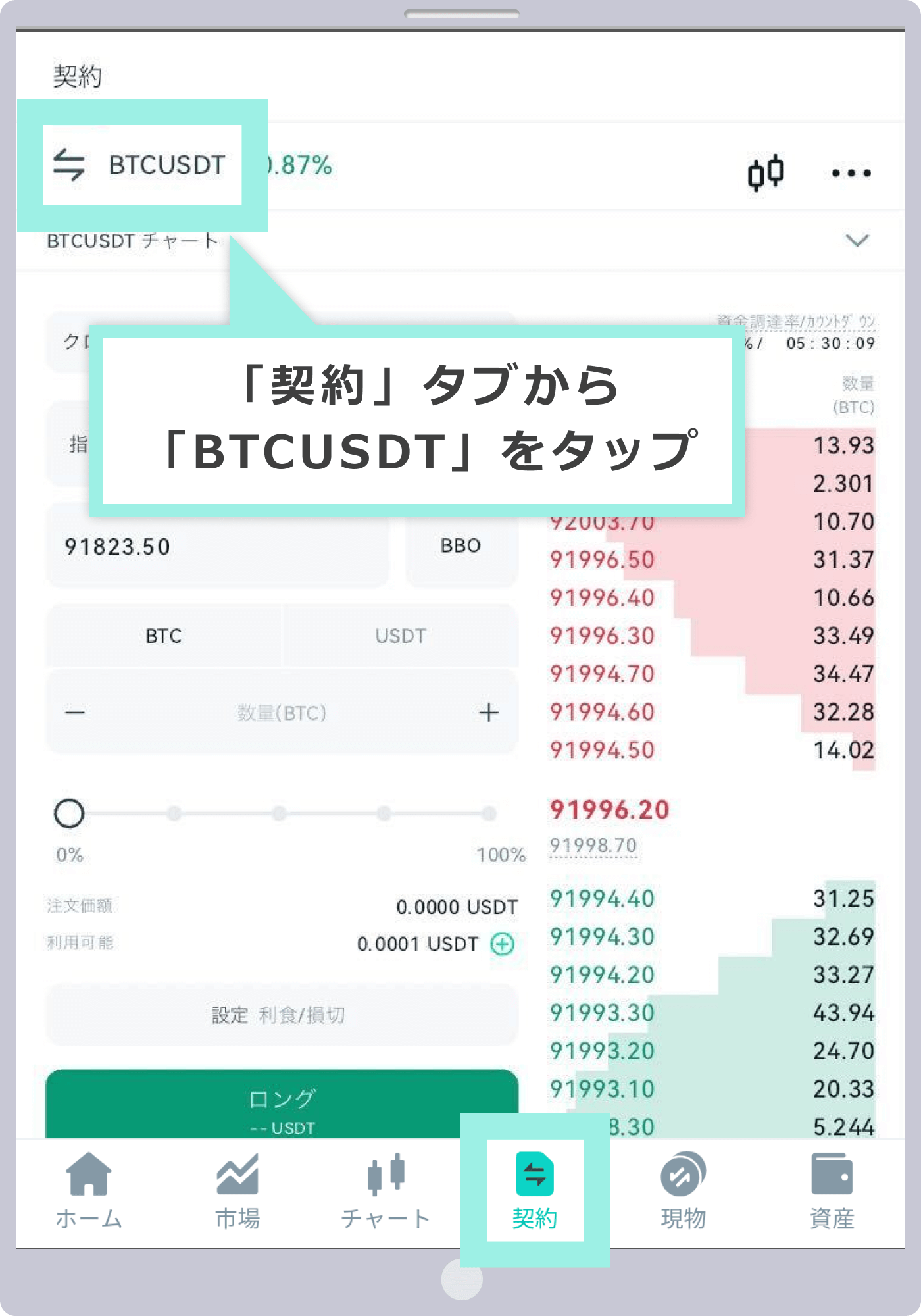
手順2
取引形式の選択
「USDT無期限」「インバース無期限」からご希望の取引形式を選択します。
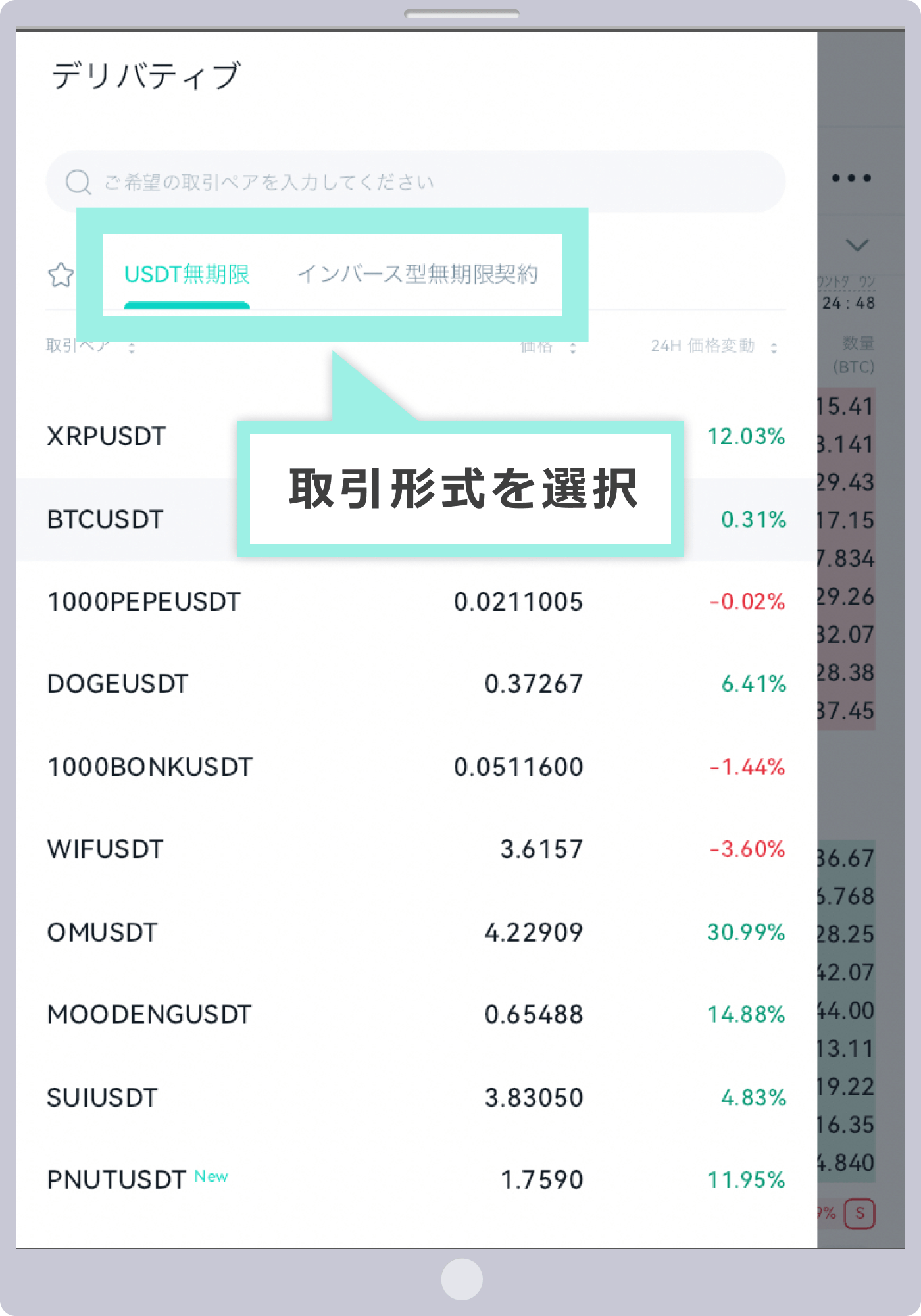
| 取引形式 | 特徴 |
| USDT 無期限 |
USDT(テザー)を証拠金にして取引を行います。ステーブルコインが担保になるため、仮想通貨の価格変動リスクを抑えた取引が可能です。 |
| インバース無期限 | 主要な仮想通貨を証拠金にして取引を行います。証拠金となる仮想通貨も価格変動の影響を受けるため、ダイナミックな仮想通貨取引が可能です。 |
手順3
取引銘柄の選択
銘柄一覧の中から取引する仮想通貨をタップします。USDT無期限取引の取り扱い銘柄は多いため、ご希望の仮想通貨が見つからない場合、検索ボックスで銘柄名を入れて検索することも可能です。
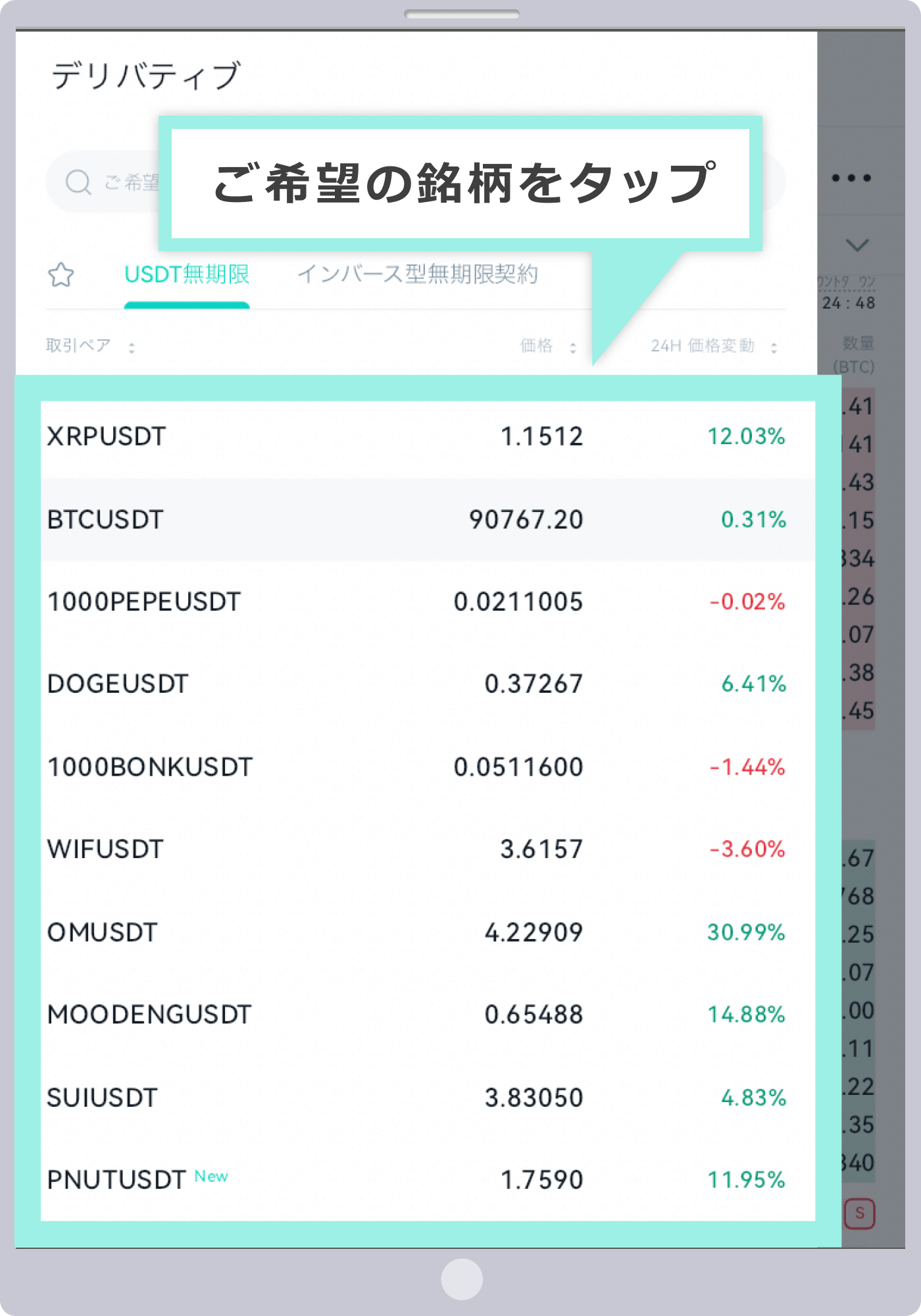
手順4
マージンモードの選択
選択した銘柄のチャートと注文画面が表示されますので、「クロス」をタップします。
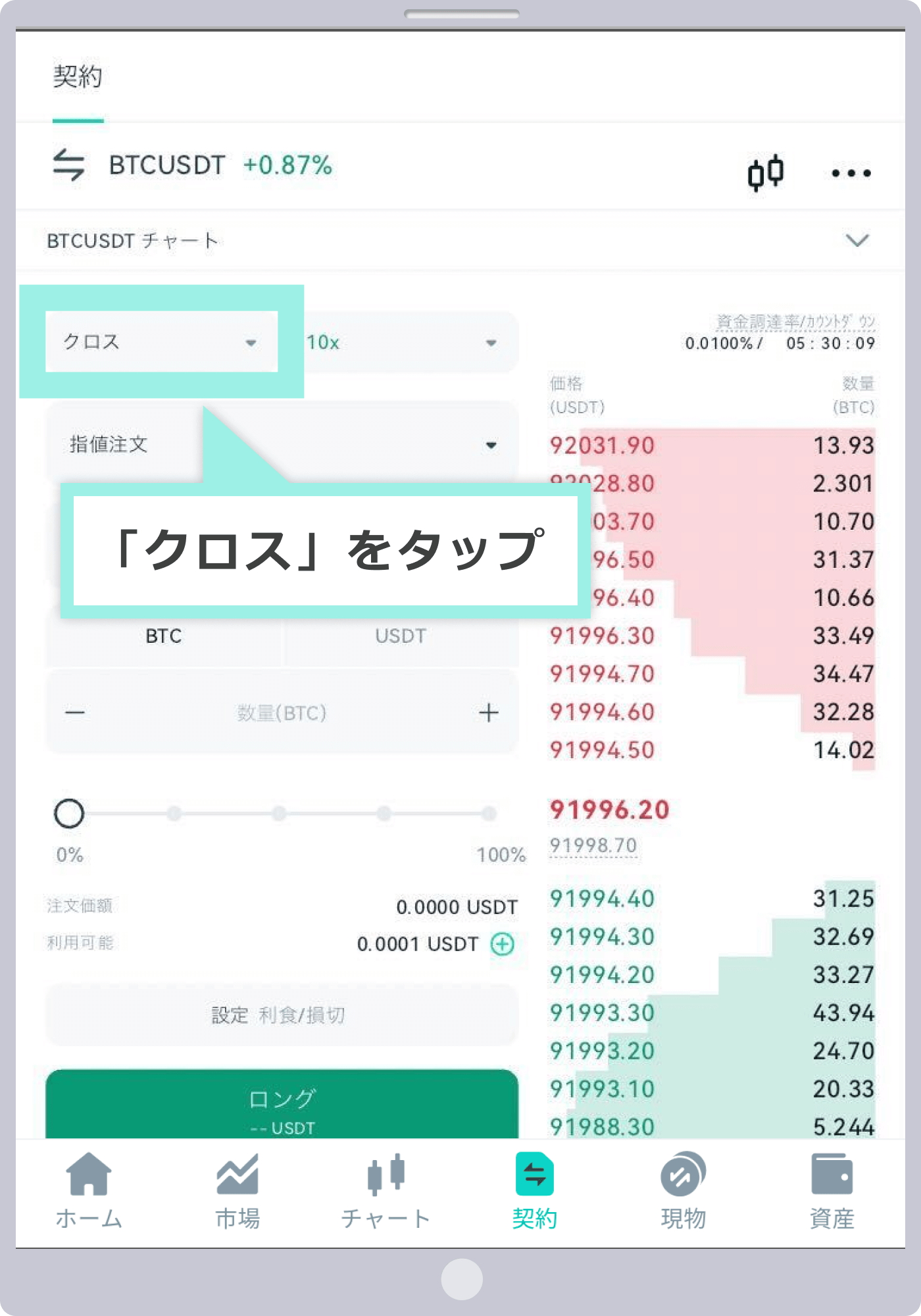
ご希望のマージンモードを選択して、「確認」をタップします。
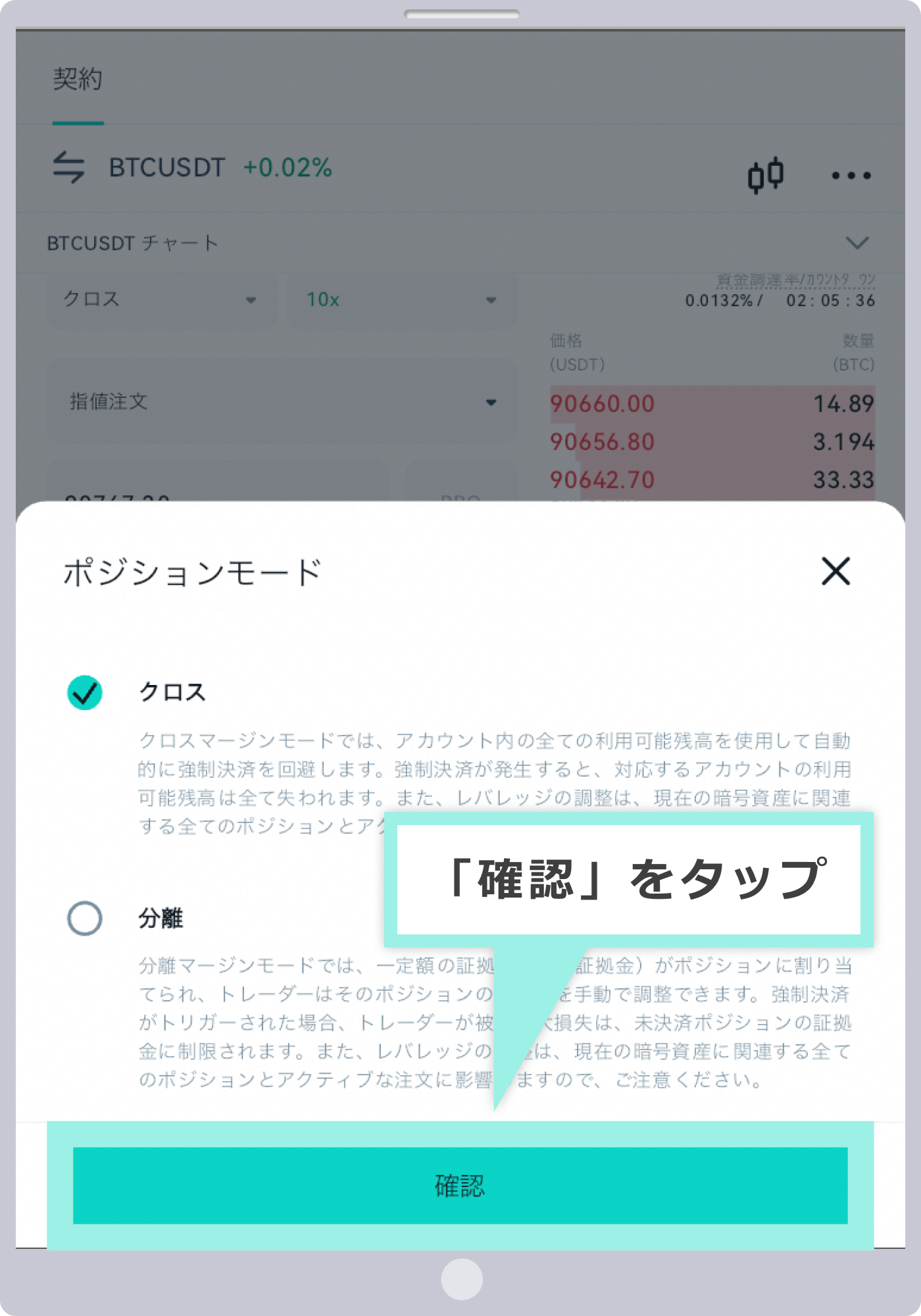
マージンモードを「分離」にすると、口座資金の一部だけを証拠金にして取引ができ、証拠金を全額失うリスクがありません。「クロス」にすると、口座資金の全額を証拠金にして取引ができ、証拠金維持率を高く維持して強制決済を回避しやすくなります。
「保存しました」というポップアップが表示されましたら、マージンモードの設定は完了です。
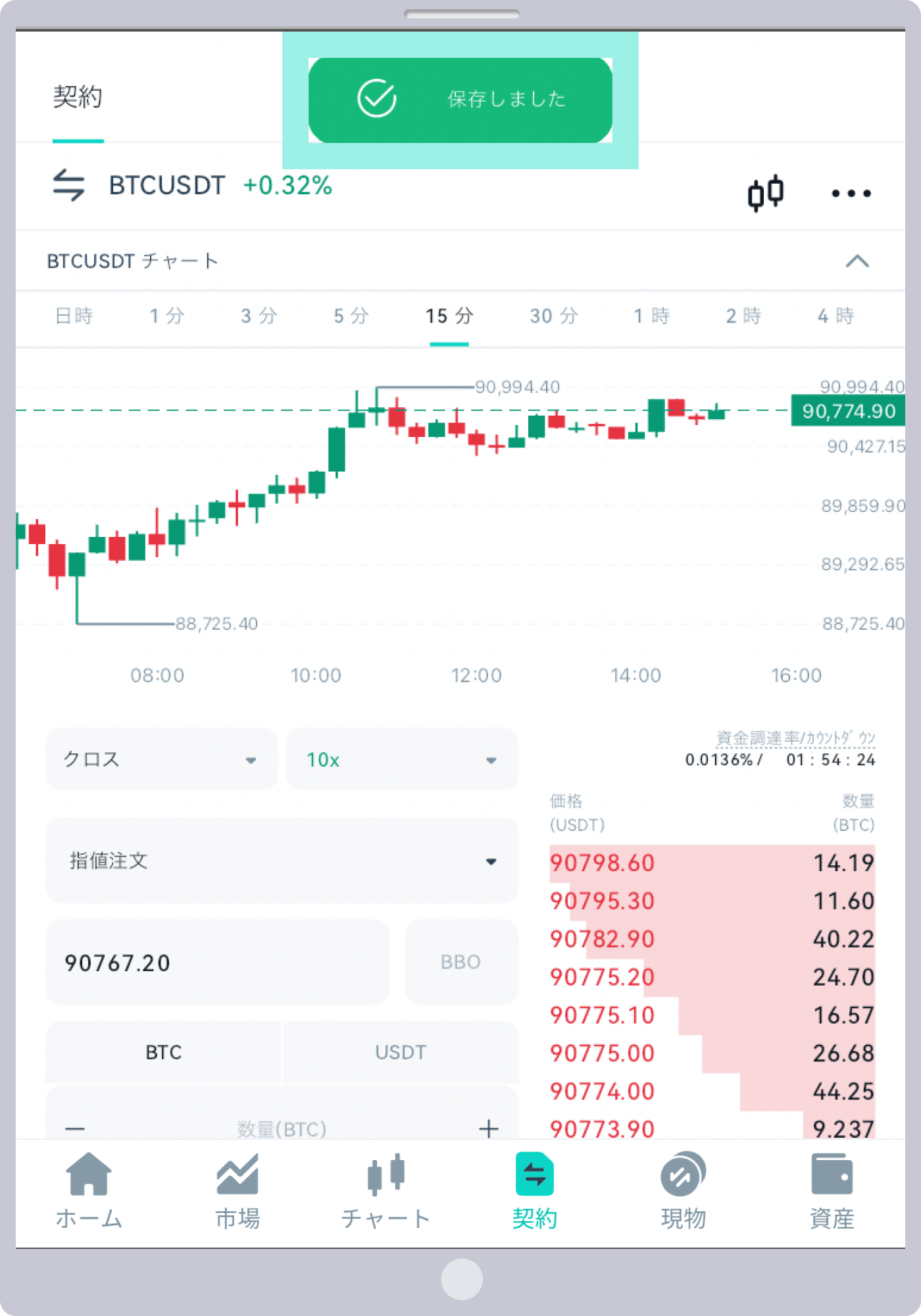
手順5
レバレッジの選択
「10×」をタップします。
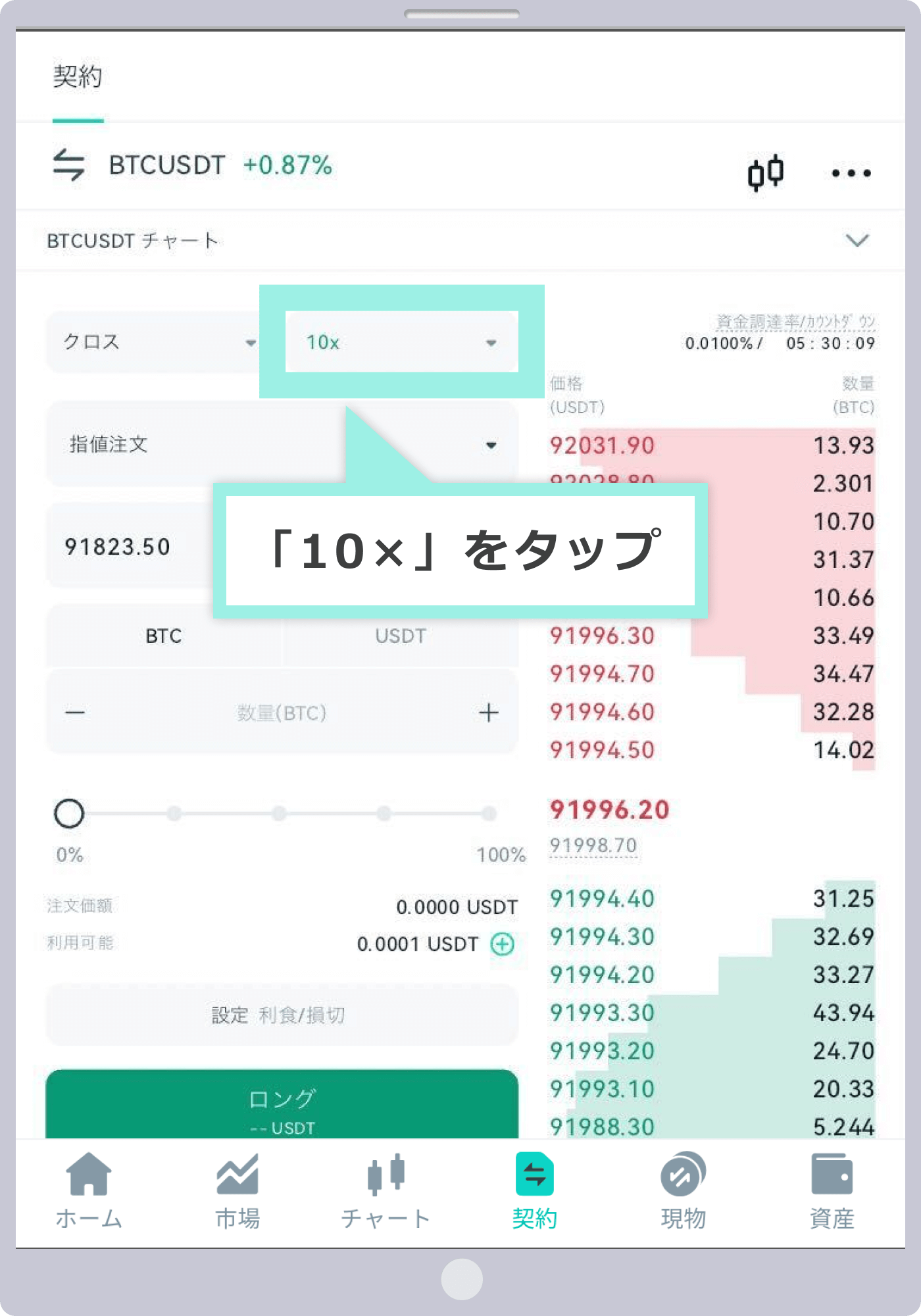
レバレッジ倍率を選択して、「確認」をタップします。
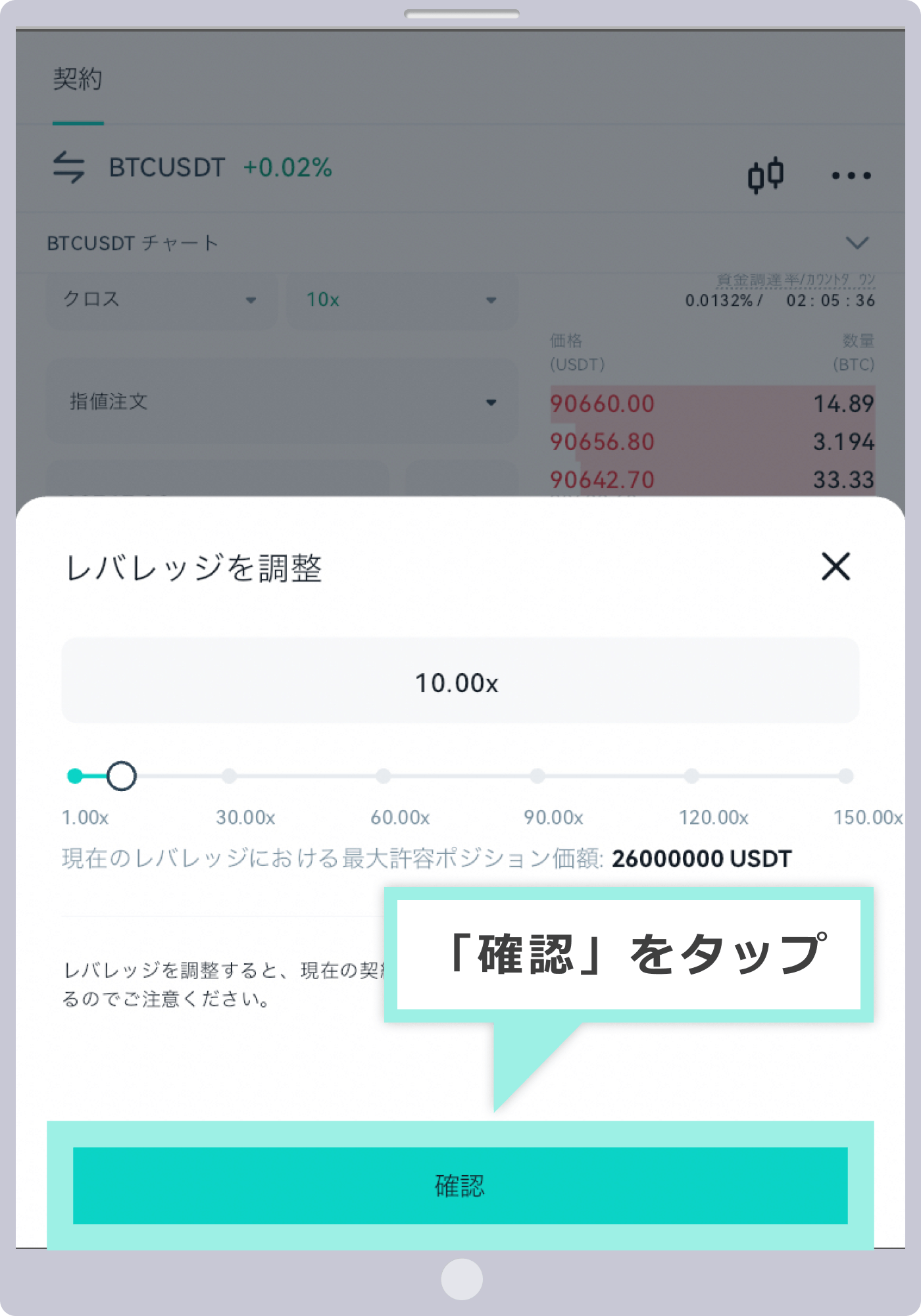
設定可能なレバレッジ倍率は、銘柄ごとの最大レバレッジによって異なりますが、6段階から選択頂けます。
「保存しました」というポップアップが表示されましたら、レバレッジ倍率の設定は完了です。
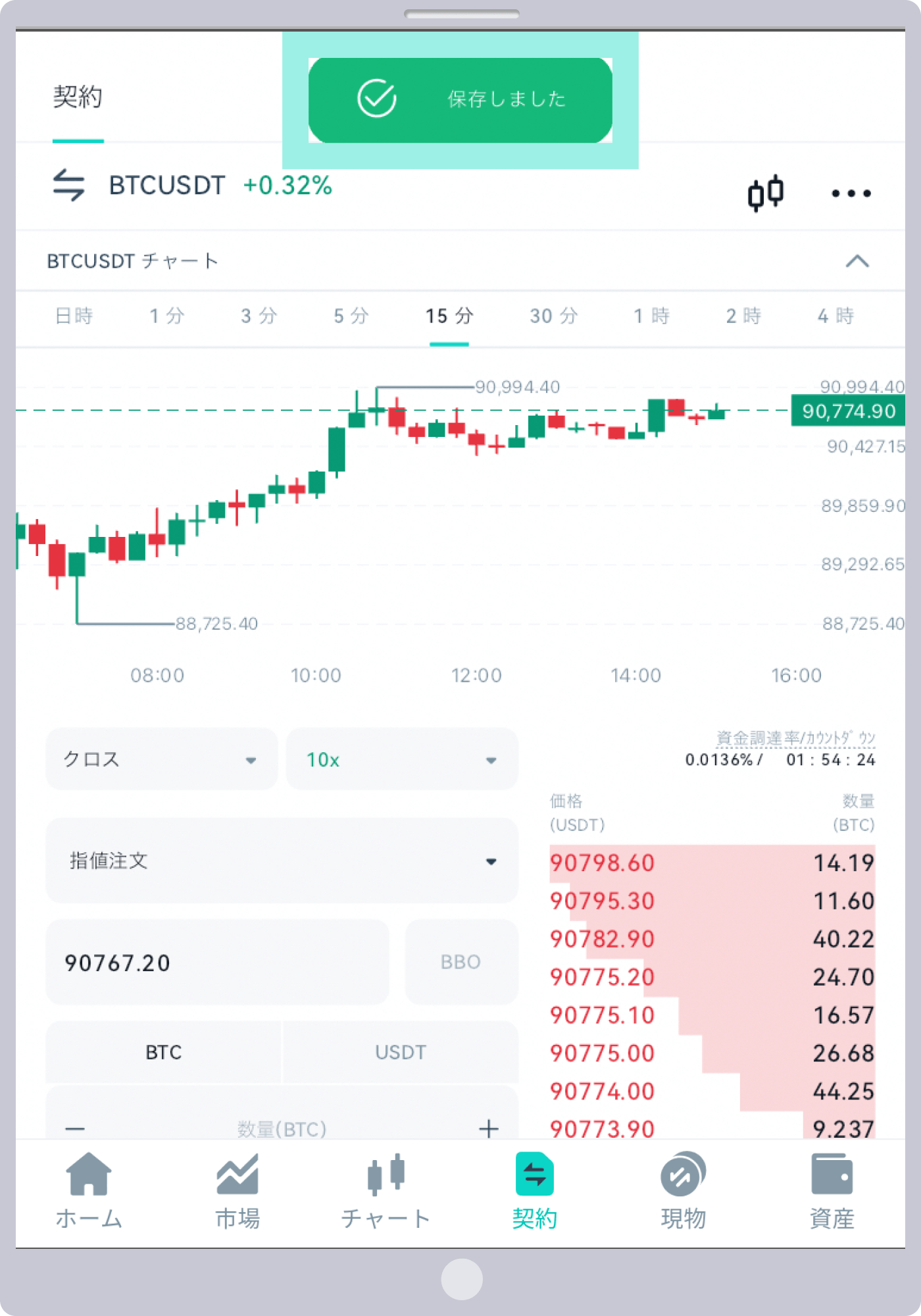
手順6
「指値注文」を選択
注文方法として「指値注文」を選択します。
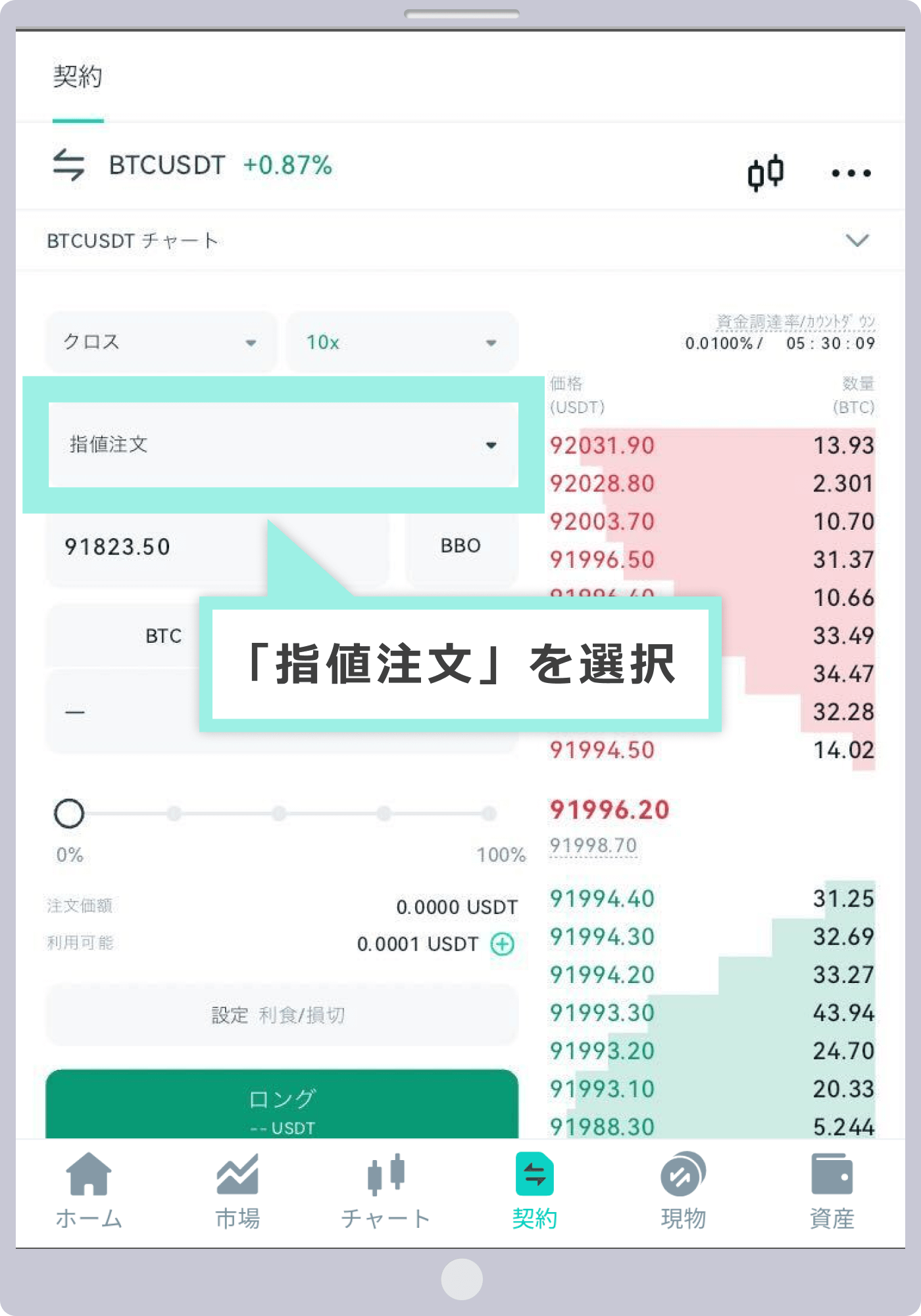
手順7
注文内容の設定
ご希望の「注文価格」と「数量」を入力します。
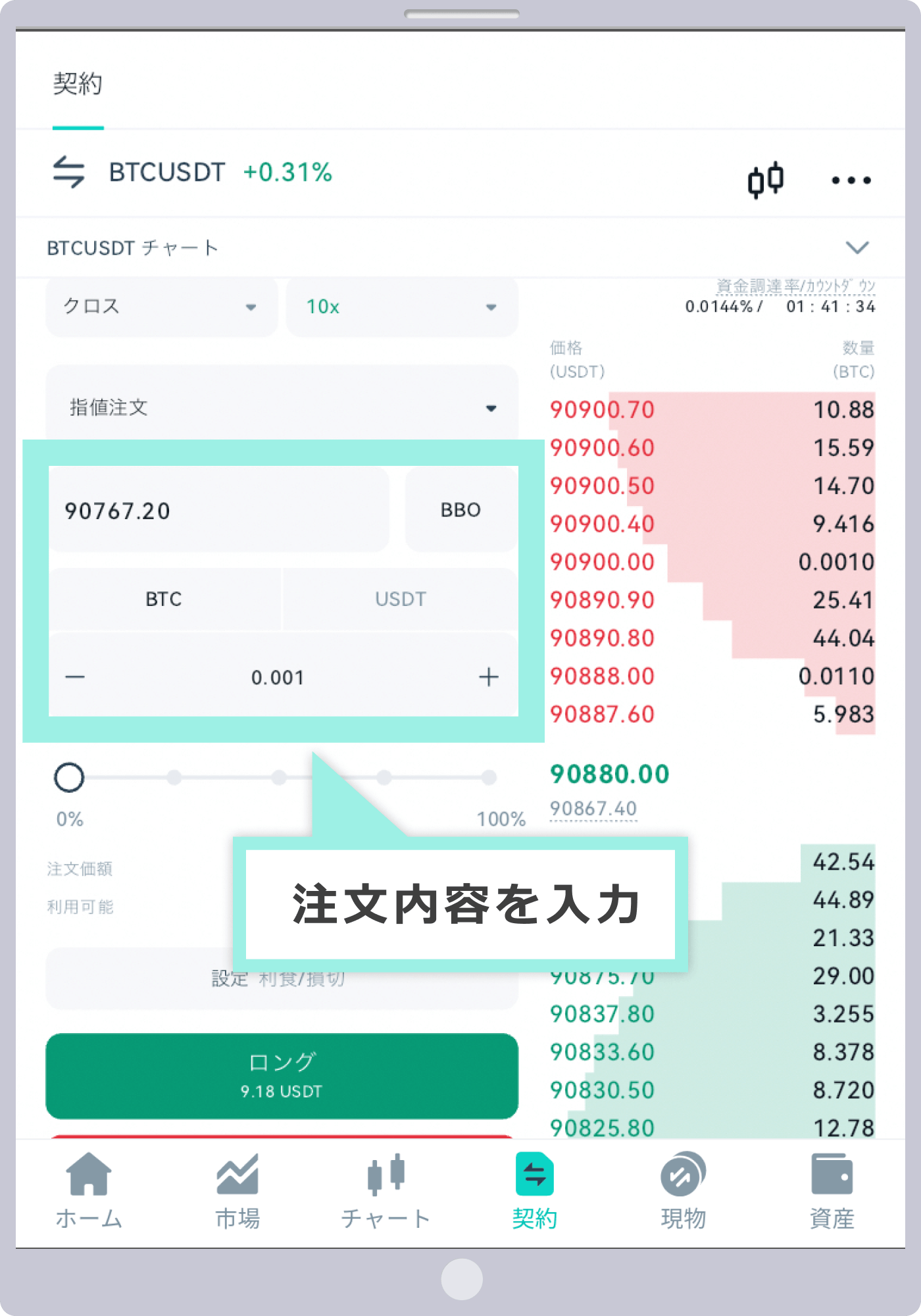
手順8
利食/損切やオプションの設定
利食いや損切りの設定をする場合、「利食/損切」をタップします。
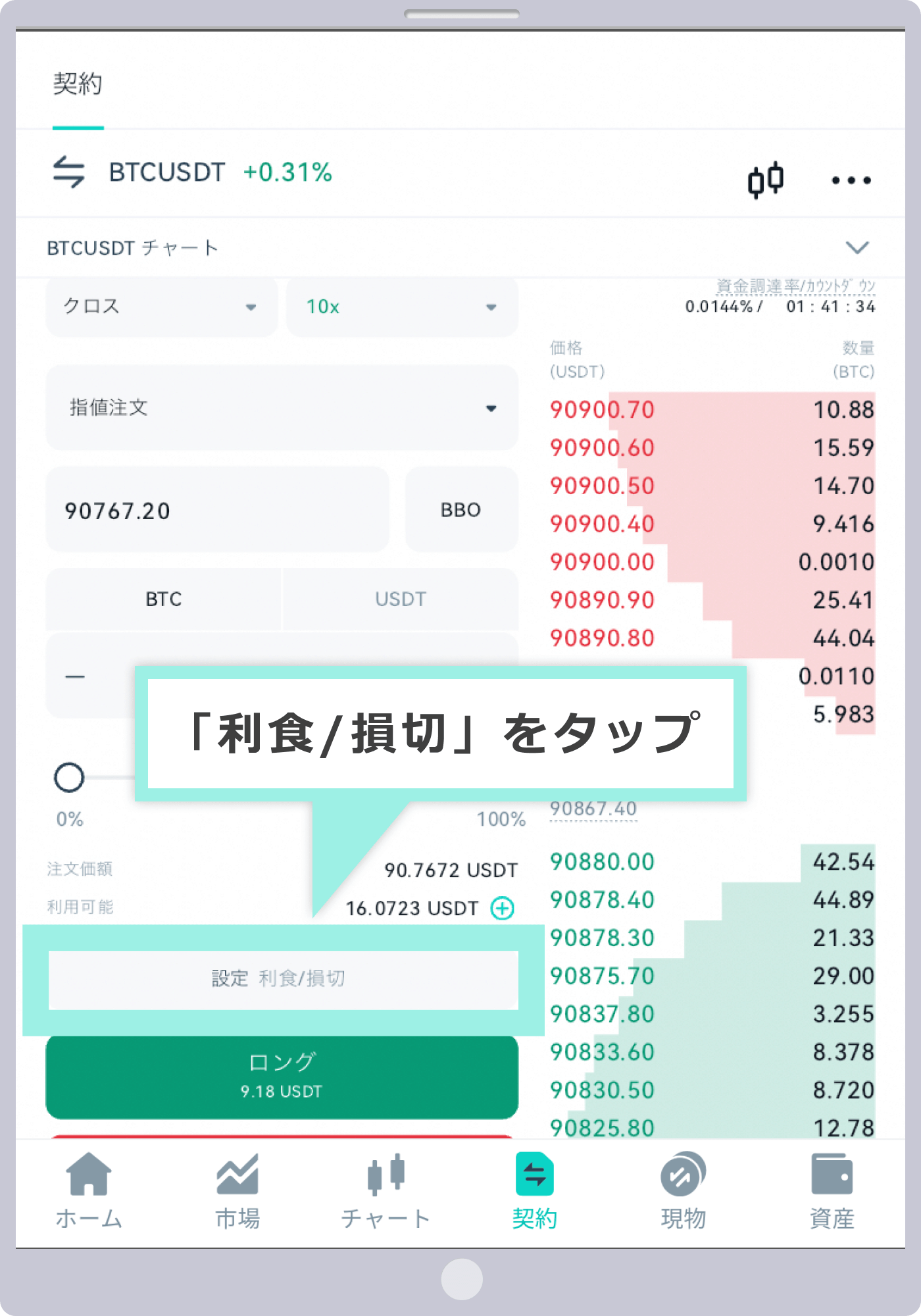
「利食/損切」の設定画面が表示されますので、注文方向を選択します。利食注文と損切注文の値を設定し、「確認」をタップします。
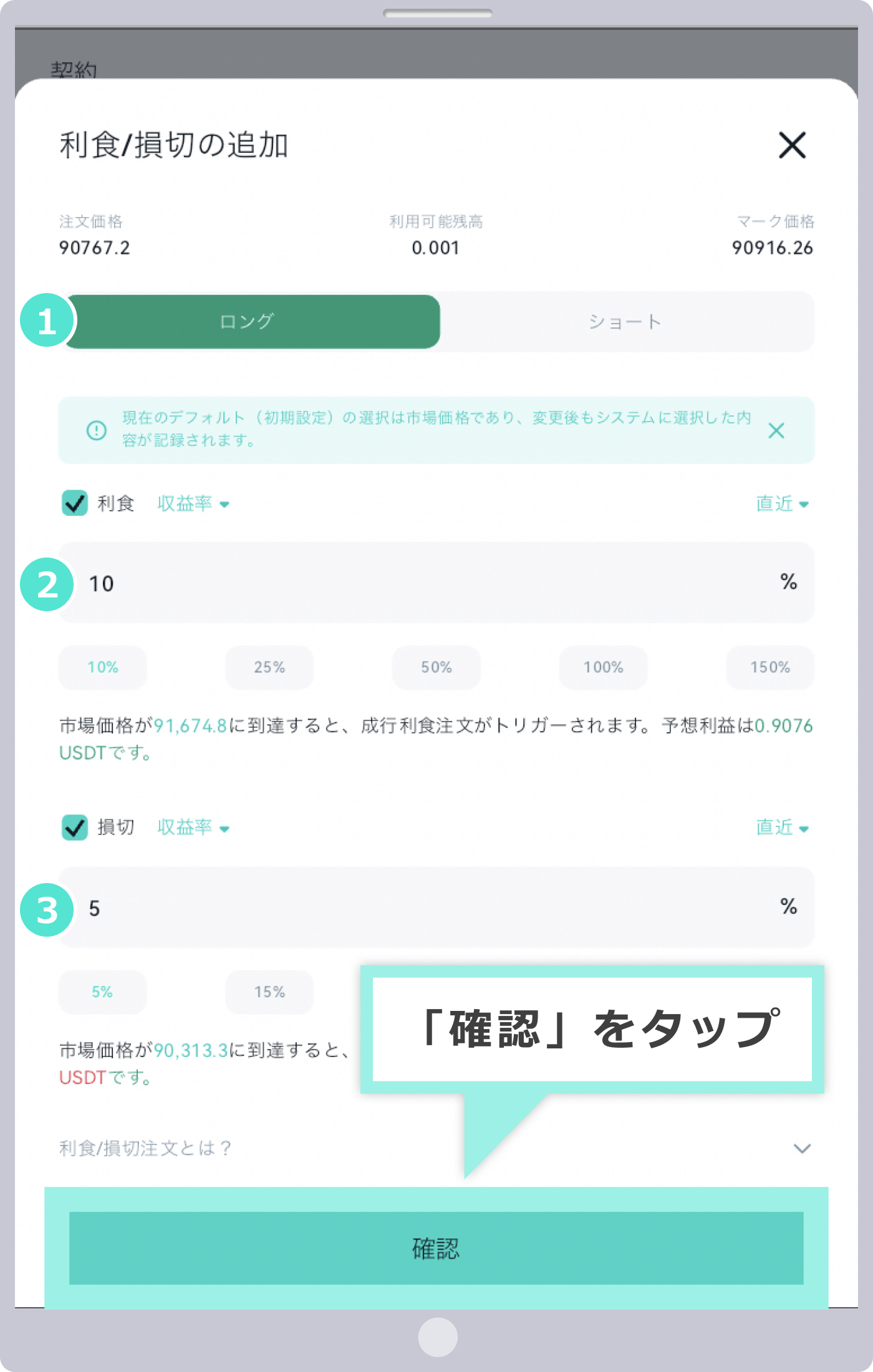
|
注文方向 |
例)ロング |
|
利食注文 |
例)10 |
|
損切注文 |
例)5 |
①注文方向は、利食/損切注文の売買方向を「ロング(買い)」か「ショート(売り)」から選択します。
②利食注文は、利食注文する値を「価格」「収益率」「損益」のいずれかの数値で設定します。
➂損切注文、損切注文する値を「価格」「収益率」「損益」のいずれかの数値で設定します。
必要な場合は、「ポストオンリー」、「リデュースオンリー」をタップしてチェックを入れます。
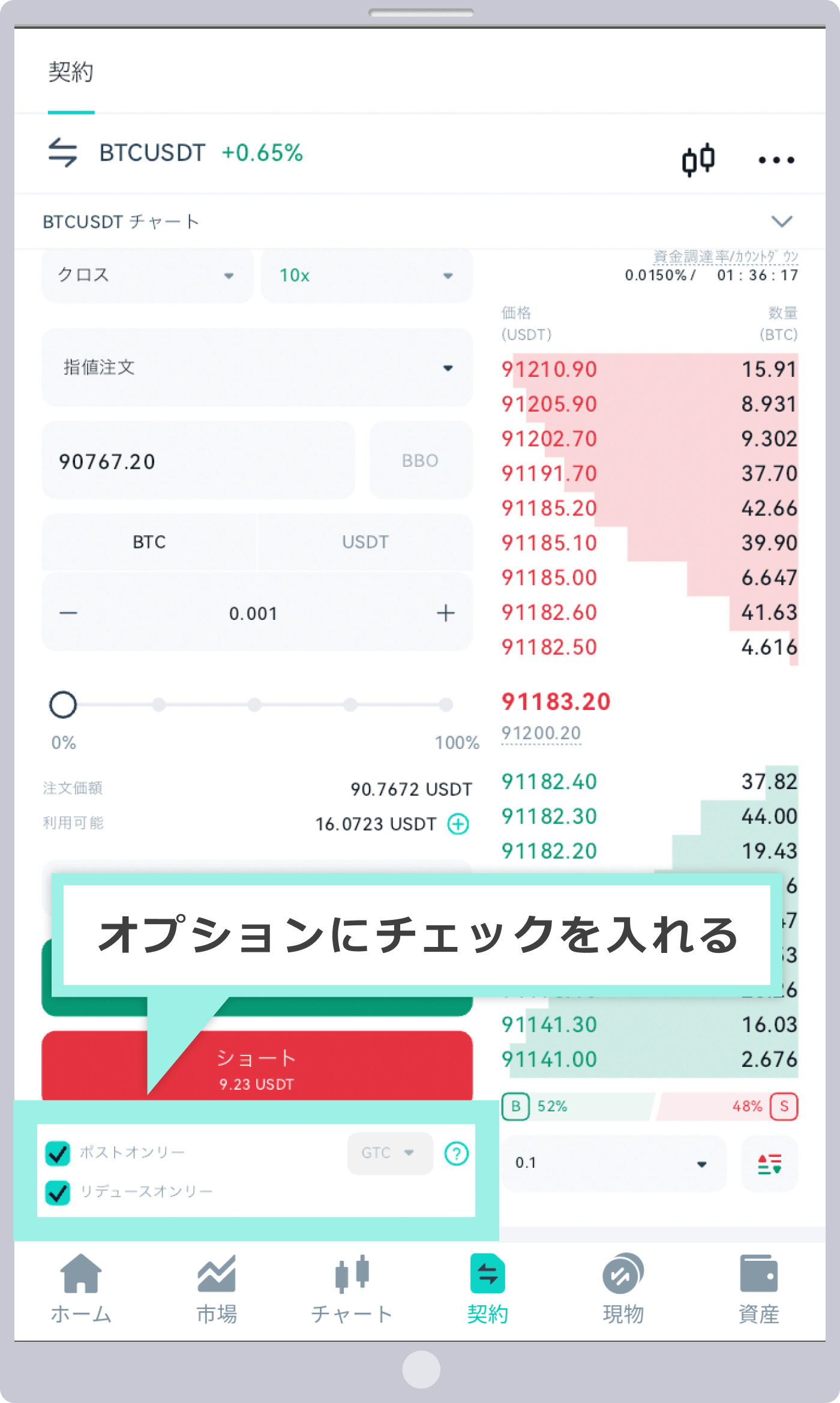
Zoomex(ズーメックス)では、取引時に「ポストオンリー」と「リデュースオンリー」というオプションを選択することが可能です。「ポストオンリー」にチェックを入れると、メイカー注文の場合のみ約定されます。テイカー注文に切り替わりすぐに約定できる状態になると、自動的に注文がキャンセルされるため、手数料の高騰を防ぐことが可能です。「リデュースオンリー」にチェックを入れると、ポジションサイズを増やす可能性のある注文は自動的にキャンセルされます。ポジションを減らす場合のみ約定されるので、意図せず新規ポジションが増えることはありません。
手順9
注文ボタンをタップ
「ロング」または「ショート」をタップします。

注文内容に問題がなければ「確認」をタップします。「確認画面を表示しない」にチェックを入れますと、次回より確認画面の表示を省略してワンタップでの注文が可能になります。
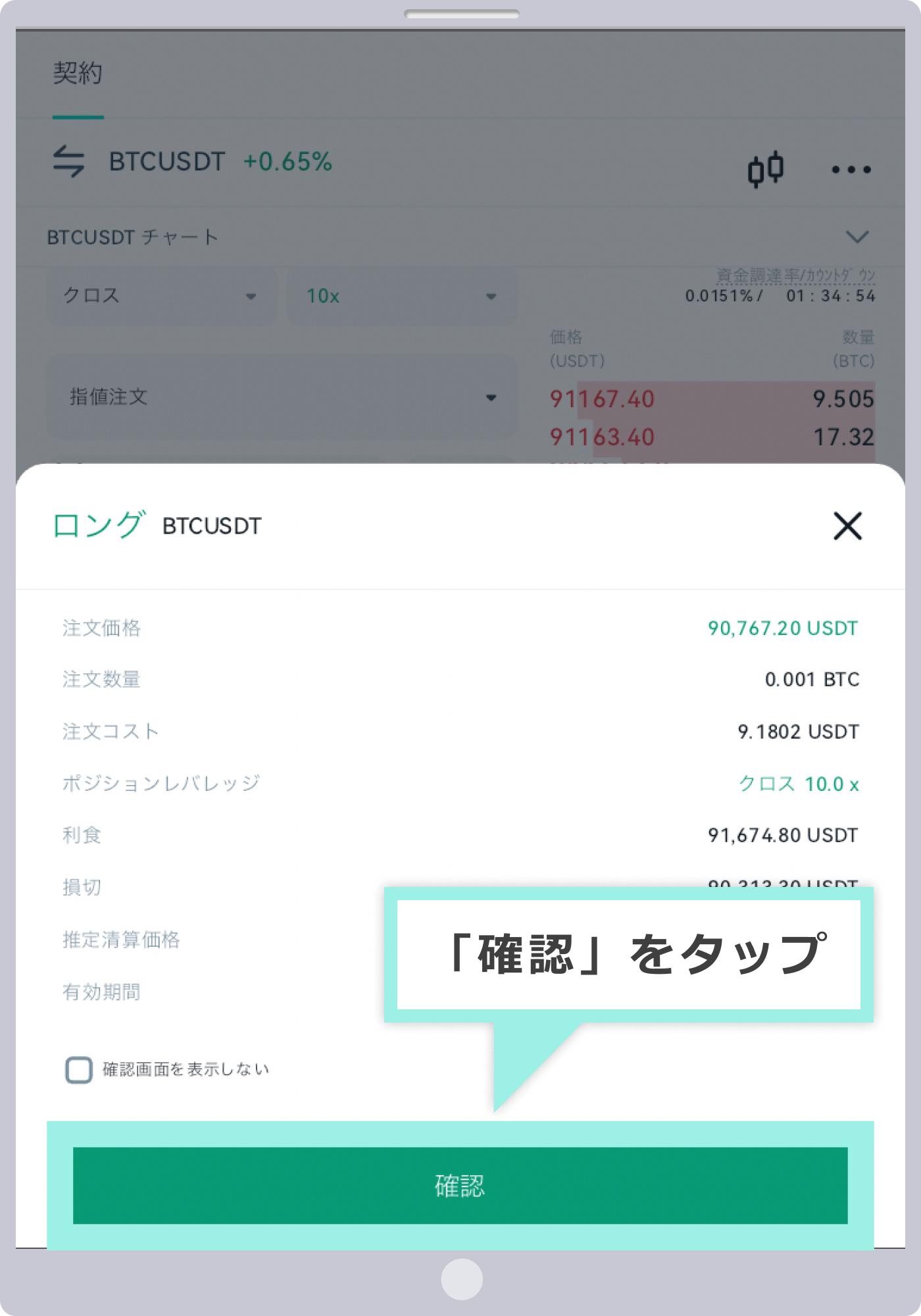
手順10
注文完了
「注文が提出されました」というメッセージが表示されましたら、Zoomex公式アプリからの指値注文は完了です。指定された金額に到達すると自動的に注文処理が行われます。
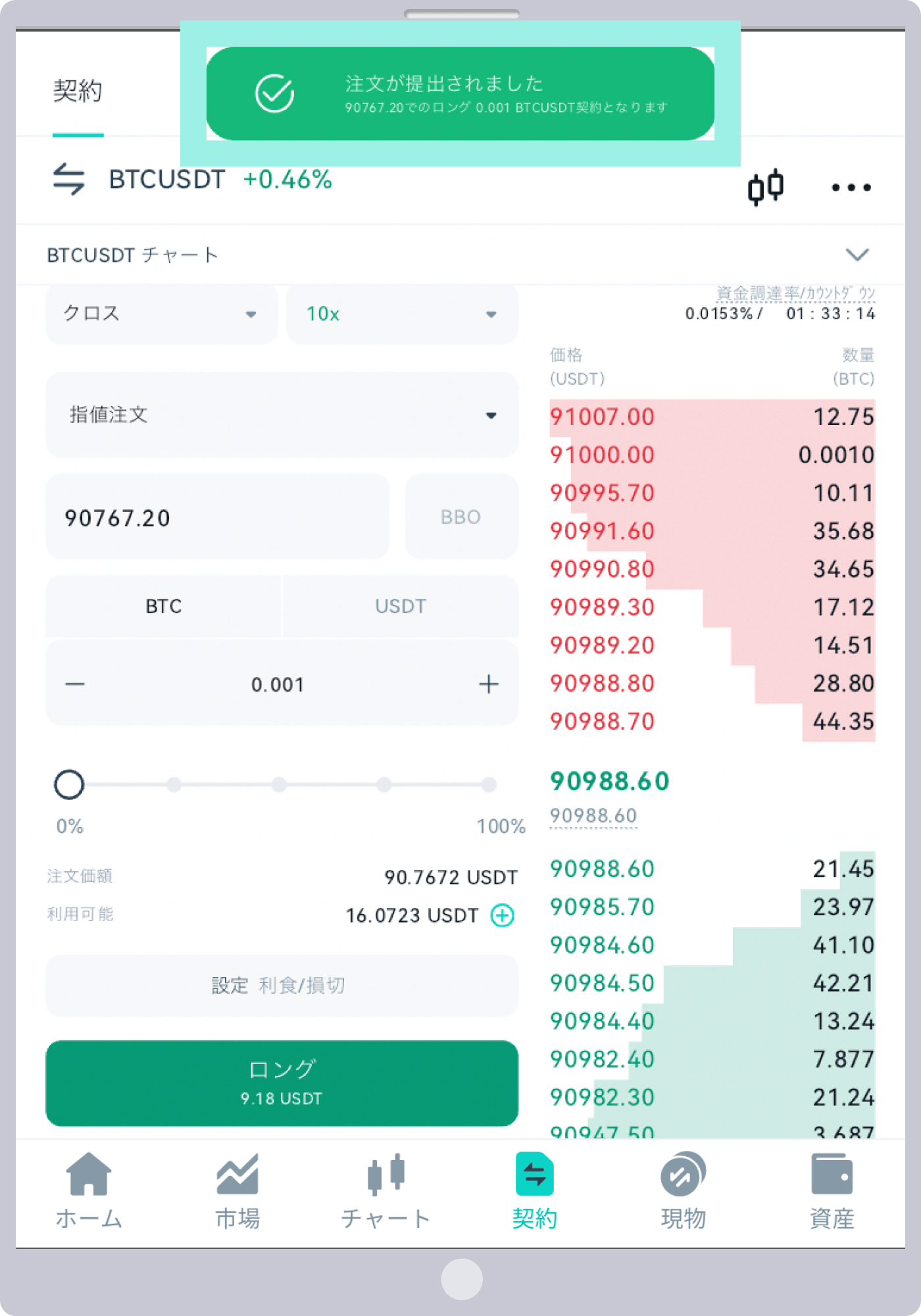
手順1
取引画面の表示
Zoomex(ズーメックス)公式アプリを起動し「契約」タブをタップします。取引画面が表示されましたら、左上の「BTCUSDT」をタップします。
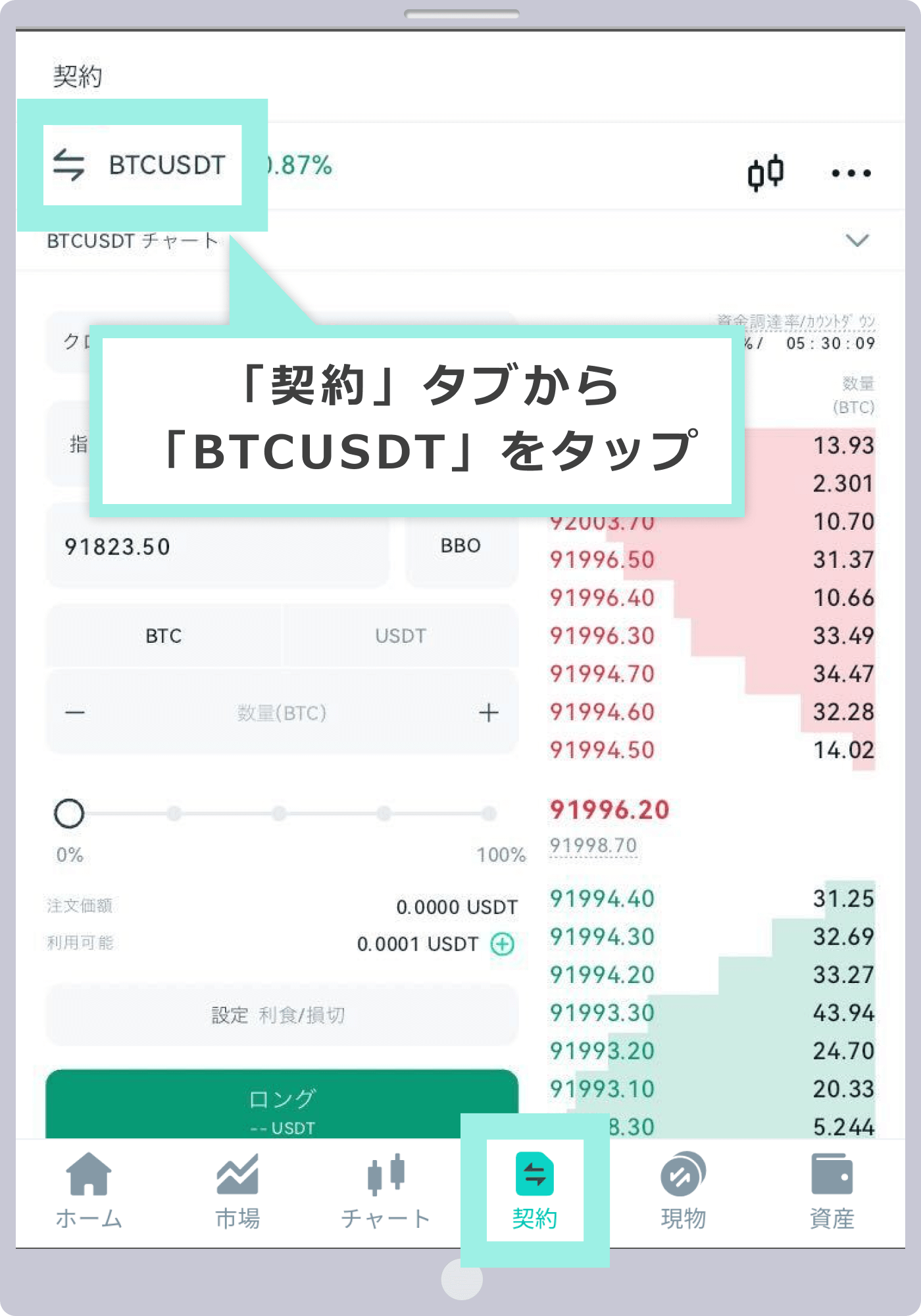
手順2
取引形式の選択
「USDT無期限」「インバース無期限」からご希望の取引形式を選択します。
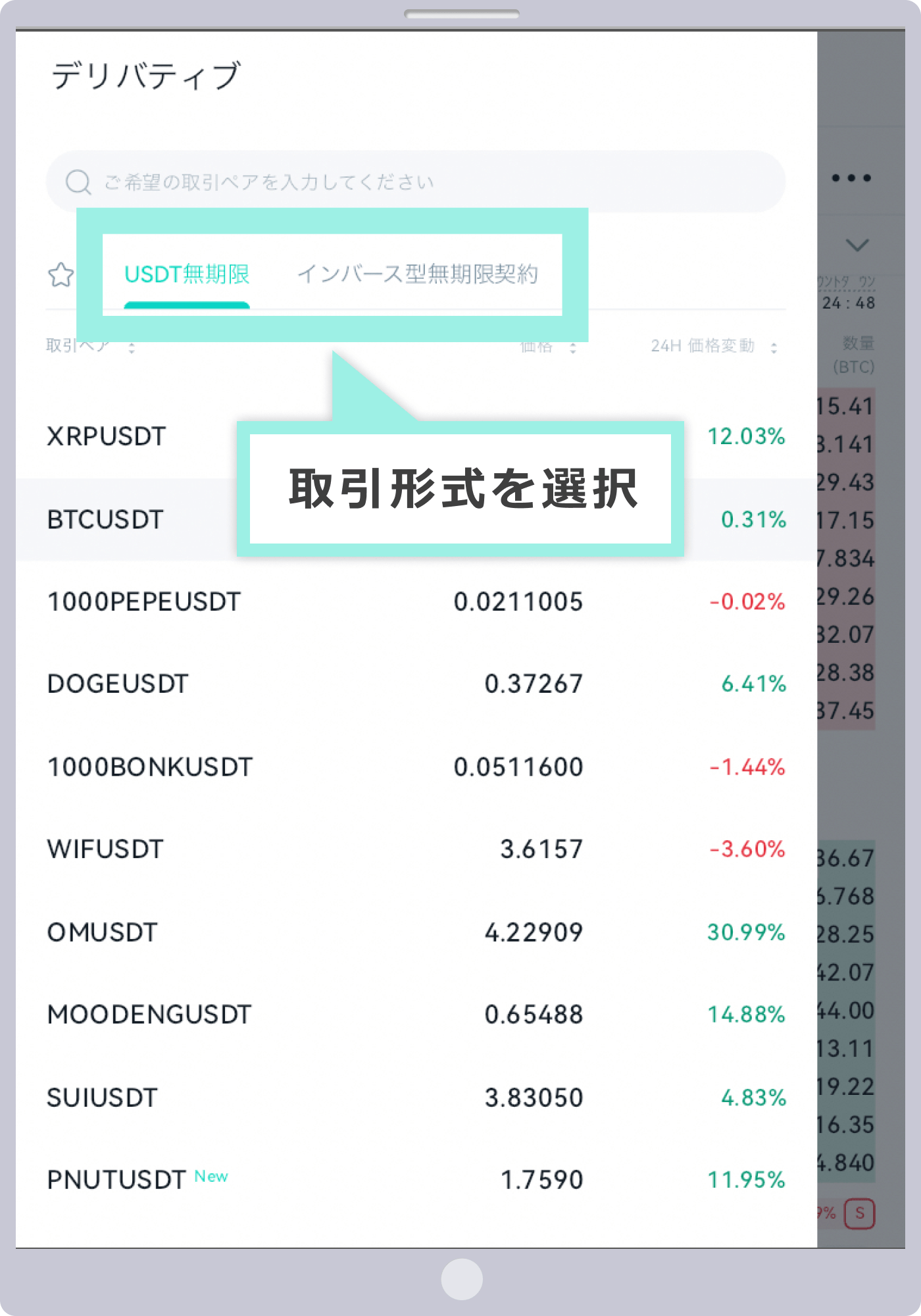
| 取引形式 | 特徴 |
| USDT 無期限 |
USDT(テザー)を証拠金にして取引を行います。ステーブルコインが担保になるため、仮想通貨の価格変動リスクを抑えた取引が可能です。 |
| インバース無期限 | 主要な仮想通貨を証拠金にして取引を行います。証拠金となる仮想通貨も価格変動の影響を受けるため、ダイナミックな仮想通貨取引が可能です。 |
手順3
取引銘柄の選択
銘柄一覧の中から取引する仮想通貨をタップします。USDT無期限取引の取り扱い銘柄は多いため、ご希望の仮想通貨が見つからない場合、検索ボックスで銘柄名を入れて検索することも可能です。
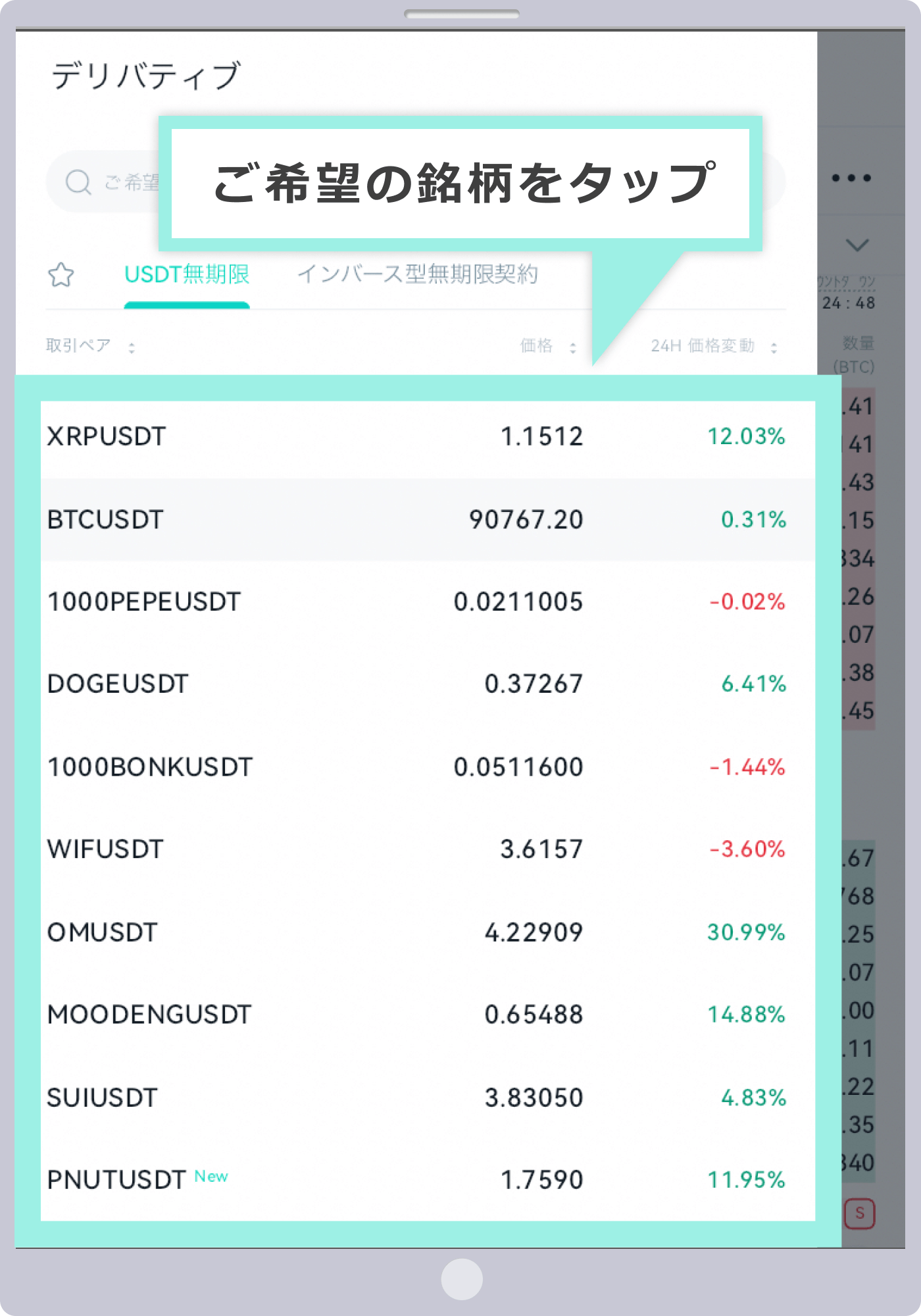
手順4
マージンモードの選択
選択した銘柄のチャートと注文画面が表示されますので、「クロス」をタップします。
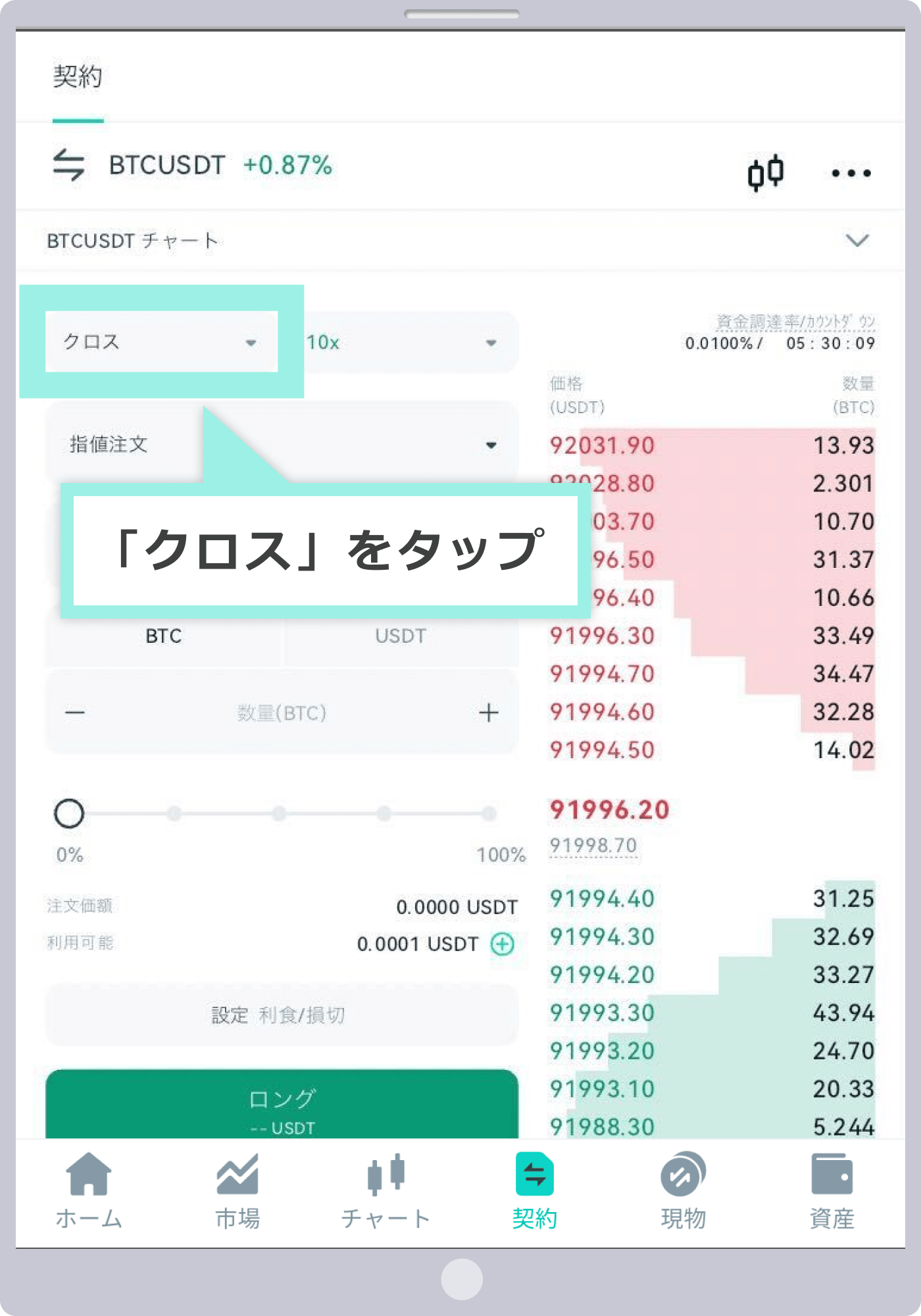
ご希望のマージンモードを選択して、「確認」をタップします。
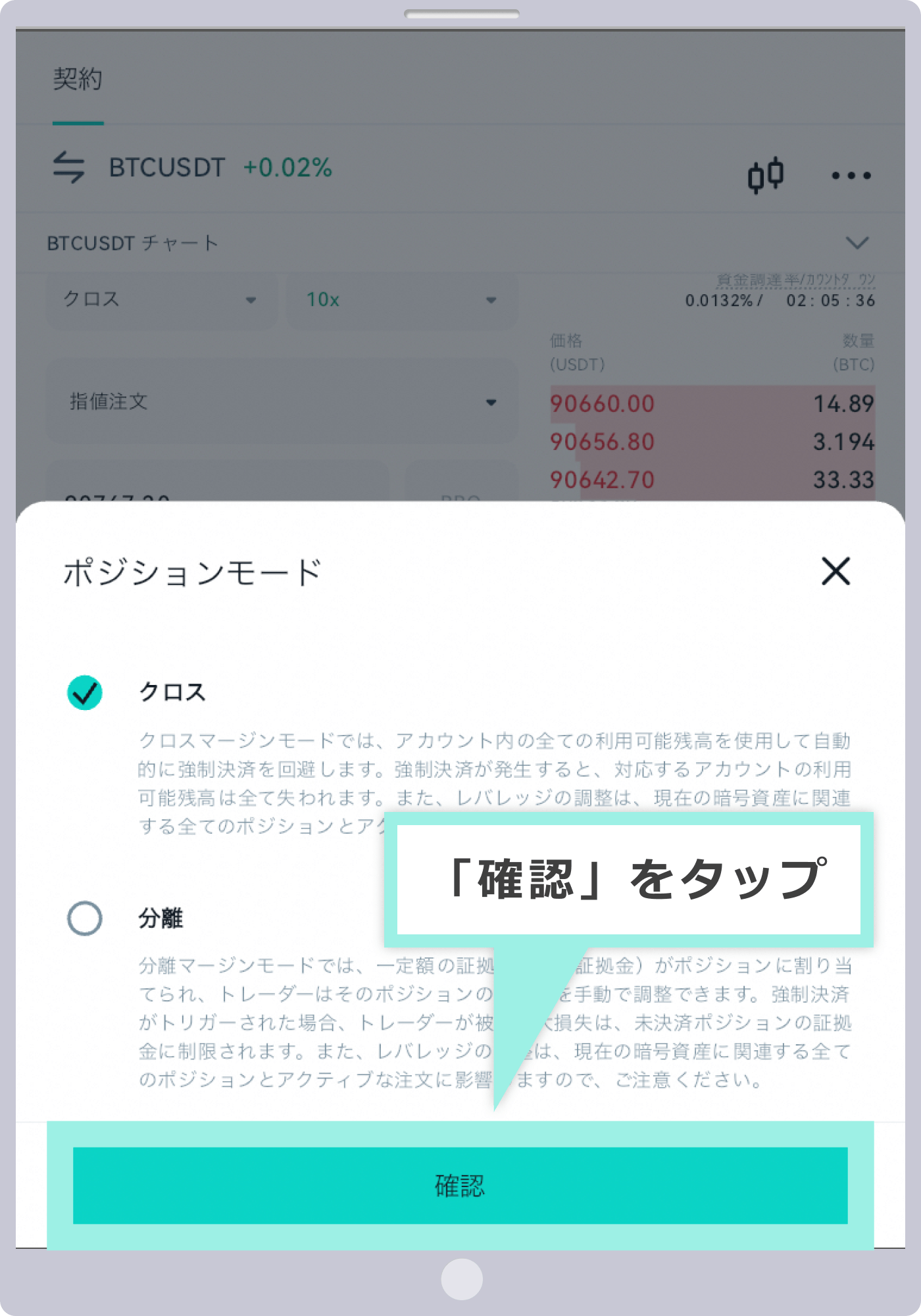
マージンモードを「分離」にすると、口座資金の一部だけを証拠金にして取引ができ、証拠金を全額失うリスクがありません。「クロス」にすると、口座資金の全額を証拠金にして取引ができ、証拠金維持率を高く維持して強制決済を回避しやすくなります。
「保存しました」というポップアップが表示されましたら、マージンモードの設定は完了です。
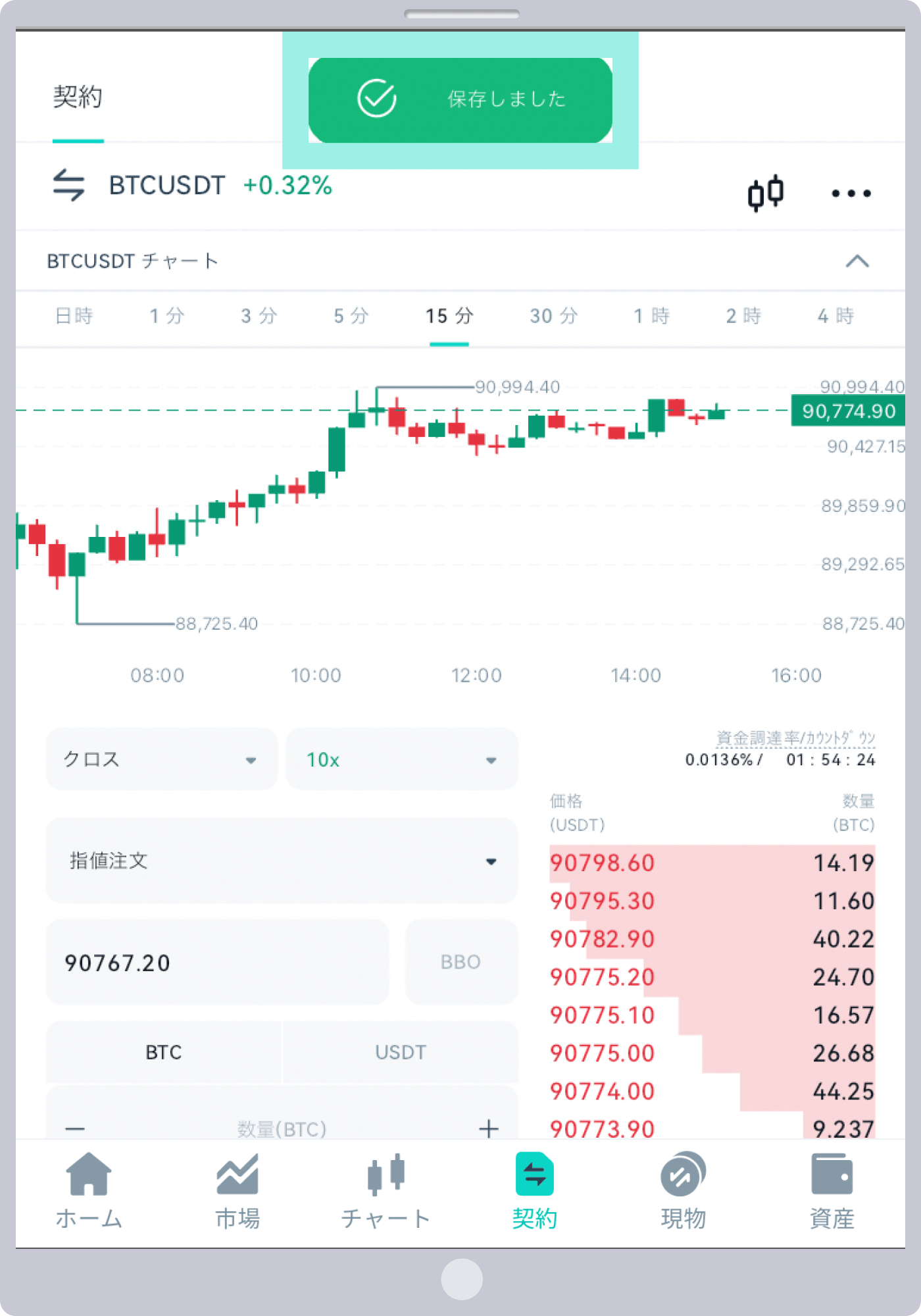
手順5
レバレッジの選択
「10×」をタップします。
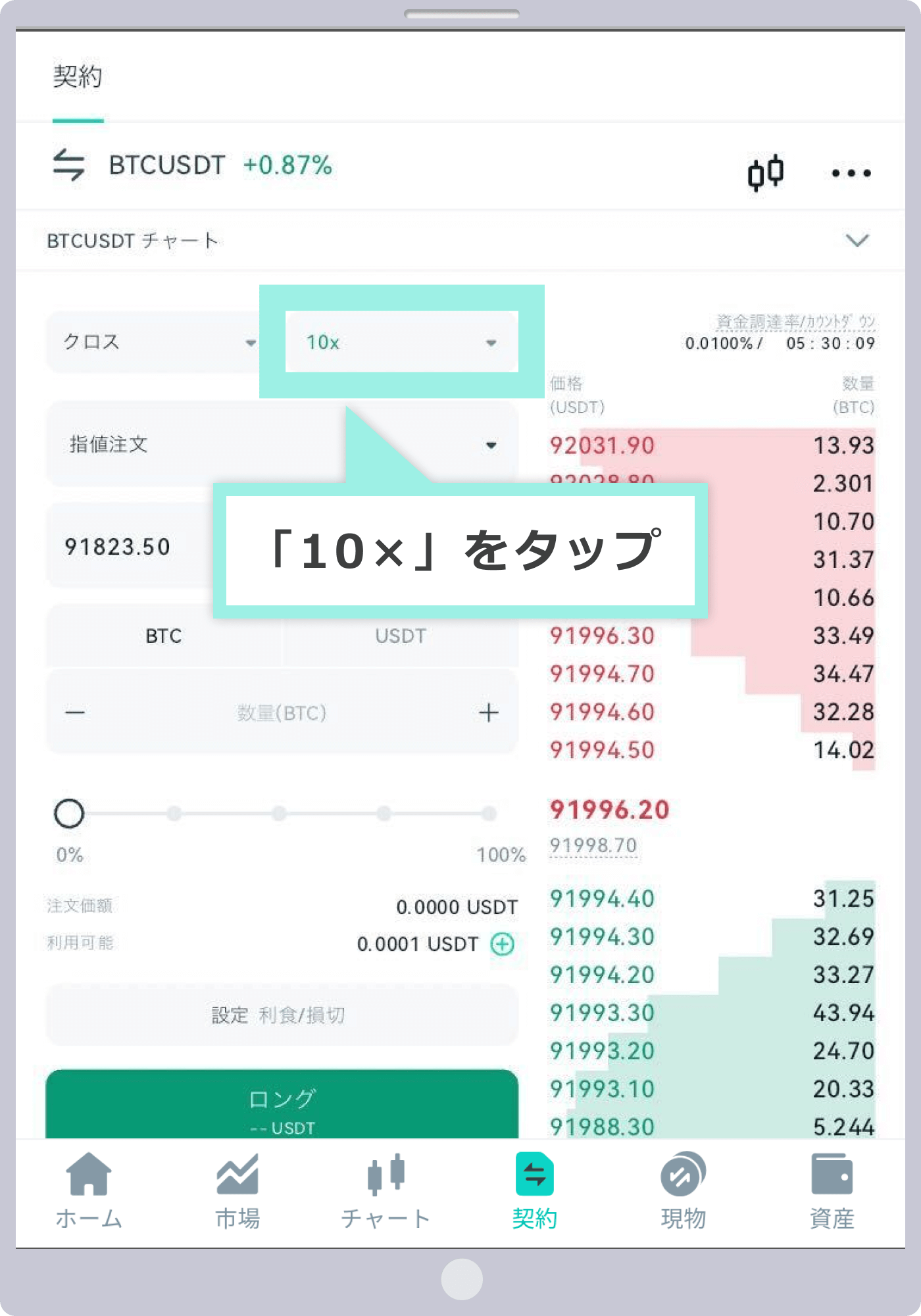
レバレッジ倍率を選択して、「確認」をタップします。
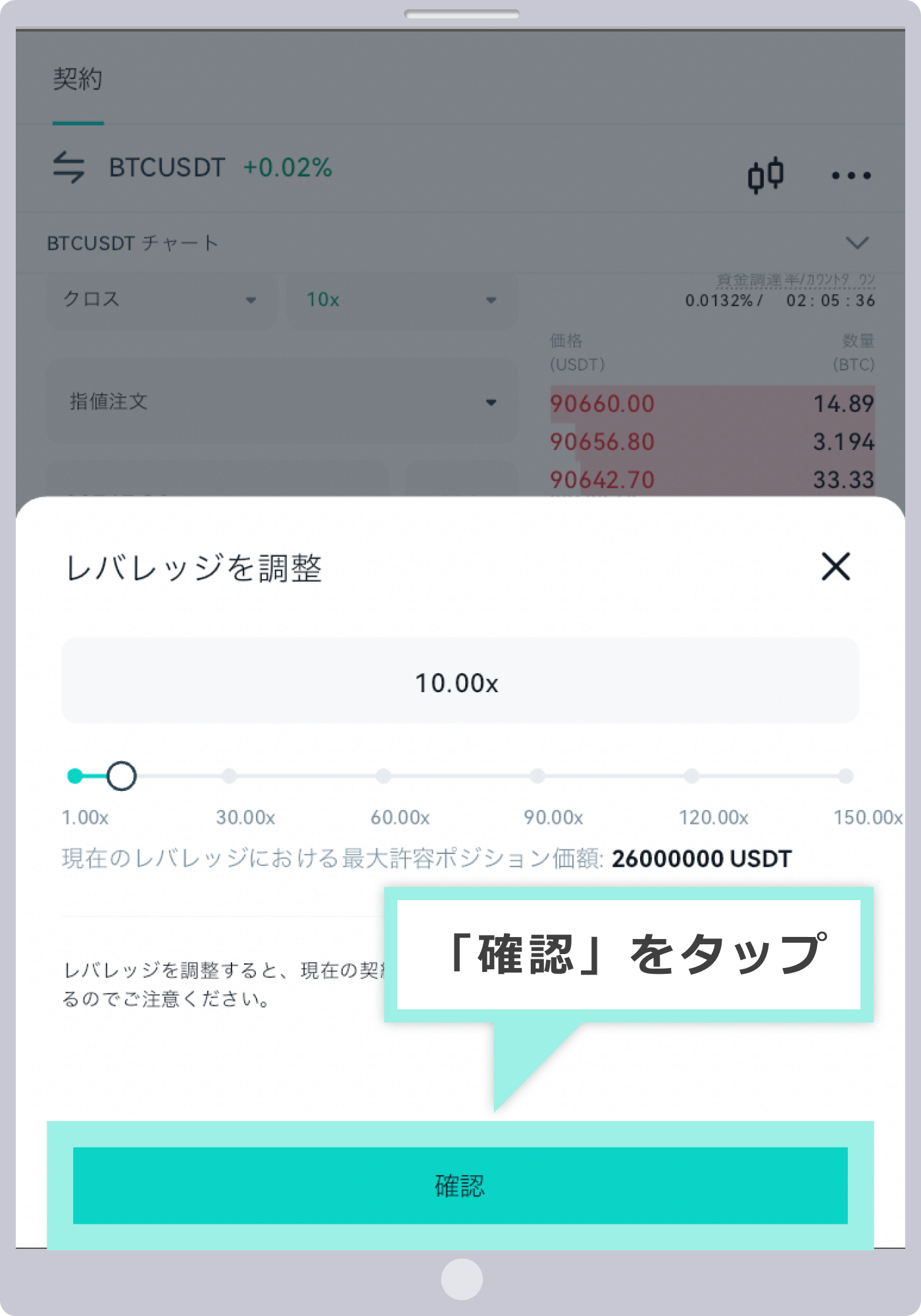
設定可能なレバレッジ倍率は、銘柄ごとの最大レバレッジによって異なりますが、6段階から選択頂けます。
「保存しました」というポップアップが表示されましたら、レバレッジ倍率の設定は完了です。
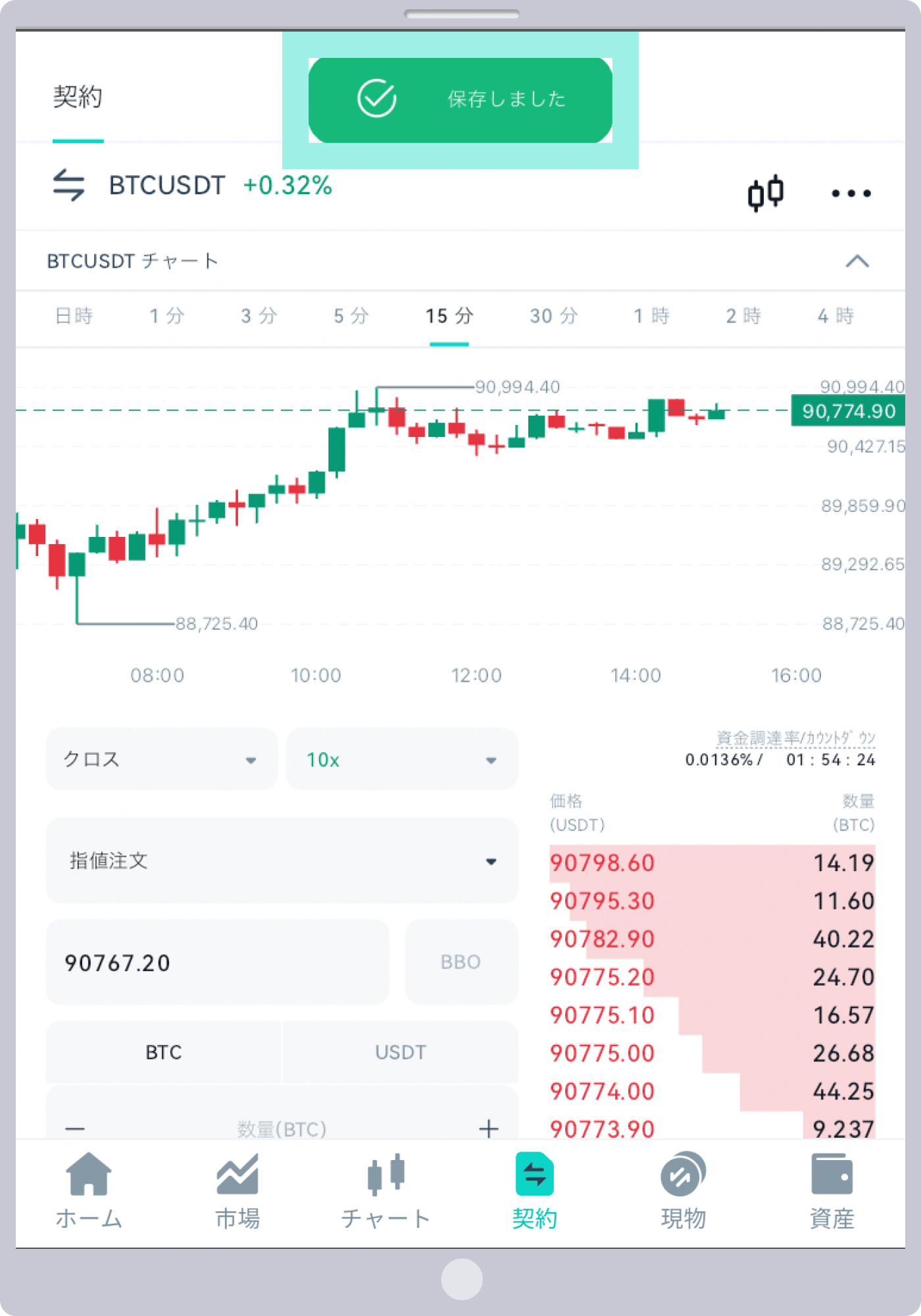
手順6
「成行注文」を選択
注文方法として「成行注文」を選択します。
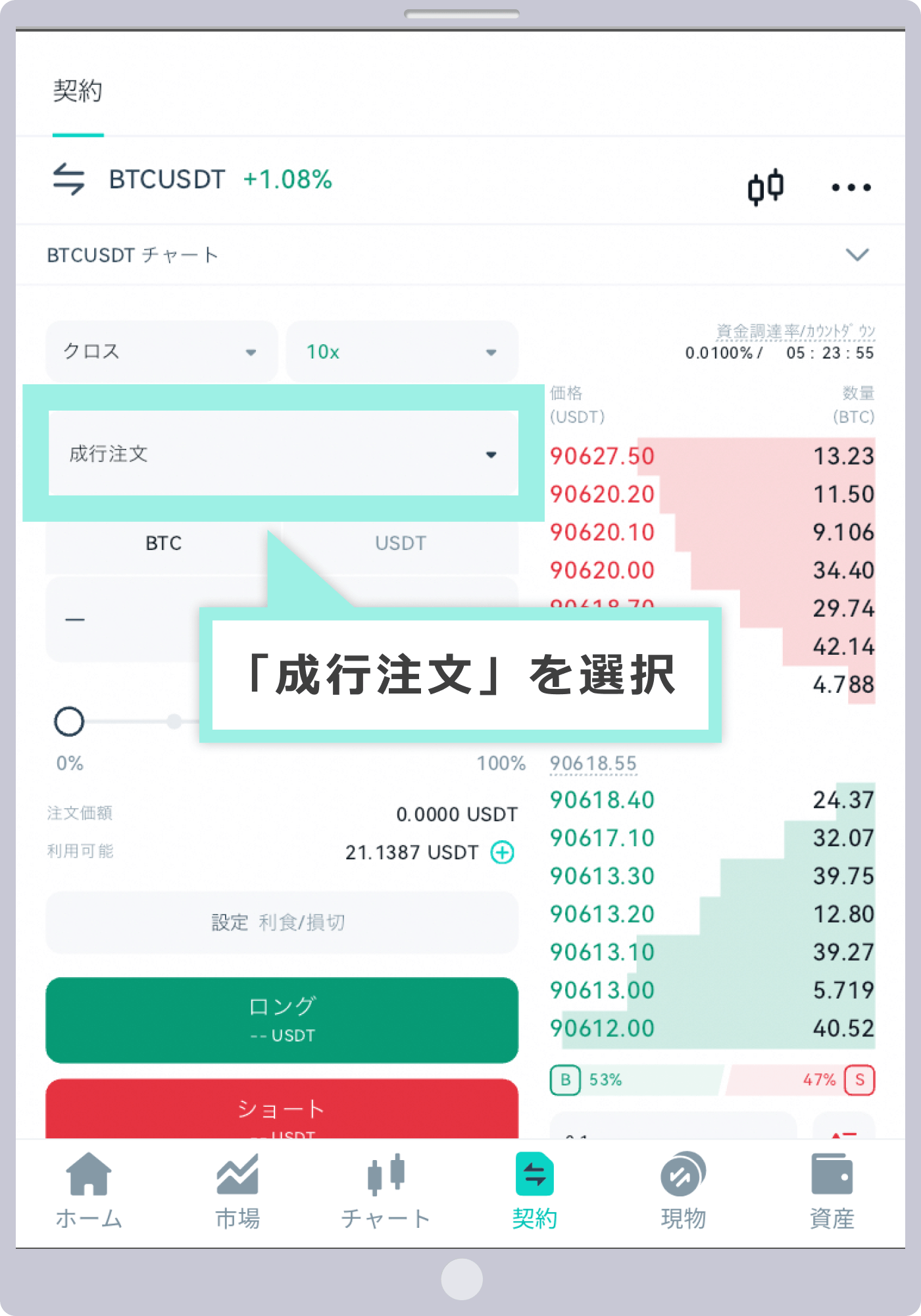
手順7
注文内容の設定
ご希望の「数量」を入力します。
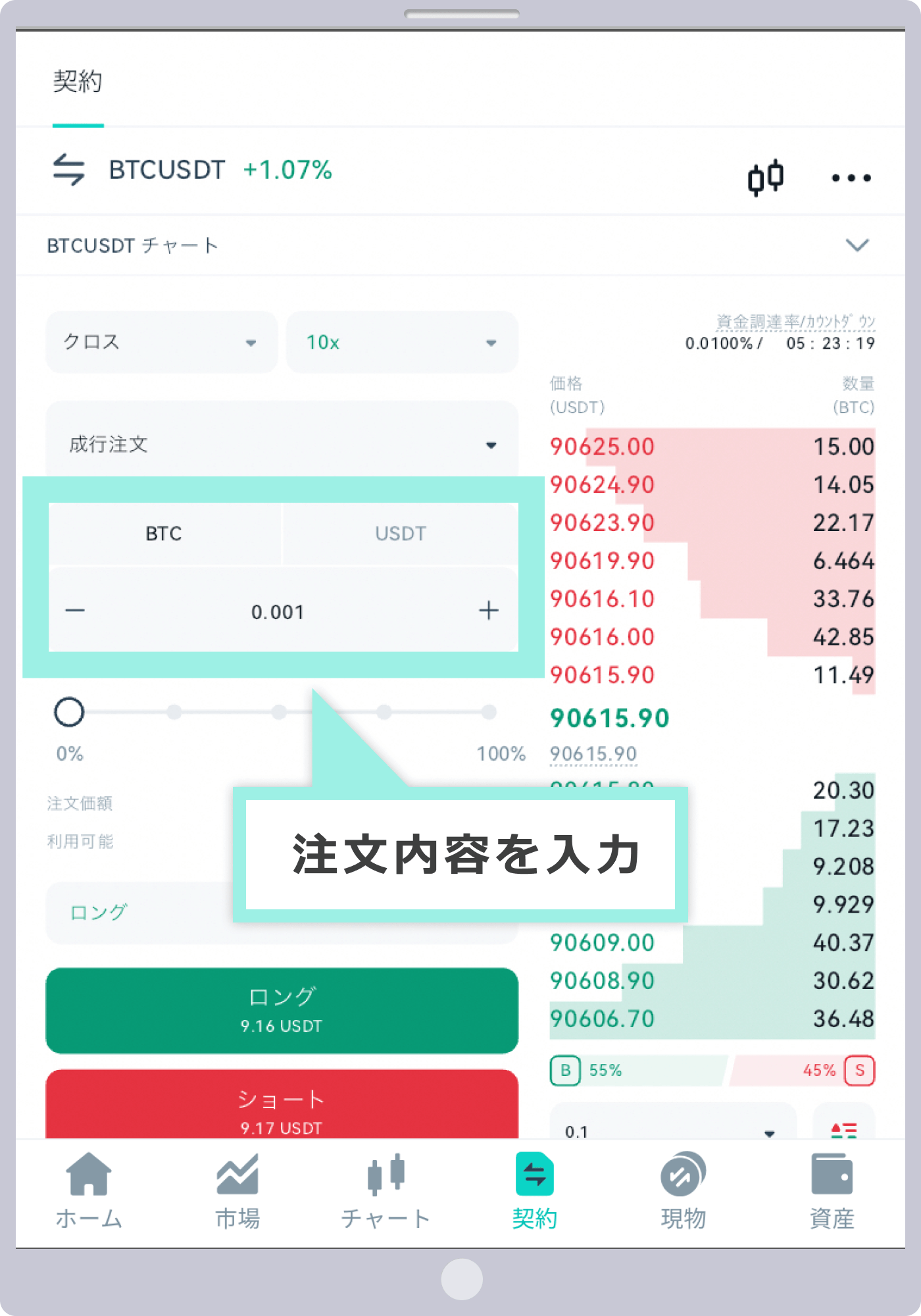
手順8
利食/損切の設定
利食いや損切りの設定をする場合、「利食/損切」をタップします。
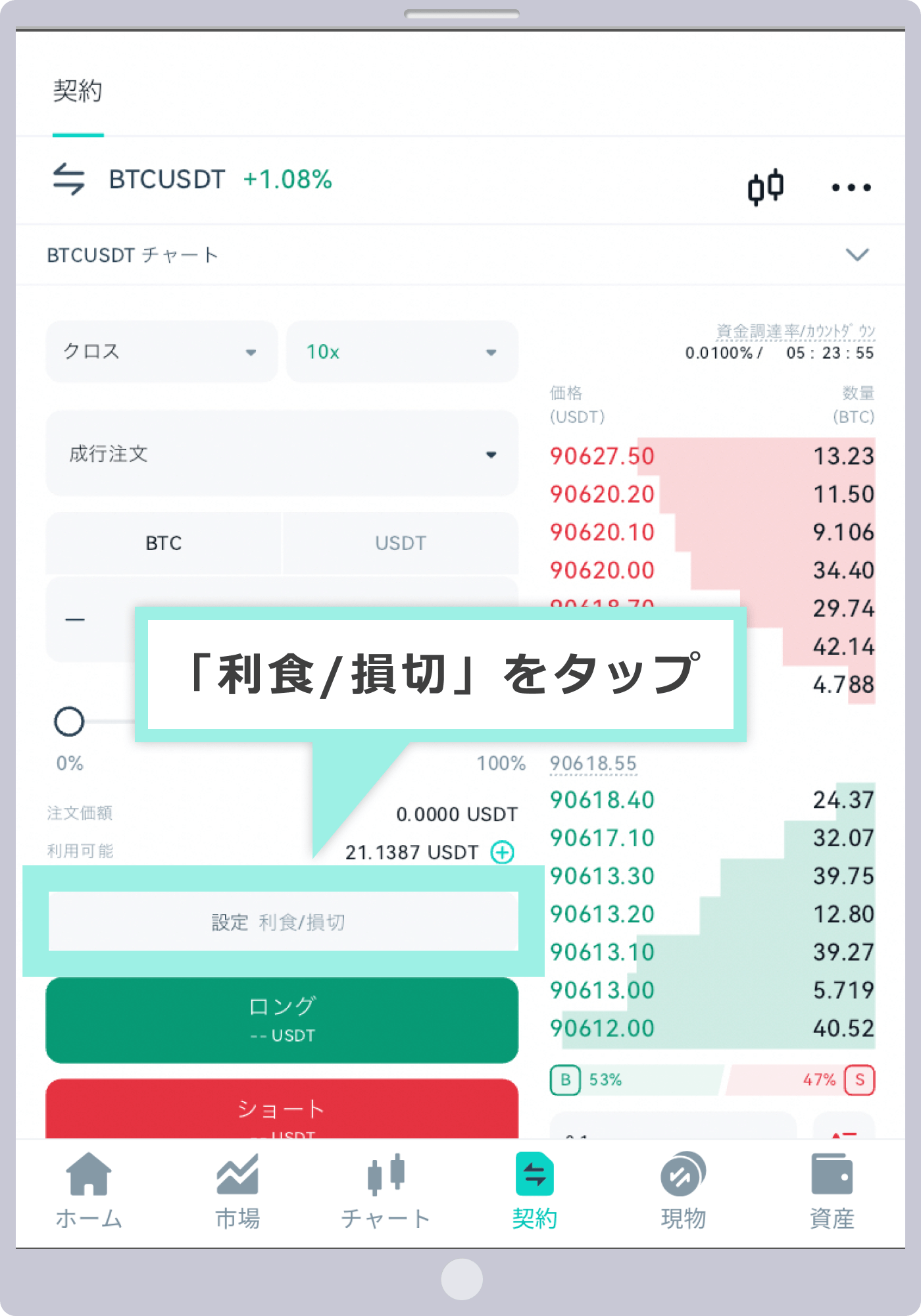
「利食/損切」の設定画面が表示されますので、注文方向を選択します。利食注文と損切注文の値を設定し、「確認」をタップします。
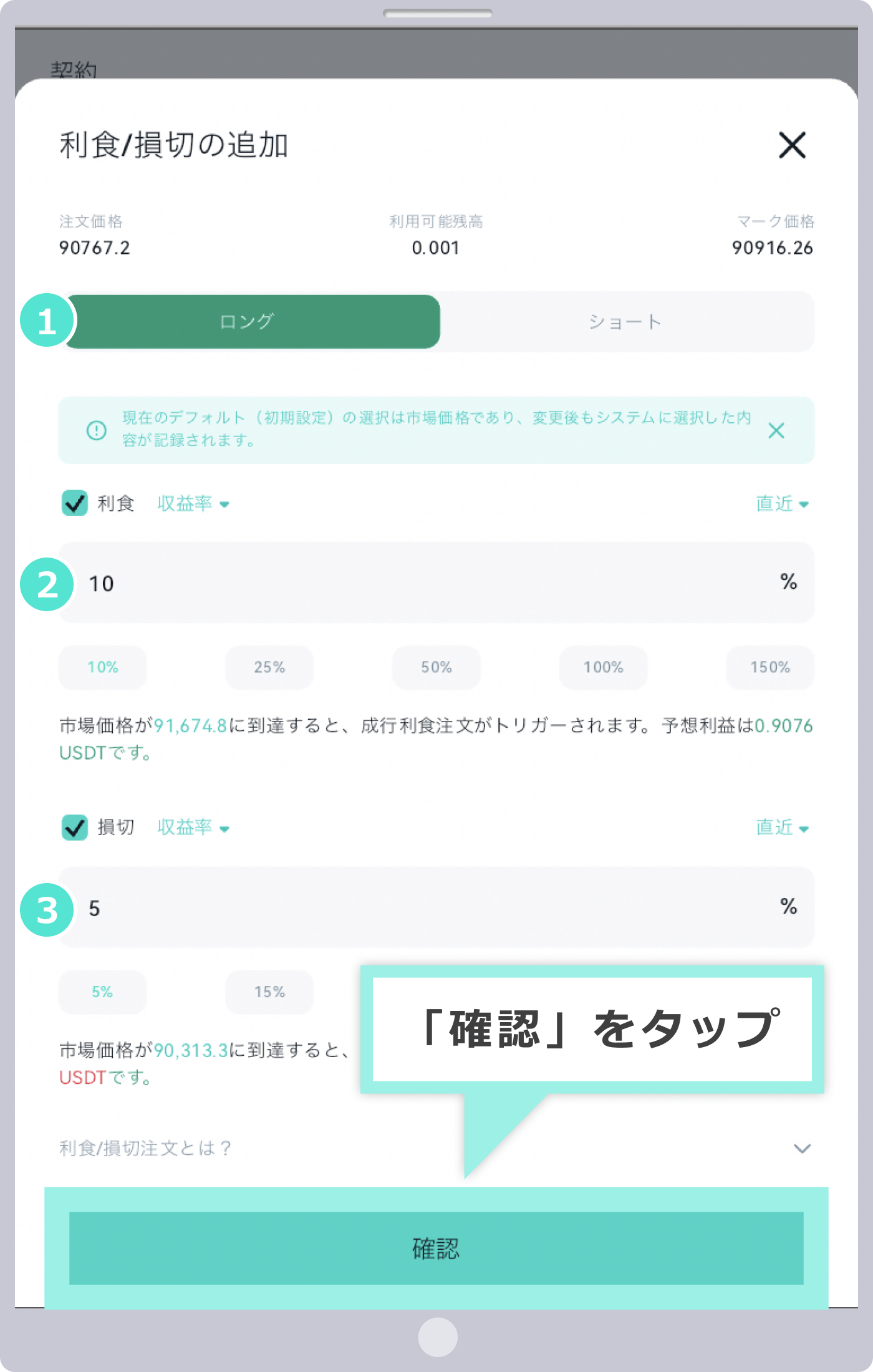
|
注文方向 |
例)ロング |
|
利食注文 |
例)10 |
|
損切注文 |
例)5 |
①注文方向は、利食/損切注文の売買方向を「ロング(買い)」か「ショート(売り)」から選択します。
②利食注文は、利食注文する値を「価格」「収益率」「損益」のいずれかの数値で設定します。
➂損切注文、損切注文する値を「価格」「収益率」「損益」のいずれかの数値で設定します。
手順9
注文ボタンをタップ
「ロング」または「ショート」をタップします。
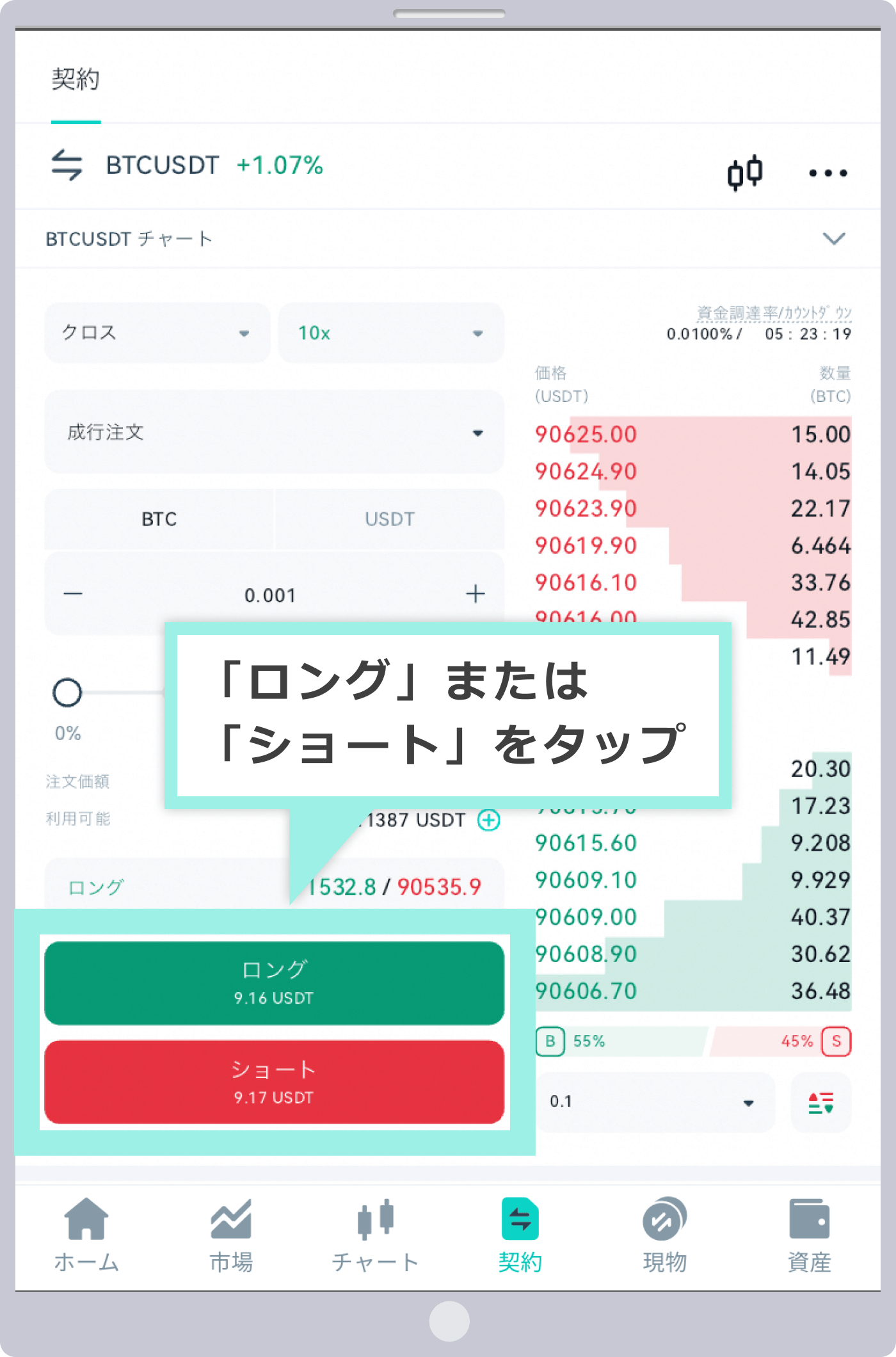
注文内容に問題がなければ「確認」をタップします。「確認画面を表示しない」にチェックを入れますと、次回より確認画面の表示を省略してワンタップでの注文が可能になります。
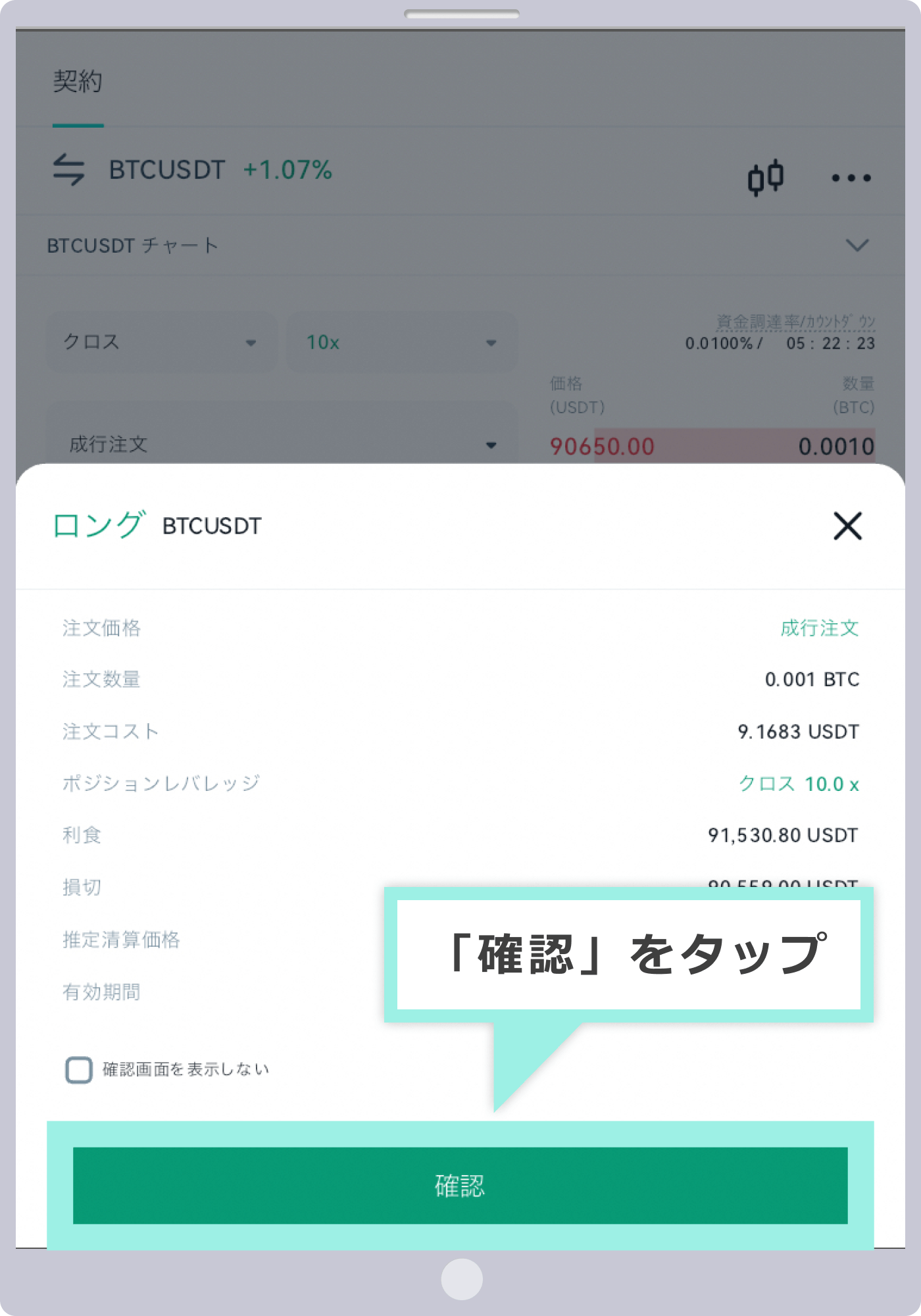
手順10
注文完了
「成行注文が約定しました」というメッセージが表示されましたら、Zoomex公式アプリからの成行注文は完了です。市場価格で即座に注文処理が行われます。
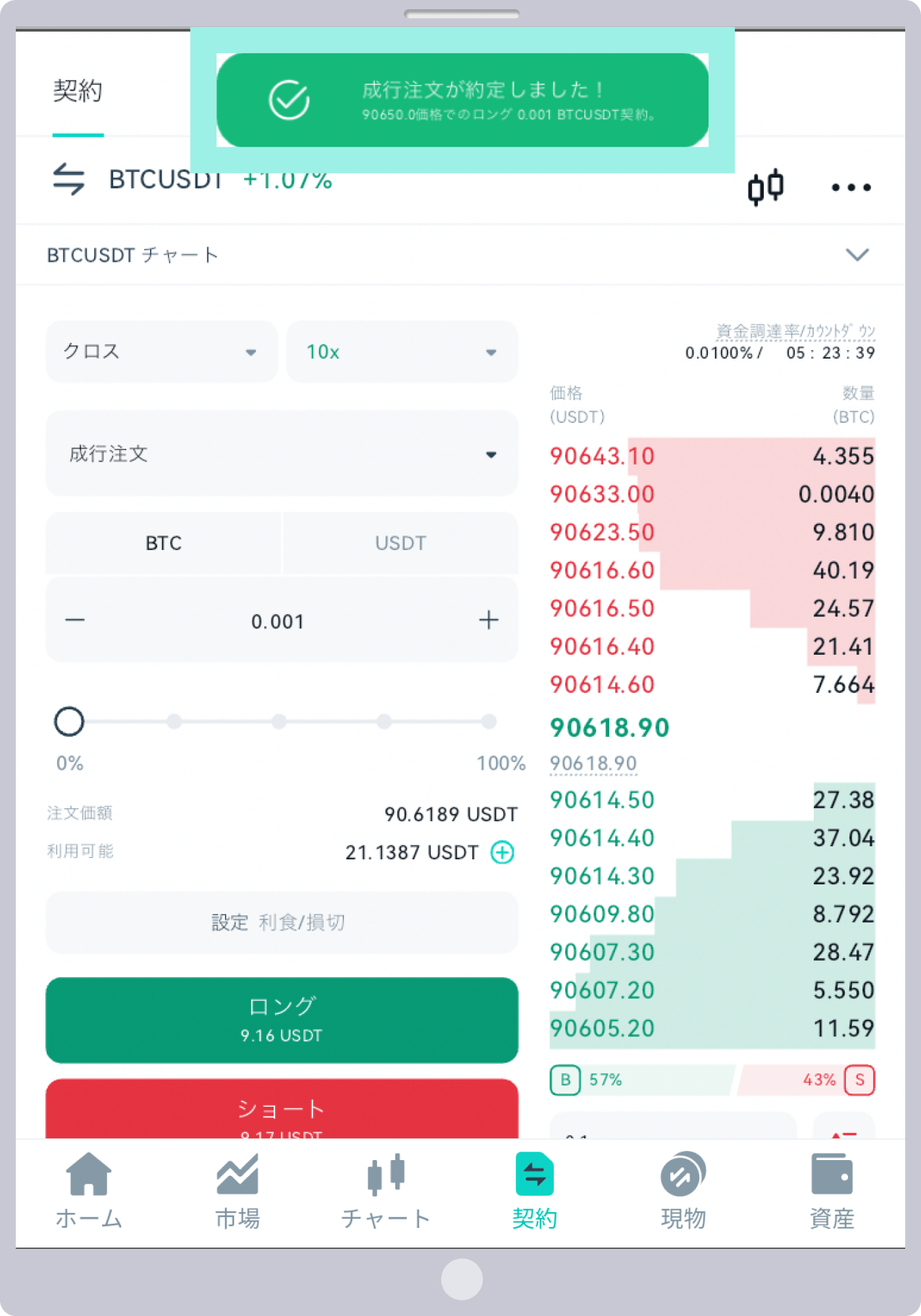
Zoomex公式アプリからの決済手順(デリバティブ取引)
Zoomex(ズーメックス)の公式アプリ「ZMEXアプリ(iOS版)」と「Zoomexアプリ(Android版)」から指値決済/成行決済をする手順は、次の通りです。
手順1
保有中ポジションの表示
Zoomex(ズーメックス)公式アプリを起動し「契約」タブをタップします。取引画面を下にスクロールすると、「ポジション」に保有中のポジションが表示されます。
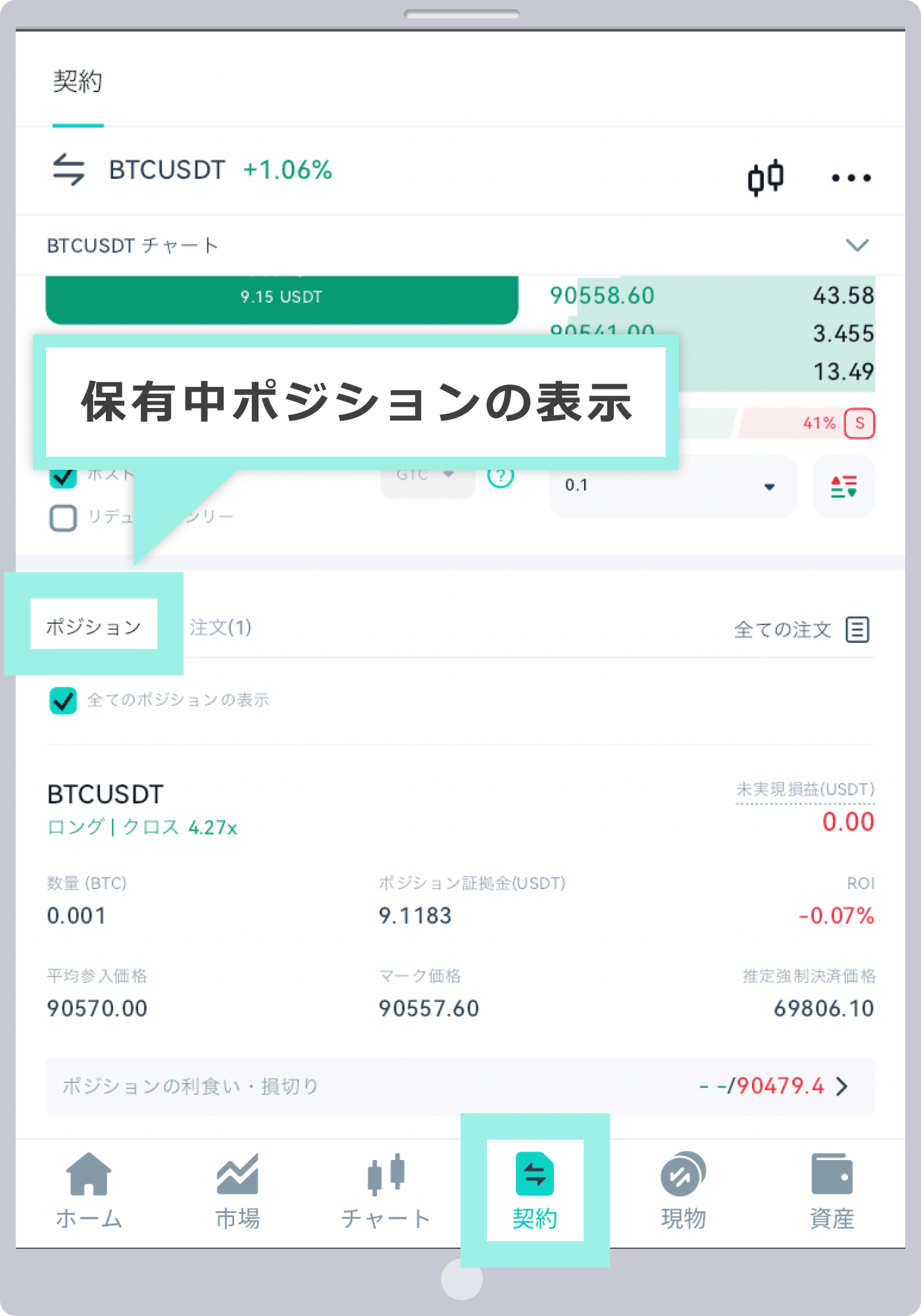
手順2
「決済」をタップ
保有中のポジションの中から、指値決済するポジションの「決済」をタップします。
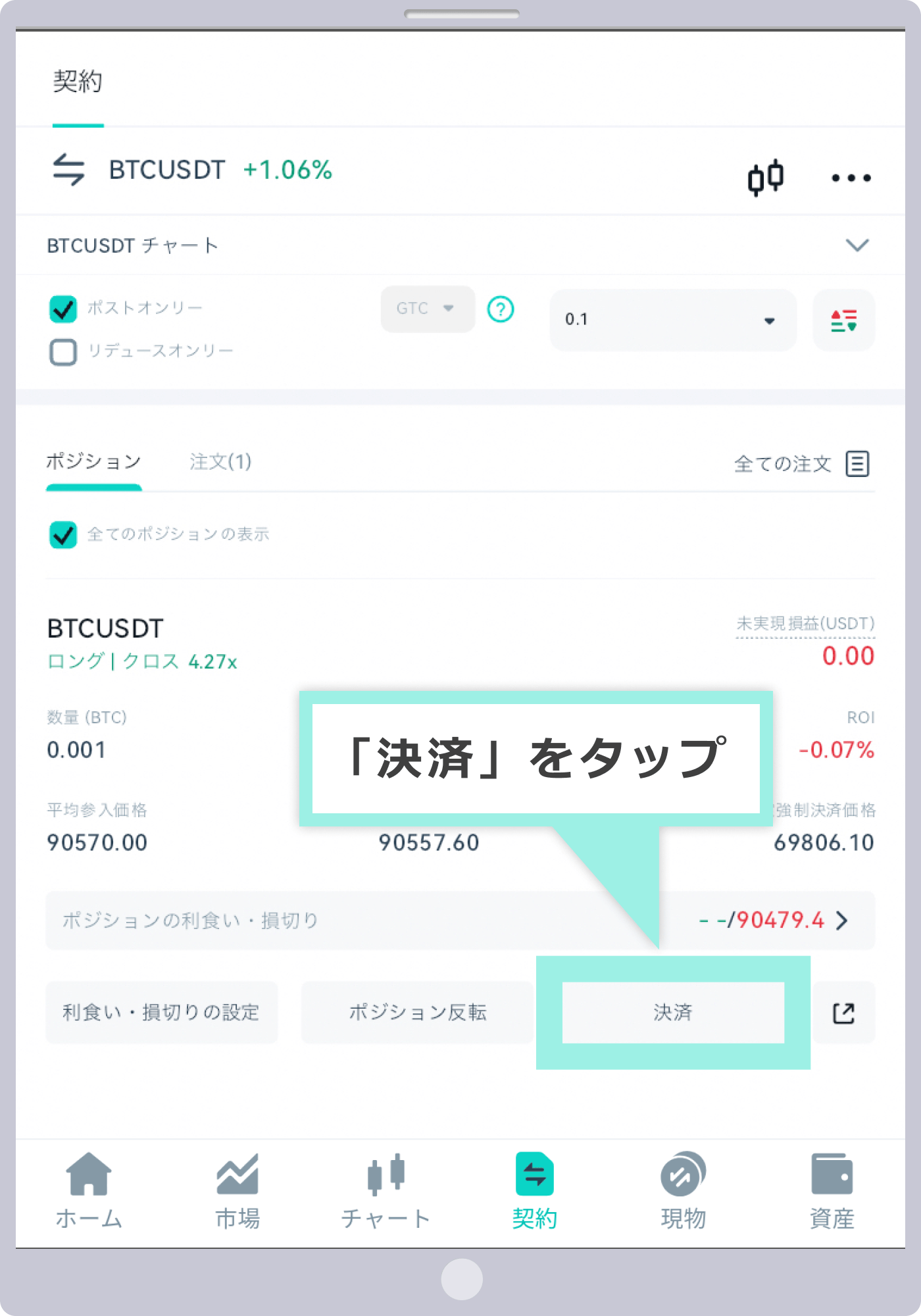
手順3
「指値注文」を選択
注文方式として「指値注文」を選択します。
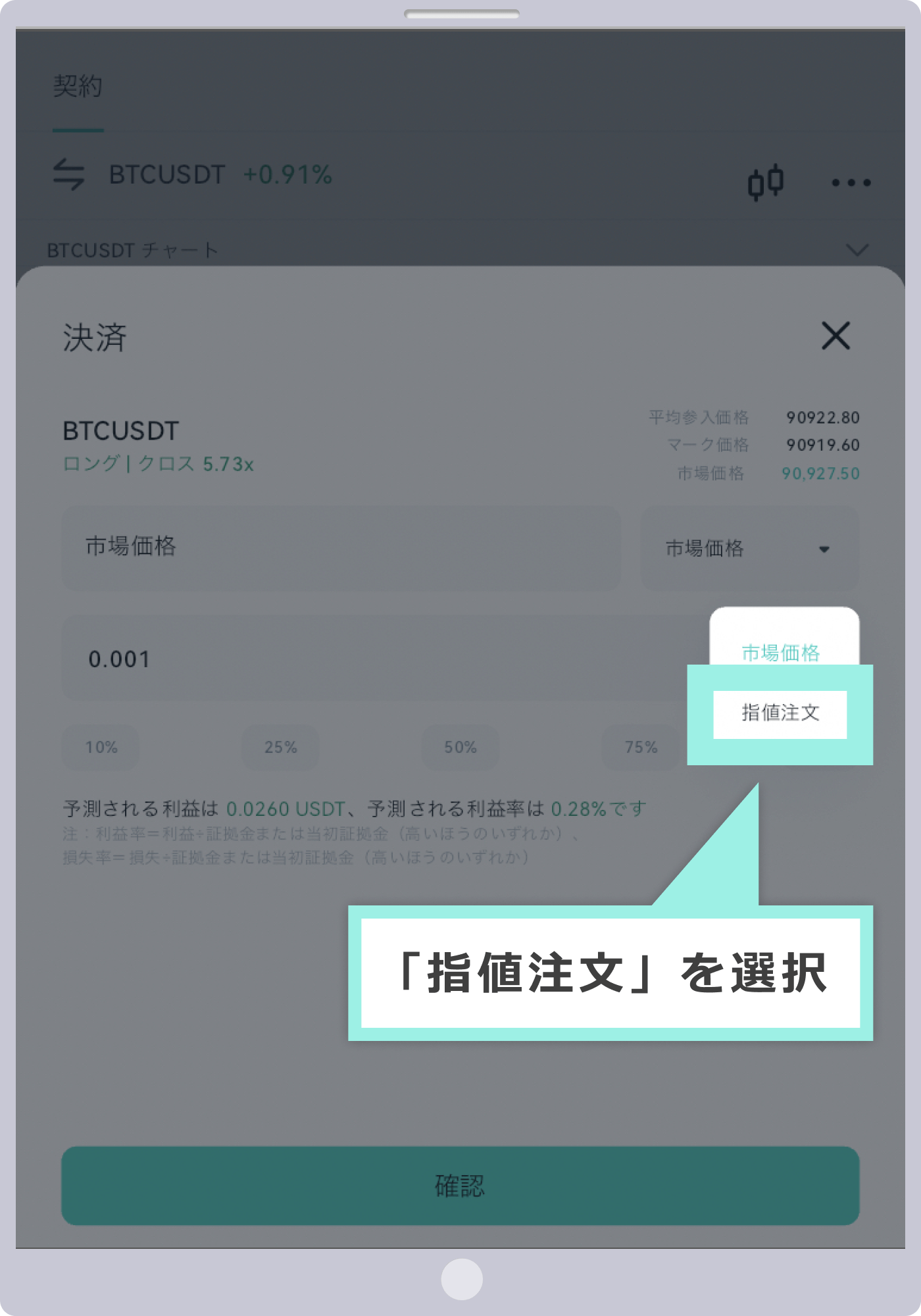
手順4
「確認」をタップ
決済価格と決済数量を入力し、「確認」をタップします。
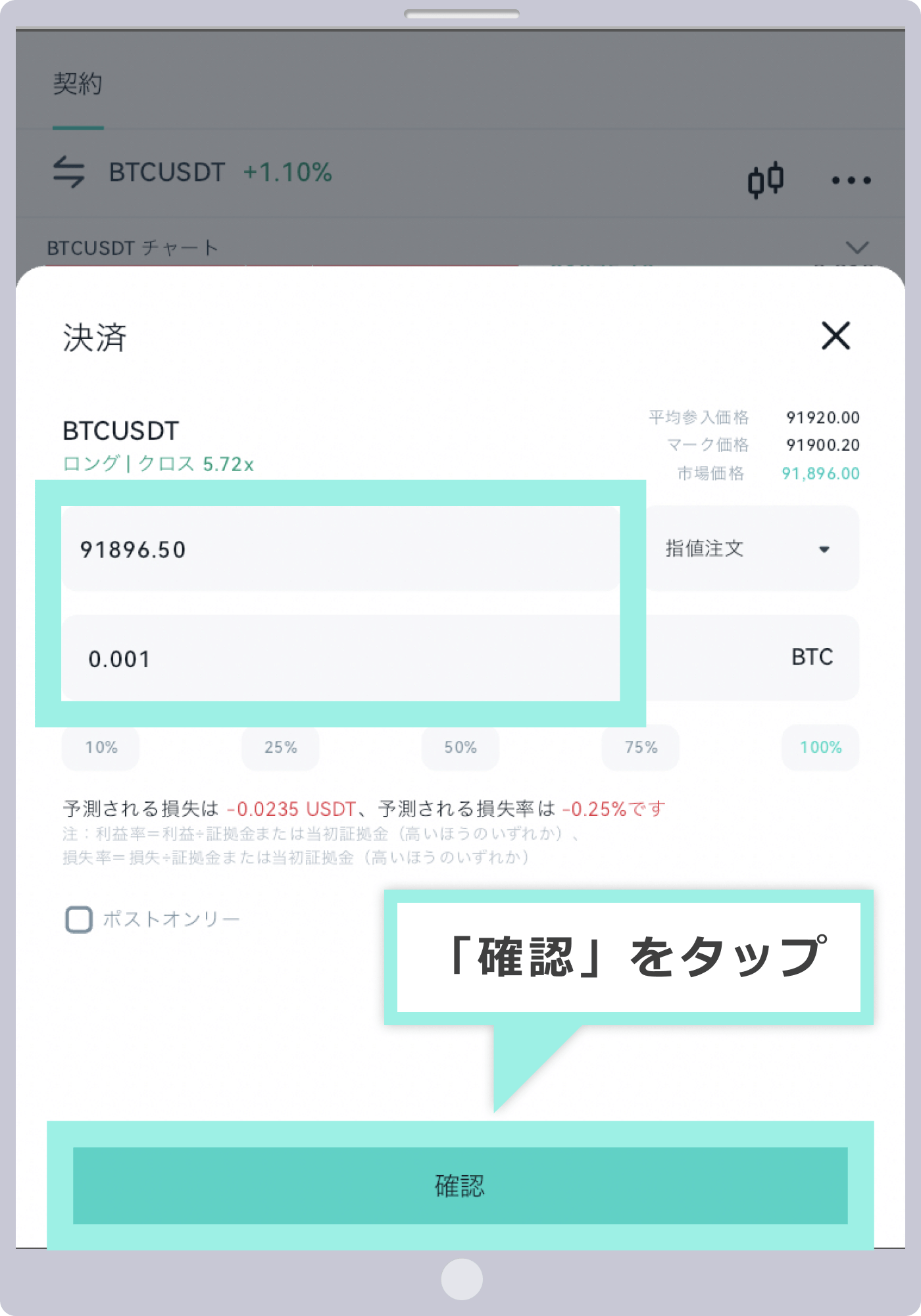
手順5
決済完了
「アクティブ注文が約定しました」というメッセージが表示されましたら、Zoomex公式アプリからの指値決済は完了です。画面下方の「注文」に設定した注文が反映され、指定された金額に到達すると自動的に決済処理が行われます。
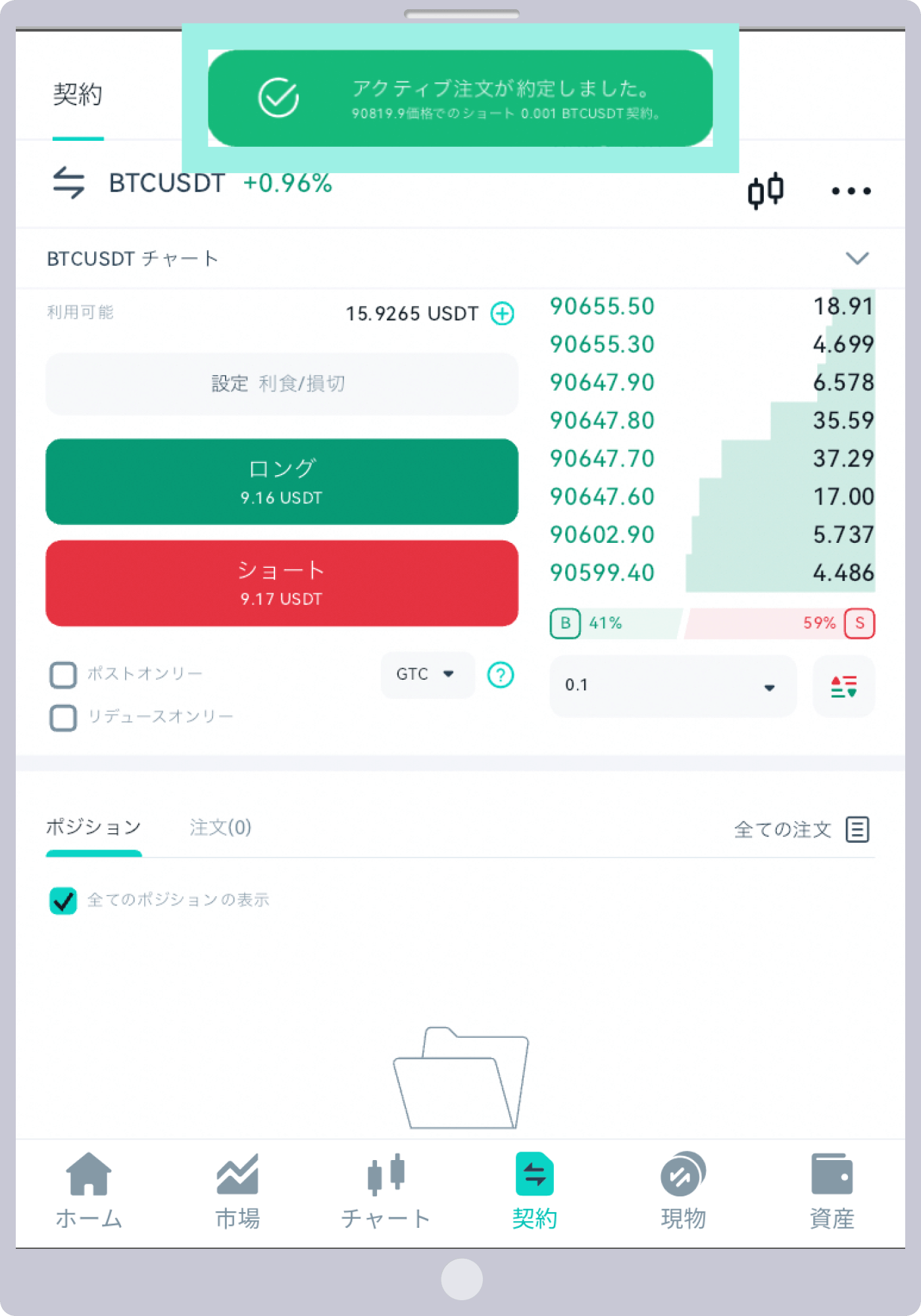
手順1
保有中ポジションの表示
Zoomex(ズーメックス)公式アプリを起動し「契約」タブをタップします。取引画面を下にスクロールすると、「ポジション」に保有中のポジションが表示されます。
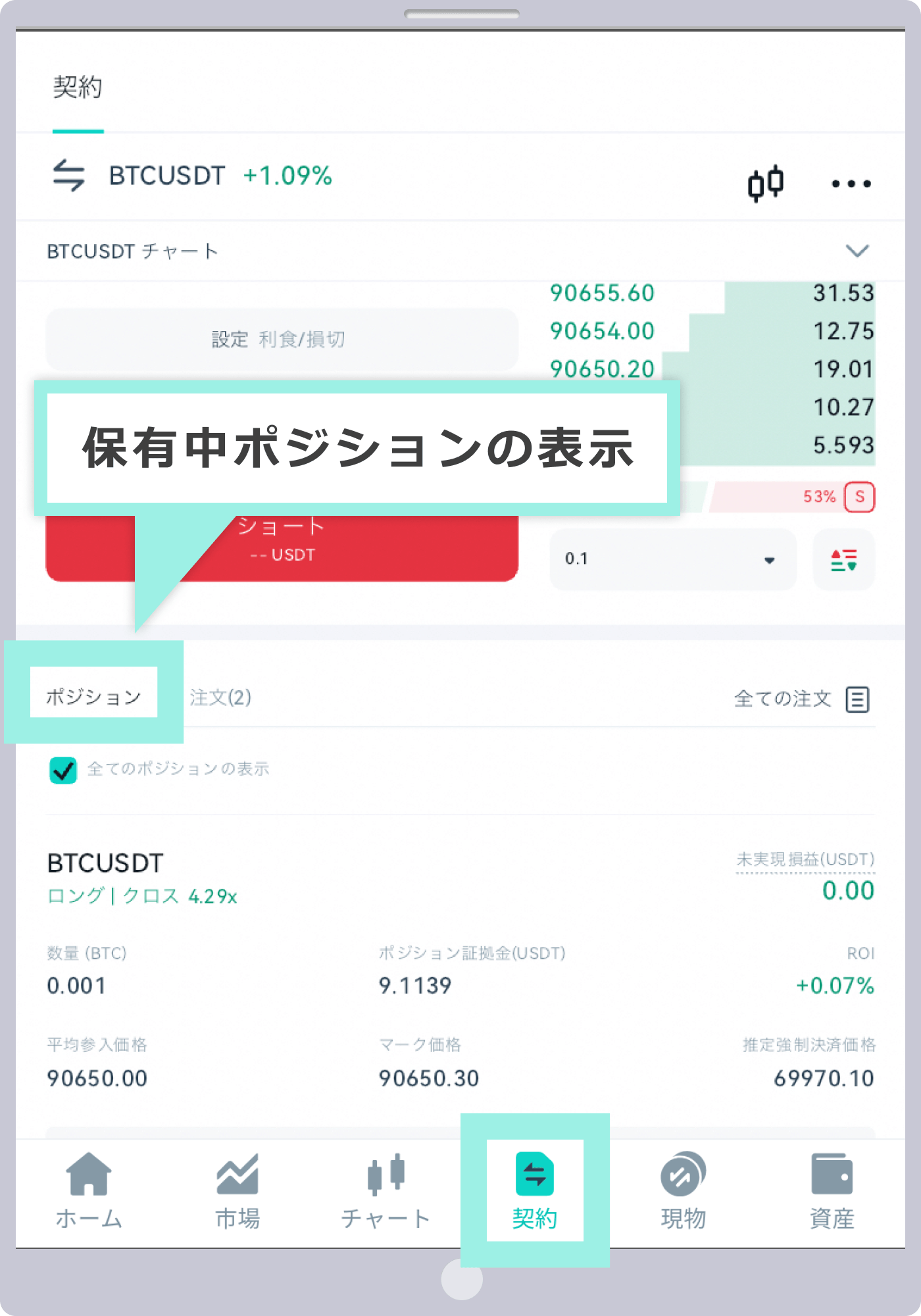
手順2
「決済」をタップ
保有中のポジションの中から、成行決済するポジションの「決済」をタップします。
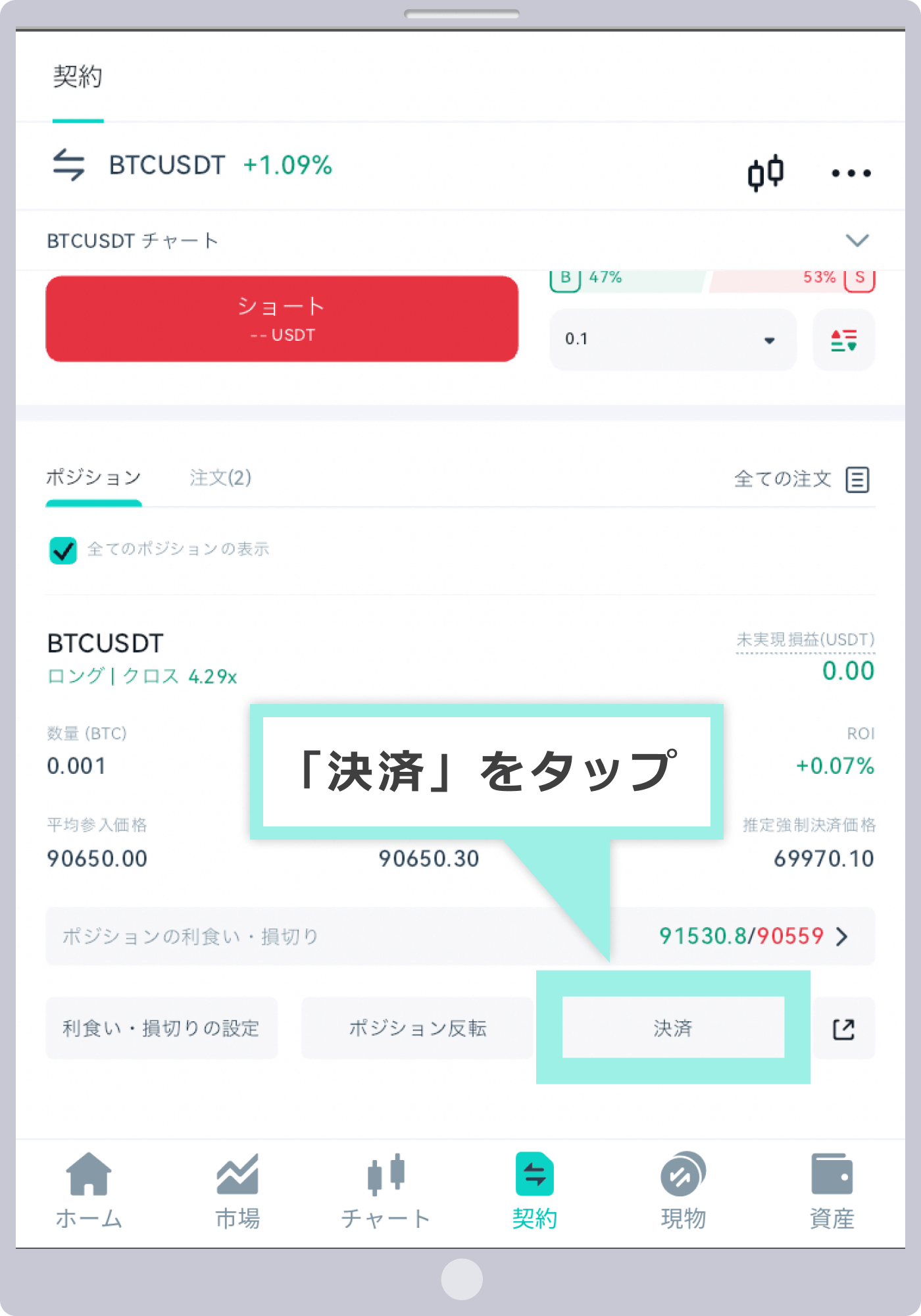
手順3
「確認」をタップ
決済数量を入力し、「確認」をタップします。

手順4
決済完了
「成行注文が約定しました」というメッセージが表示されましたら、Zoomex公式アプリからの成行決済は完了です。市場価格で即時に決済が行われます。
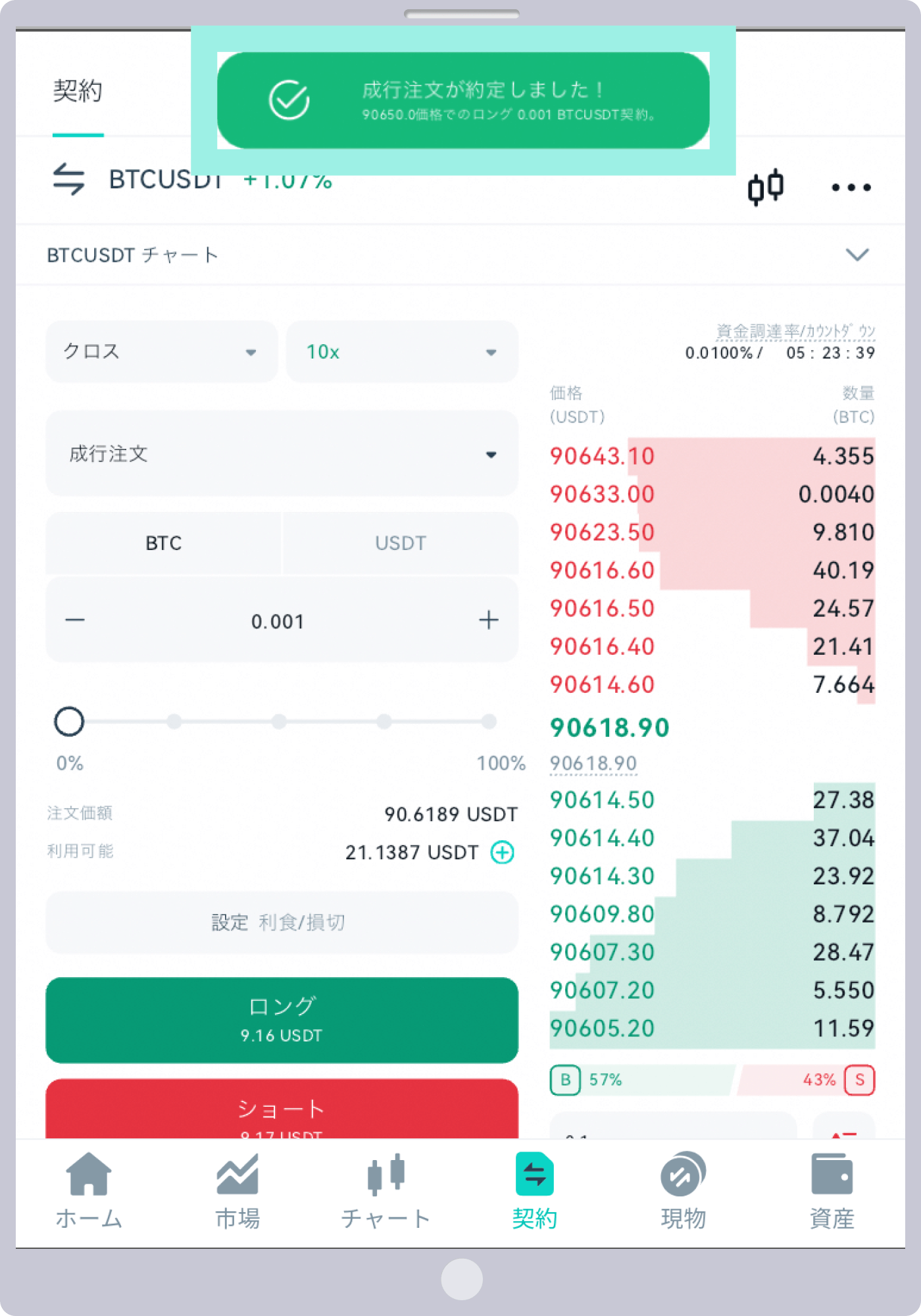
Zoomex公式アプリからの注文手順(現物取引)
Zoomex(ズーメックス)の公式アプリ「ZMEXアプリ(iOS版)」と「Zoomexアプリ(Android版)」から現物取引で指値注文/成行注文をする手順は、次の通りです。
手順1
取引画面の表示
Zoomex(ズーメックス)公式アプリを起動し「現物」タブをタップします。取引画面が表示されましたら、左上の「BTC/USDT」をタップします。
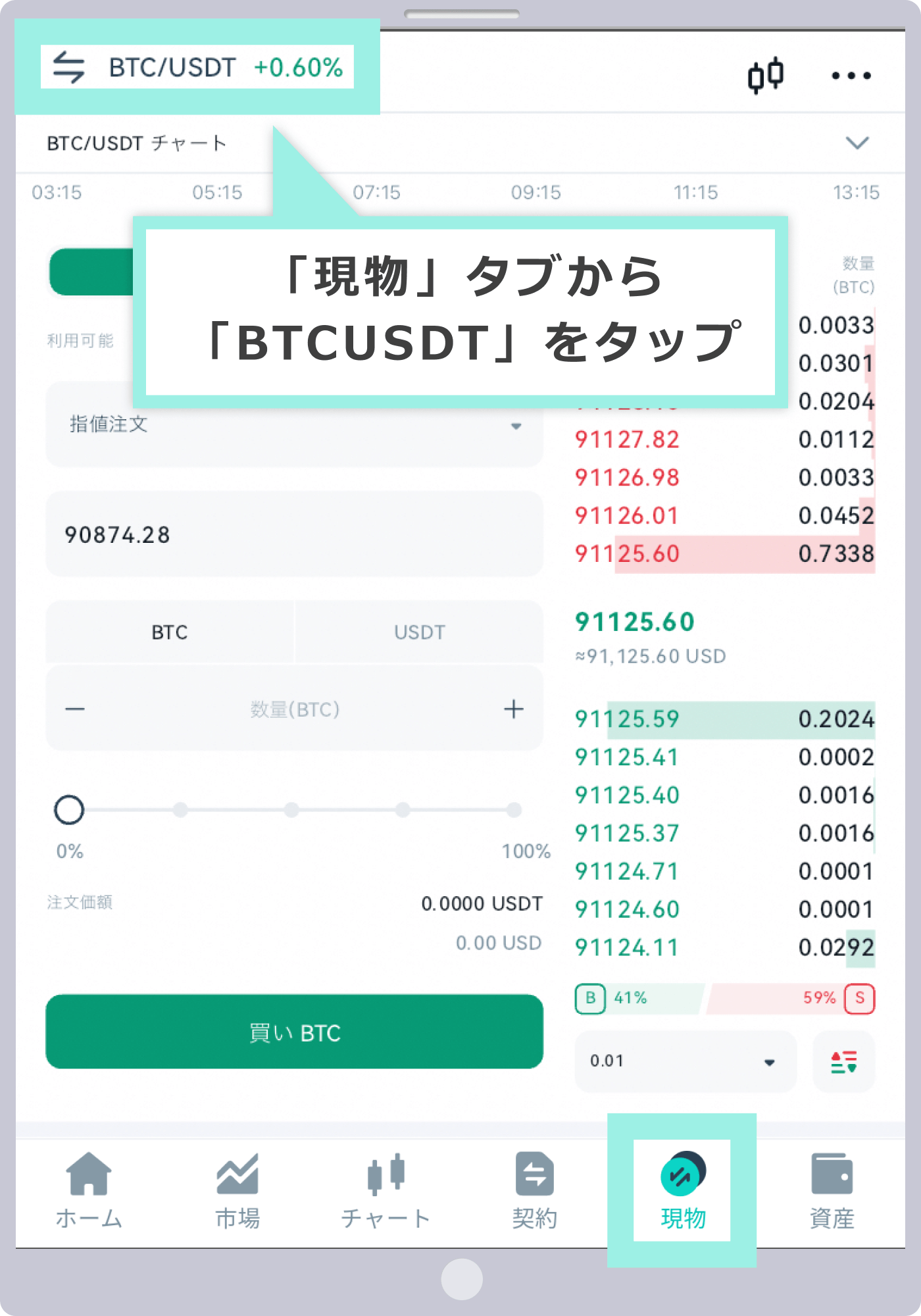
手順2
取引銘柄の選択
銘柄一覧の中から取引する仮想通貨をタップします。検索ボックスで銘柄名を入れて検索することも可能です。
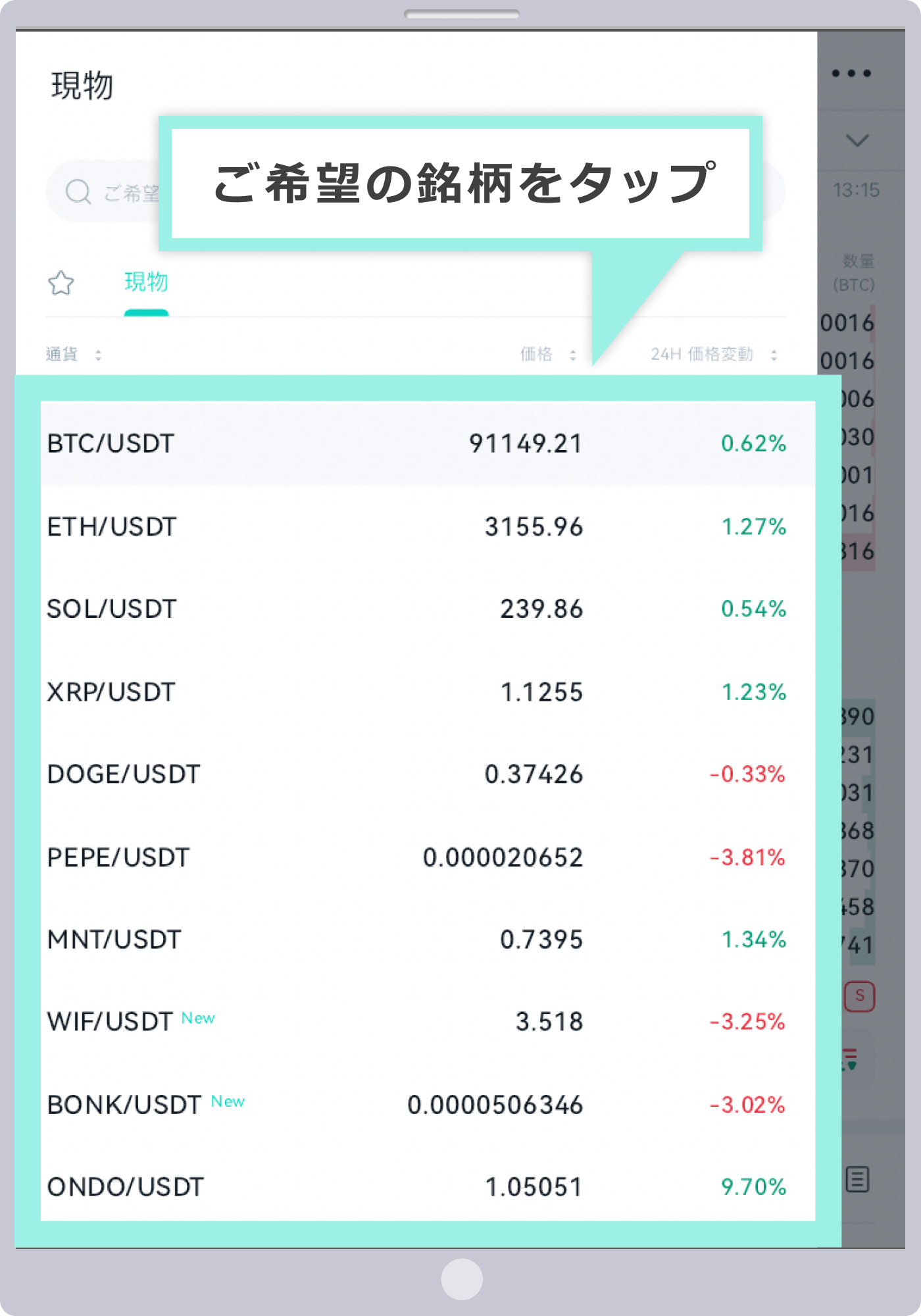
手順3
「指値注文」を選択
「買い」より注文方法として「指値注文」を選択します。
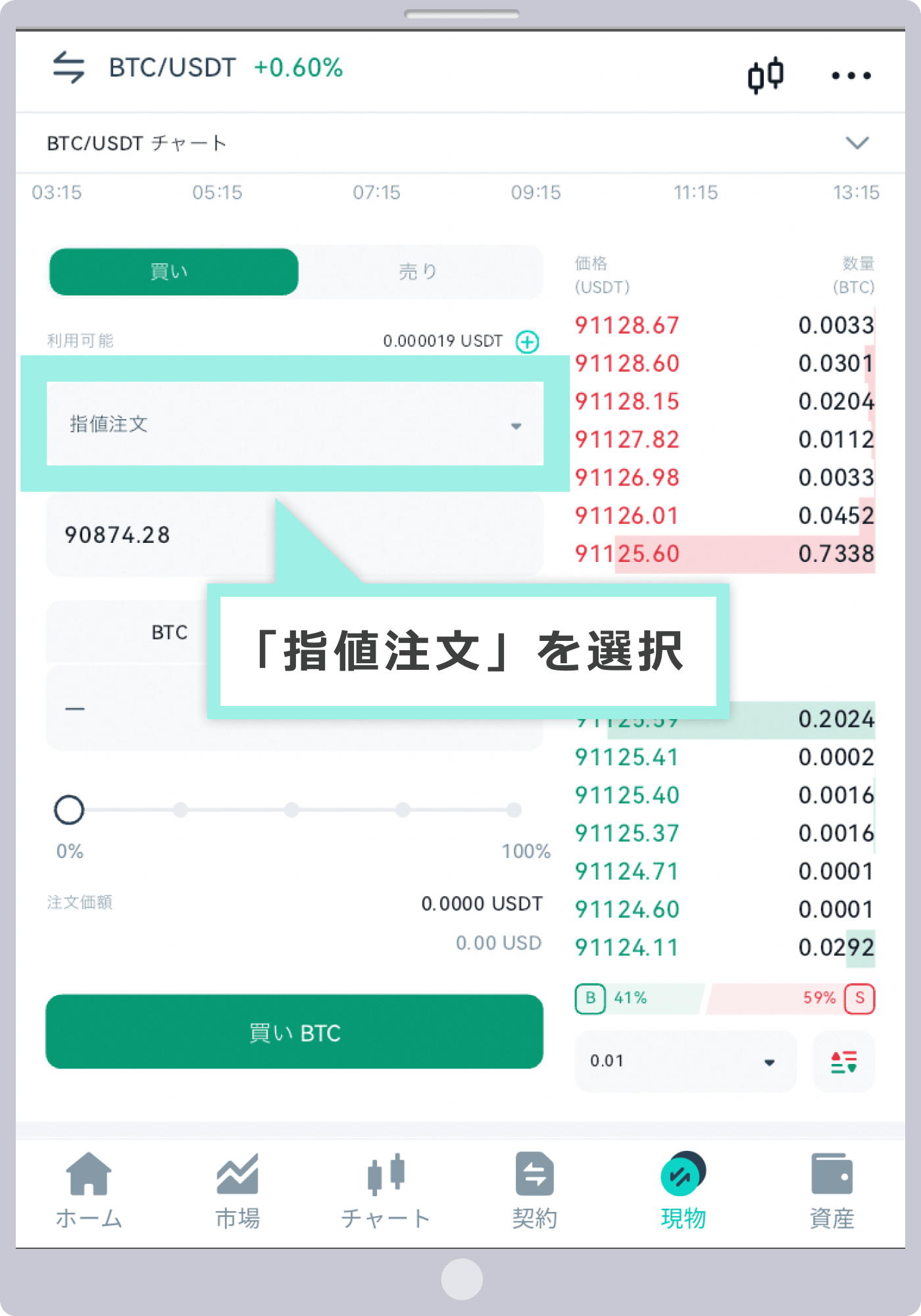
手順4
注文内容の設定
ご希望の「数量(BTC)」または「注文価格(USDT)」を入力します。
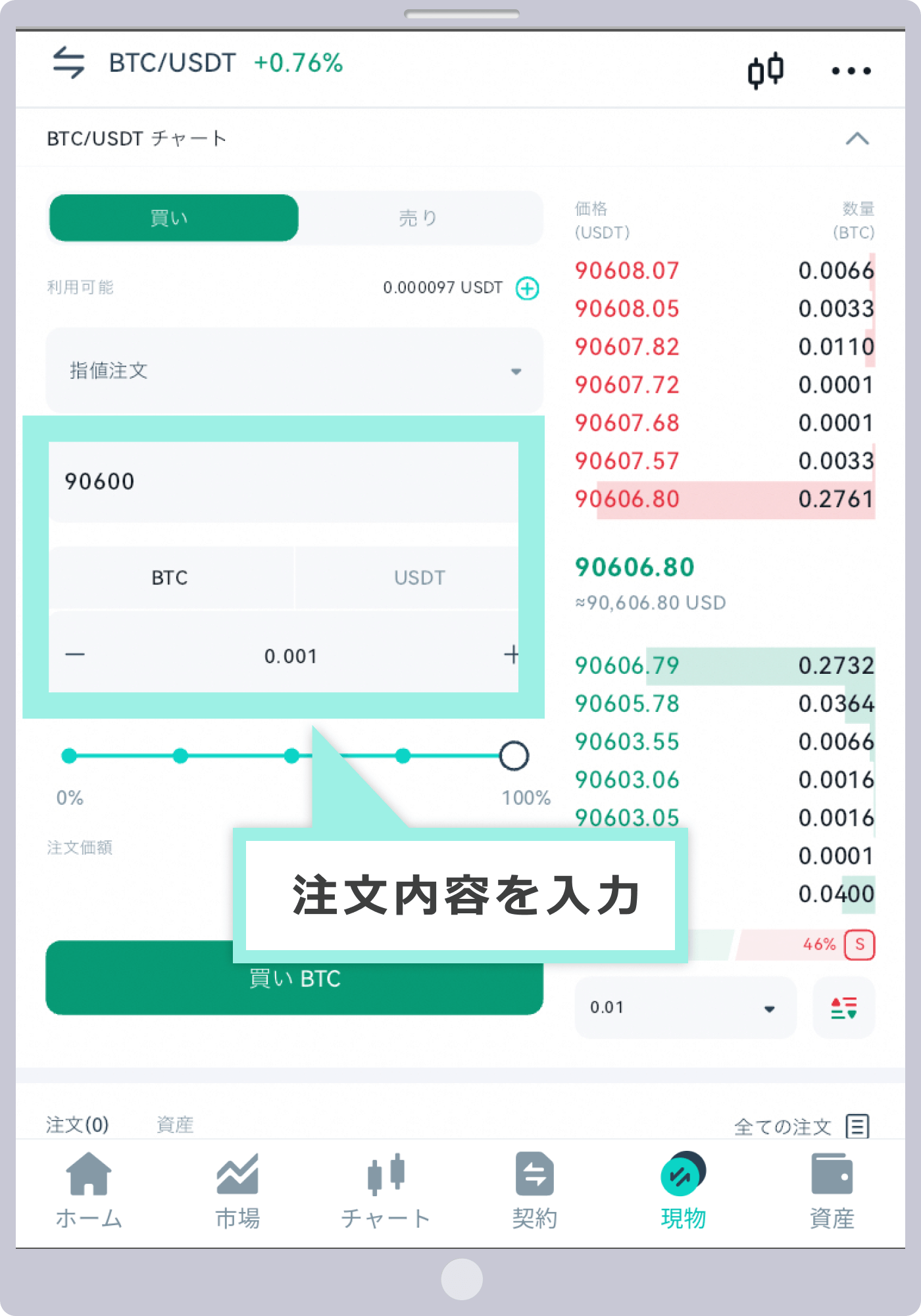
手順5
注文ボタンをタップ
「買いBTC」をタップします。
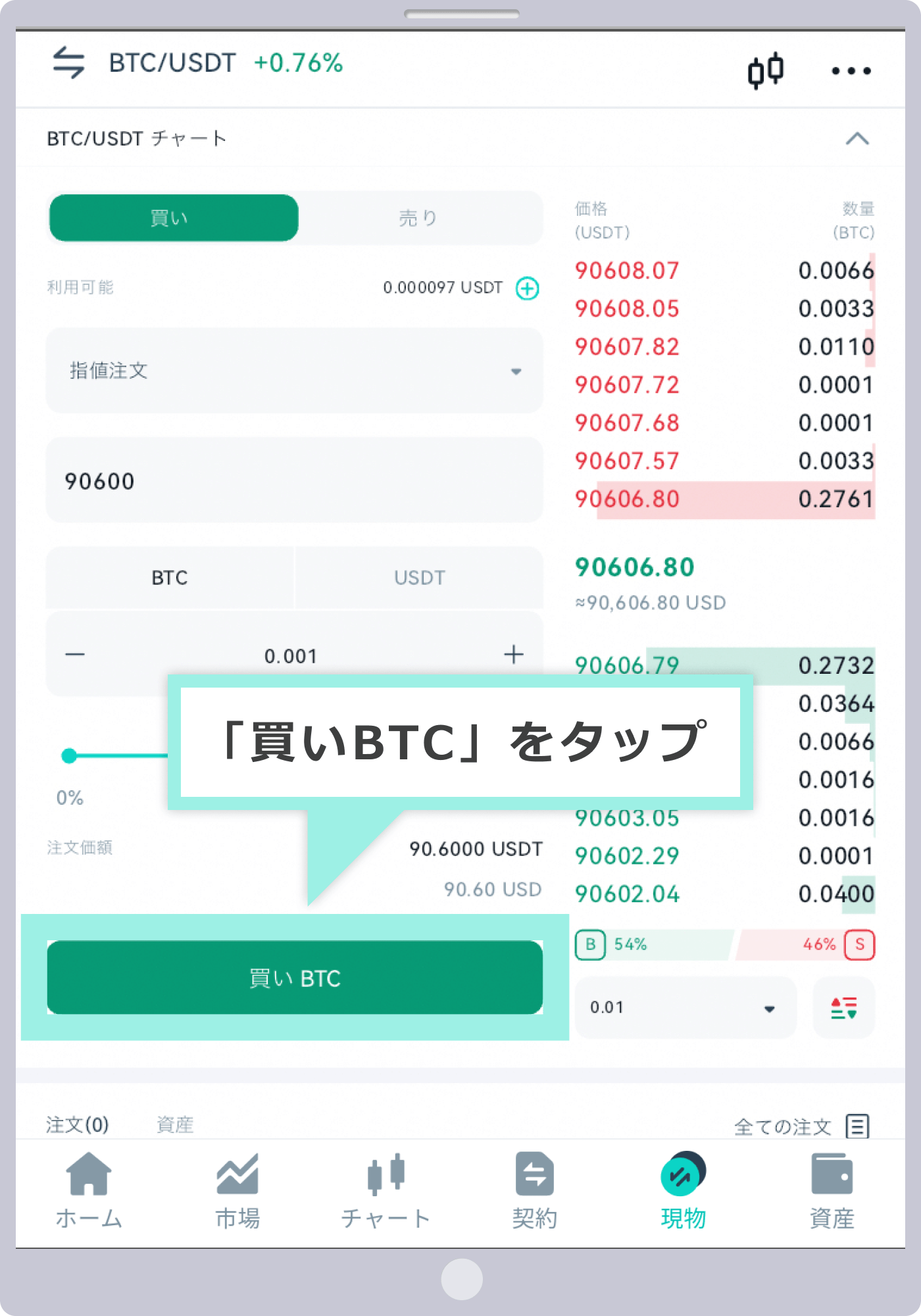
注文内容に問題がなければ「確認」をタップします。「ポップアップ表示なし」にチェックを入れますと、次回より確認画面の表示を省略してワンタップでの注文が可能になります。
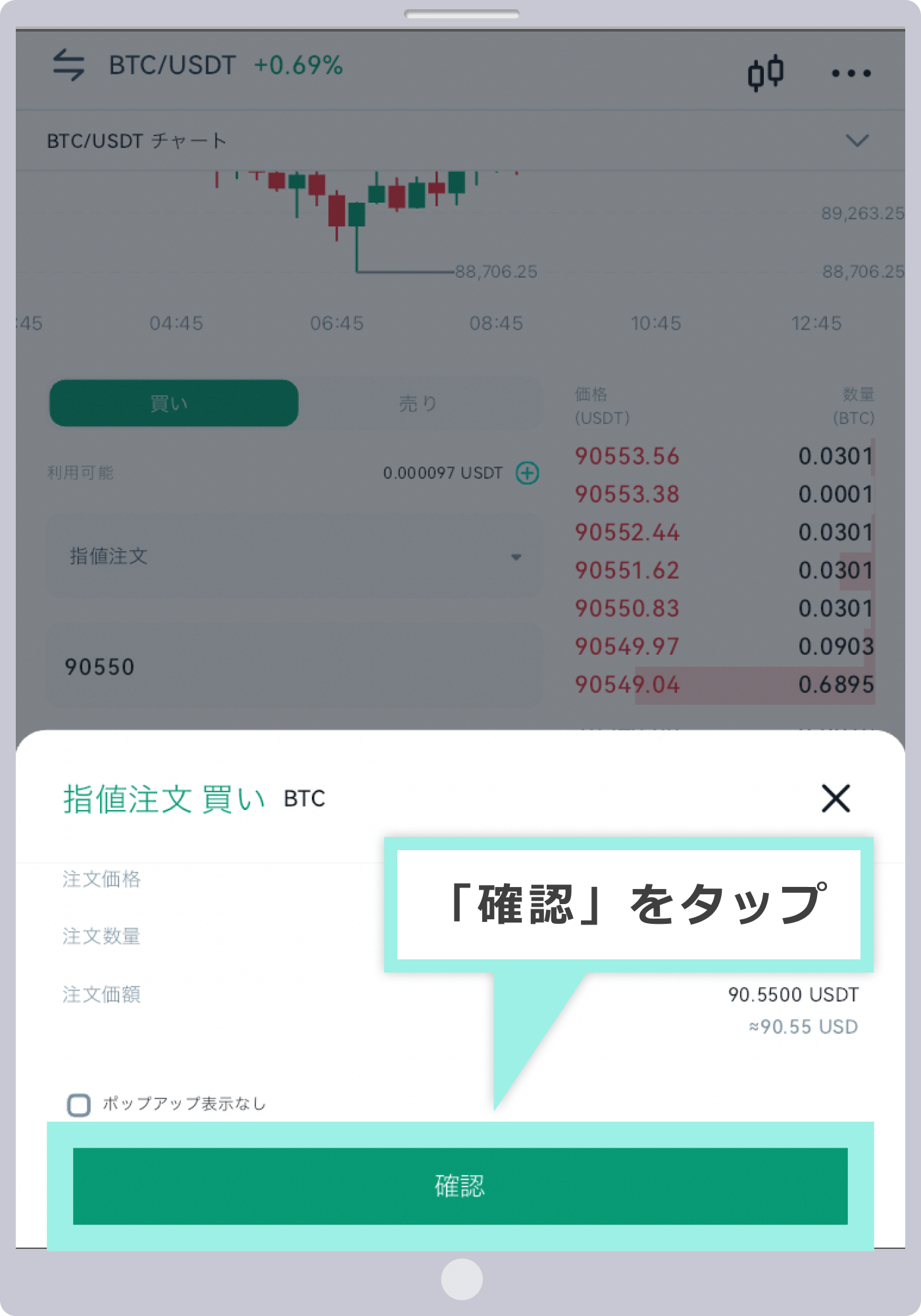
手順6
注文完了
「注文の発注に成功しました。」というメッセージが表示されましたら、Zoomex公式アプリからの指値注文は完了です。指定された金額に到達すると自動的に注文処理が行われます。
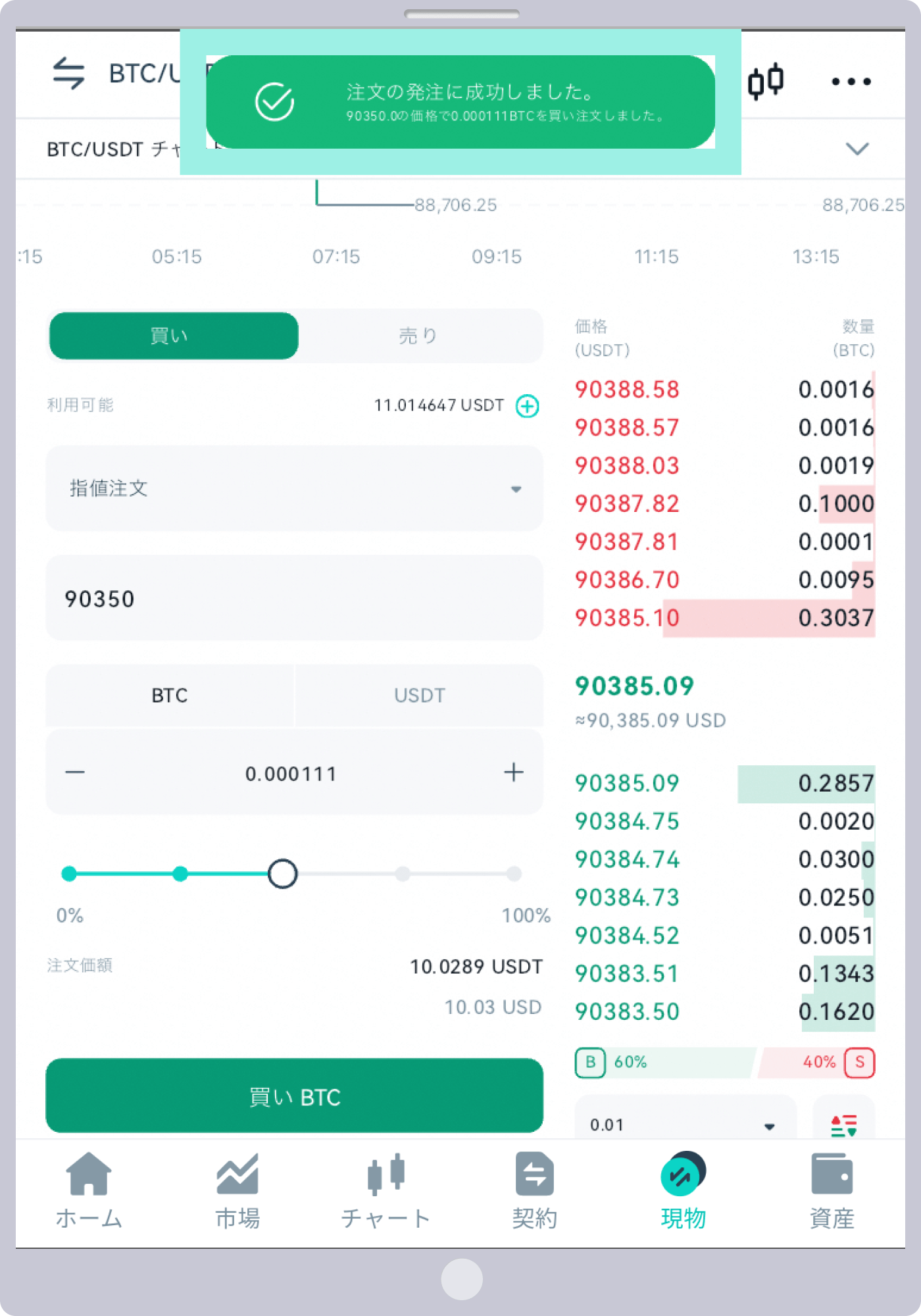
手順1
取引画面の表示
Zoomex(ズーメックス)公式アプリを起動し「現物」タブをタップします。取引画面が表示されましたら、左上の「BTC/USDT」をタップします。
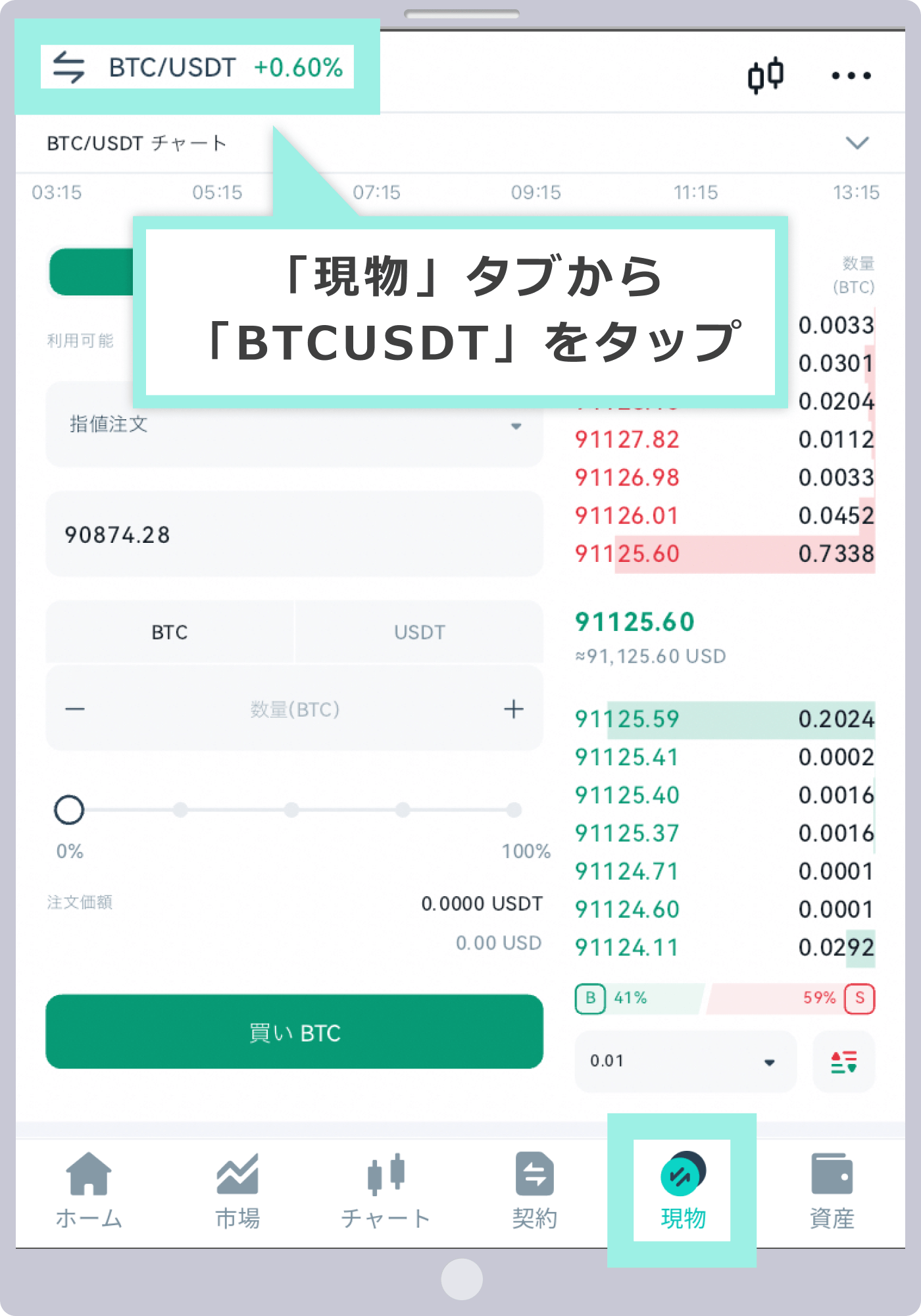
手順2
取引銘柄の選択
銘柄一覧の中から取引する仮想通貨をタップします。検索ボックスで銘柄名を入れて検索することも可能です。
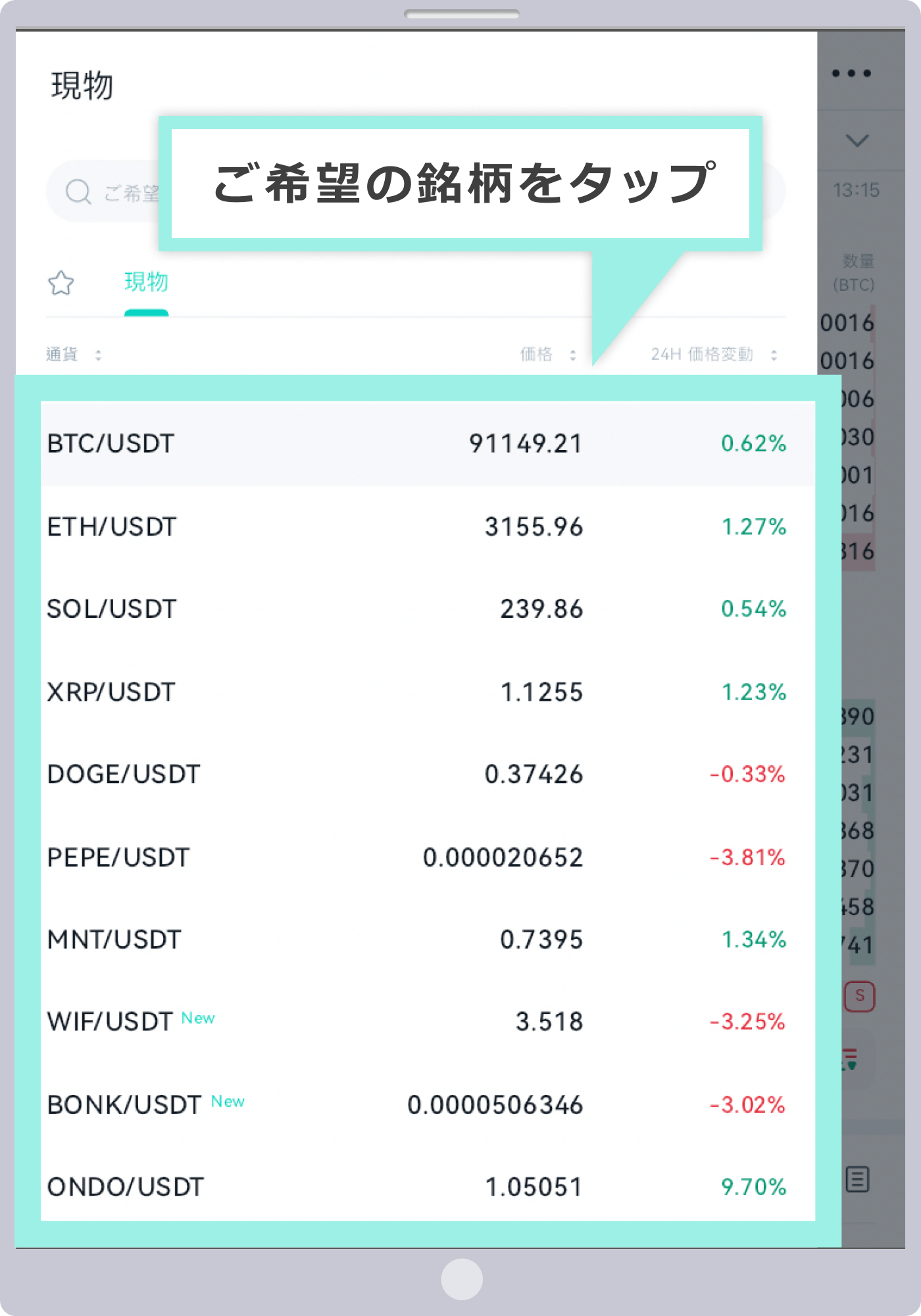
手順3
「成行注文」を選択
「買い」より注文方法として「成行注文」を選択します。
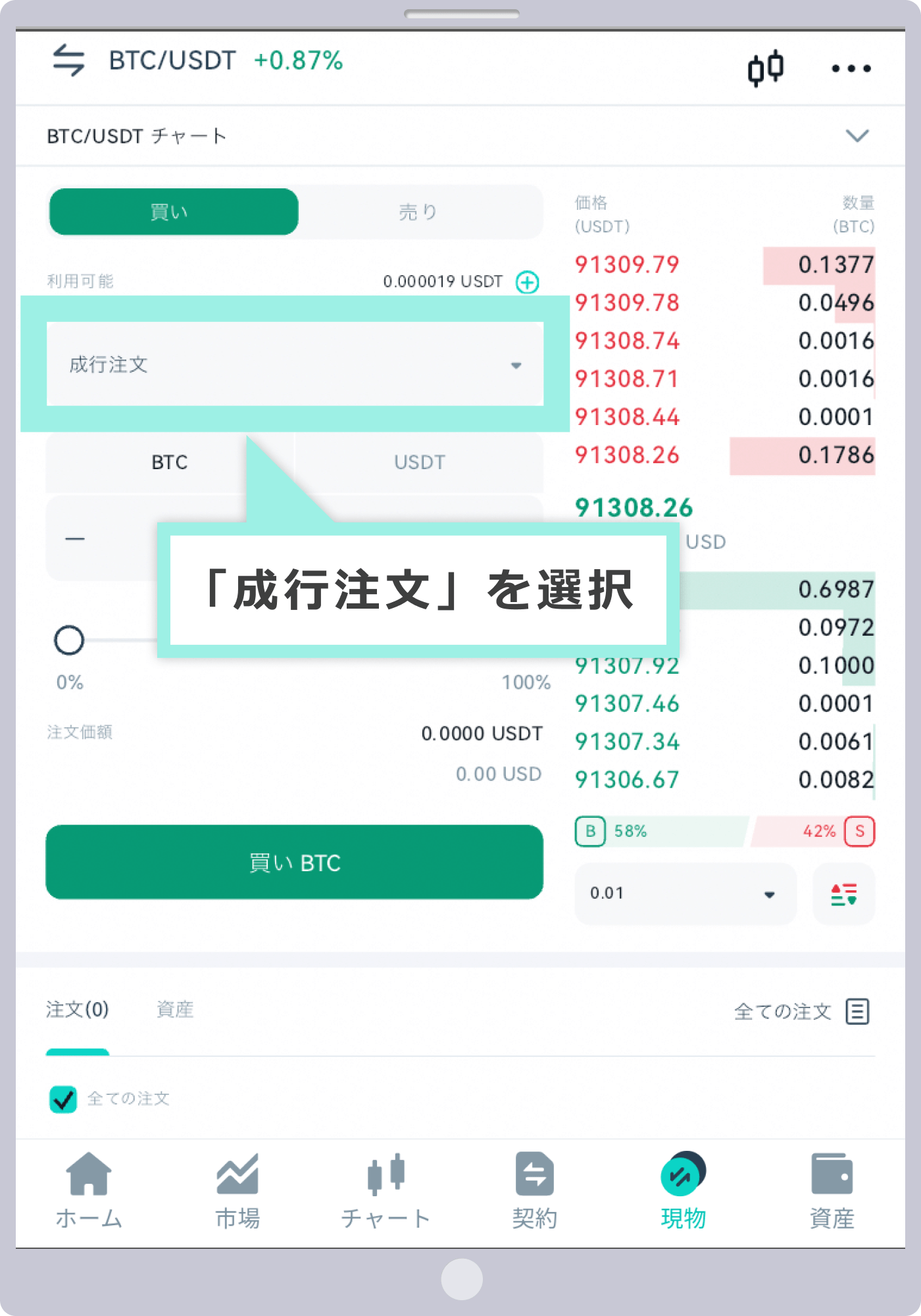
手順4
注文内容の設定
ご希望の「数量(BTC)」または「注文価格(USDT)」を入力します。
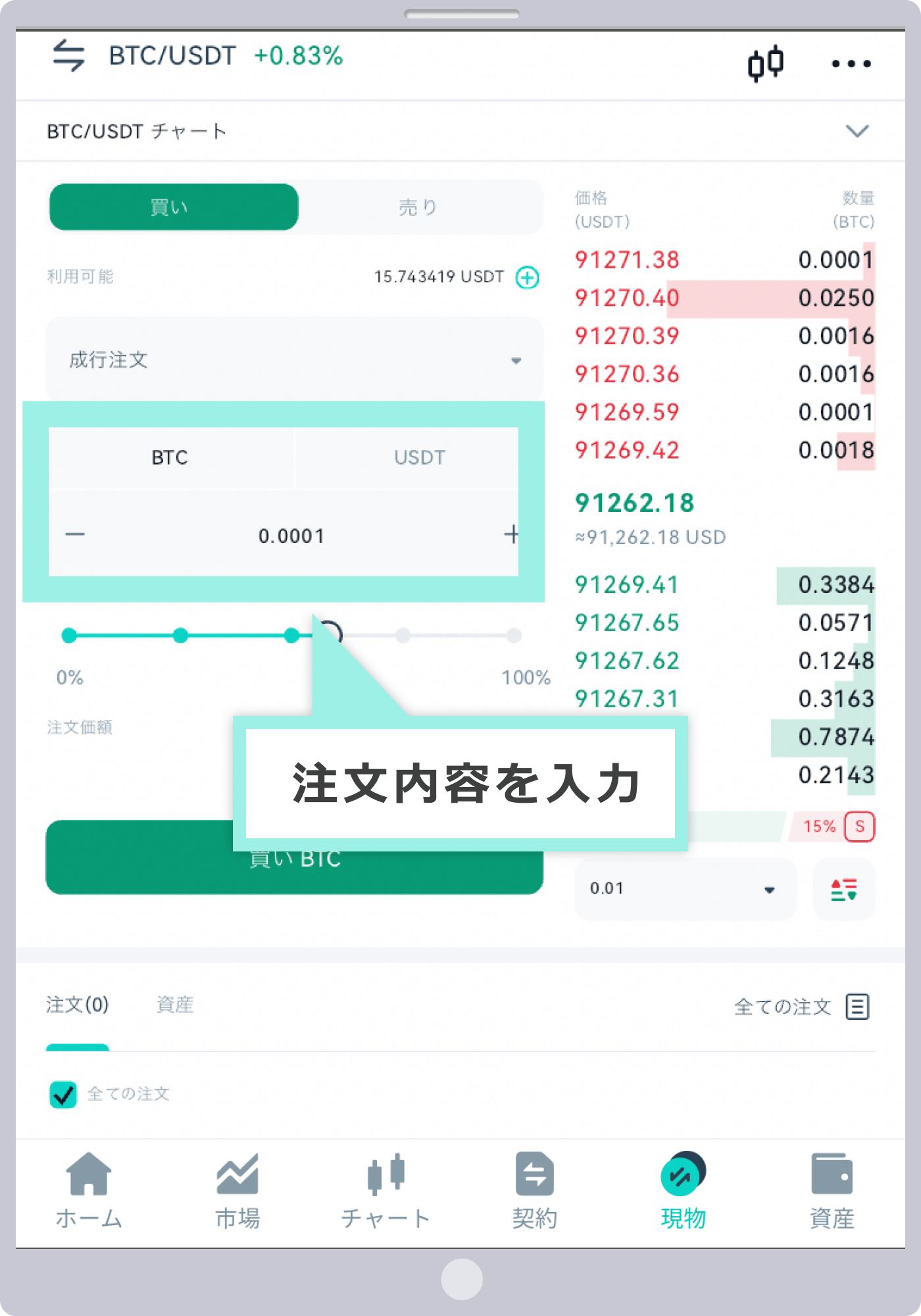
手順5
注文ボタンをタップ
「買いBTC」をタップします。
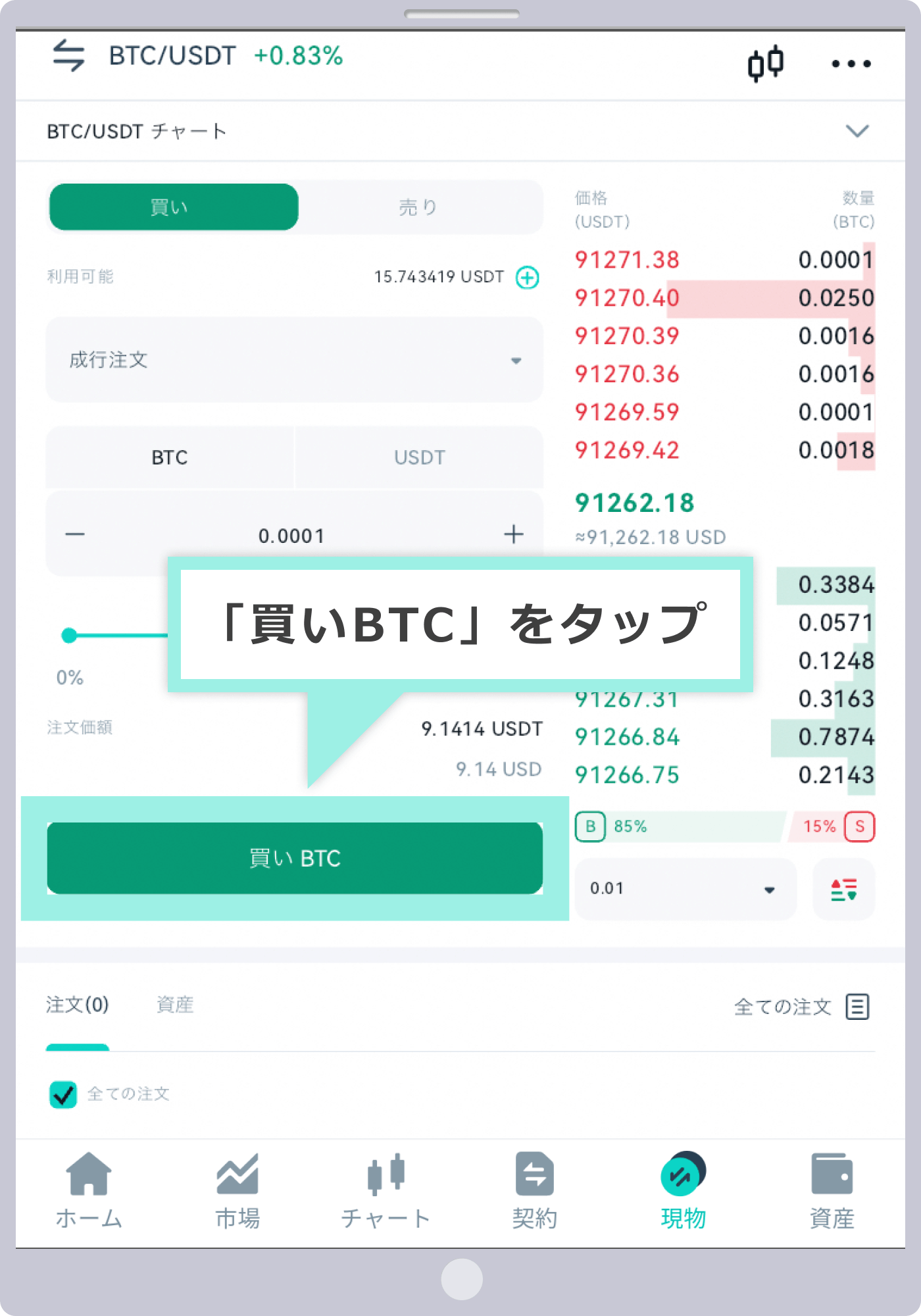
注文内容に問題がなければ「確認」をタップします。「ポップアップ表示なし」にチェックを入れますと、次回より確認画面の表示を省略してワンタップでの注文が可能になります。
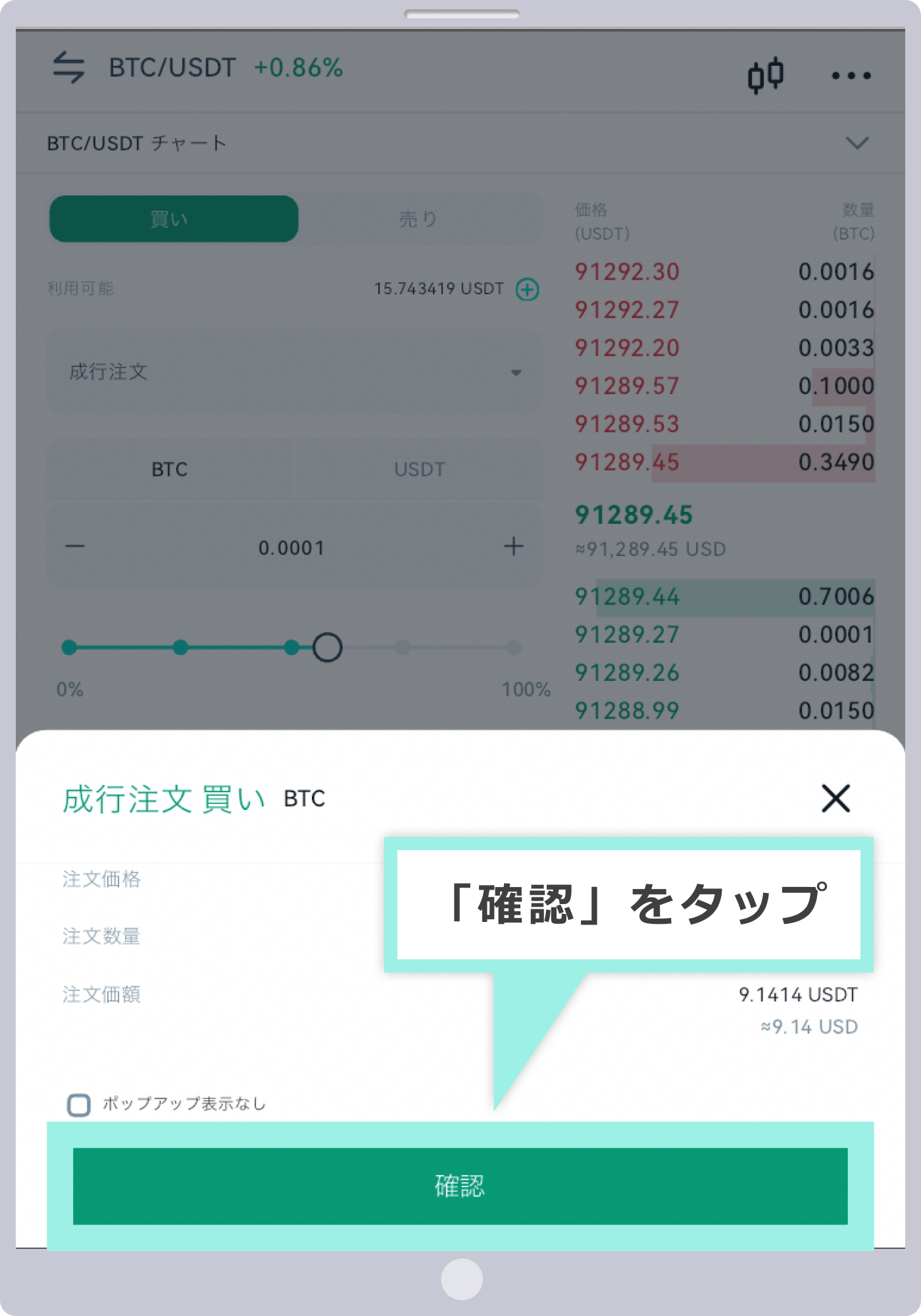
手順6
注文完了
「注文の発注に成功しました。」というメッセージが表示されましたら、Zoomex公式アプリからの成行注文は完了です。市場価格で即座に注文処理が行われます。
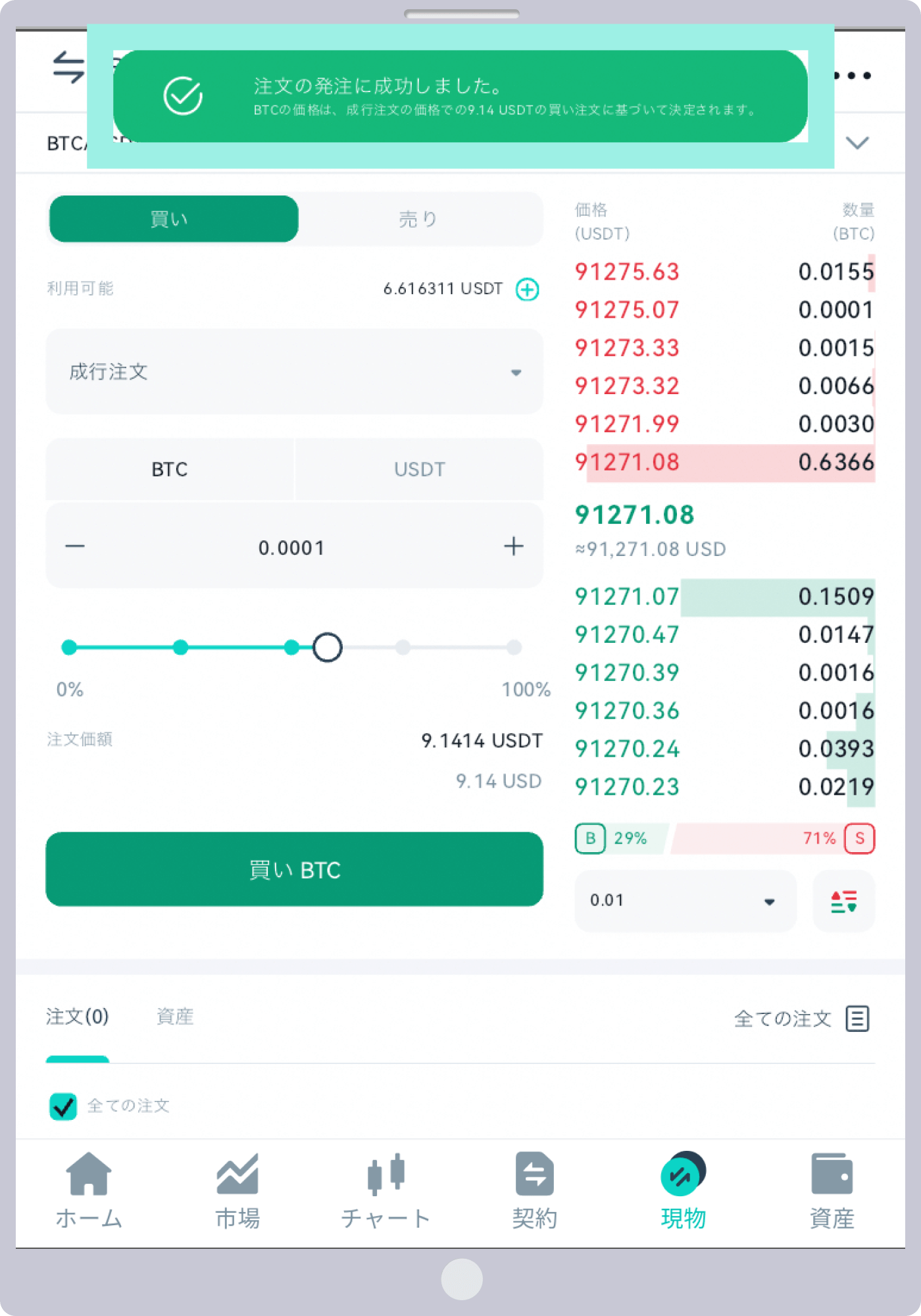
Zoomex公式アプリからの決済手順(現物取引)
Zoomex(ズーメックス)の公式アプリ「ZMEXアプリ(iOS版)」と「Zoomexアプリ(Android版)」から現物取引で指値決済/成行決済をする手順は、次の通りです。
手順1
取引画面の表示
Zoomex(ズーメックス)公式アプリを起動し「現物」タブをタップします。取引画面が表示されましたら、左上の「BTC/USDT」をタップします。
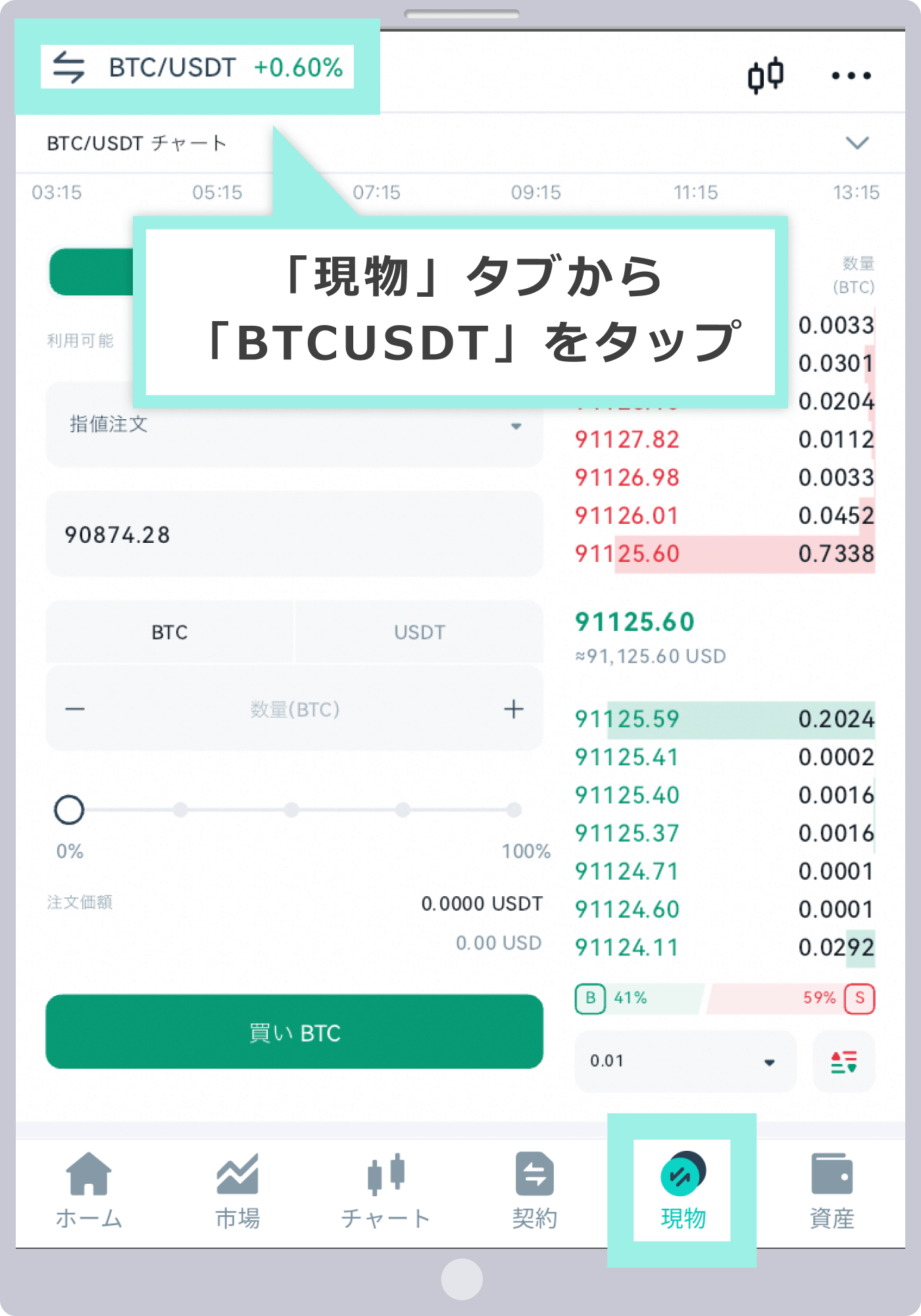
手順2
取引銘柄の選択
銘柄一覧の中から取引する仮想通貨をタップします。検索ボックスで銘柄名を入れて検索することも可能です。
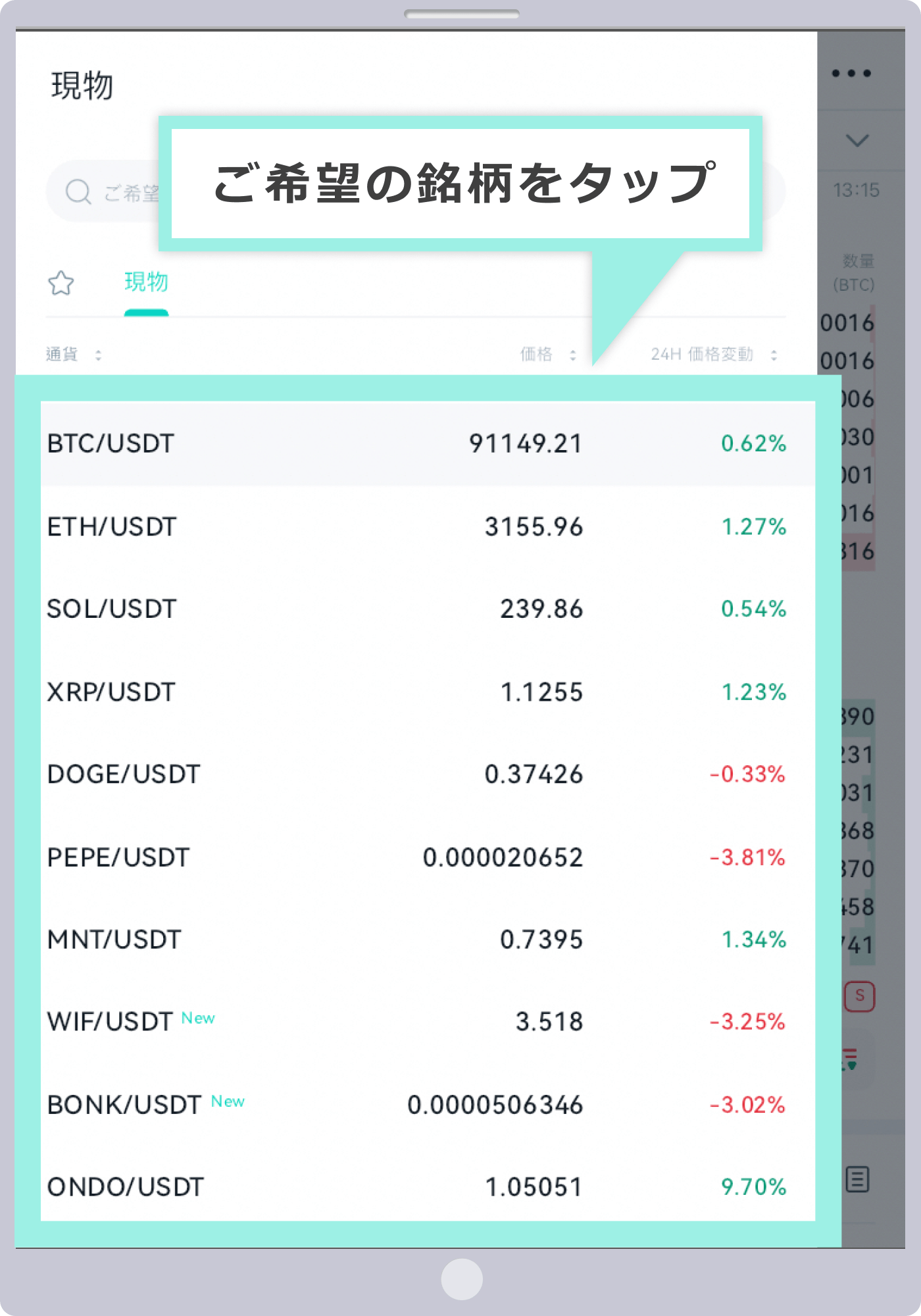
手順3
「指値注文」を選択
「売り」より注文方法として「指値注文」をタップします。
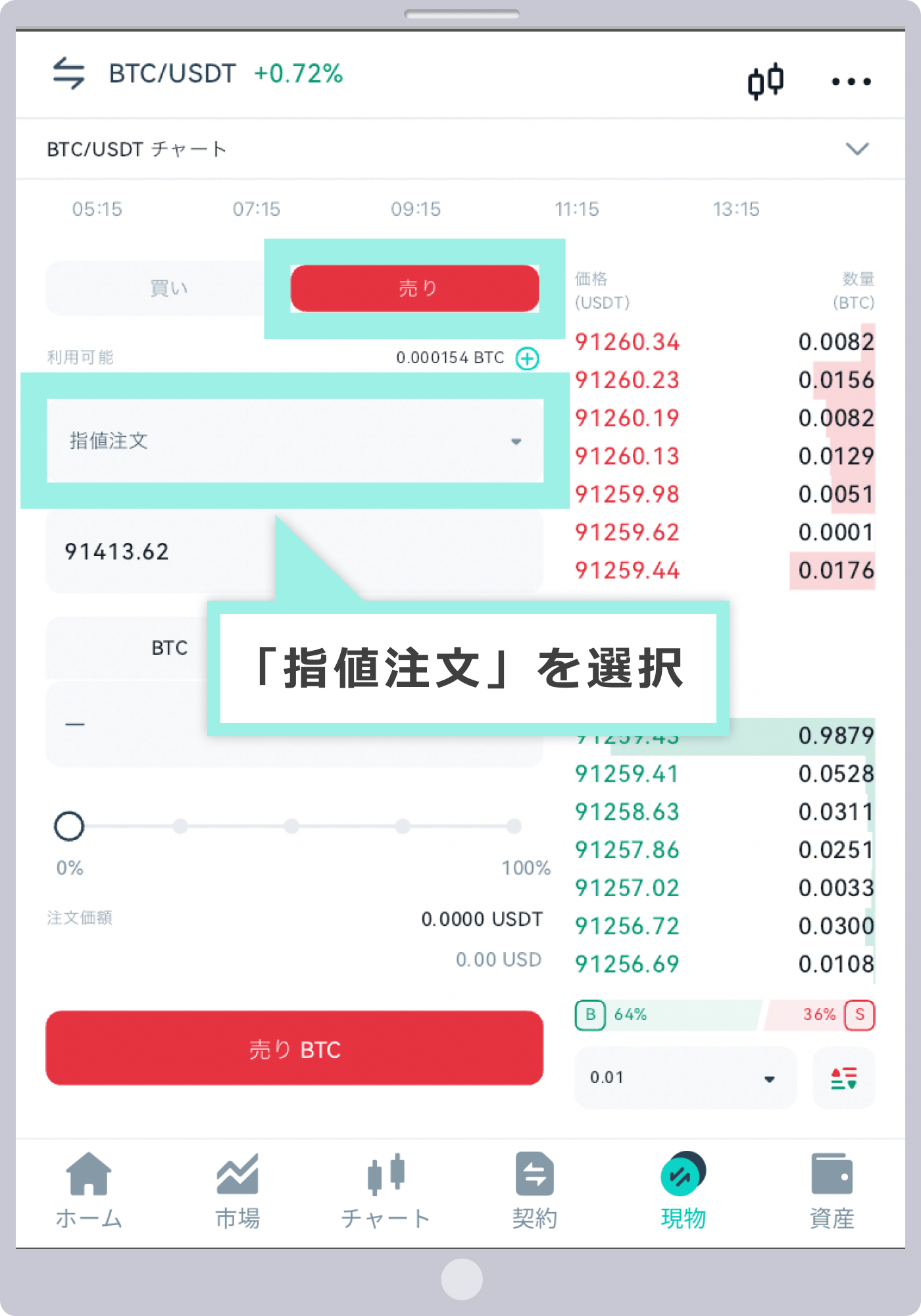
手順4
注文内容の設定
ご希望の「数量(BTC)」または「注文価格(USDT)」を入力します。
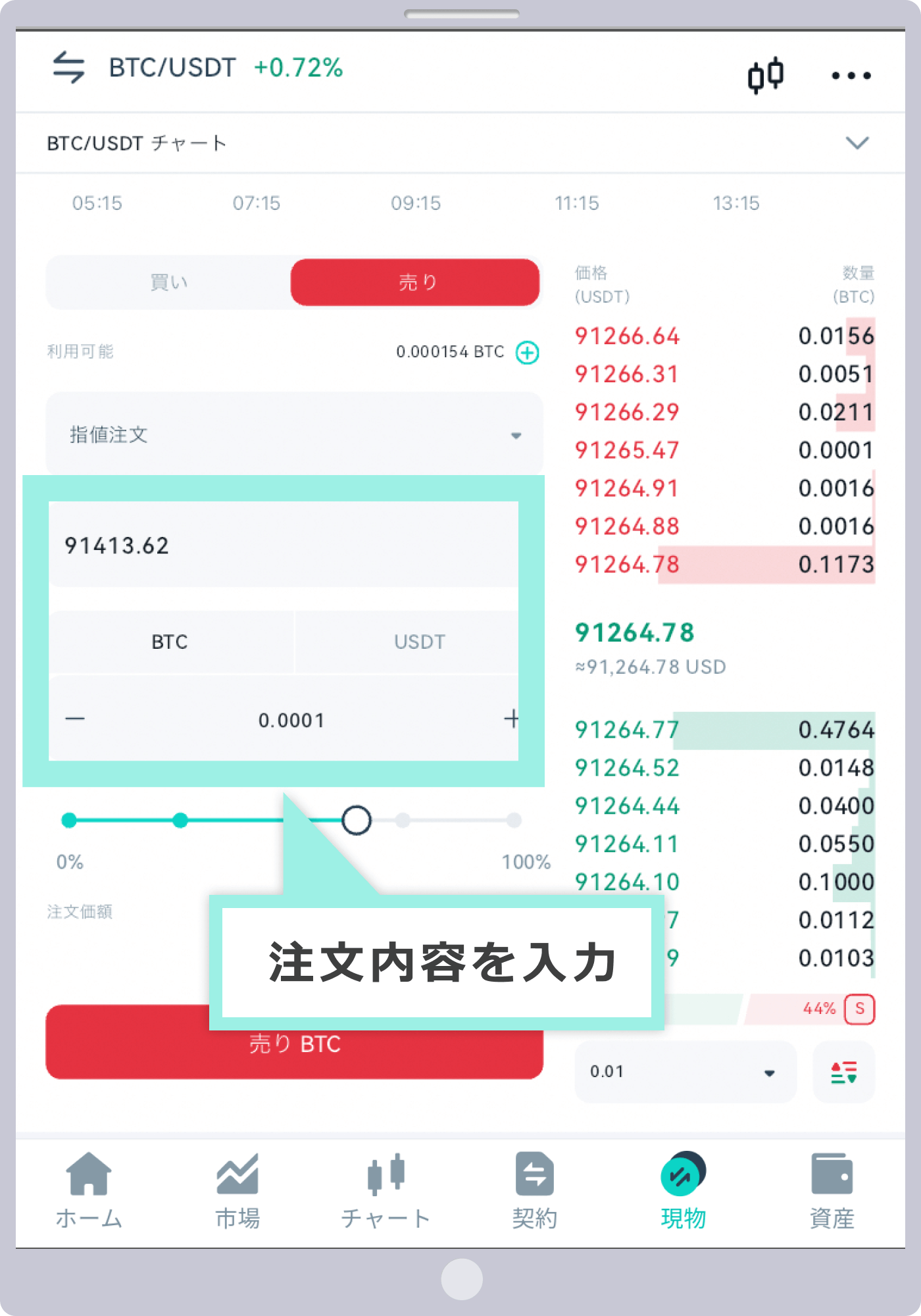
手順5
注文ボタンをタップ
「売りBTC」をタップします。
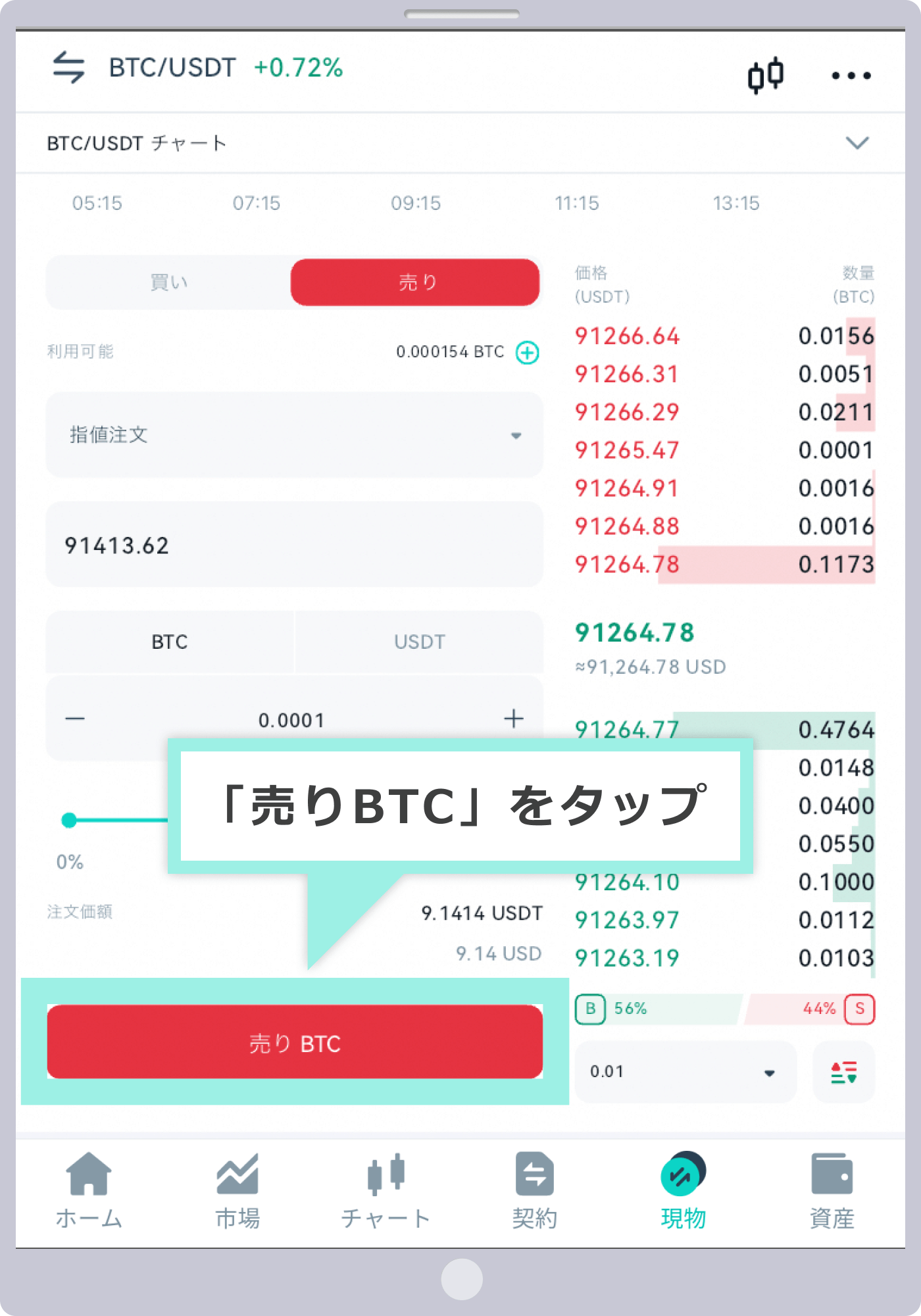
注文内容に問題がなければ「確認」をタップします。「ポップアップ表示なし」にチェックを入れますと、次回より確認画面の表示を省略してワンタップでの注文が可能になります。
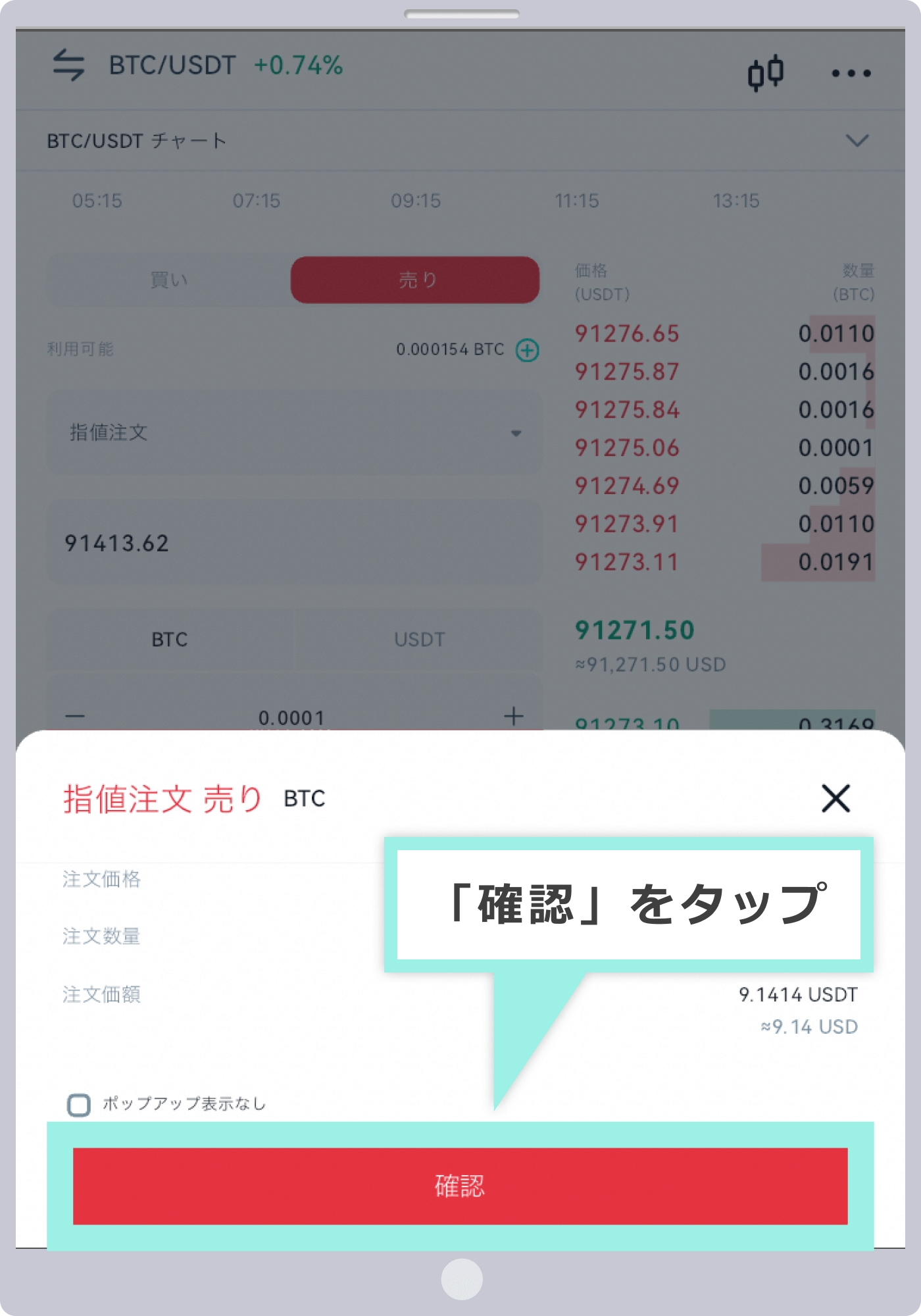
手順6
注文完了
「注文の発注に成功しました。」というメッセージが表示されましたら、Zoomex公式アプリからの指値決済は完了です。指定された金額に到達すると自動的に決済処理が行われます。
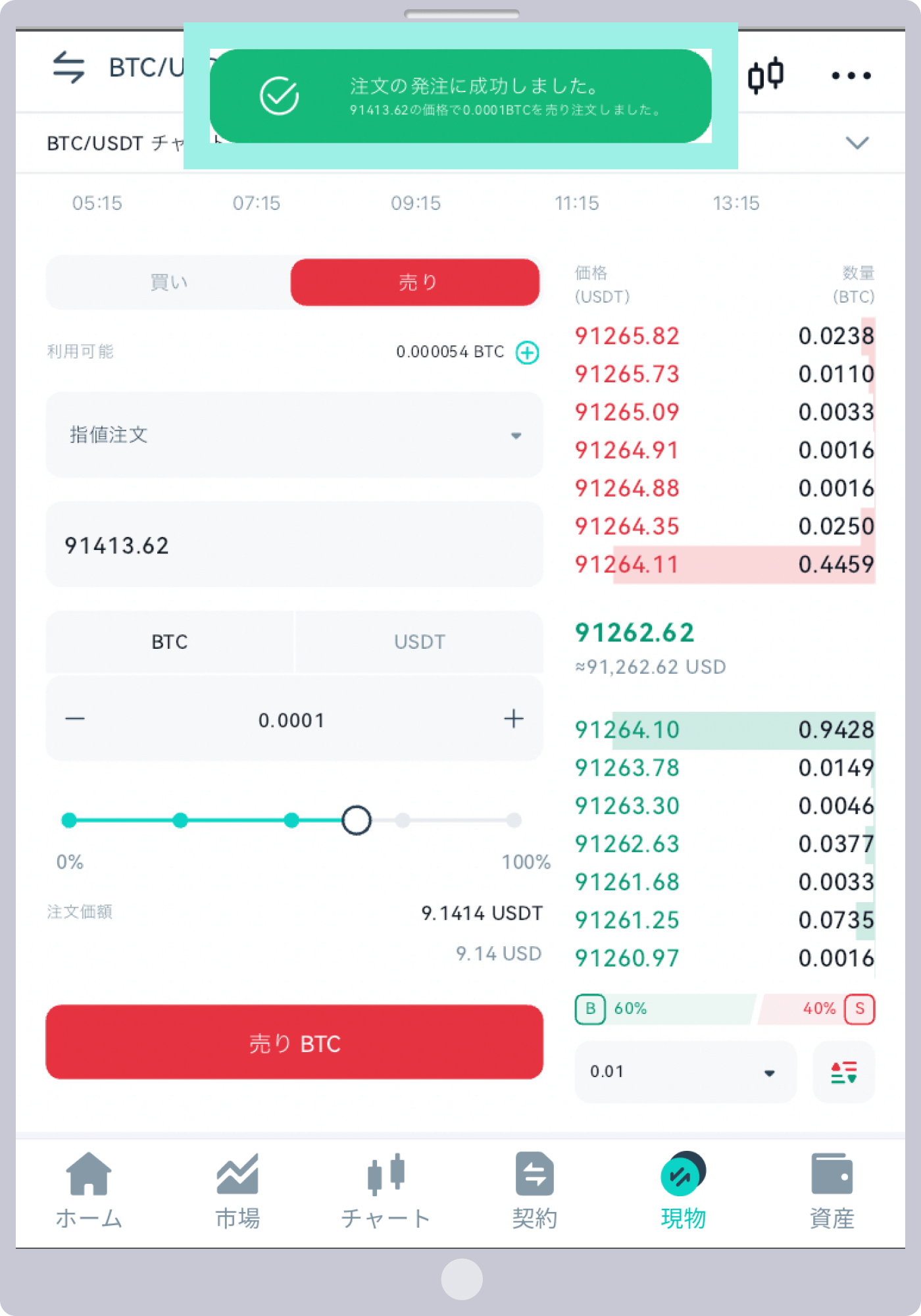
手順1
取引画面の表示
Zoomex(ズーメックス)公式アプリを起動し「現物」タブをタップします。取引画面が表示されましたら、左上の「BTC/USDT」をタップします。
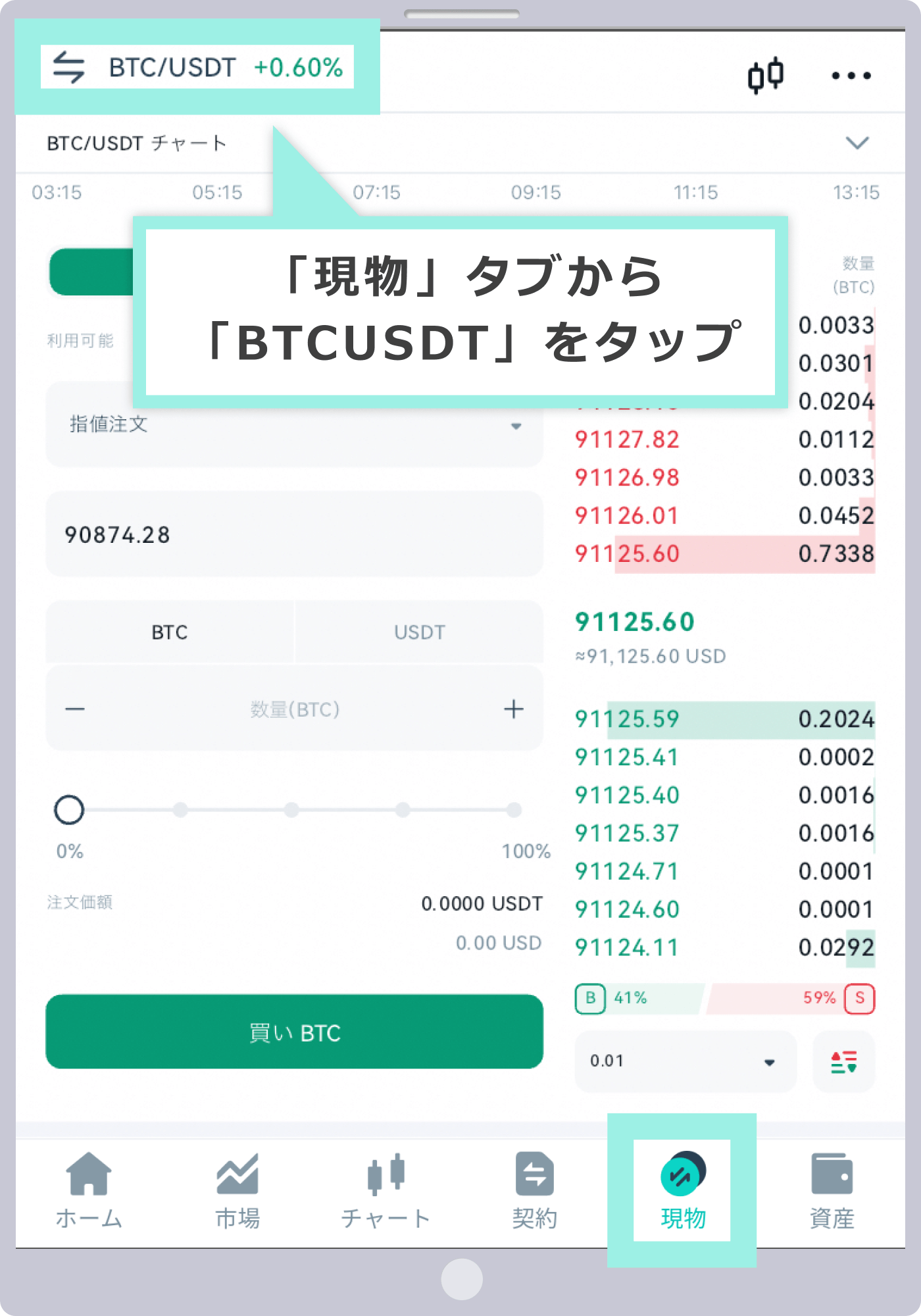
手順2
取引銘柄の選択
銘柄一覧の中から取引する仮想通貨をタップします。検索ボックスで銘柄名を入れて検索することも可能です。
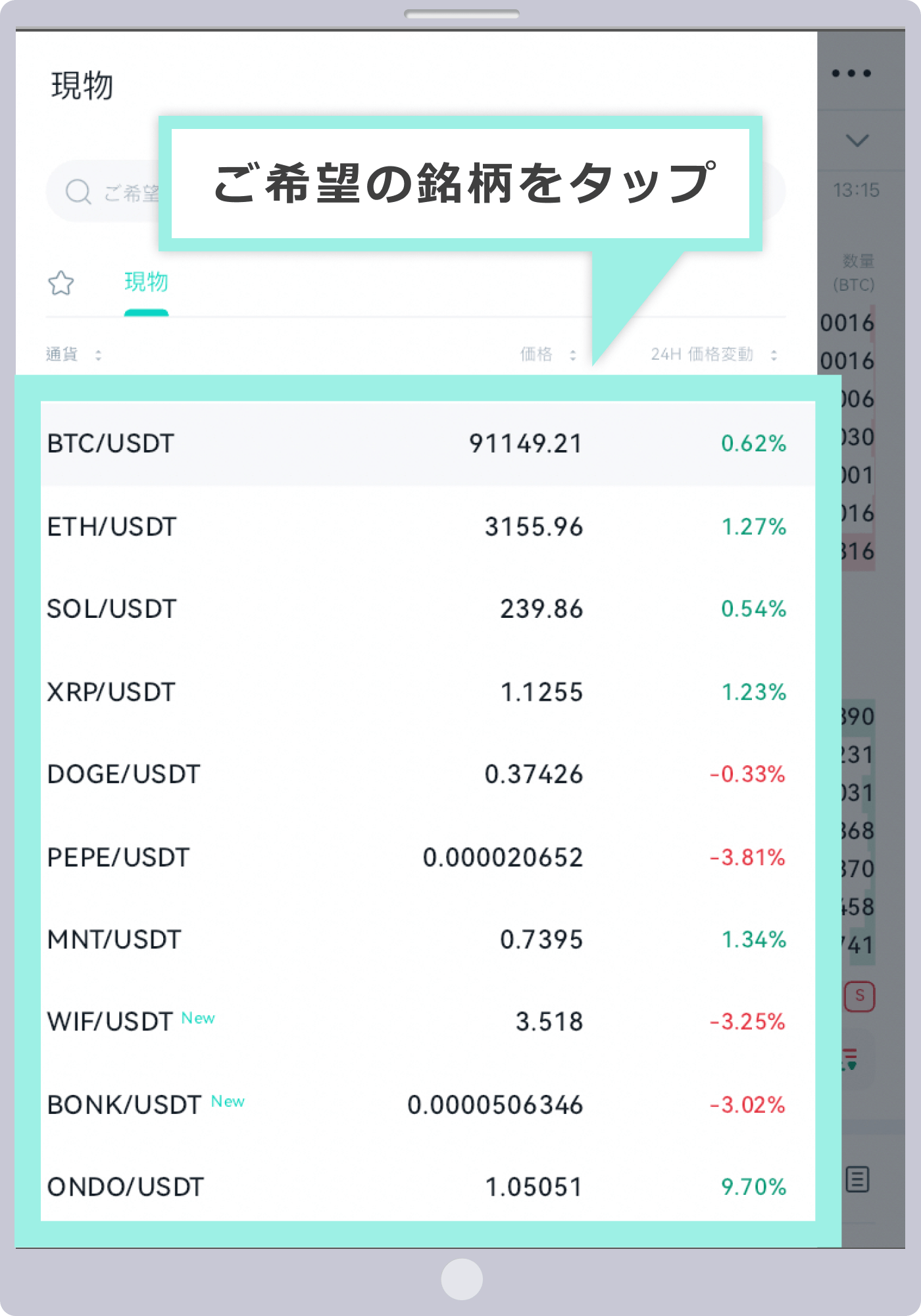
手順3
「成行注文」を選択
「売り」より注文方法として「成行注文」をタップします。
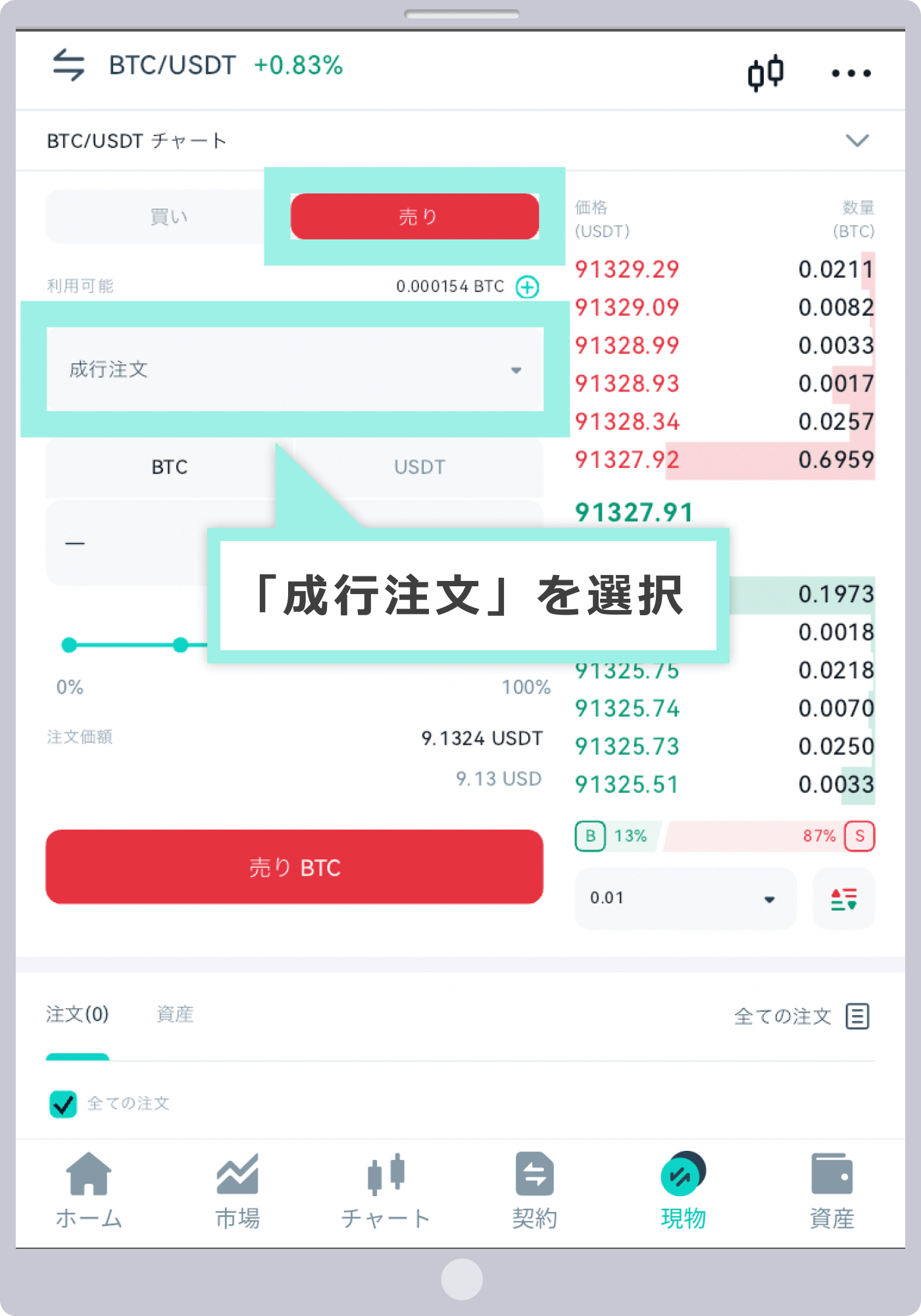
手順4
注文内容の設定
ご希望の「数量(BTC)」または「注文価格(USDT)」を入力します。
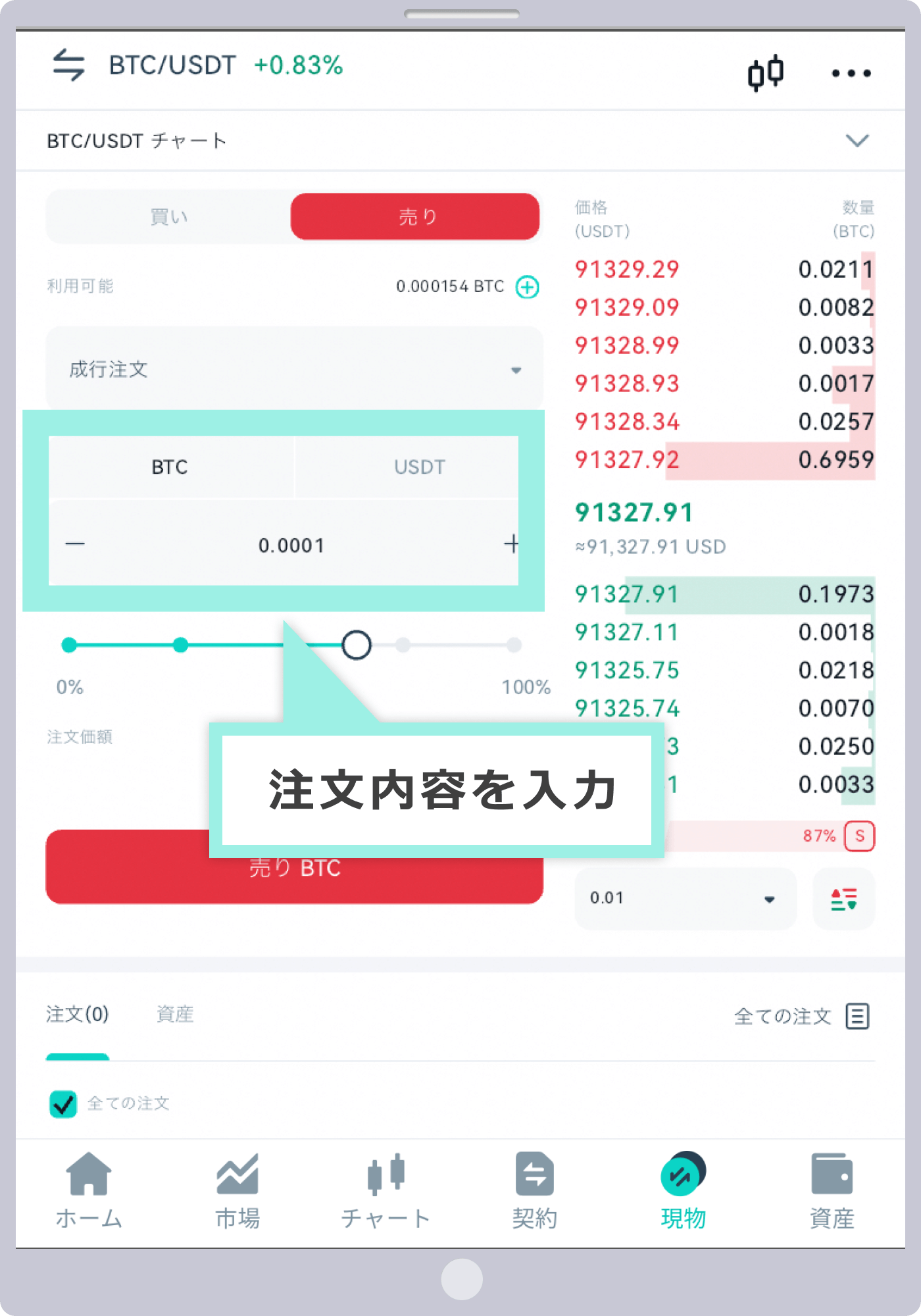
手順5
注文ボタンをタップ
「売りBTC」をタップします。
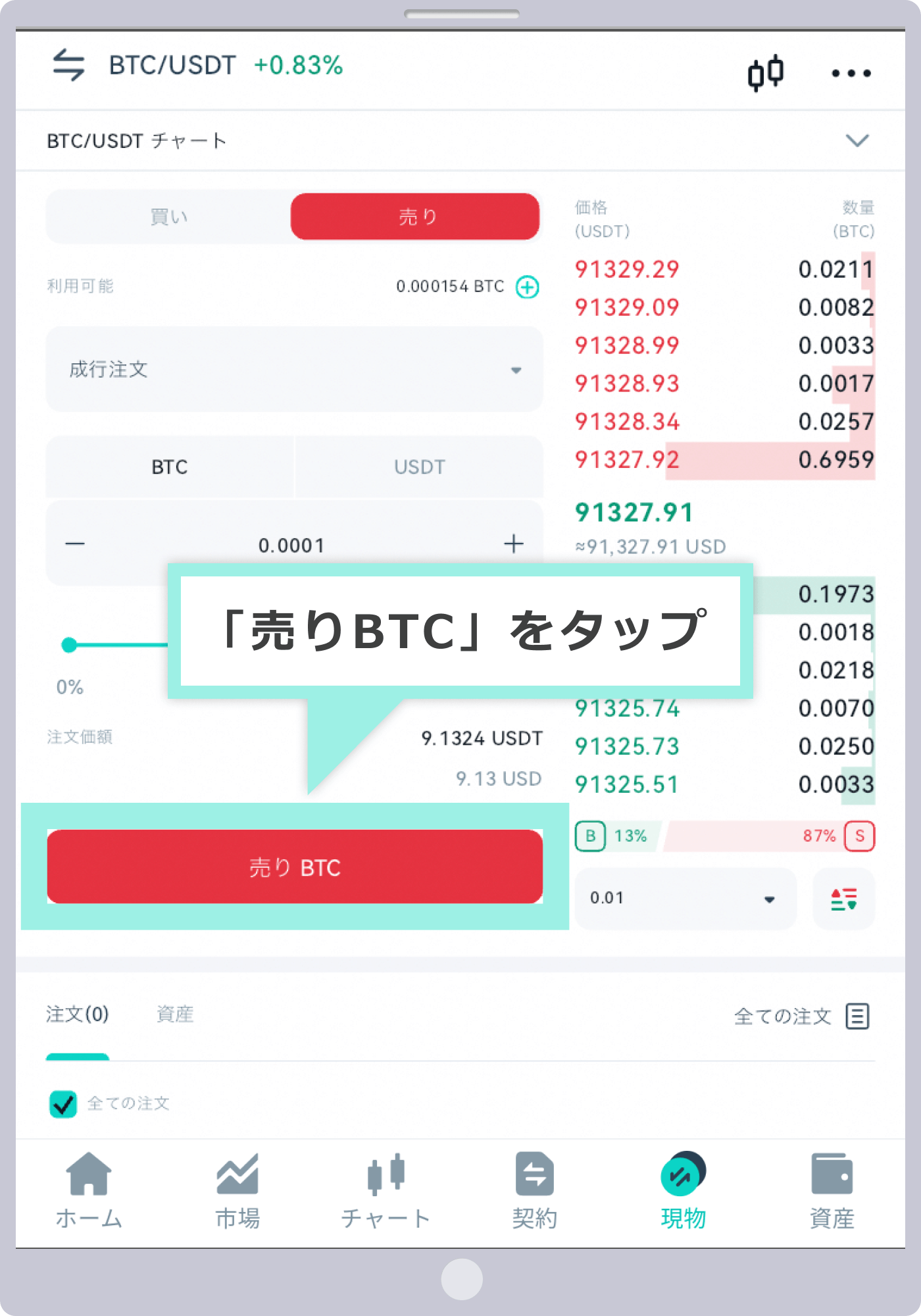
注文内容に問題がなければ「確認」をタップします。「ポップアップ表示なし」にチェックを入れますと、次回より確認画面の表示を省略してワンタップでの注文が可能になります。
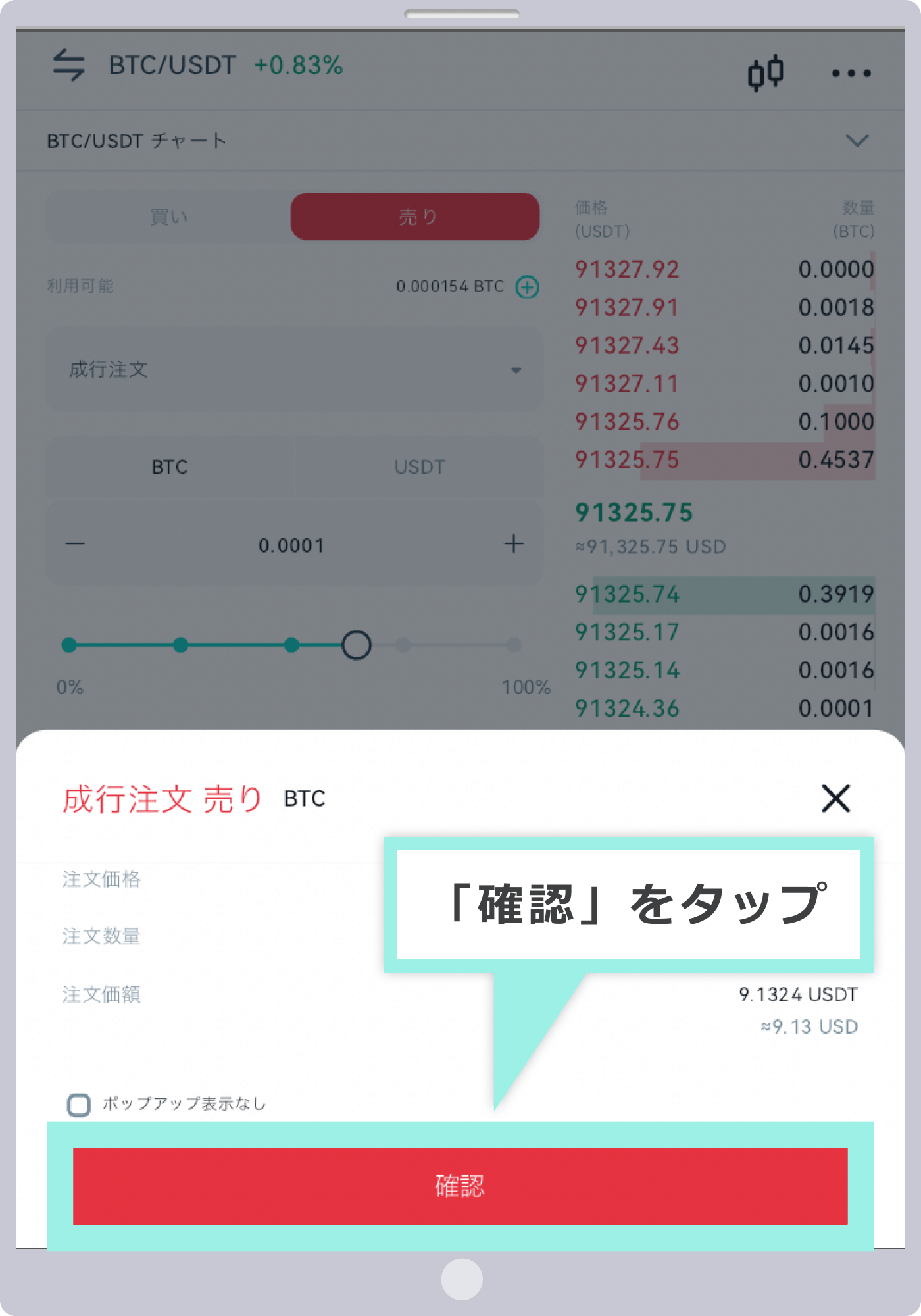
手順6
注文完了
「注文の発注に成功しました。」というメッセージが表示されましたら、Zoomex公式アプリからの成行決済は完了です。市場価格で即座に決済処理が行われます。
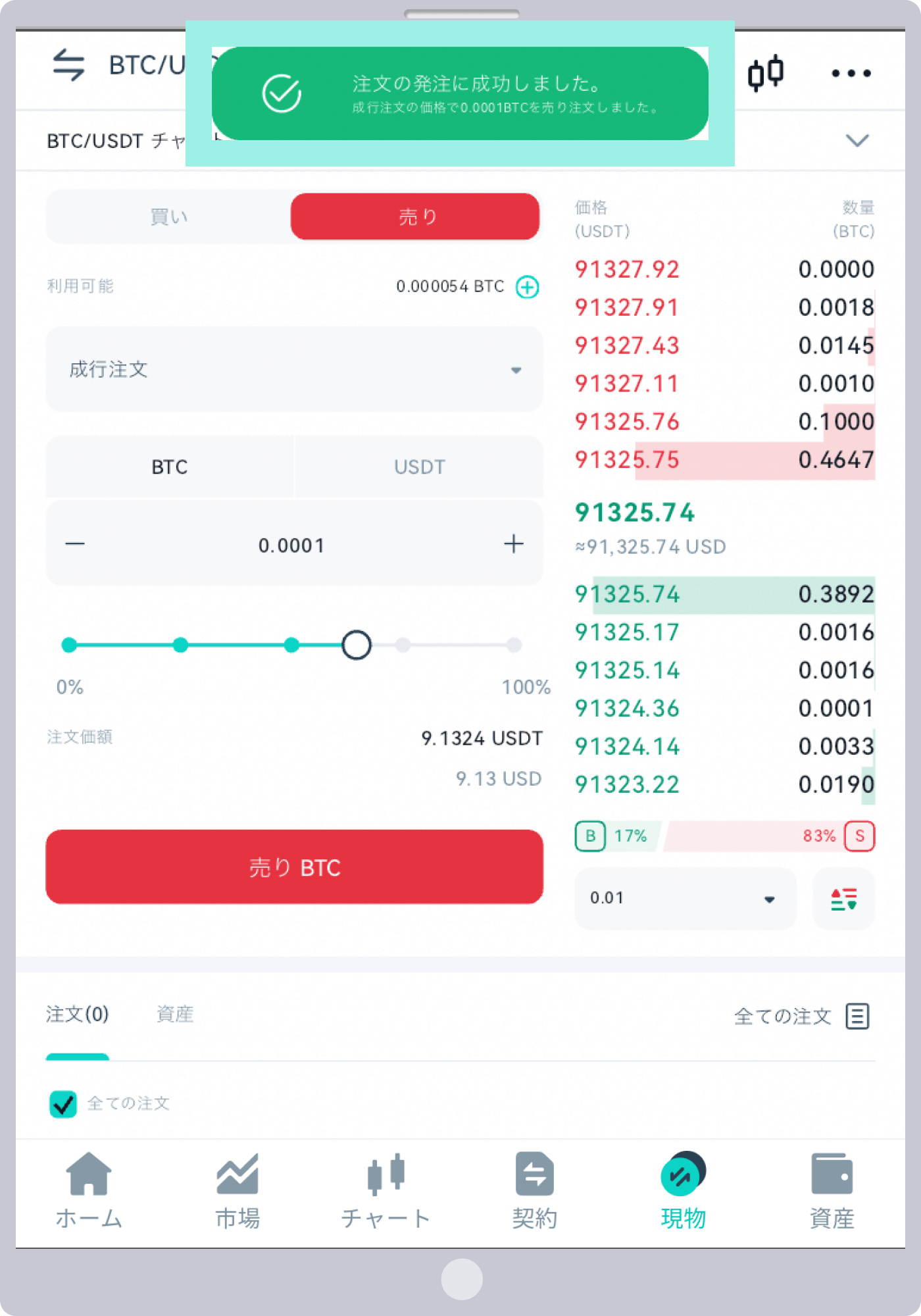
Zoomex お取引時の注意点
Zoomex(ズーメックス)でお取引頂く際は、次の点にご注意ください。
注文ごとにレバレッジやマージンモードの設定が必要
Zoomex(ズーメックス)では、アカウント毎に最大レバレッジやマージンモードが設定される訳ではありません。お取引頂く度に、ご希望のレバレッジやマージンモードを選択してください。注文ごとに個別の設定をすることが可能ですので、相場状況や口座内の証拠金に応じて、都度最適なレバレッジ、マージンモードでお取引ください。
取引画面の挙動はネット環境に依存する
Zoomex(ズーメックス)では、取引ツールをダウンロードする必要はなく、ブラウザ上で表示できる取引画面よりお取引頂くことが可能です。そのため、インターネットの接続環境に不備があったり、接続スピードが遅かったりすると、取引画面における表示の切り替えや、ボタン押下による反応に時間がかかる場合がございます。ブラウザ上で取引画面からお取引される際は、インターネット接続環境に問題がないことをご確認ください。
尚、Zoomexでは口座開設からご入金、お取引まで、1つのアプリで一括管理ができる「Zoomexアプリ」や「ZMEXアプリ」といった公式アプリを提供しております。公式アプリをご利用頂くことで、スマホやタブレット等のモバイル端末から簡単な操作でお取引が可能です。ネット環境によっては、ブラウザ版の取引画面よりスムーズな操作やお取引が可能な場合もございます。取引画面からのお取引に使いにくさを感じる場合は、是非公式アプリをお使いください。

